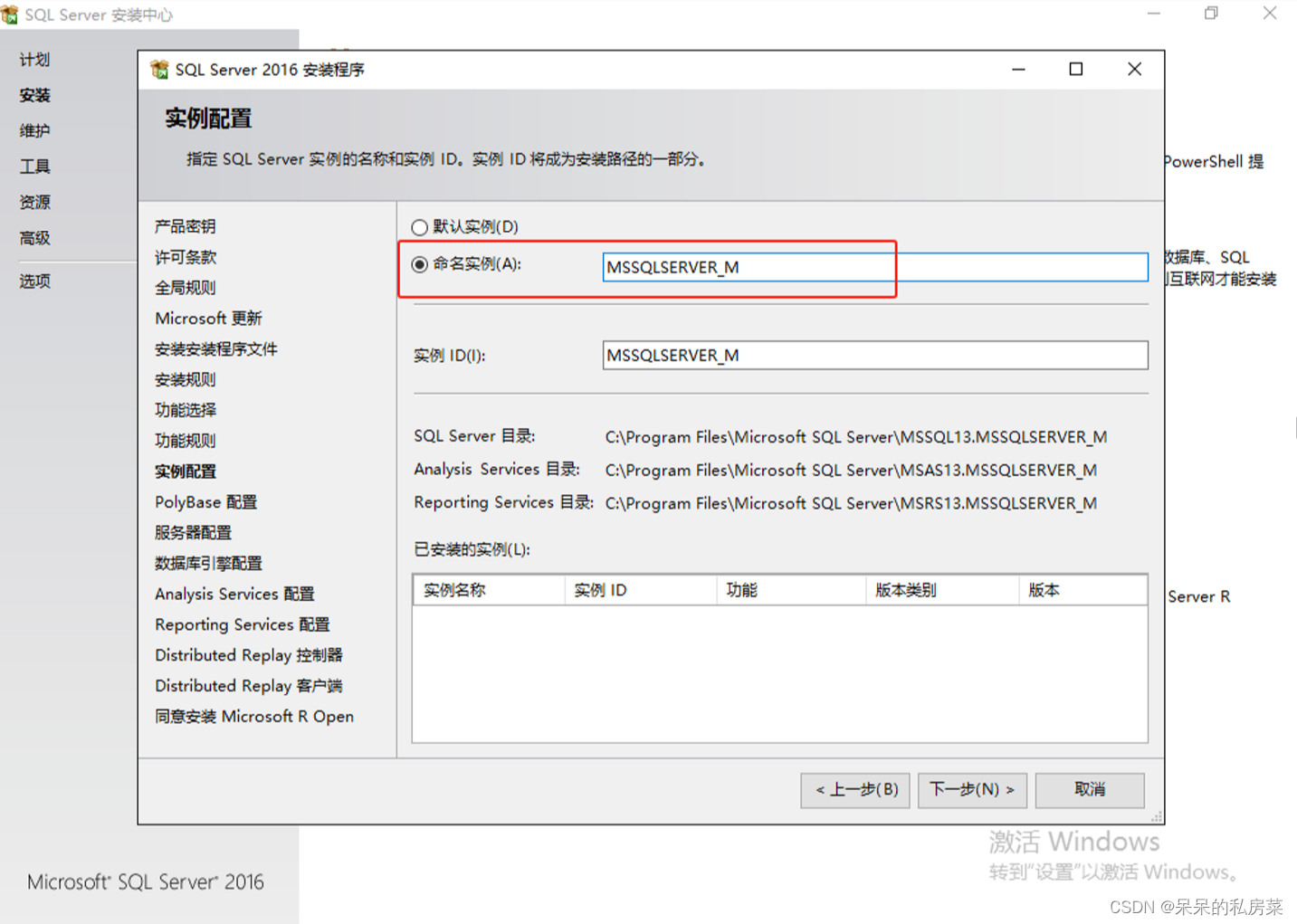本文主要是介绍基于WIN2016搭建MS2016 ALWAYS ON域控故障转移群集,希望对大家解决编程问题提供一定的参考价值,需要的开发者们随着小编来一起学习吧!
基于WIN2016搭建MS2016 ALWAYS ON域控故障转移群集
- 一、前言
- 1、Always On简介
- 2、AD DC域控简介
- 二、部署实施
- 1、部署环境简介
- 2、搭建流程简介
- 3、域控服务器安装及群集节点加域
- 3.1、安装域控,安装同时会安装DNS系统
- 3.2、执行安装,完成后重启服务器
- 3.3、将服务器提升为域控服务器
- 3.4、添加新林,指定根域名
- 3.5、设置DSRM密码
- 3.6、跳过设置DNS委派
- 3.7、保持NetBIOS默认域名,默认存储路径,开始安装
- 3.8、先决条件检查通过后,等待安装
- 3.9、打开DNS管理器
- 3.10、确认sz已开启动态更新
- 3.11、确认_tcp安装成功
- 3.12、检查AD服务,Netlogon服务是否启动
- 3.13、在User中新建域管理员账号szadmin
- 3.14、将szadmin用户加到Domain Admins、Domain Computers组里
- 3.13、群集规划的节点加域
- 3.13.1、设置节点IP,DNS指向AD服务器地址
- 3.13.2、检查是否联通域名服务器
- 3.13.3、节点添加到域控中
- 3.13.4、将szadmin添加到本地管理员组
- 4、故障转移群集功能安装及创建群集
- 4.1、本地管理员安装
- 4.2、验证配置
- 4.2.1、切换域账户登录
- 4.2.2、打开故障转移群集管理器
- 4.2.3、验证配置
- 4.2.3.1、开始之前
- 4.2.3.2、选择服务器或群集
- 4.2.3.3、选择测试选项并验证
- 4.2.3.4、查看验证结果
- 4.3、创建群集
- 4.3.1、开始创建群集
- 4.3.2、选择服务器
- 4.3.3、设置群集名称、管理IP并确认
- 4.3.4、确认群集信息
- 4.3.5、正在创建群集
- 4.3.6、查看群集信息
- 4.3.7、查看域控中的Computers信息
- 5、SQLSERVER2016安装及AlwaysOn配置
- 5.1、安装Net Framework3.5
- 5.2、本地管理员安装SQLSERVER2016
- 5.2.1、全新SQLSERVER安装
- 5.2.2、配置产品密钥和接受条款
- 5.2.3、跳过软件更新
- 5.2.4、安装规则检查
- 5.2.5、选择安装的功能
- 5.2.6、功能规则检查
- 5.2.7、实例配置
- 5.2.8、Polybase配置
- 5.2.9、服务器配置
- 5.2.10、数据库引擎配置
- 5.2.11、Analysis services配置
- 5.2.12、reporting service配置
- 5.2.13、distributed replay配置
- 5.2.14、安装Microsoft R Open
- 5.2.15、执行安装
- 5.2.16 安装SSMS
- 5.3 修改MS服务启动账户并启用Always On可用性组
- 5.3.1、将SQL代理的启动账户修改为域用户szadmin
- 5.3.2、将SQL引擎服务的启动账户修改为域用户szadmin
- 5.3.3、打开SQL Server配置管理器启用AlwaysOn可用性组并重启服务
- 5.3.4、AlwaysOn可用性组启用后查看
- 5.3.5、使用szadmin登录SQL Server Management Studio
- 5.3.6、查看SQLSERVER中集群成员
- 5.3.7、查看SQLSERVER中各节点投票数
- 5.4、Always可用性组创建
- 5.4.1、创建业务数据库szdb并且备份
- 5.4.1.1、创建数据库
- 5.4.1.2、设计数据库表结构
- 5.4.1.3、插入users表数据
- 5.4.1.4、查看users表数据
- 5.4.1.5、执行szdb数据库备份
- 5.4.2、创建Always On高可用性组
- 5.4.2.1、新建可用性向导
- 5.4.2.2、创建可用性组名称
- 5.4.2.3、选择数据库
- 5.4.2.4、指定副本及其配置
- 5.4.2.5、选择数据同步
- 5.4.2.6、可用性组验证
- 5.4.2.7、可用性组摘要
- 5.4.2.8、可用性组创建过程和结果
- 5.4.2.9、查看可用性组面板
- 6、故障转移群集验证
- 6.1、故障转移前状态查看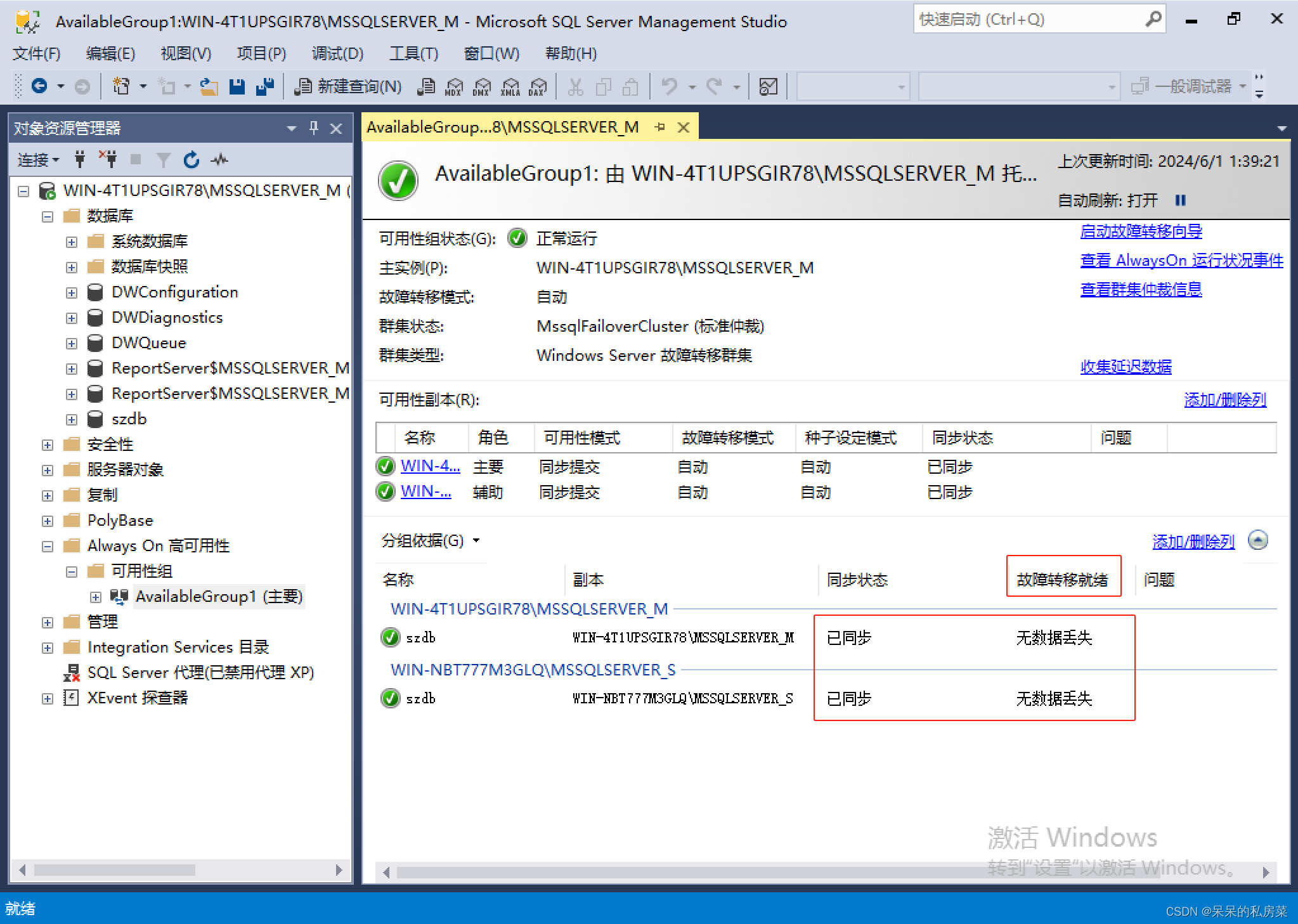
- 6.2、手动模拟故障场景及切换
- 6.2.1、模拟故障转移
- 6.2.2、故障转移可用性组向导
- 6.2.3、选择新主副本
- 6.2.4、连接到副本
- 6.2.4、执行故障转移
- 6.2.5、确认新状态
一、前言
由于客户环境需要,所以有了这篇文章。
1、Always On简介
Always On 可用性组是 SQL Server 提供的高可用性解决方案,它允许一组数据库在多个服务器实例之间进行故障转移。Always On 的主要特点包括:
- 高可用性:在主副本发生故障时,可以自动或手动切换到辅助副本。
- 灾难恢复:通过在不同的地理位置部署辅助副本,提供灾难恢复能力。
- 读取扩展:辅助副本可以配置为可读,从而扩展读取操作的能力。
- 数据保护:通过同步或异步复制数据,保护数据不受硬件故障或网络问题的影响。
2、AD DC域控简介
使用域控制器(Active Directory Domain Controller,ADDC)作为 SQL Server Always On 可用性组的一部分,可以带来以下好处:
.1 集中管理:域控制器提供了一个集中的身份验证和授权管理平台,可以简化 SQL Server 实例的管理。所有的用户和权限可以在 AD 中统一管理,而不必在每个 SQL Server 实例上单独配置。
2. 安全性增强:域控制器可以提供更高级的安全策略,如 Kerberos 认证,这有助于保护 SQL Server 访问和数据传输的安全。
3. 故障转移和高可用性:在域环境中,可以通过配置多个域控制器来增加故障转移和高可用性。如果一个域控制器不可用,其他域控制器可以接管其职责,确保 SQL Server 服务的连续性。
4. 集成的群集服务:Windows Server 故障转移群集(WSFC)与 AD 紧密集成,可以利用 AD 来管理群集节点和资源,简化群集的配置和管理。
5. 简化的部署和管理:在域环境中,SQL Server 实例可以使用域服务进行身份验证,这可以简化部署和管理过程,减少对本地管理员账户的依赖。
6. 更好的监控和报告:使用域服务可以更容易地监控和报告 SQL Server 实例的状态和性能,因为域环境提供了统一的监控和管理工具。
7. 资源共享:在域环境中,可以更容易地共享资源,如文件系统、打印服务等,这对于 SQL Server 管理和维护是有益的。
二、部署实施
1、部署环境简介
| TYPE | IP | 主机名 | 系统版本 | 数据库版本 | 备注 |
|---|---|---|---|---|---|
| 域控服务器 | 192.168.56.125 | WIN-Q2NTNTB9ANG | Win2016 Datacenter | 集群管理地址:192.168.56.126 | |
| 节点1 | 192.168.56.121 | WIN-4T1UPSGIR78 | Win2016 Datacenter | SqlServer2016 | Alwayson侦听器:192.168.56.128 |
| 节点2 | 192.168.56.122 | WIN-NBT777M3GLQ | Win2016 Datacenter | SqlServer2016 |
2、搭建流程简介
整体搭建流程如下:
- 部署3台Win2016服务器(自行搭建,本章不讨论)
- 其中一台服务器搭建域控服务器并配置域账号后,创建故障转移集群
- 另外两台服务器部署SQLSERVER数据库并配置AlwaysOn
3、域控服务器安装及群集节点加域
选择其中1台Win2016服务器作为域控服务器,使用Administrator用户进行服务安装。
3.1、安装域控,安装同时会安装DNS系统
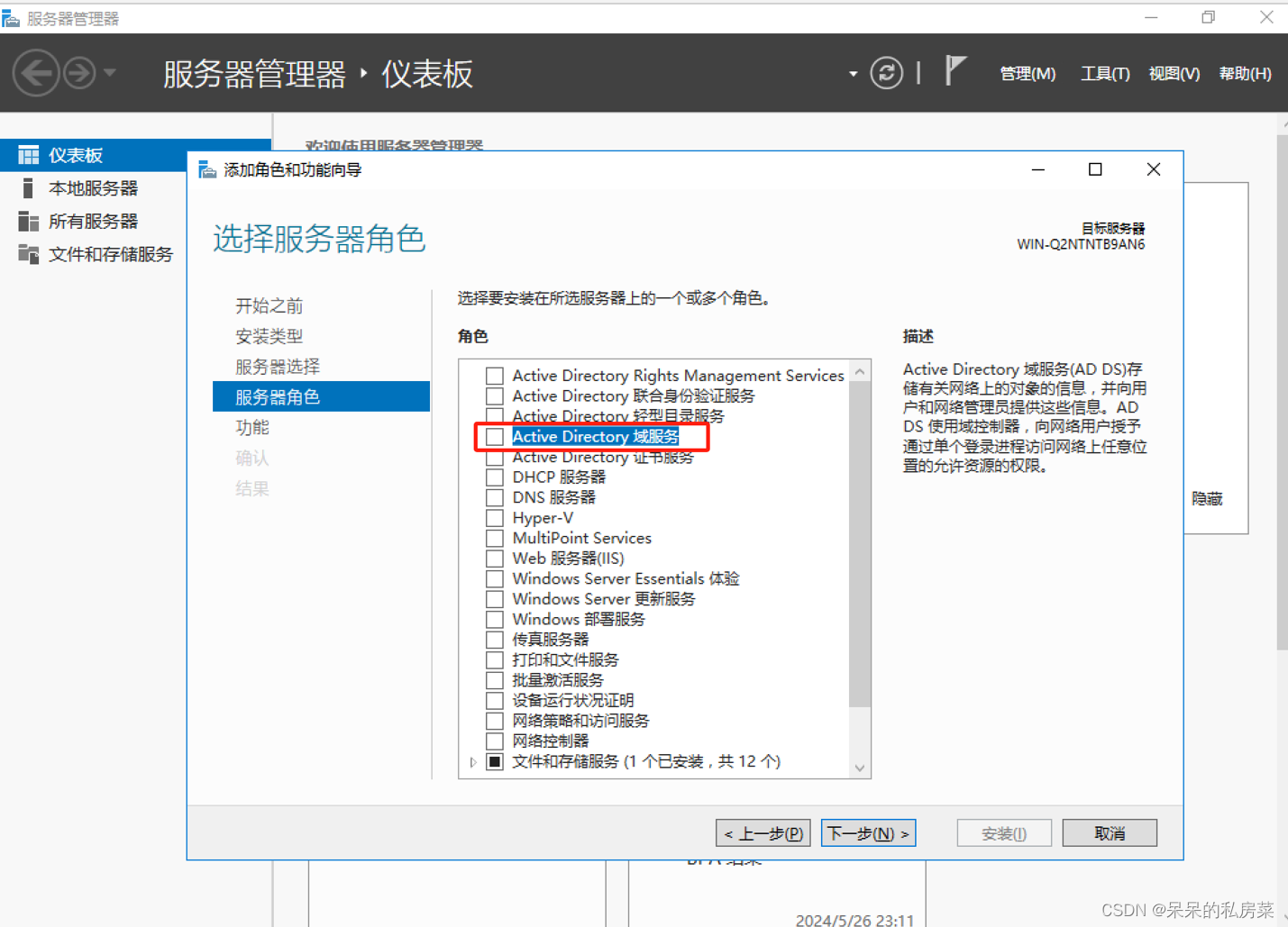
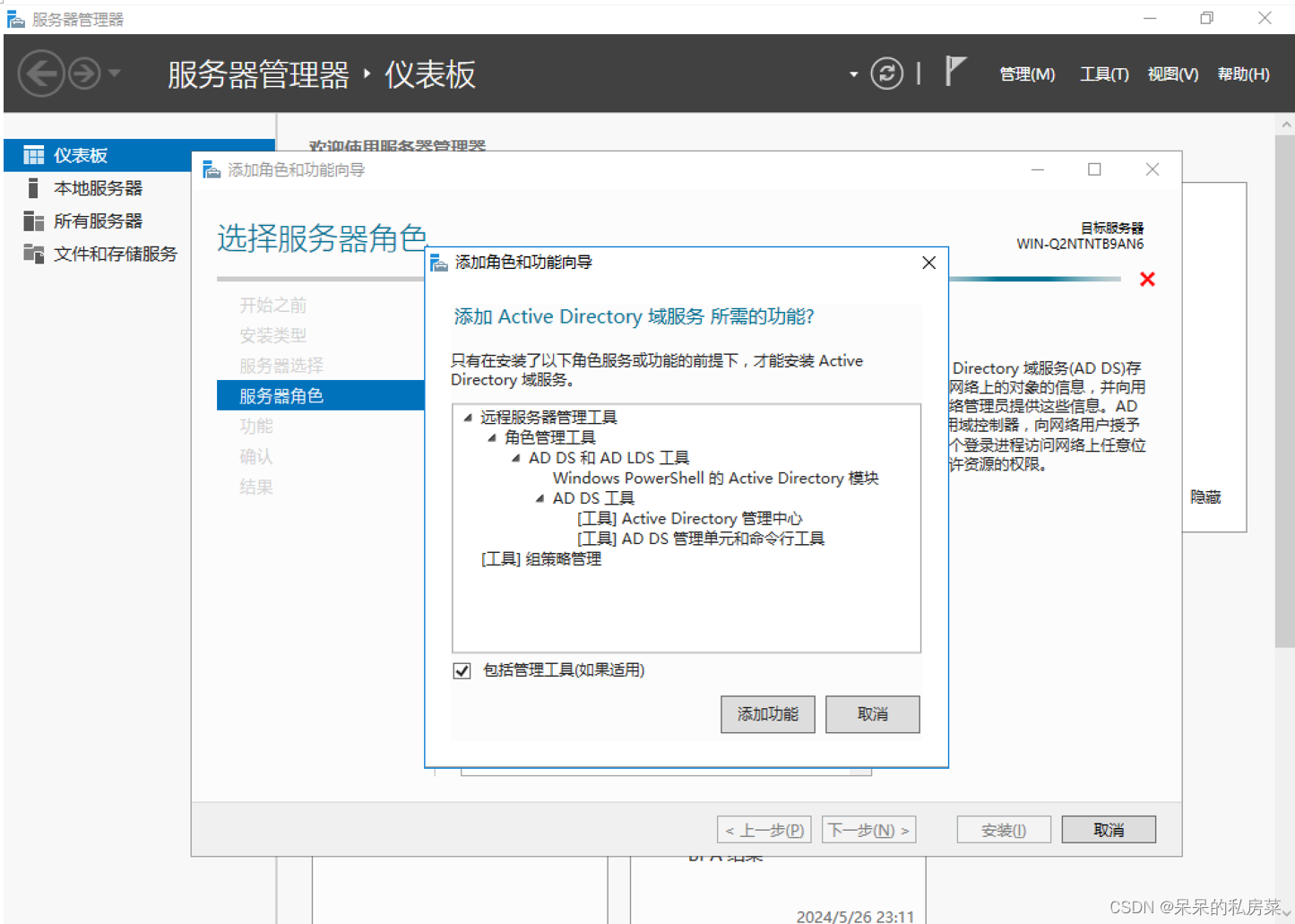
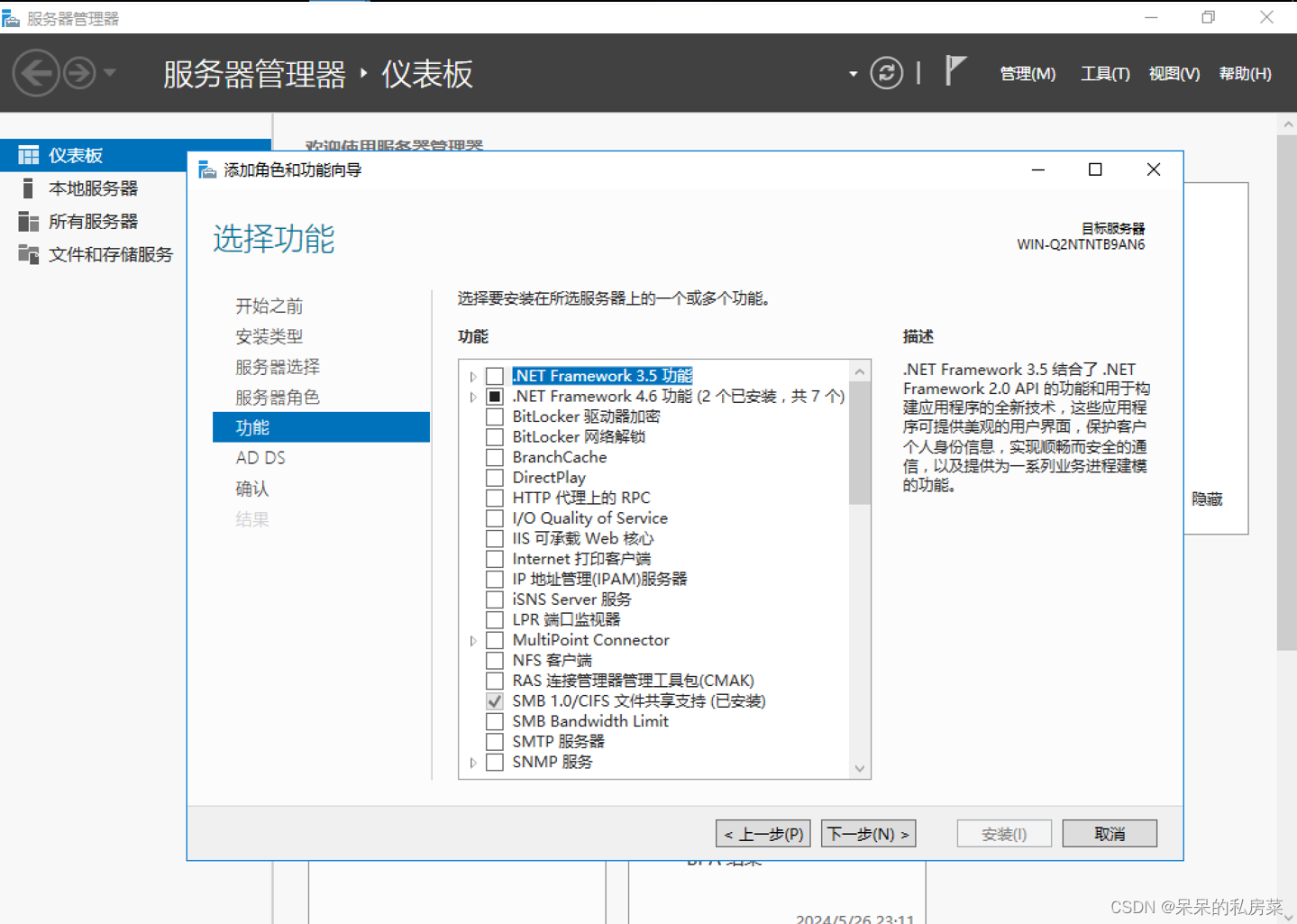

3.2、执行安装,完成后重启服务器
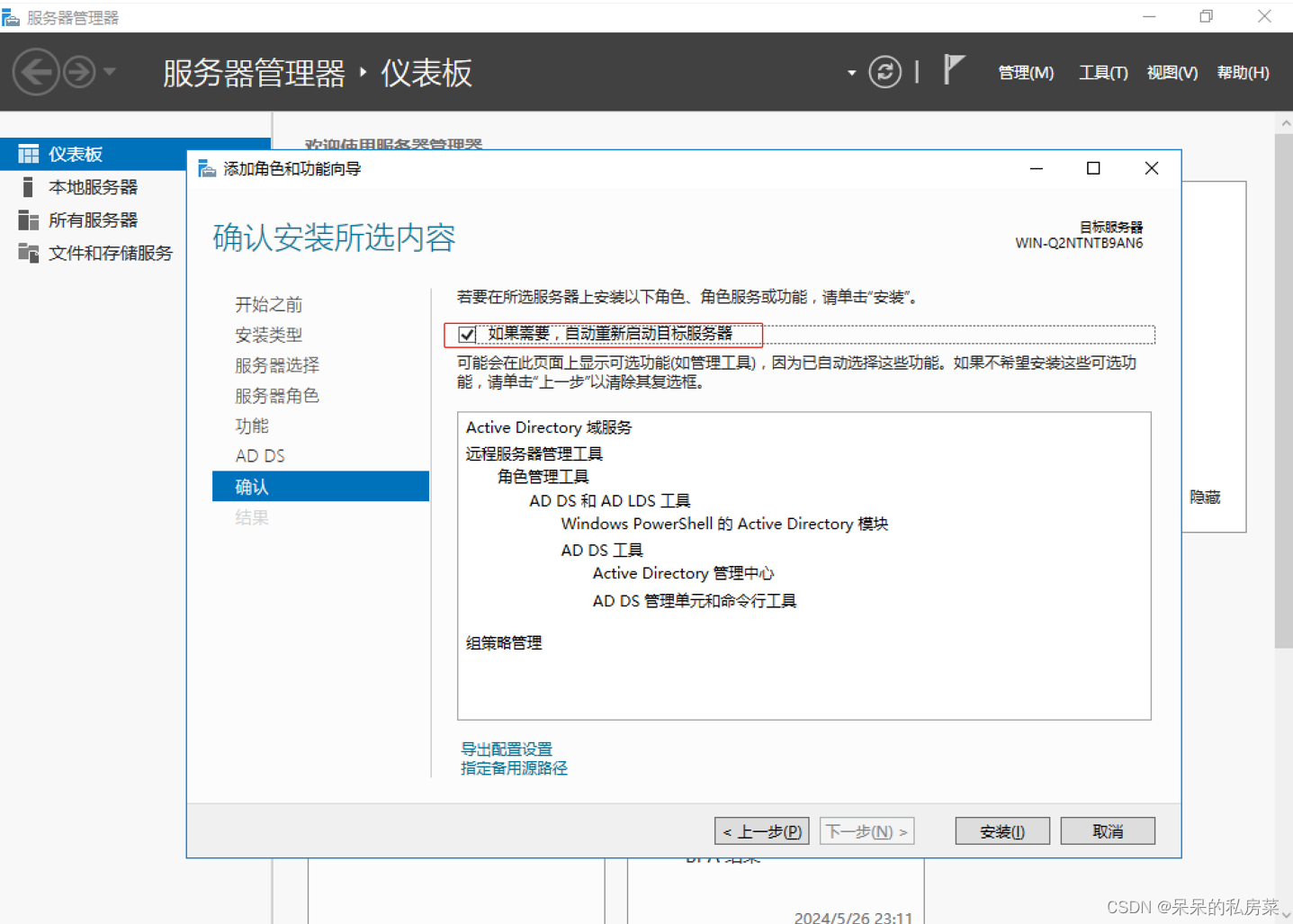
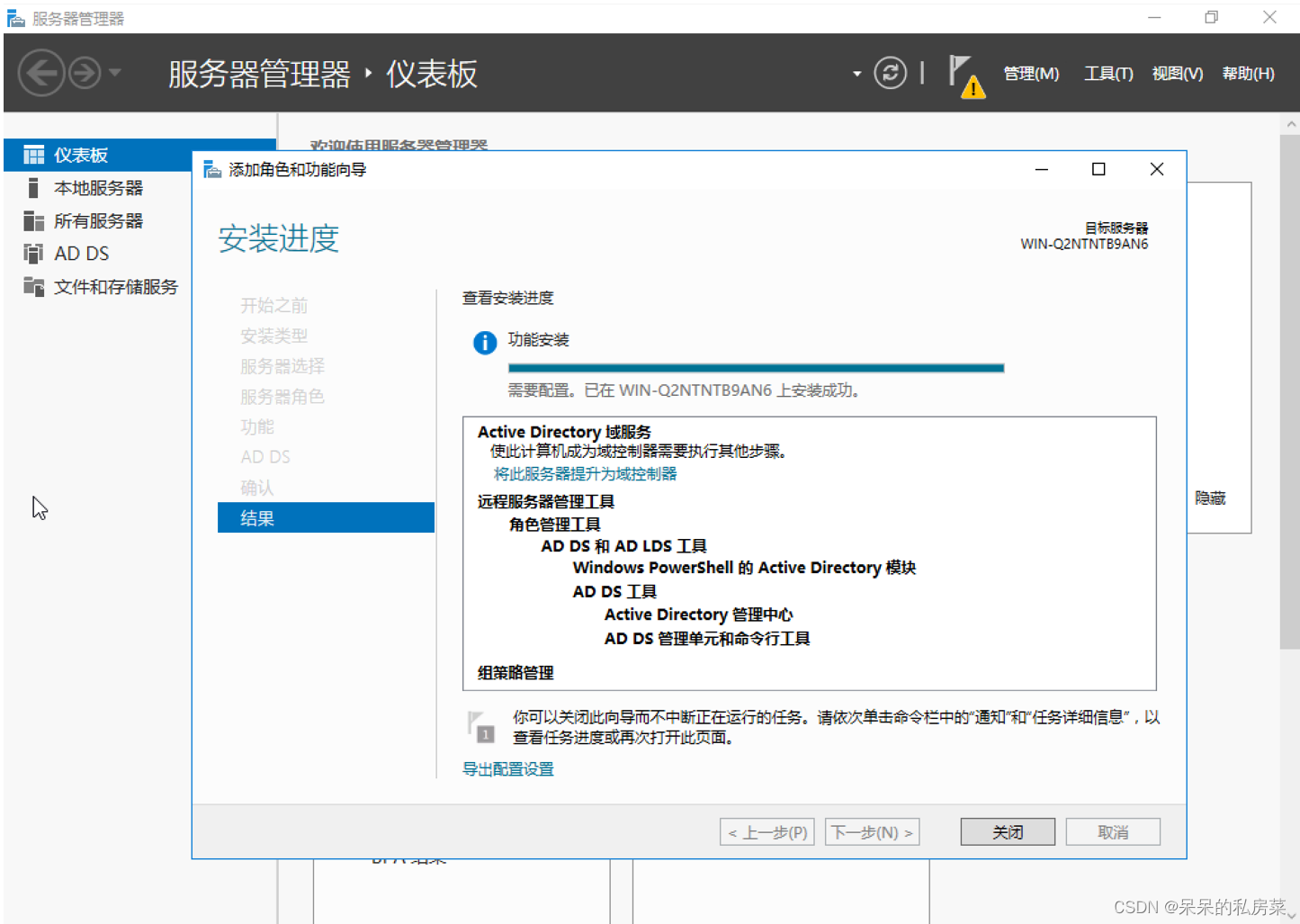
3.3、将服务器提升为域控服务器
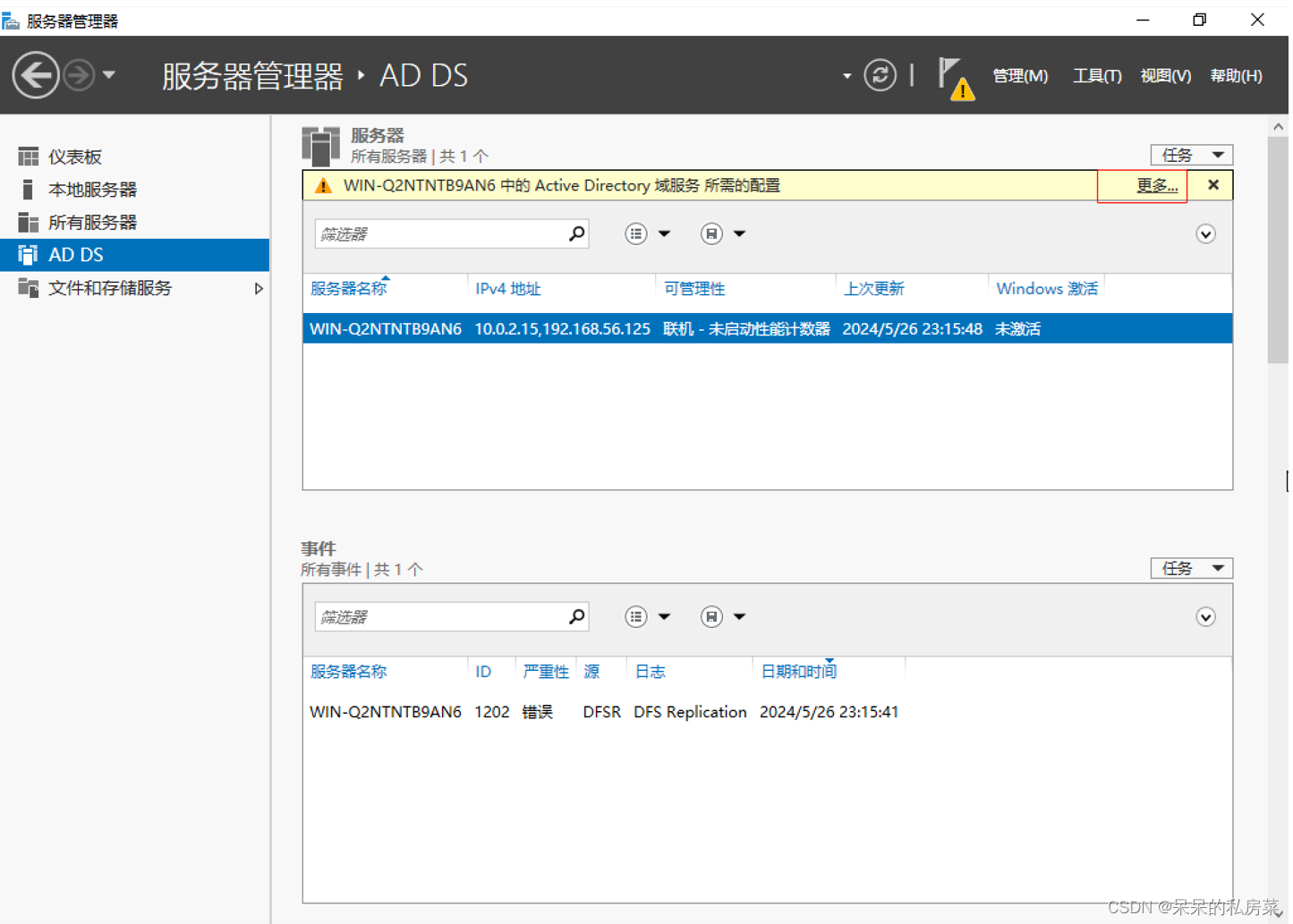
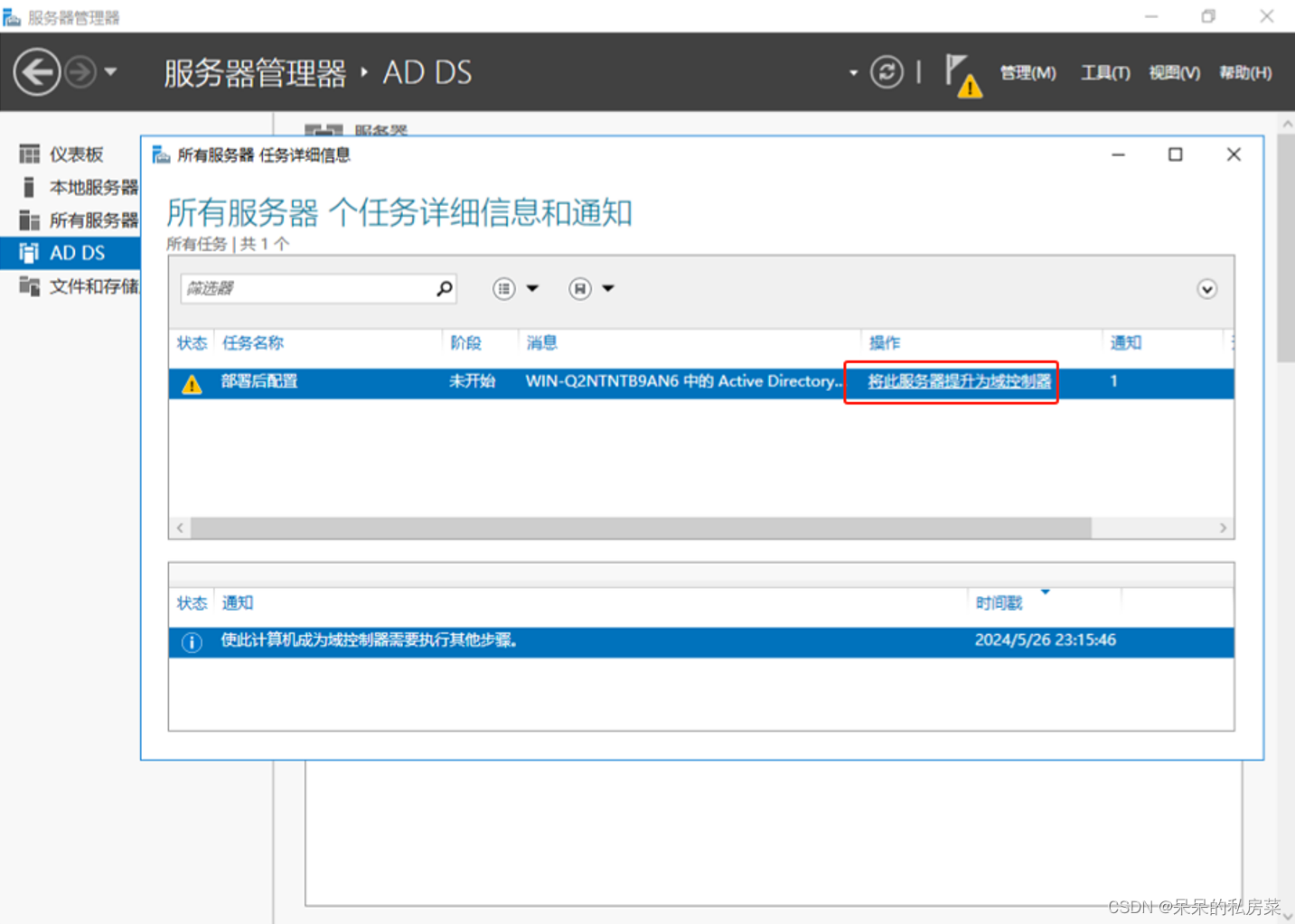
3.4、添加新林,指定根域名
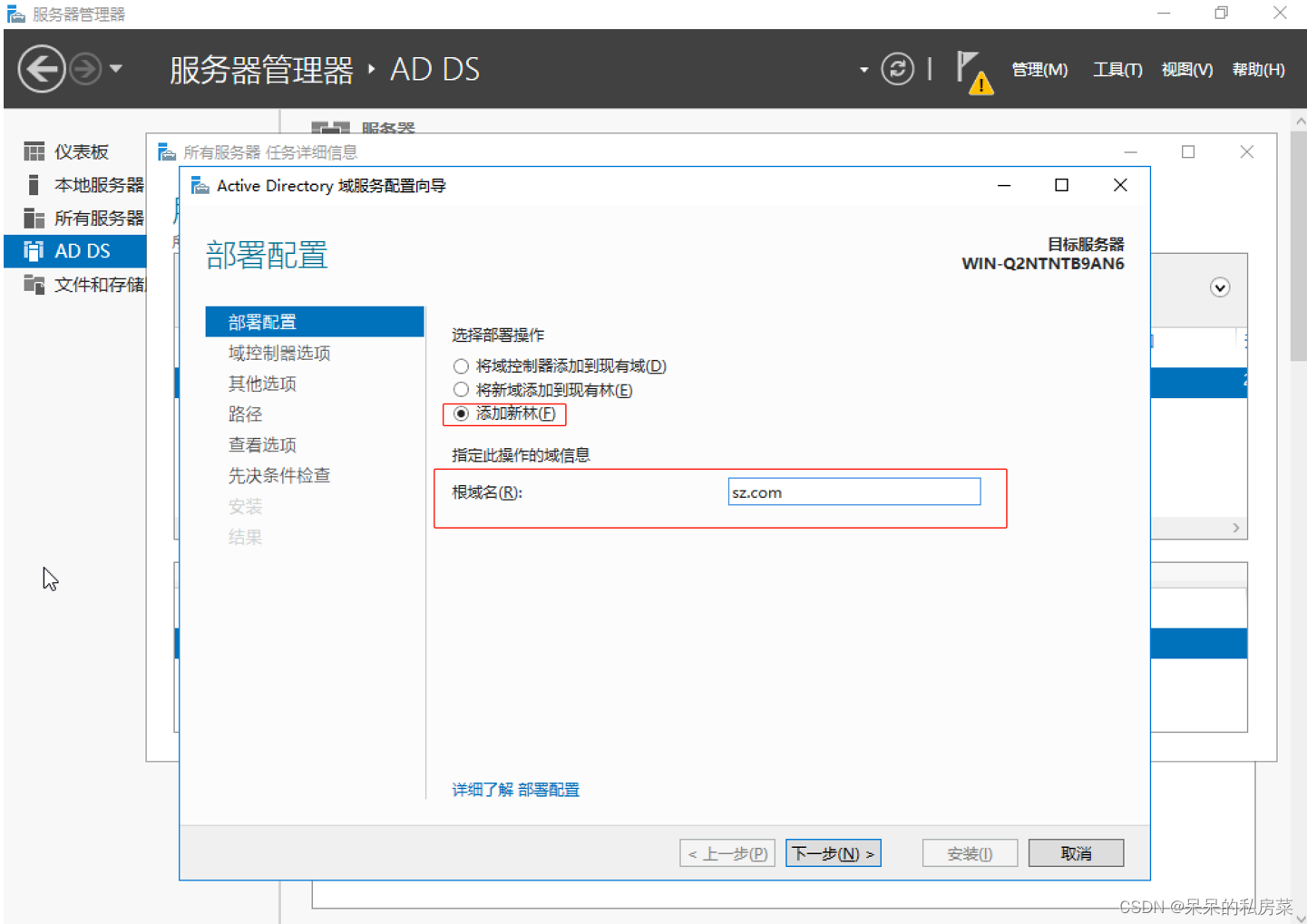
3.5、设置DSRM密码
默认林中第一棵域树的根域的域控制器必须承担全局编录服务器且必须安装DNS服务,不能是只读域控制器
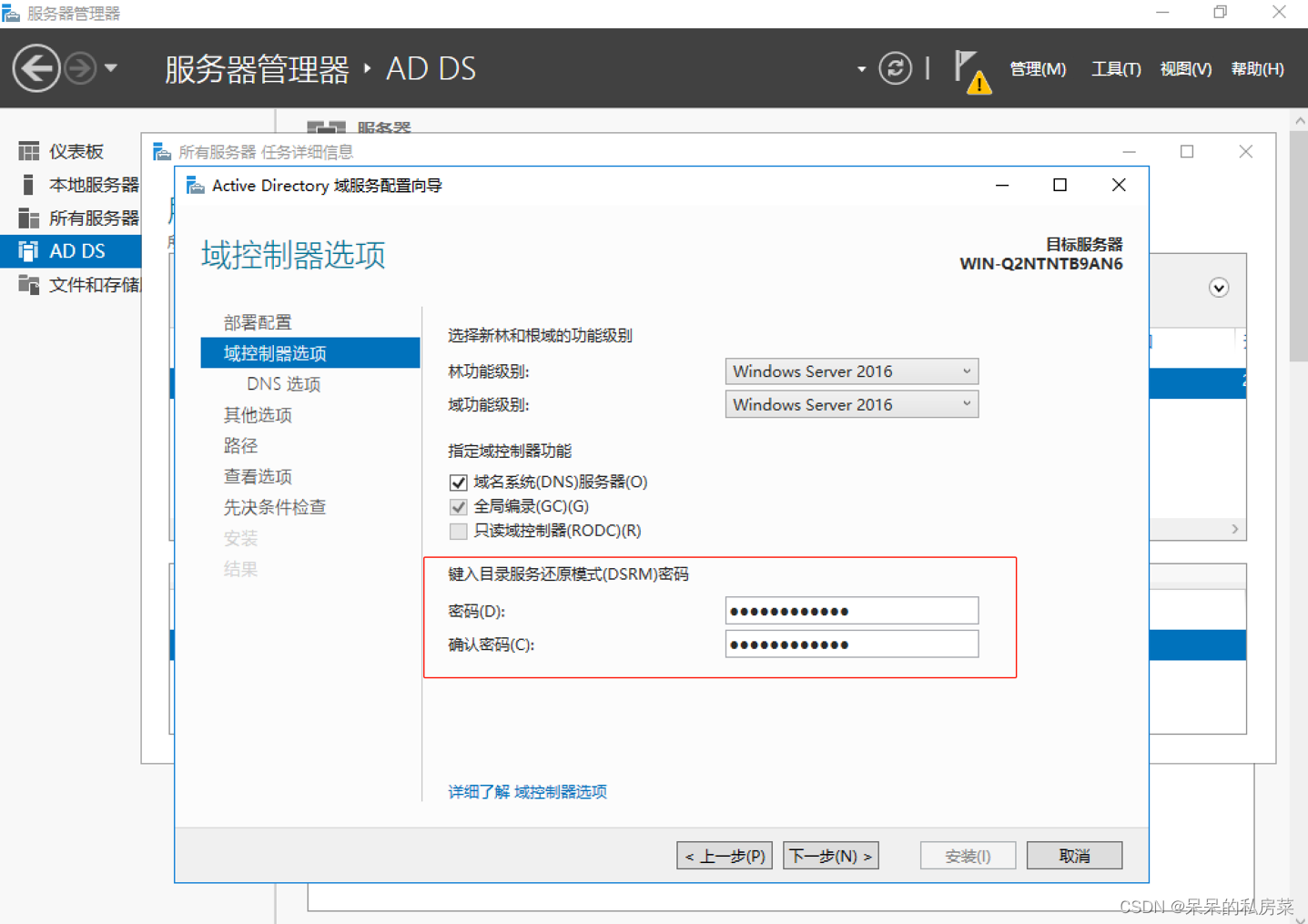
3.6、跳过设置DNS委派
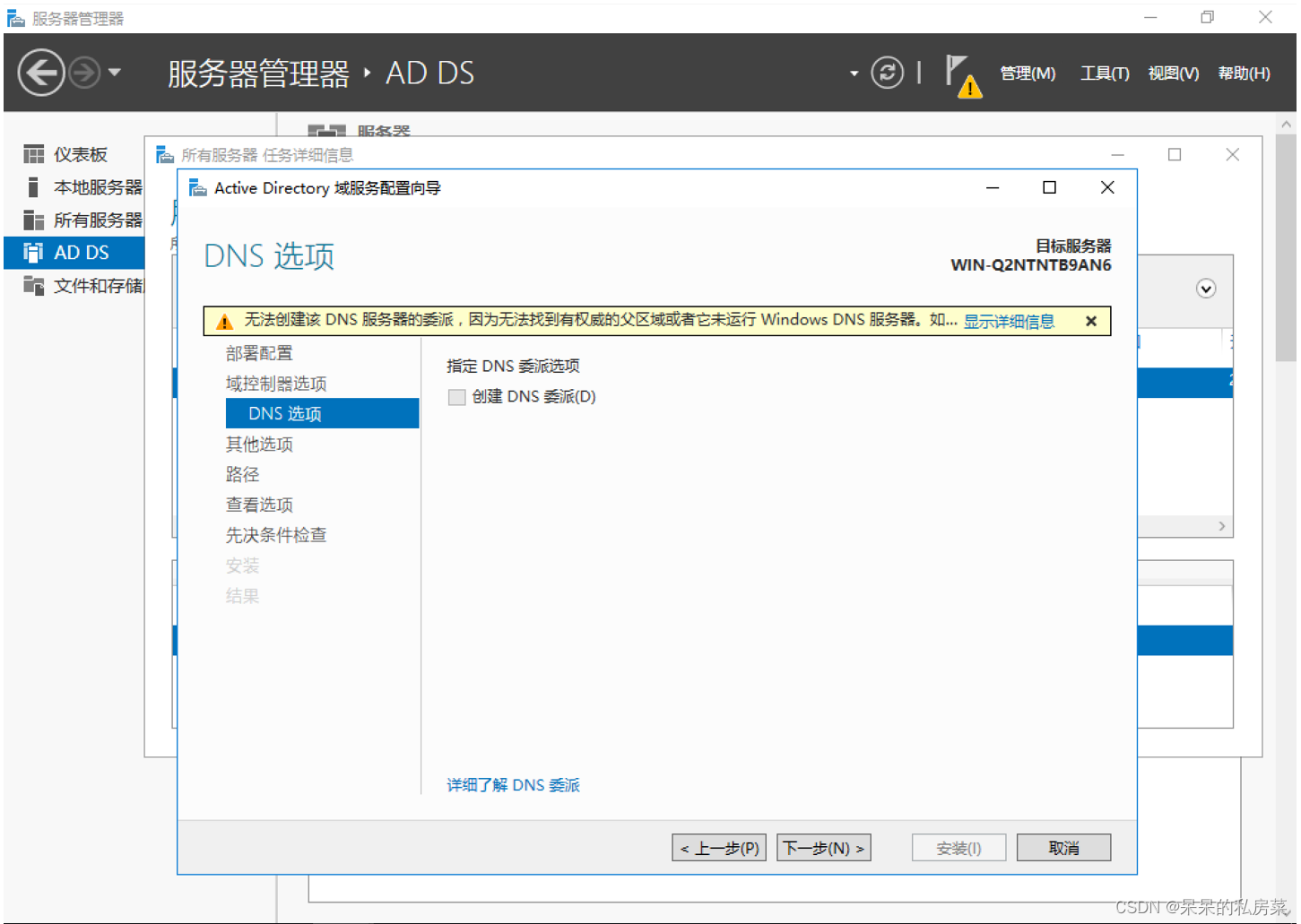
3.7、保持NetBIOS默认域名,默认存储路径,开始安装
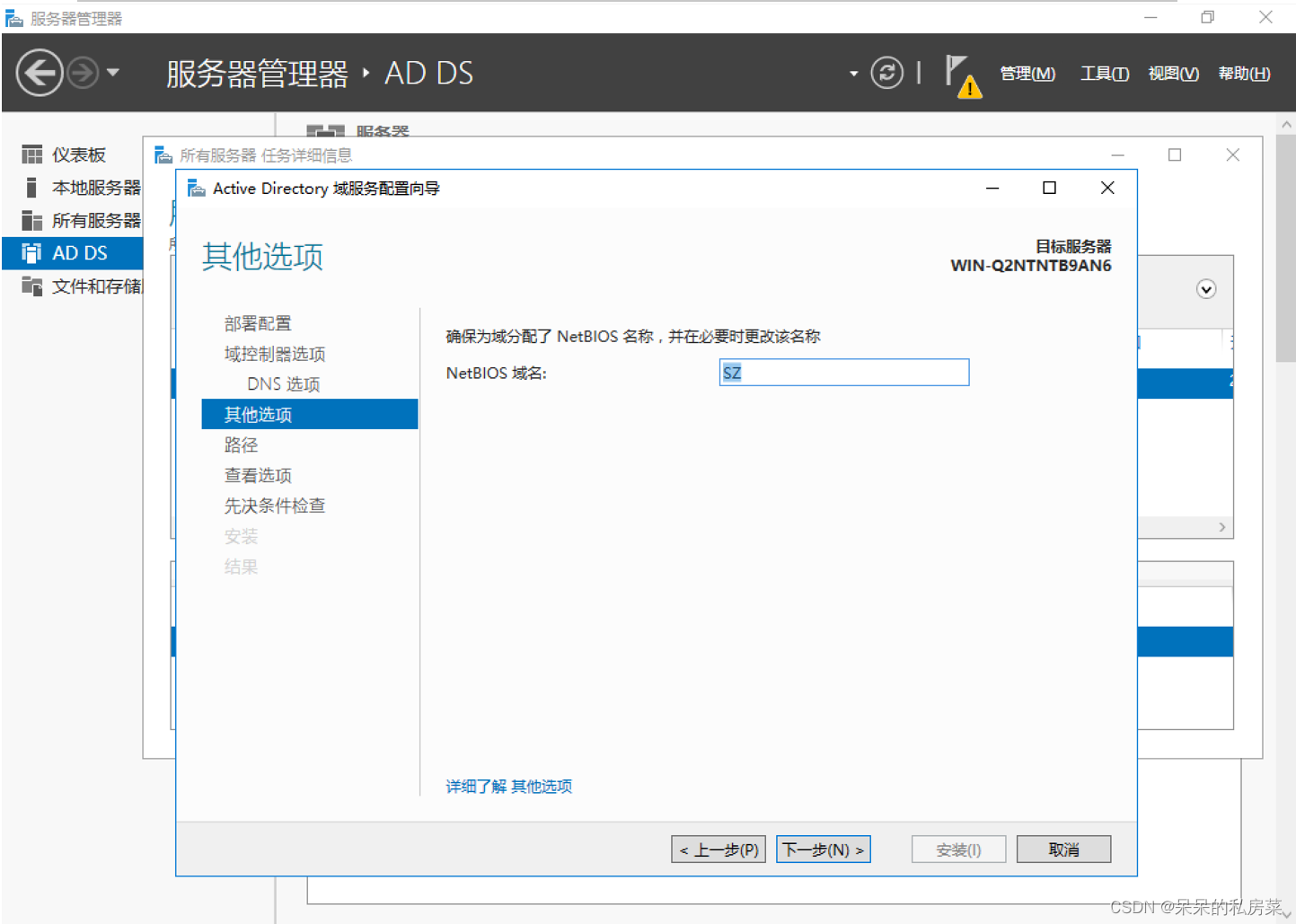
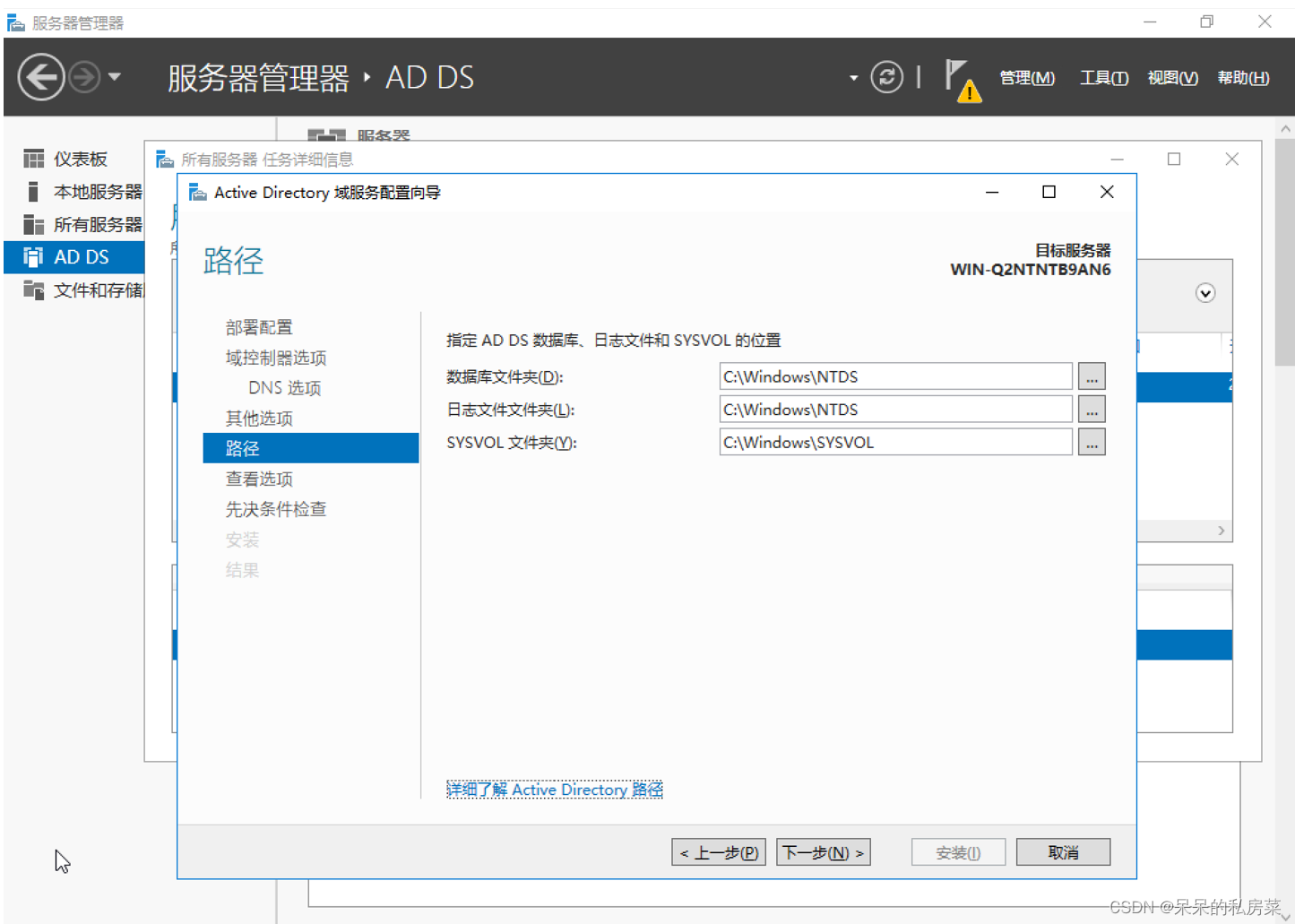
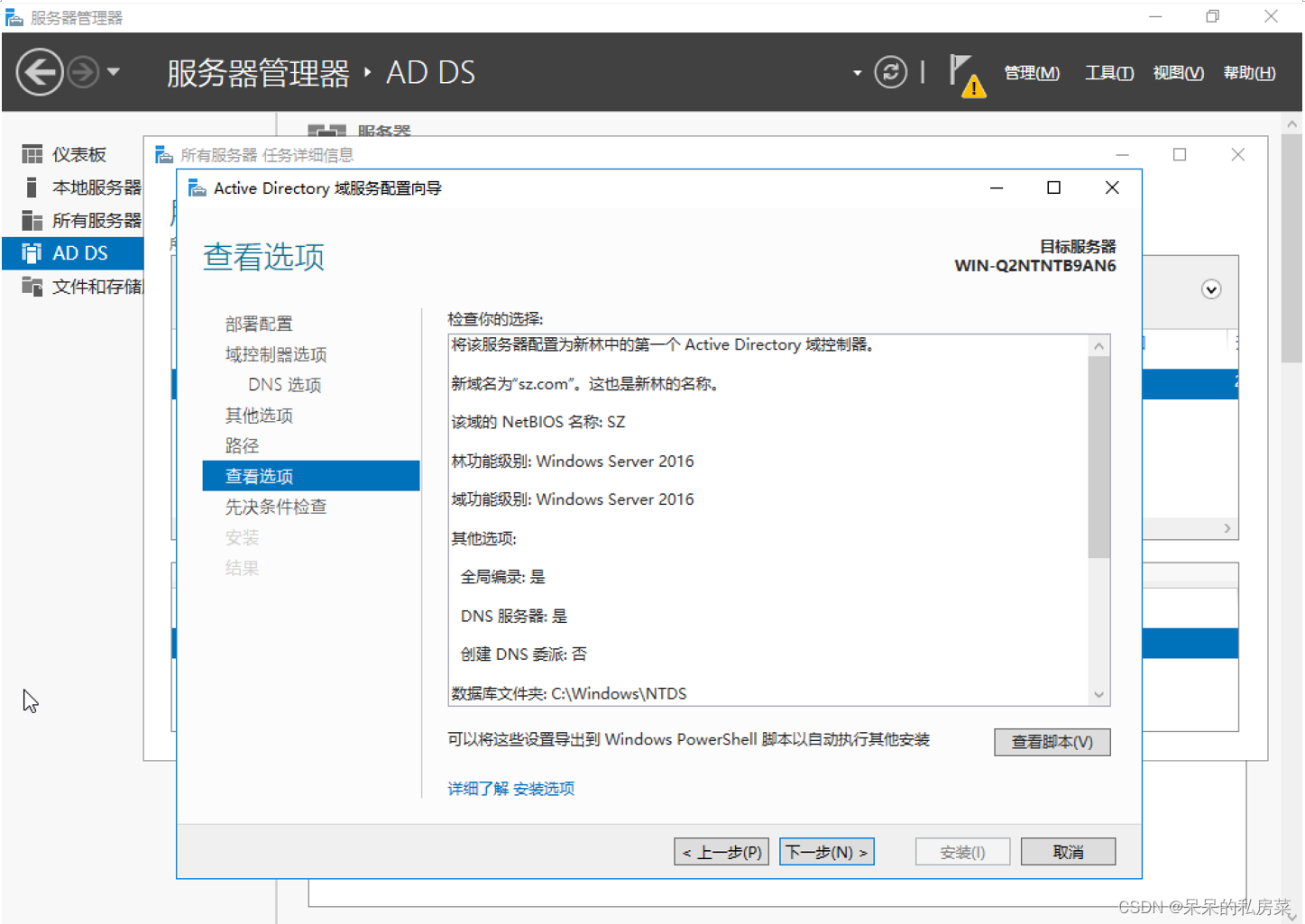
3.8、先决条件检查通过后,等待安装
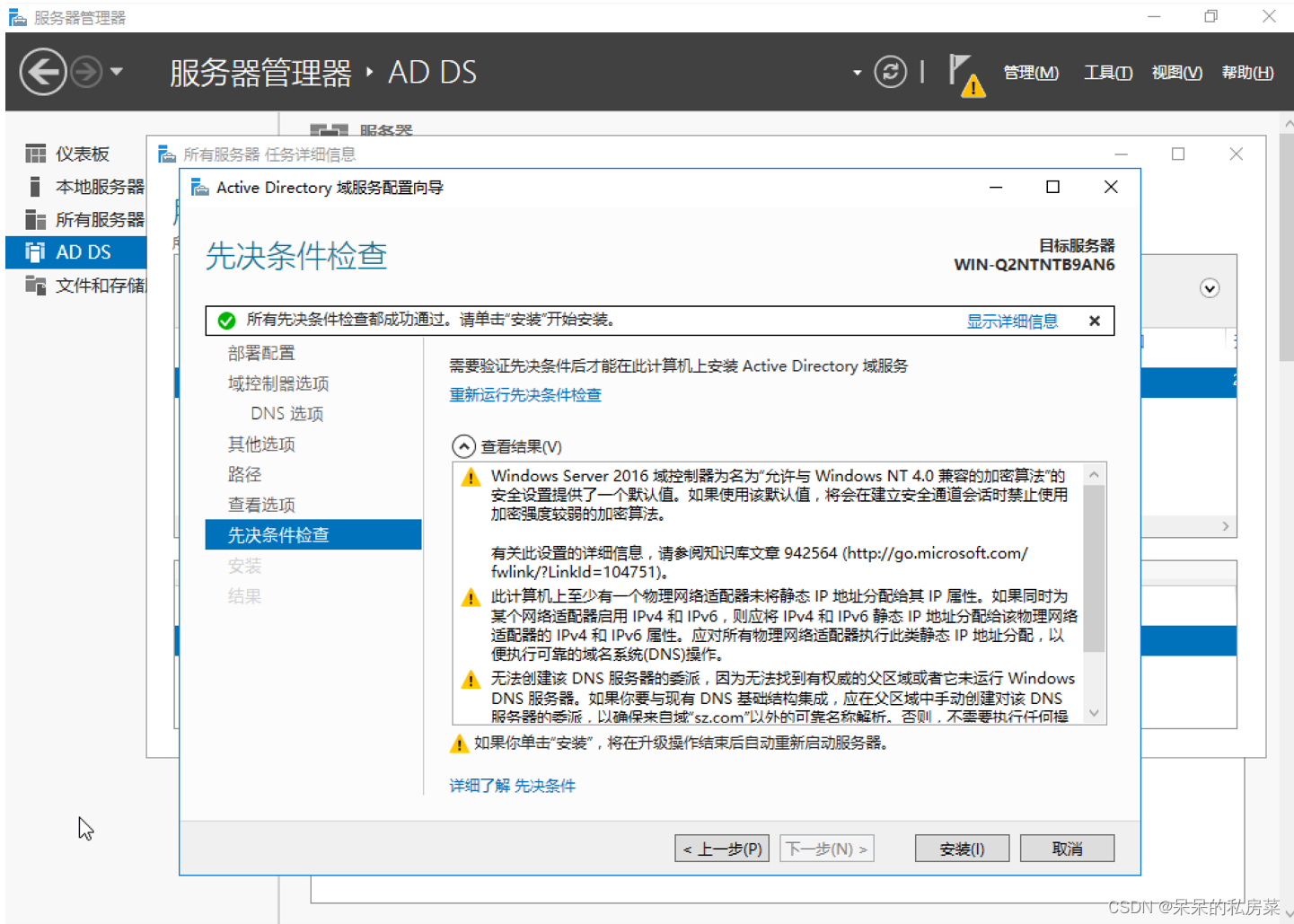

3.9、打开DNS管理器

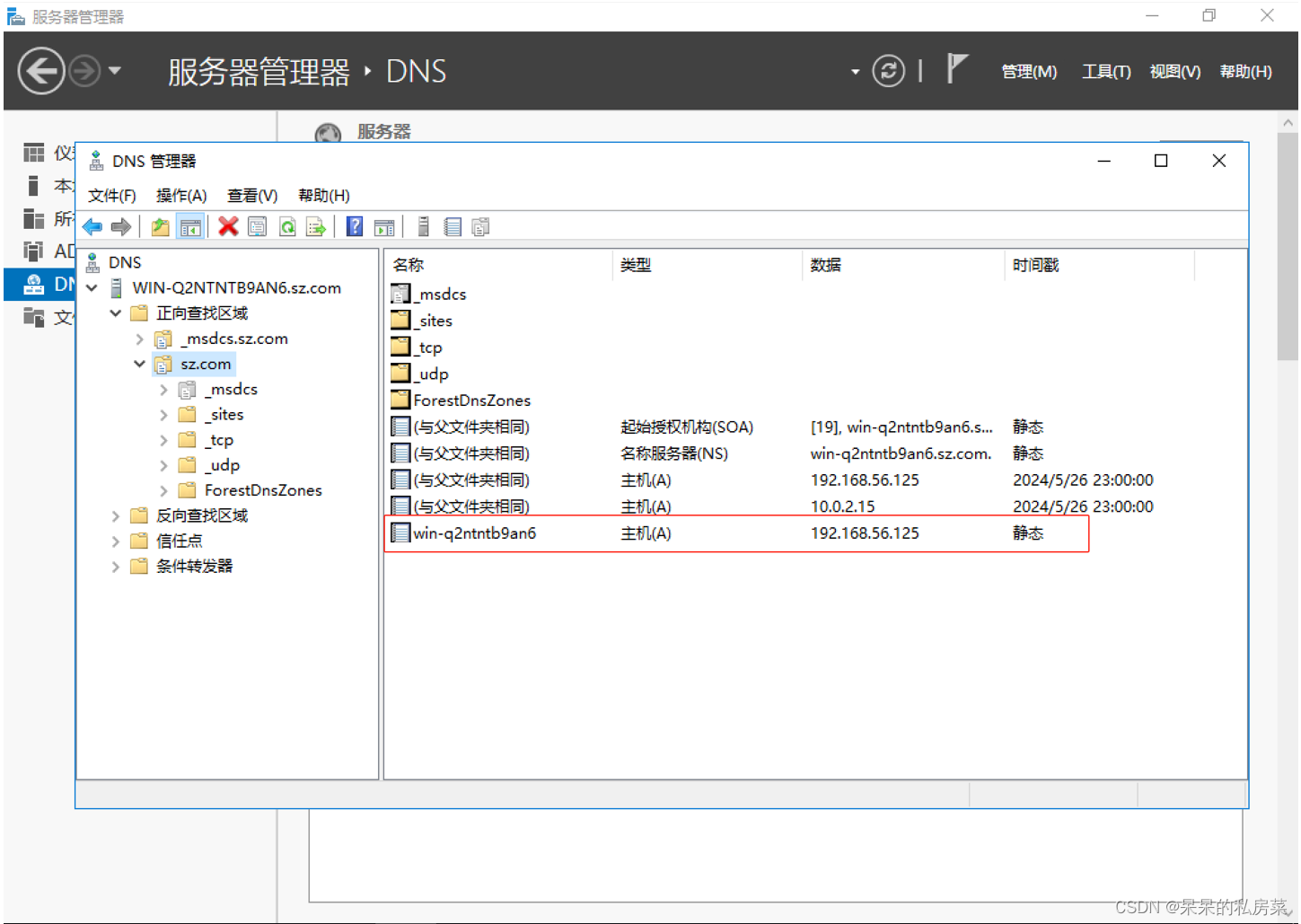
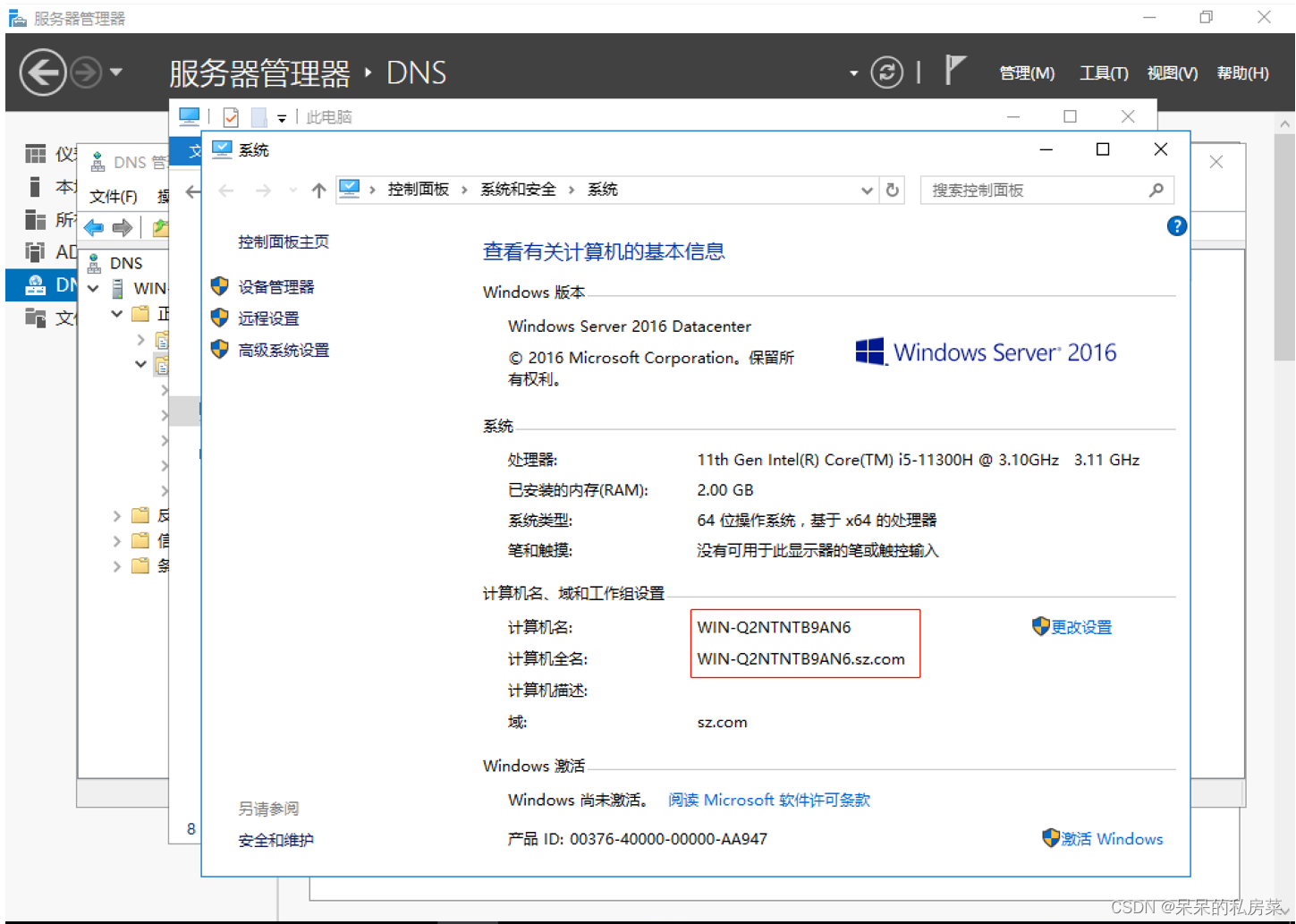
3.10、确认sz已开启动态更新
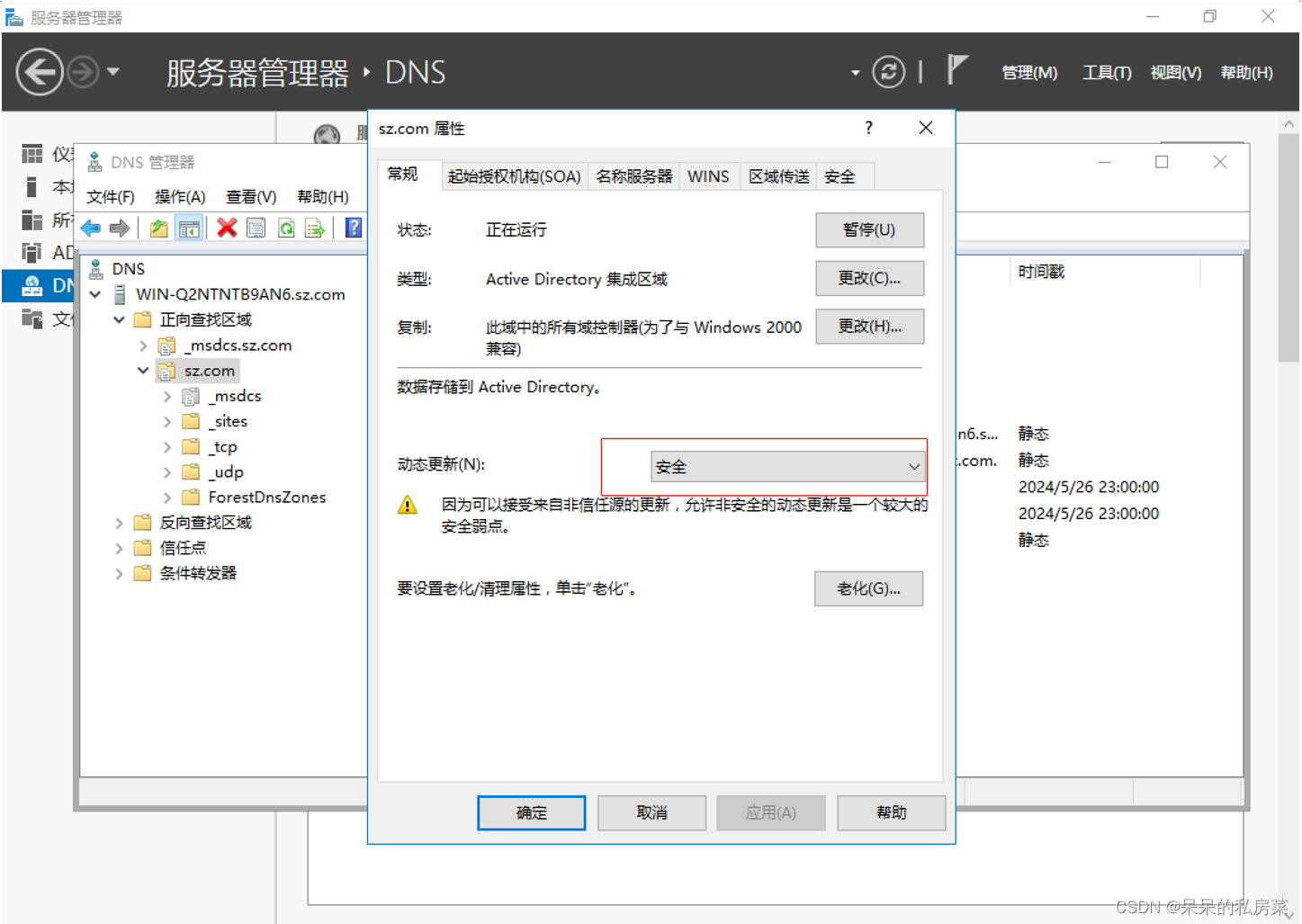
3.11、确认_tcp安装成功

3.12、检查AD服务,Netlogon服务是否启动
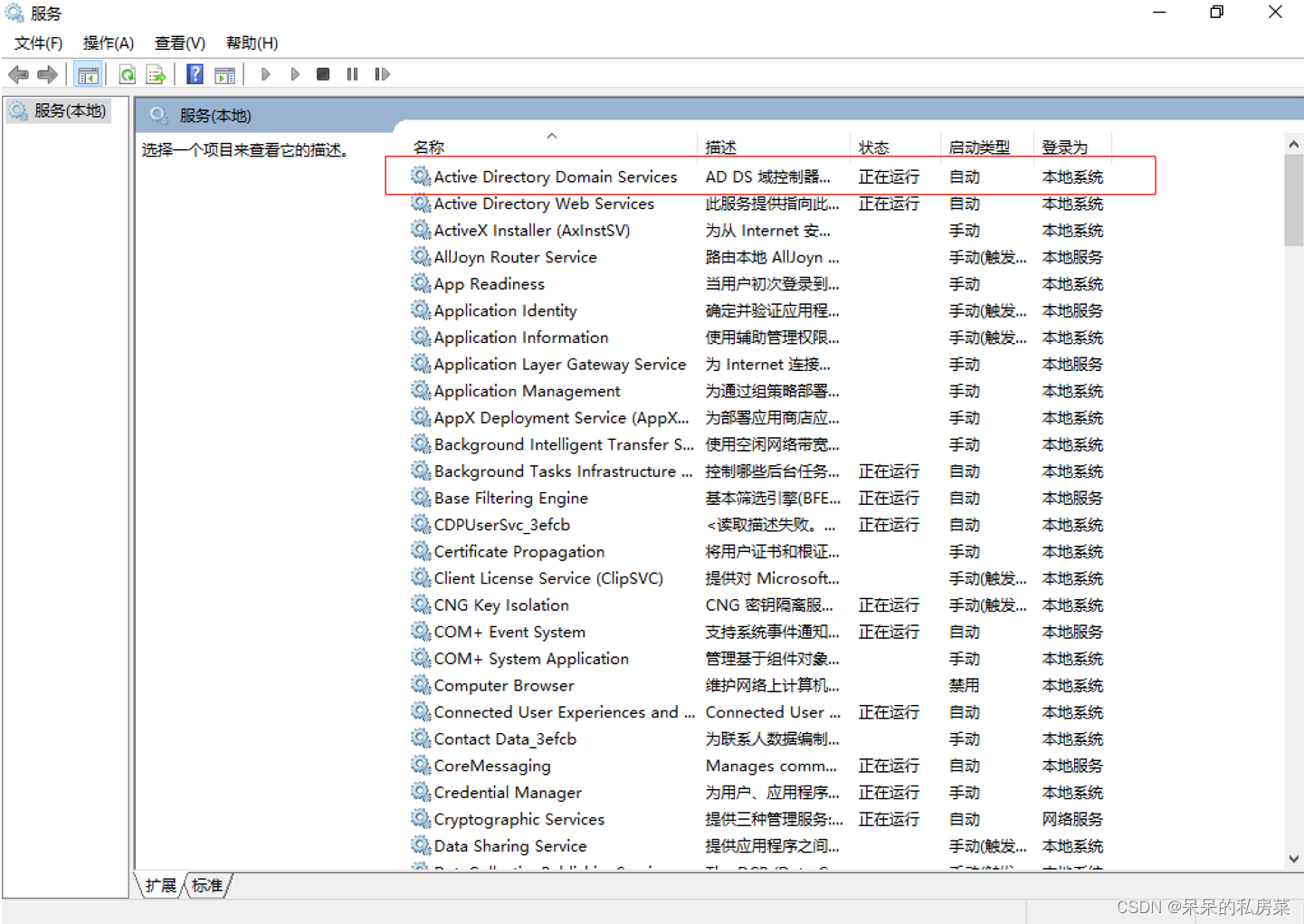
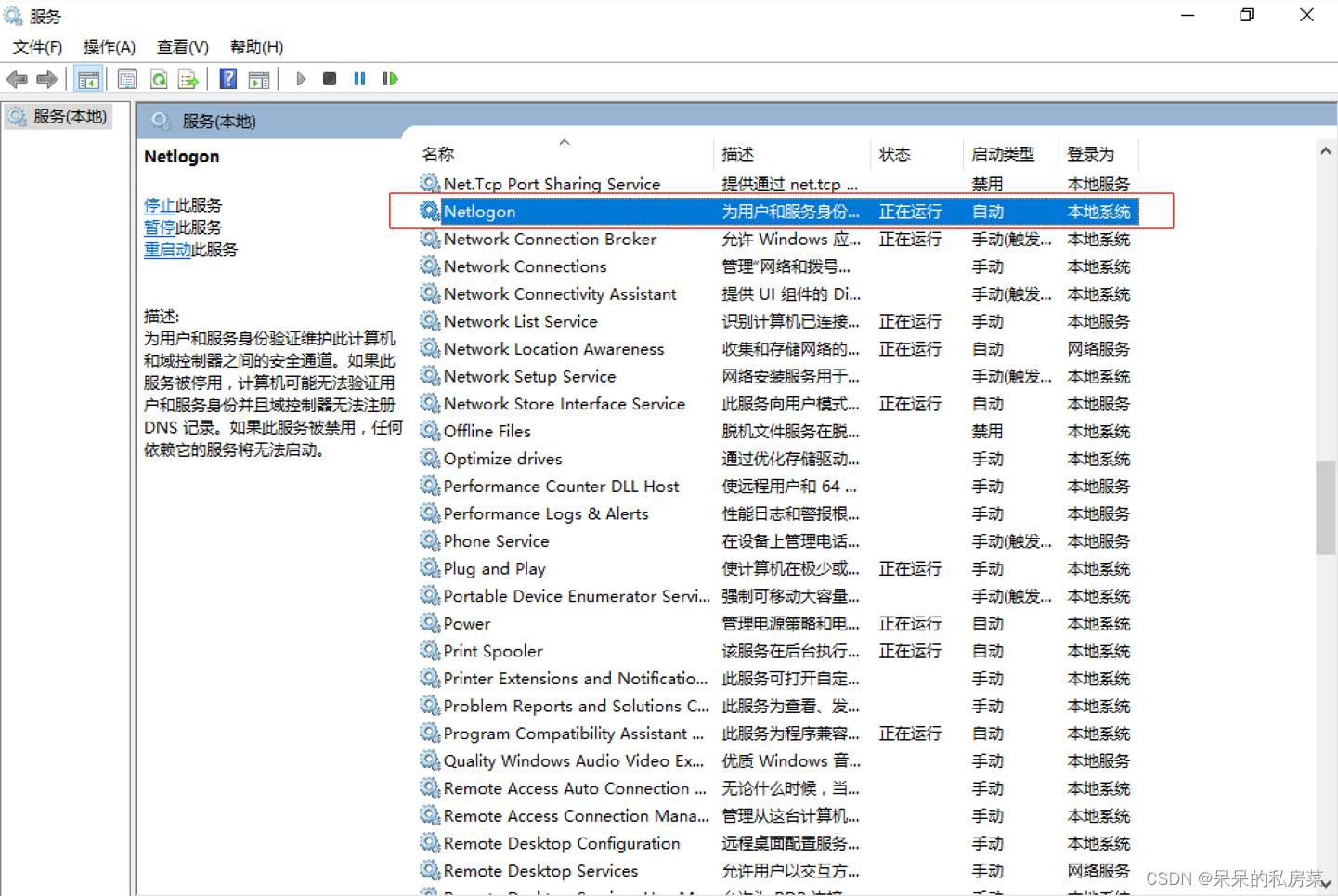
3.13、在User中新建域管理员账号szadmin
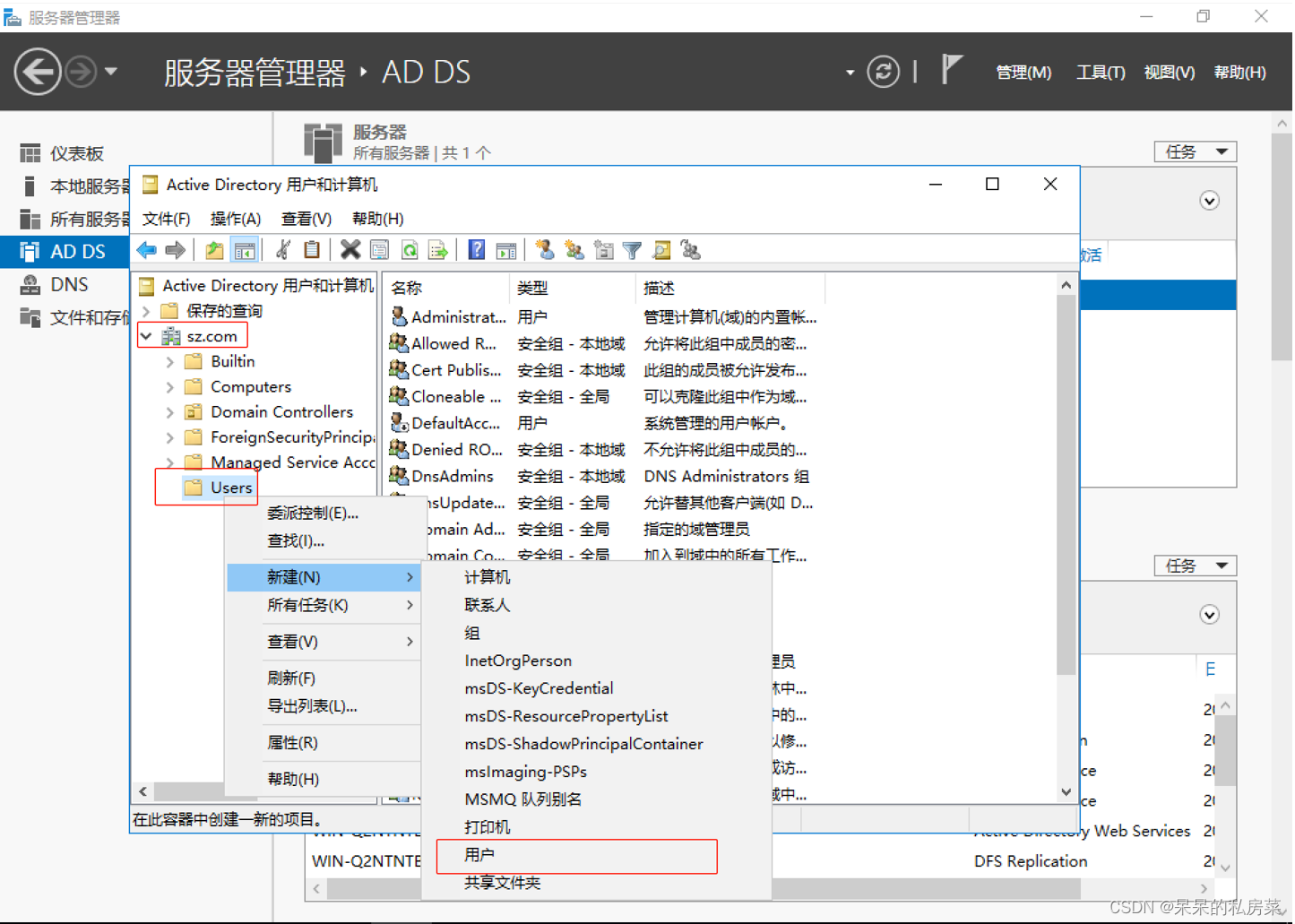
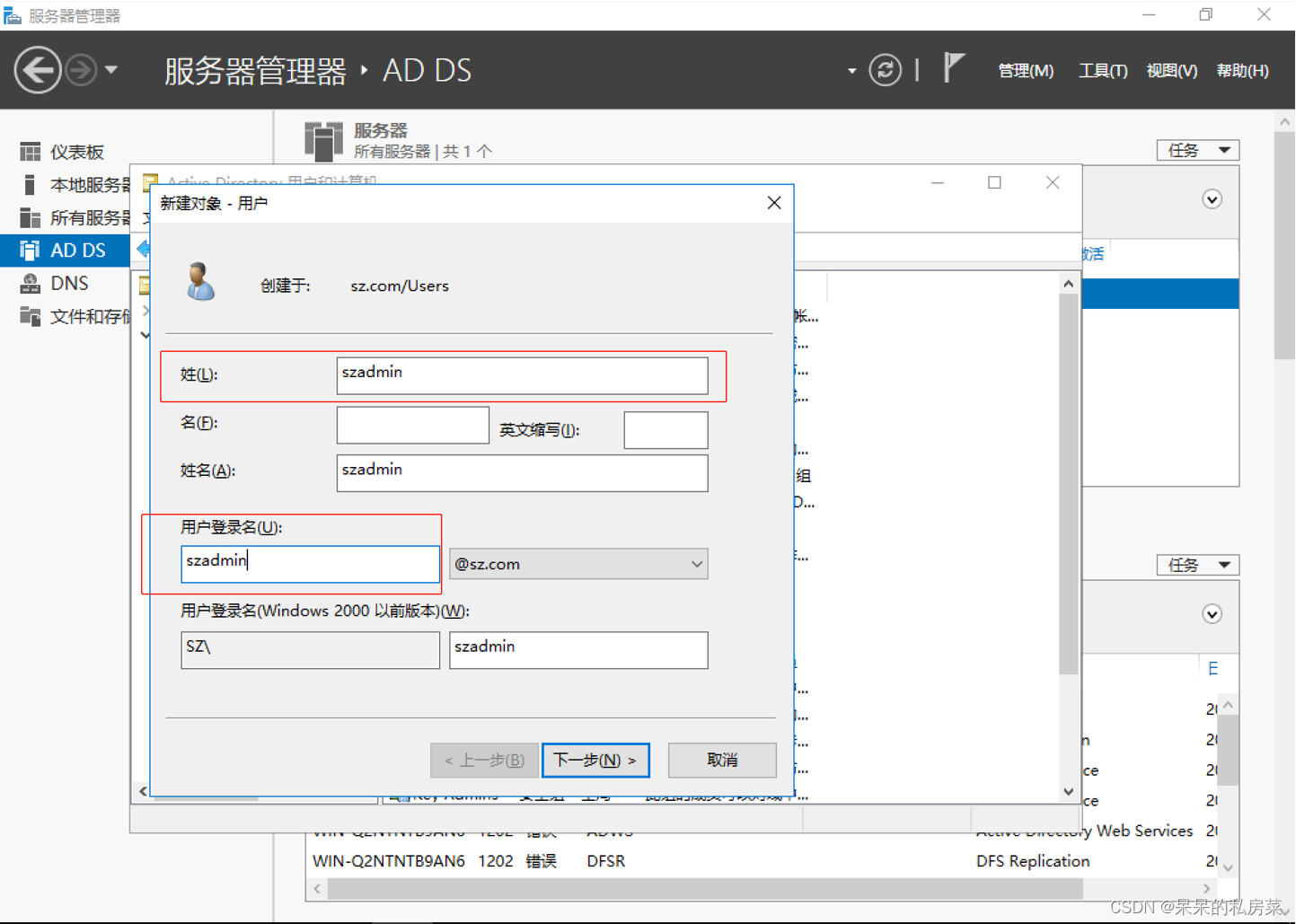
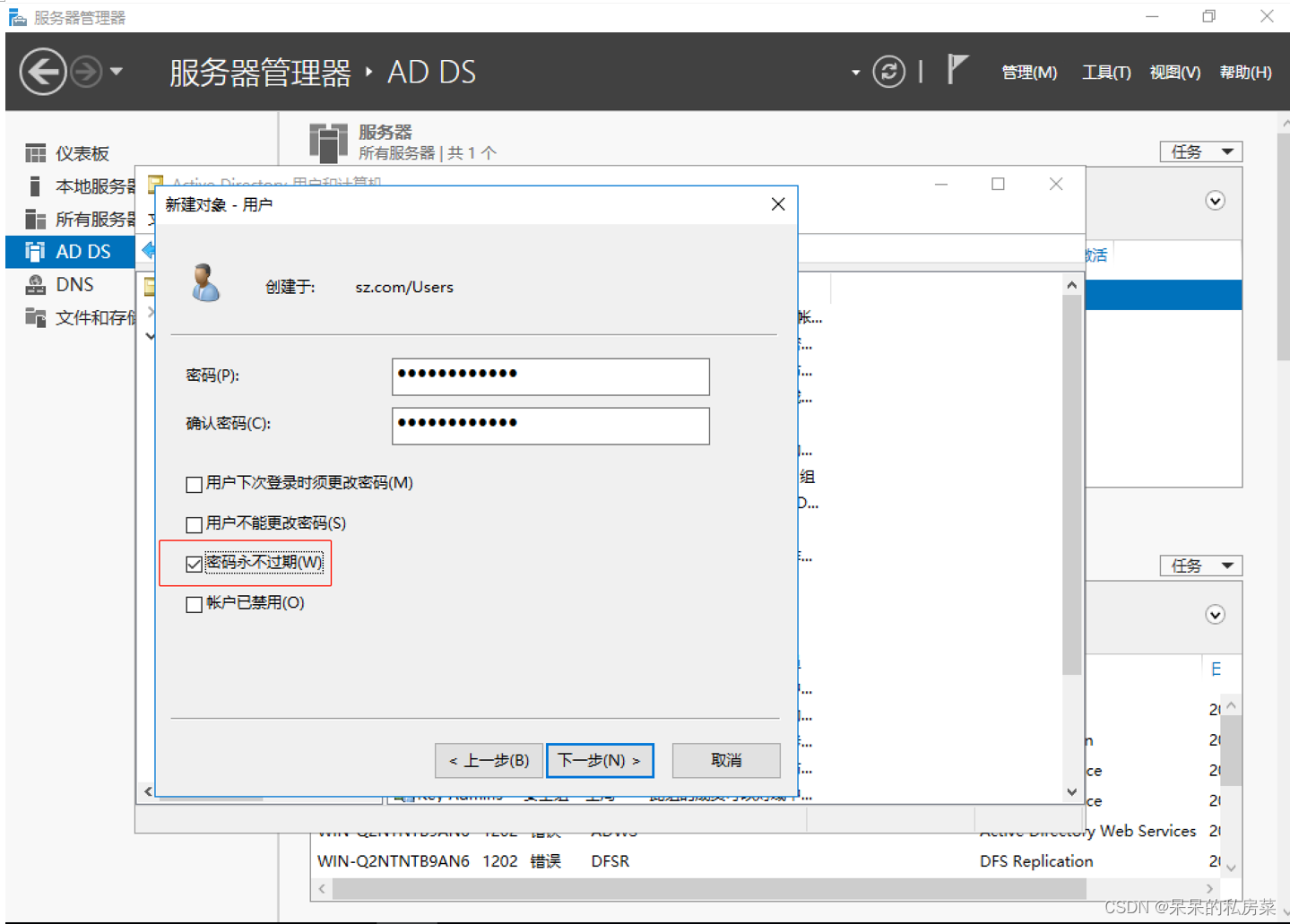
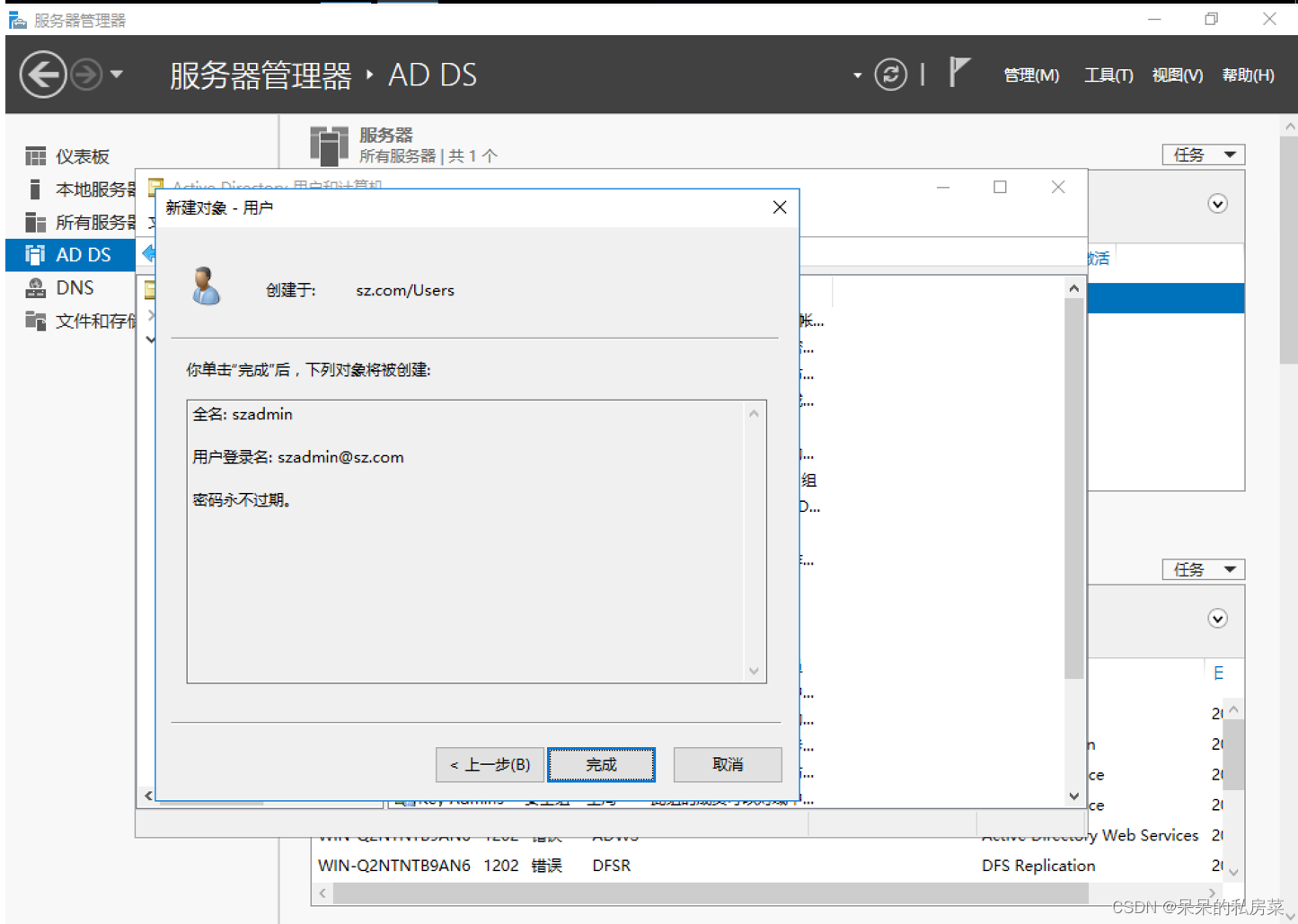
3.14、将szadmin用户加到Domain Admins、Domain Computers组里
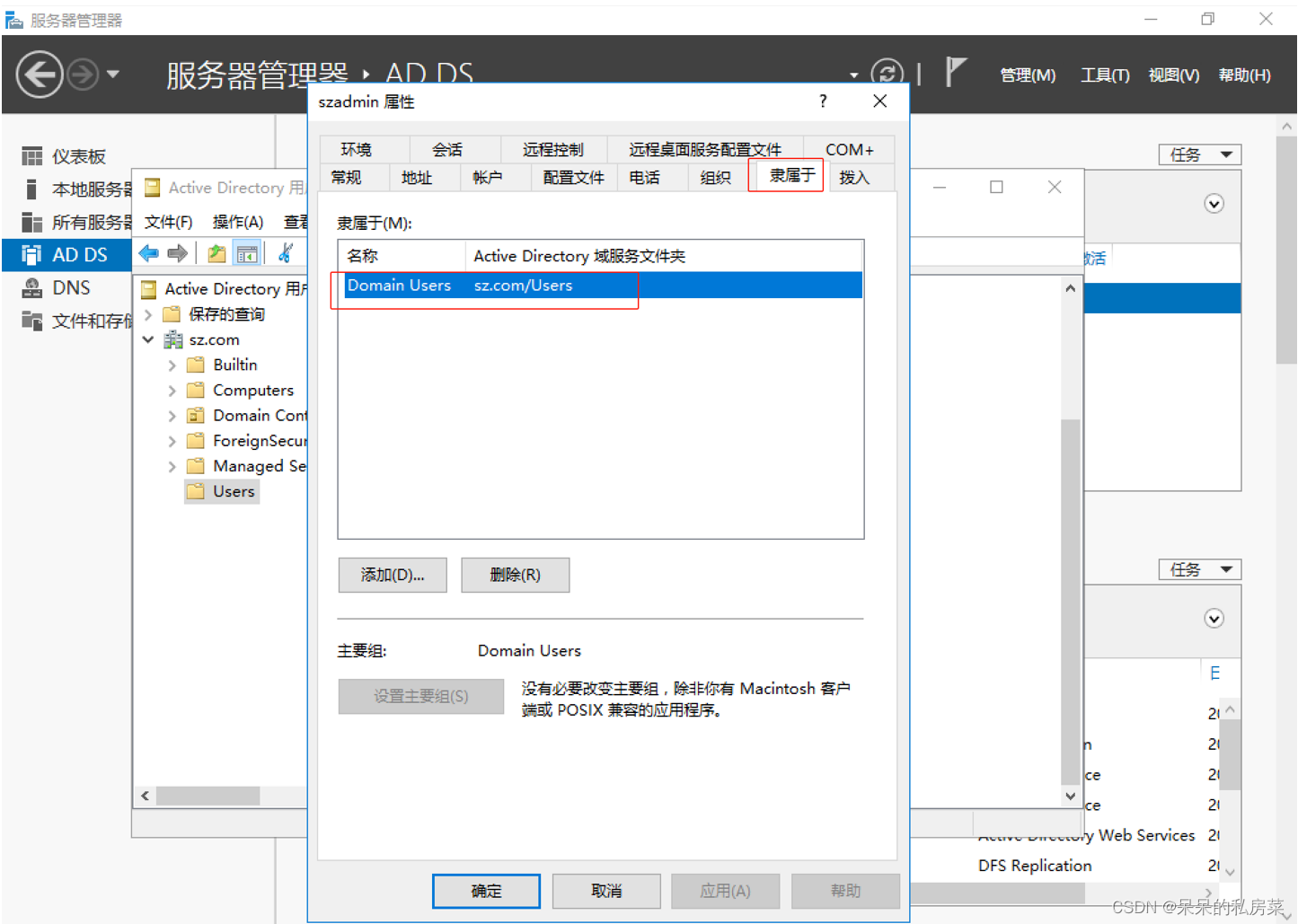
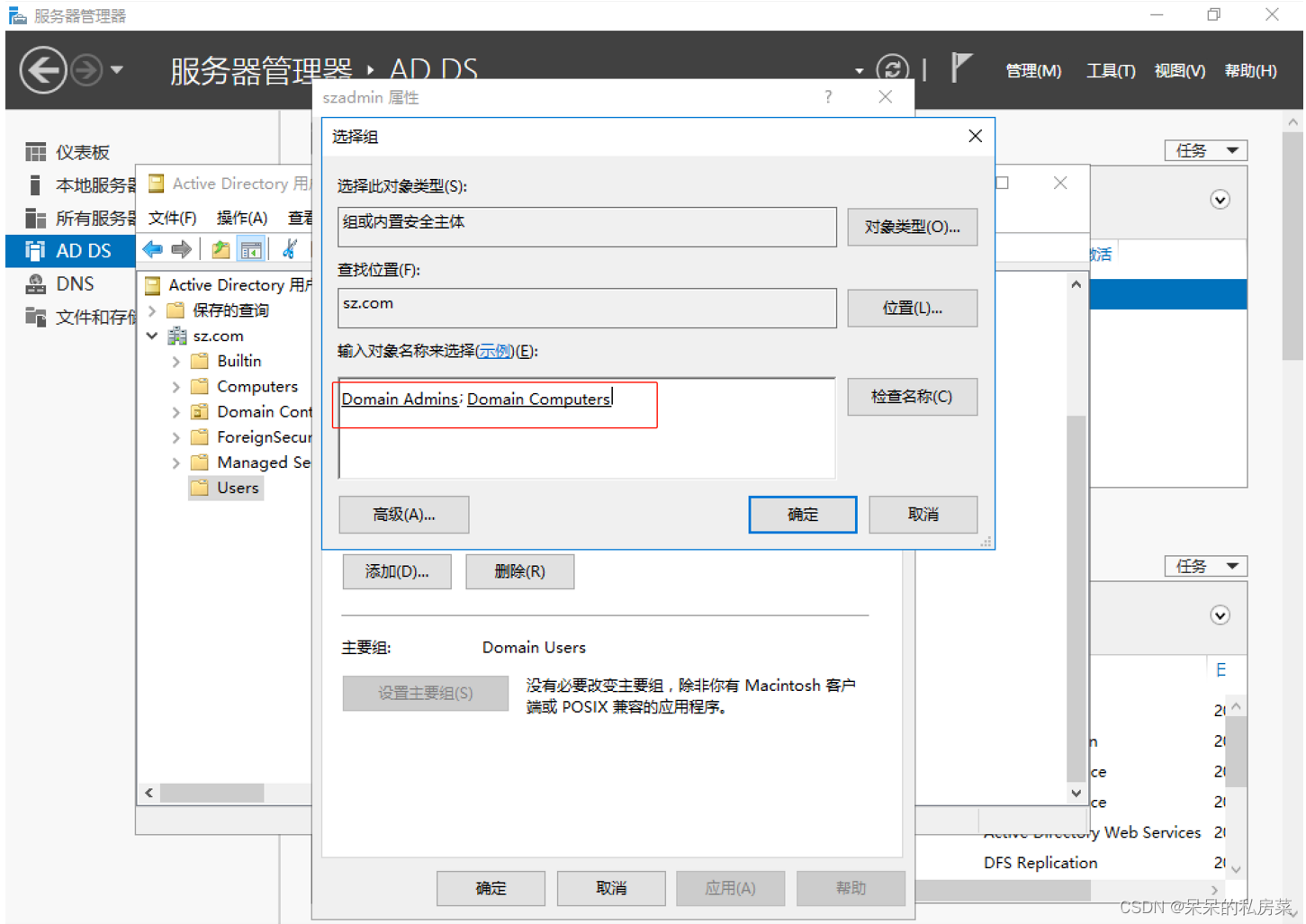
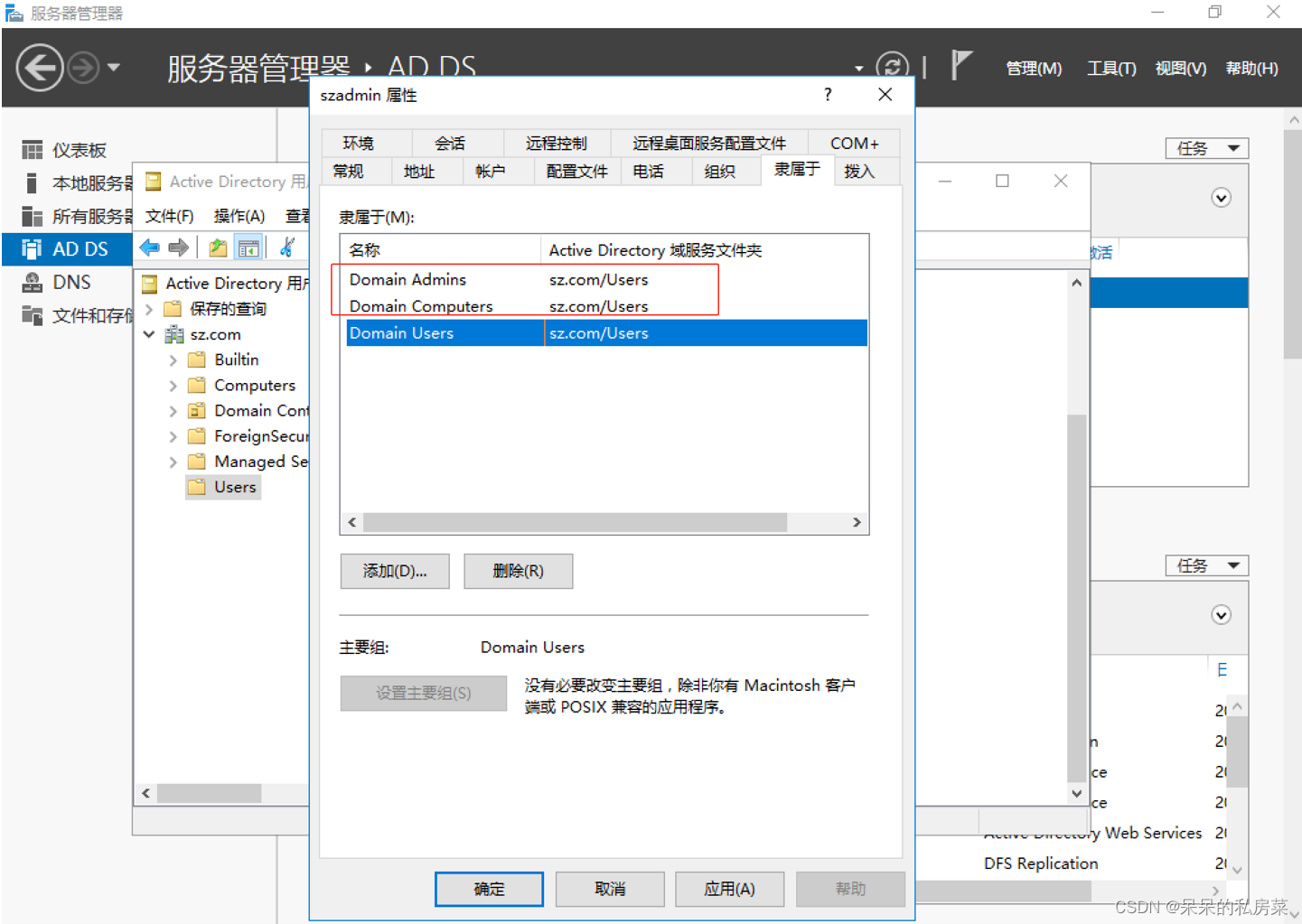
3.13、群集规划的节点加域
没有特殊说明情况下,下列步骤两节点都需要配置。
3.13.1、设置节点IP,DNS指向AD服务器地址
配置节点1的IP及DNS,同时禁用TCP/IP上的NetBIOS
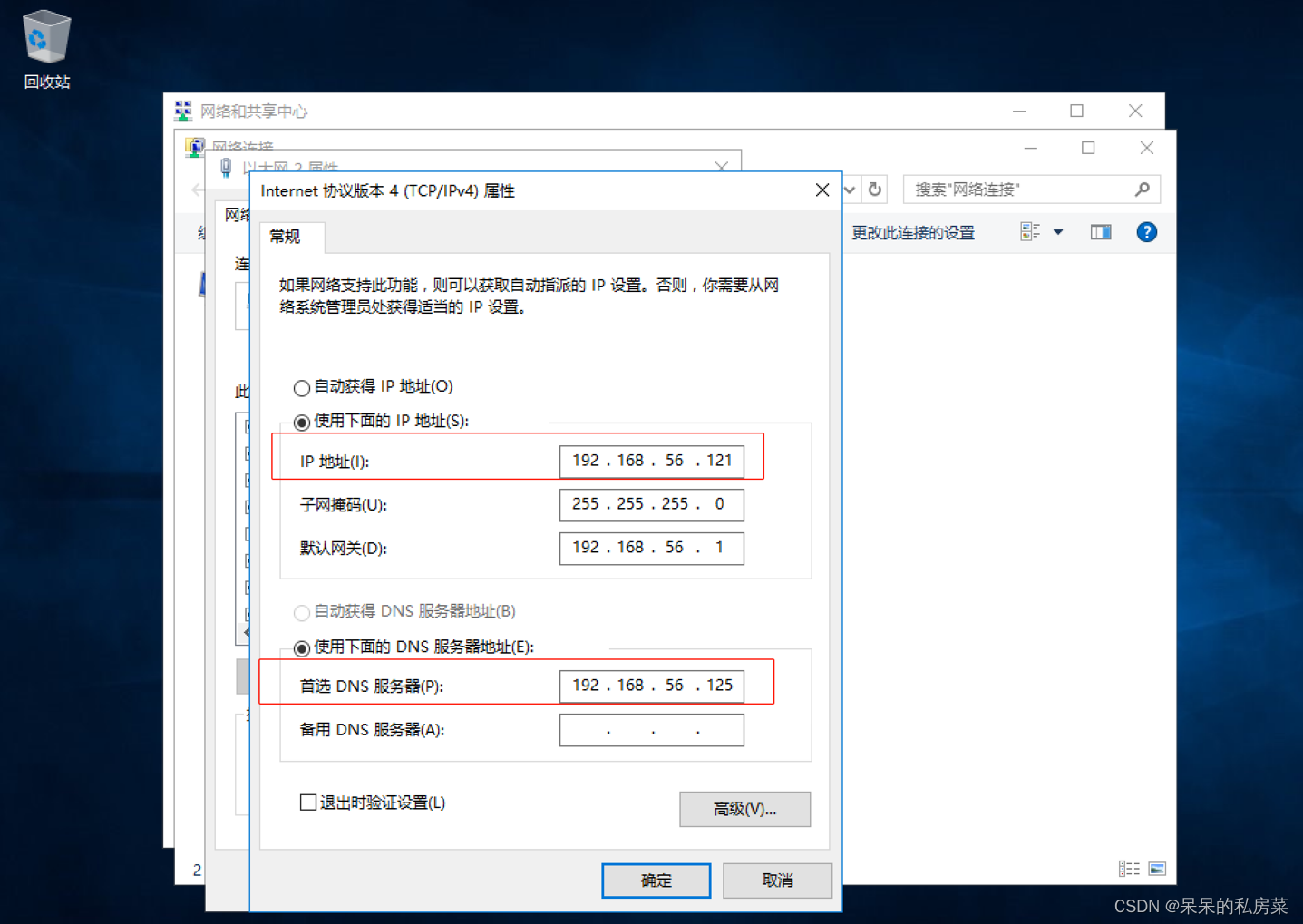
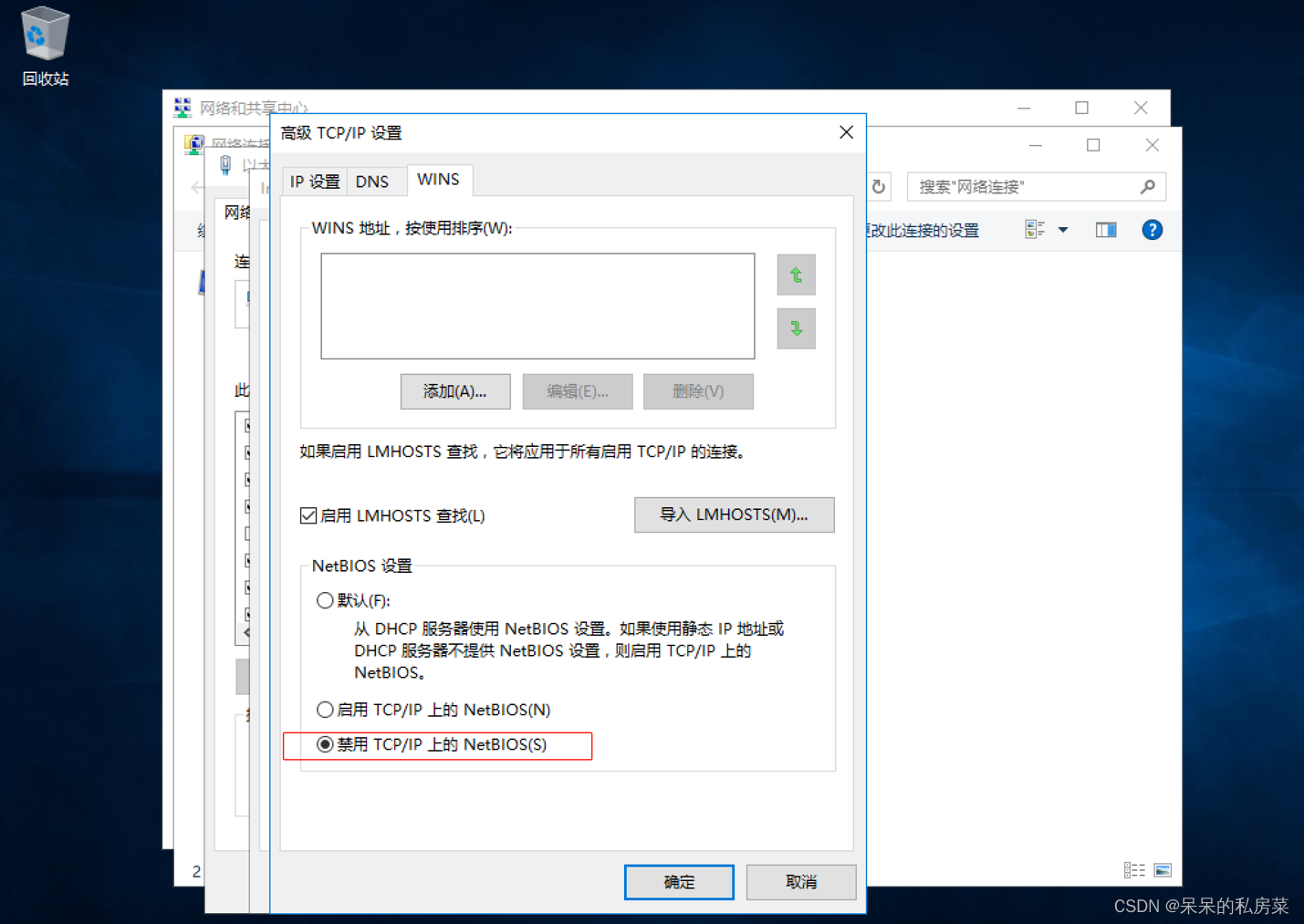
配置节点2的IP及DNS,同时禁用TCP/IP上的NetBIOS
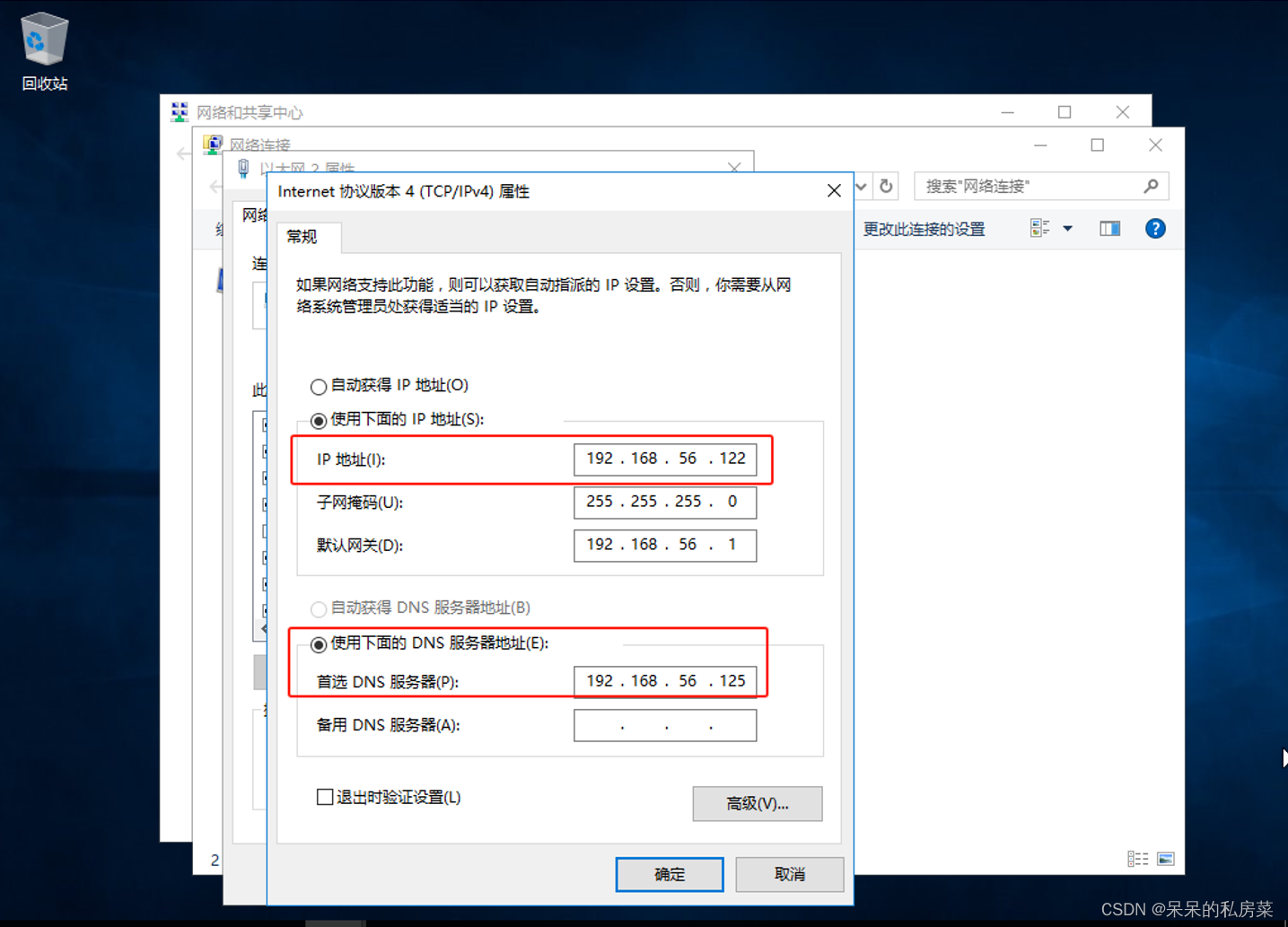
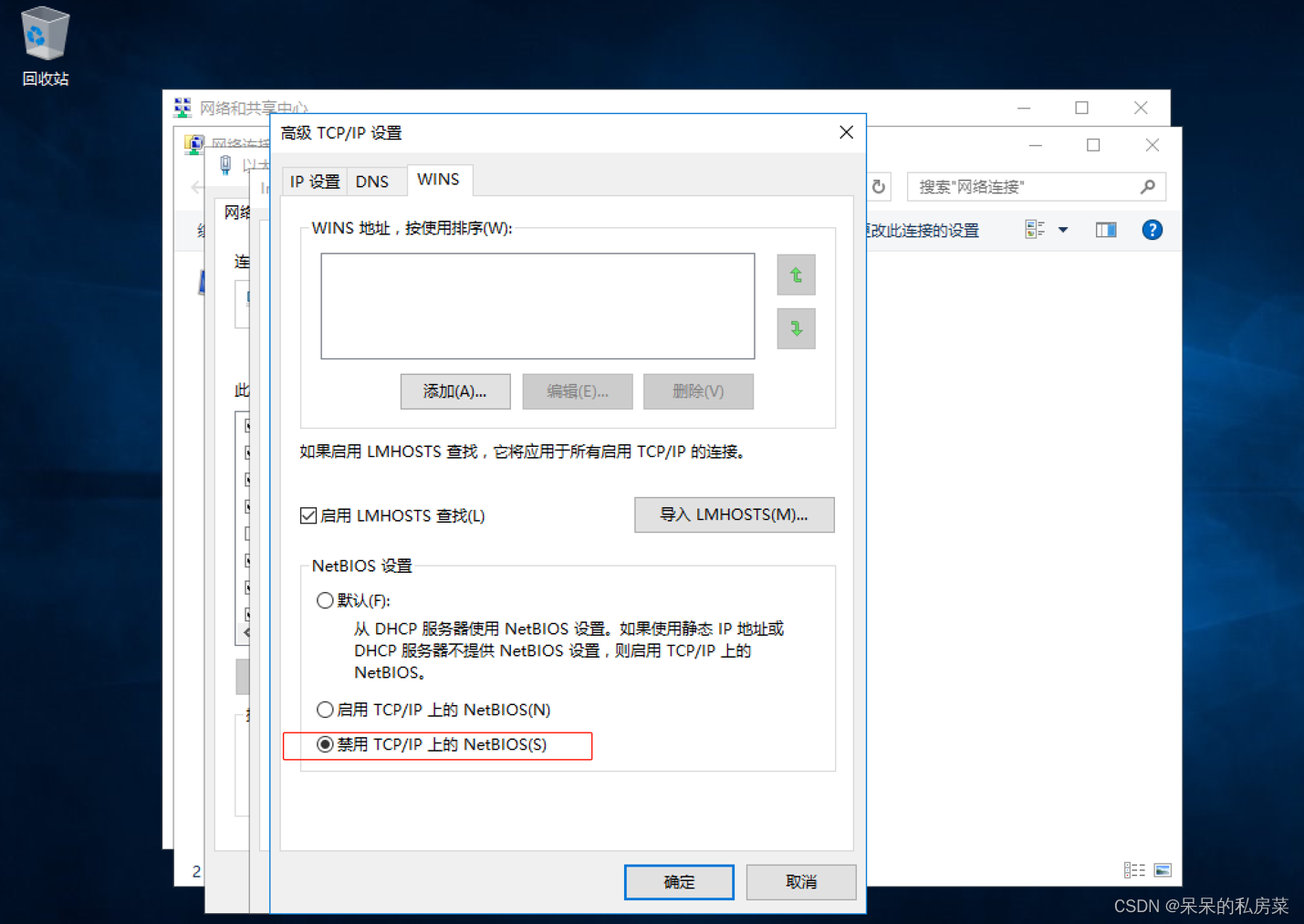
3.13.2、检查是否联通域名服务器
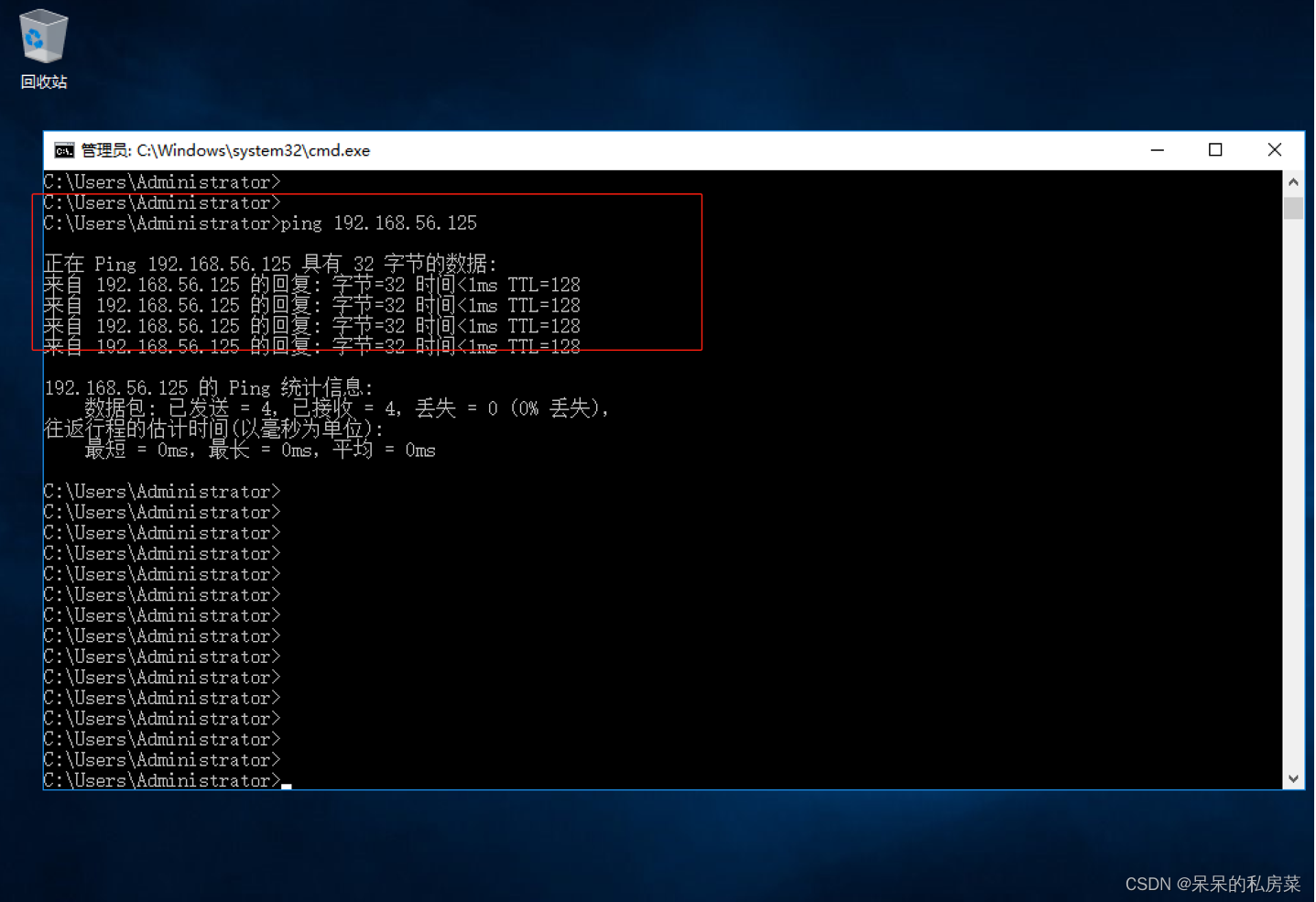
3.13.3、节点添加到域控中
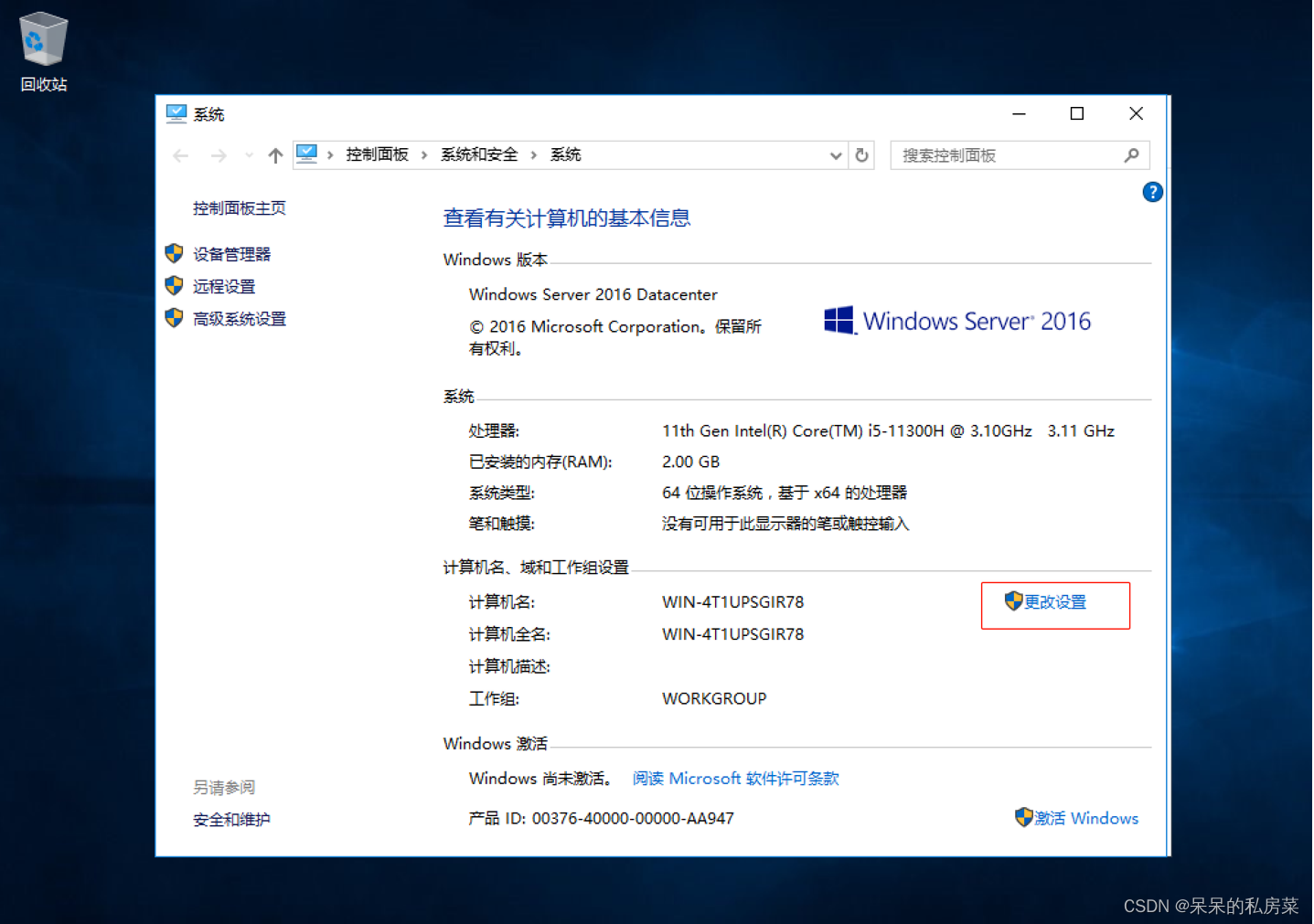
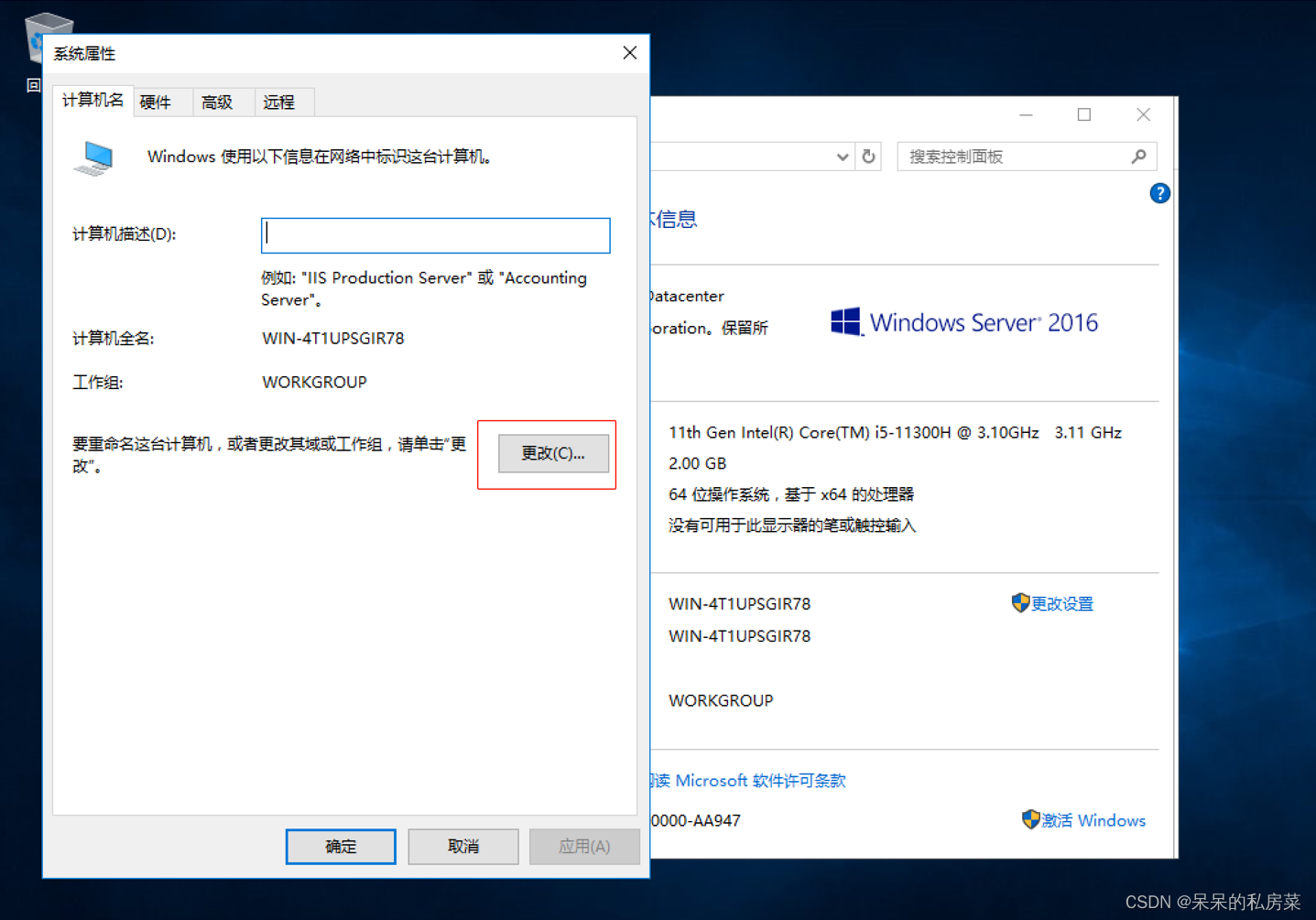
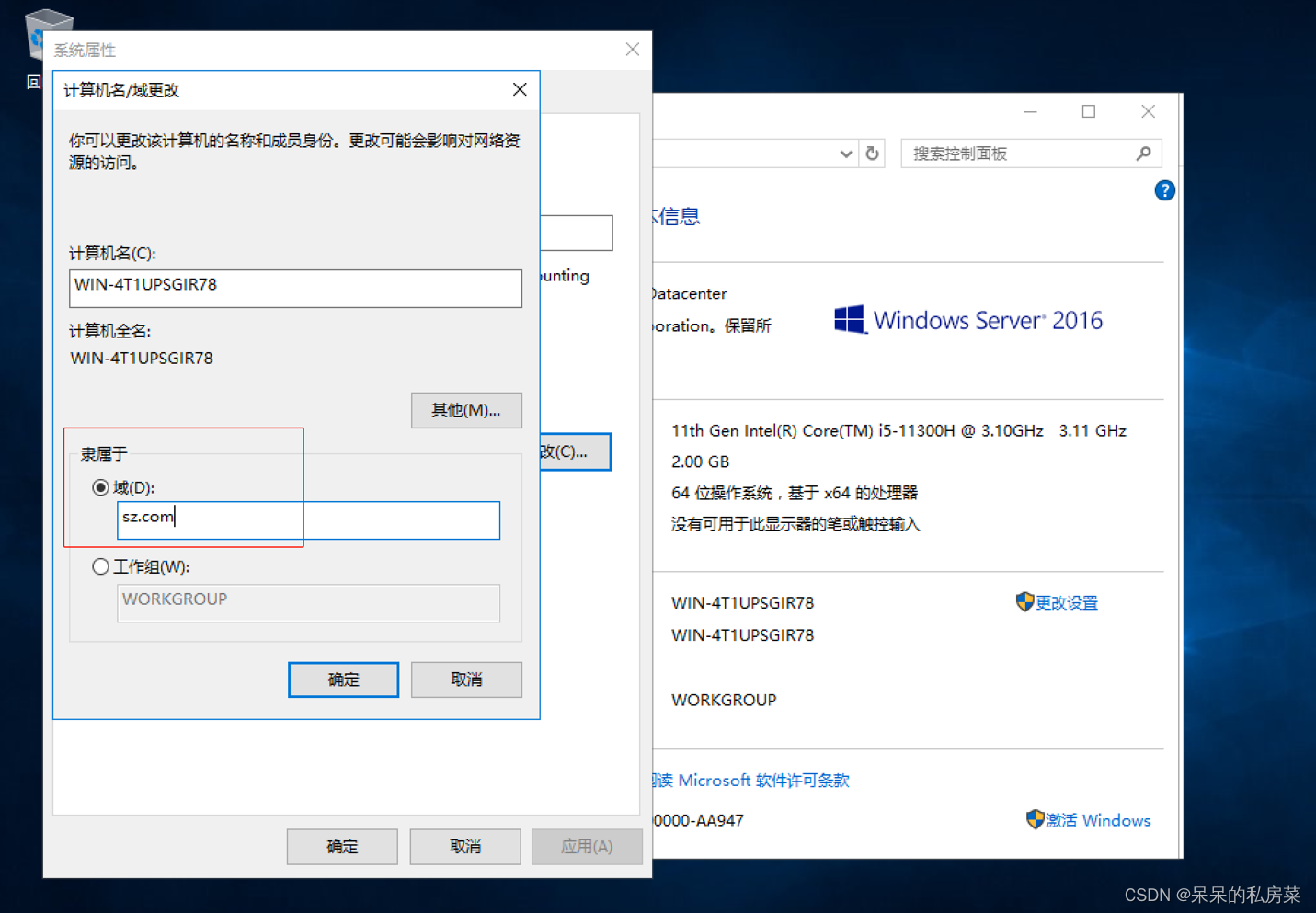
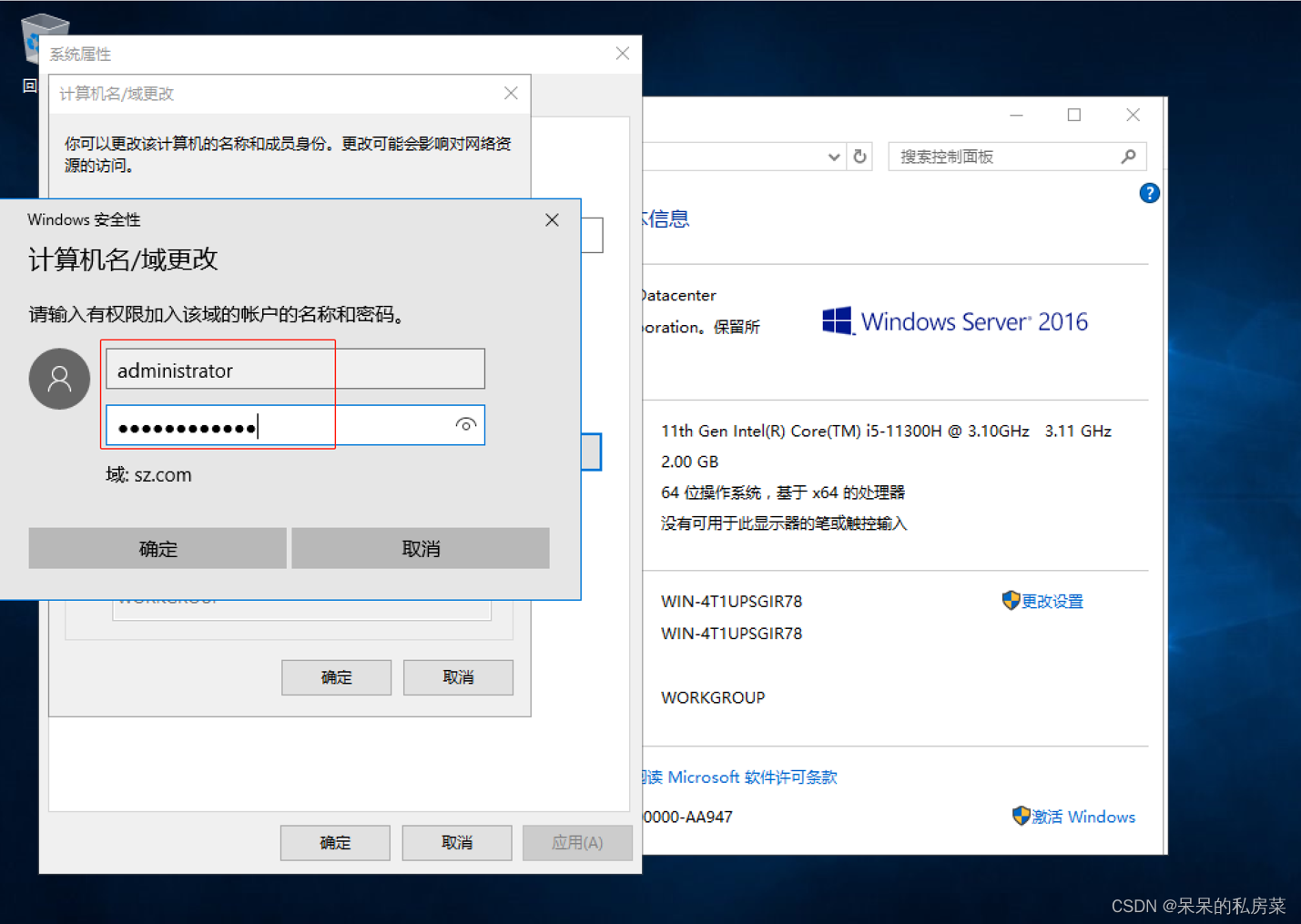
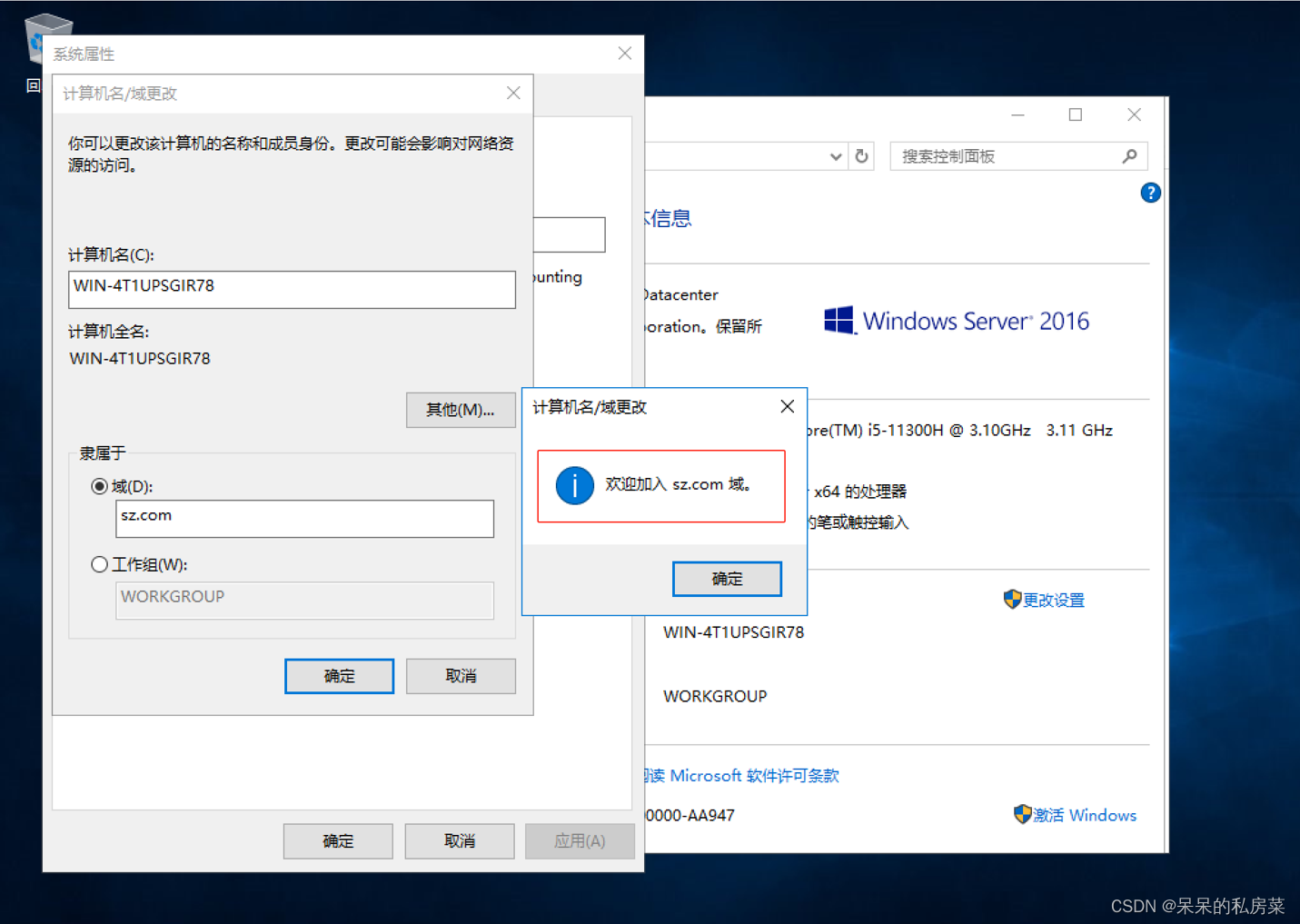
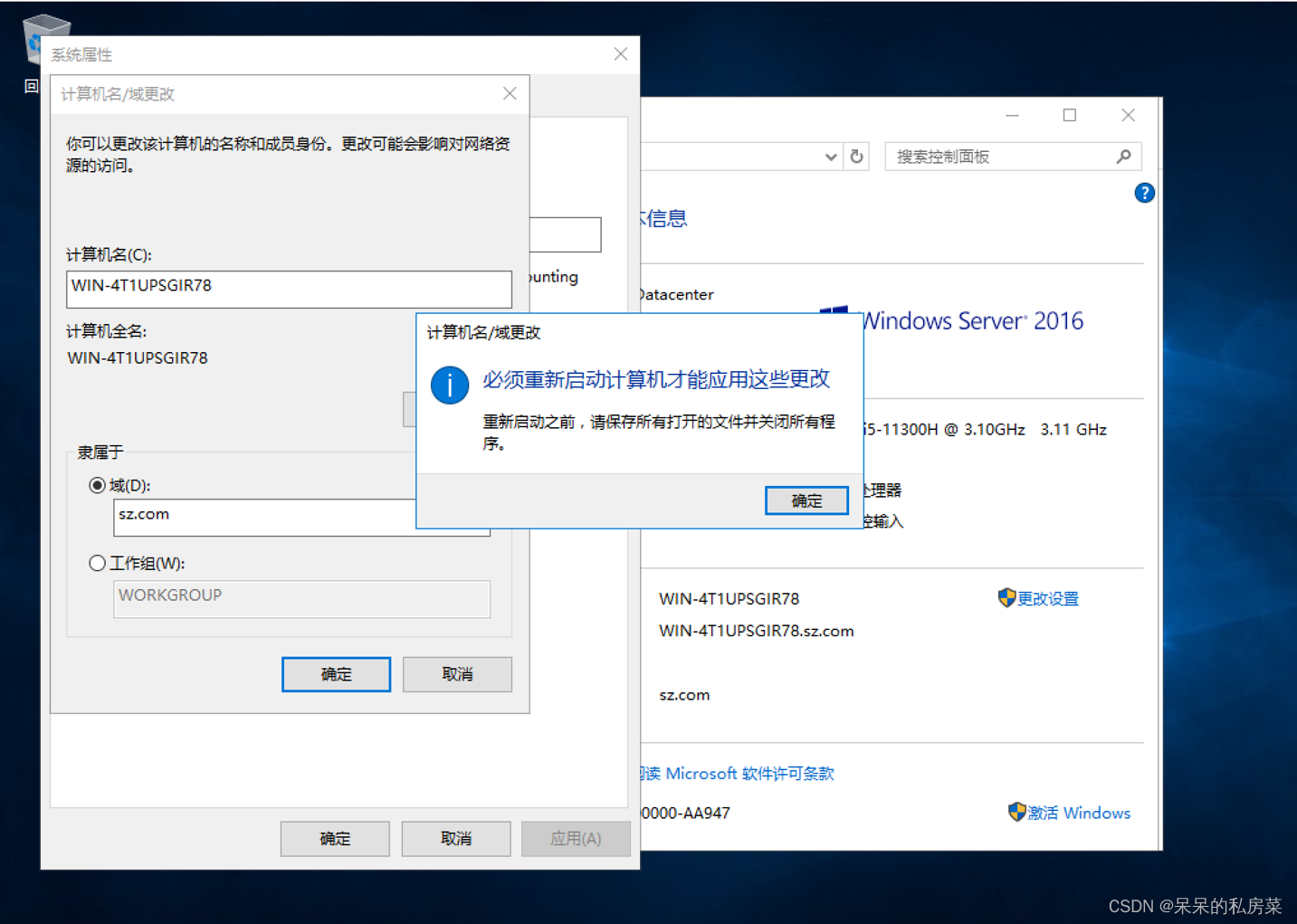
3.13.4、将szadmin添加到本地管理员组
使用administrator登录配置
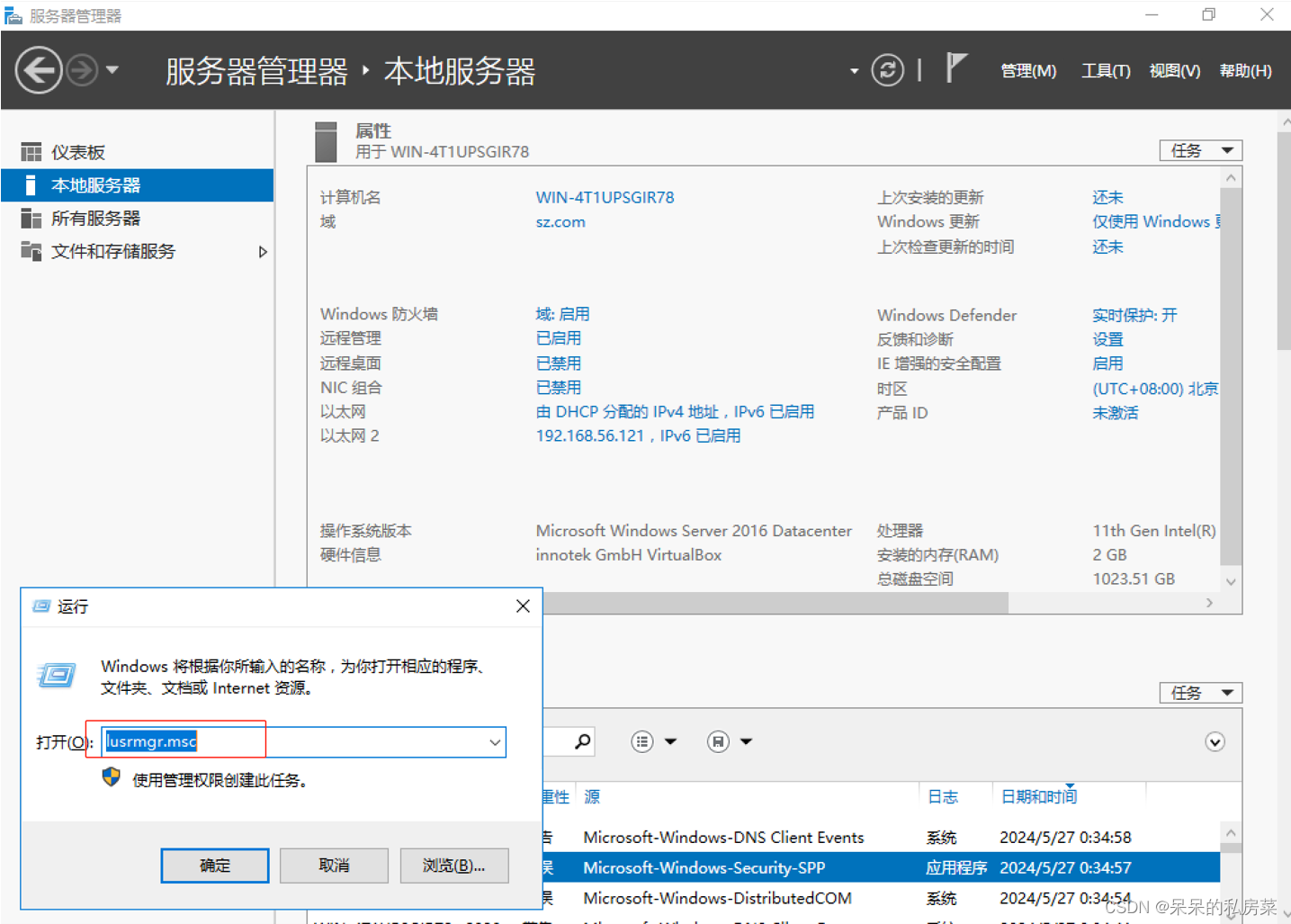
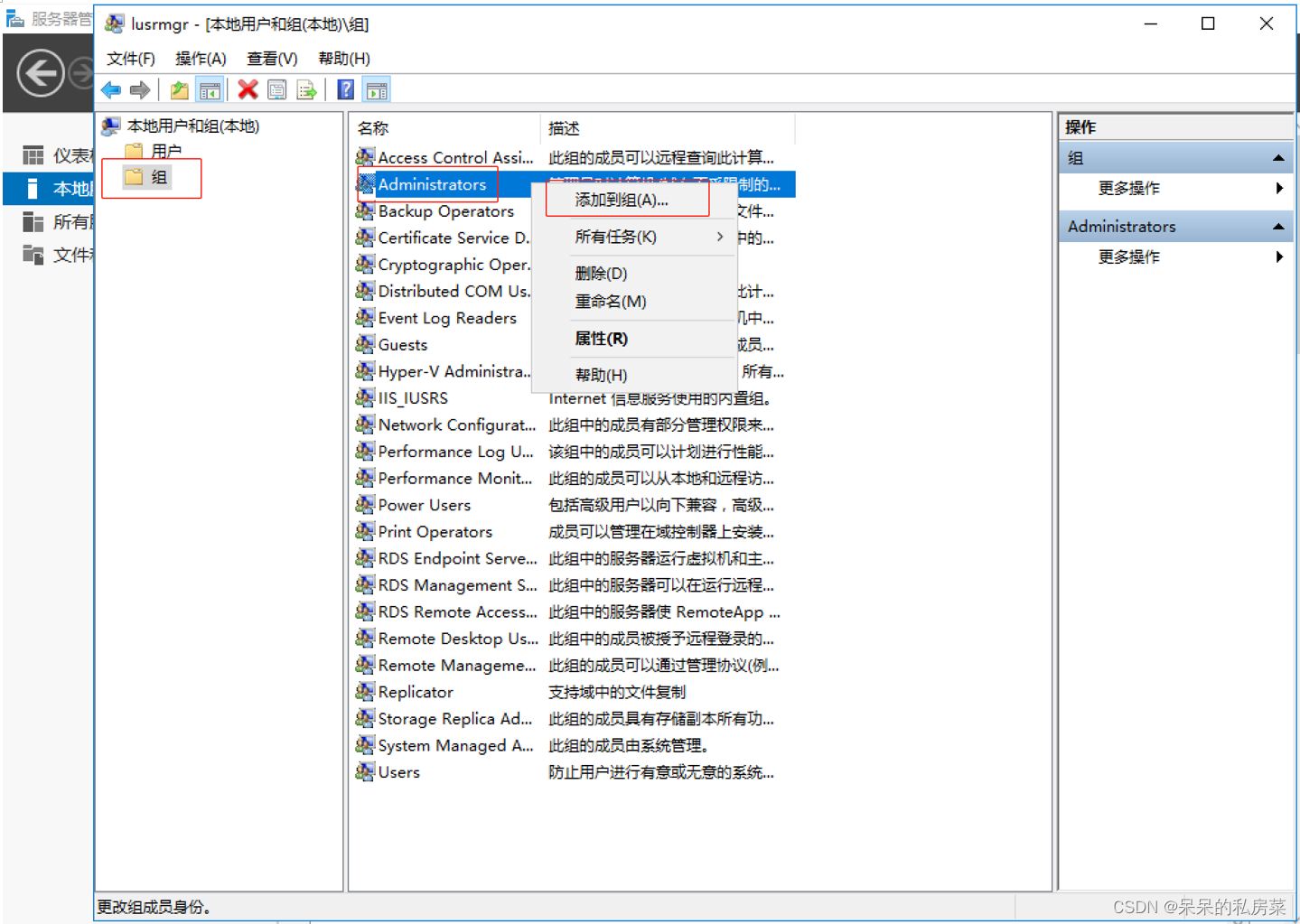
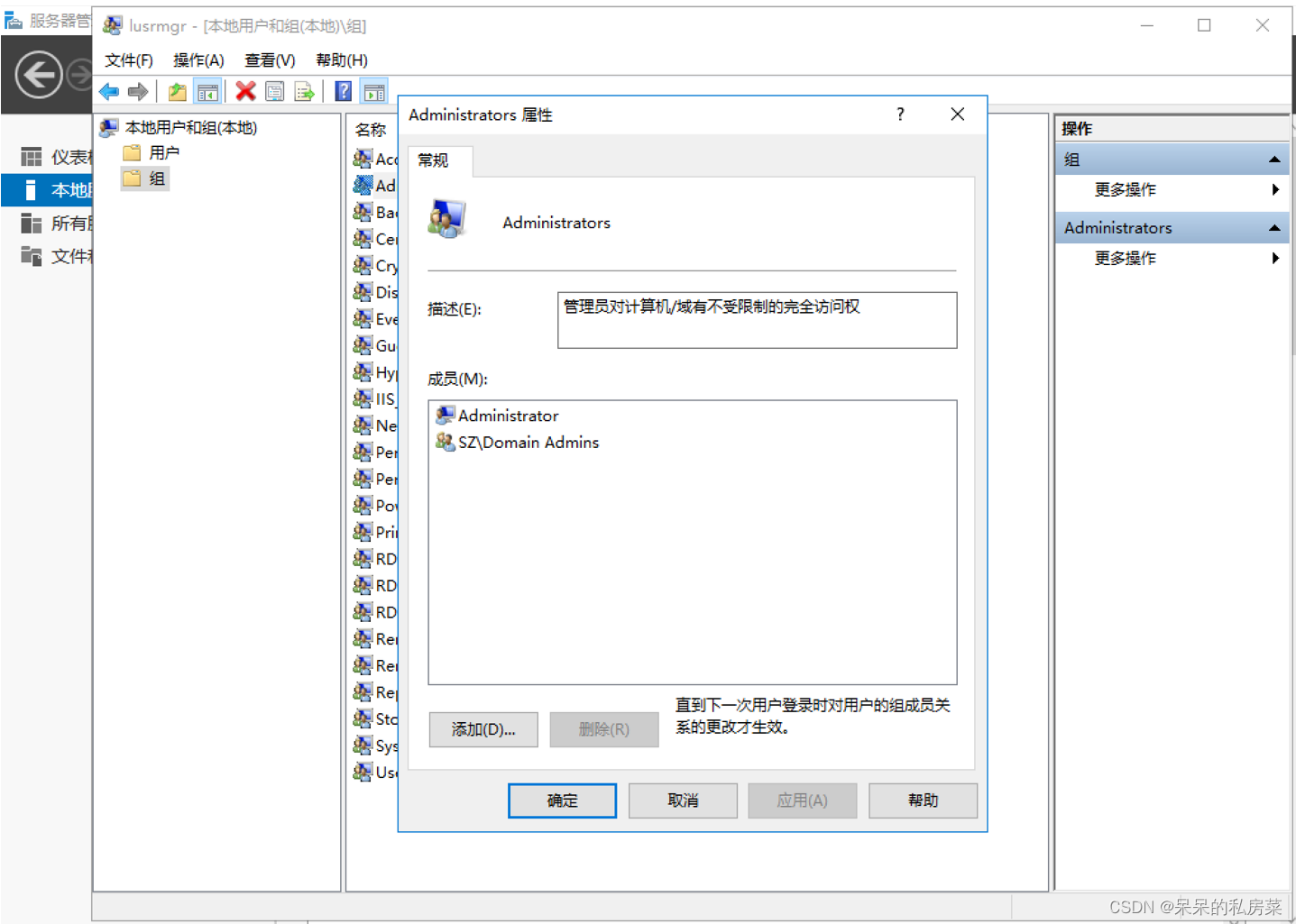
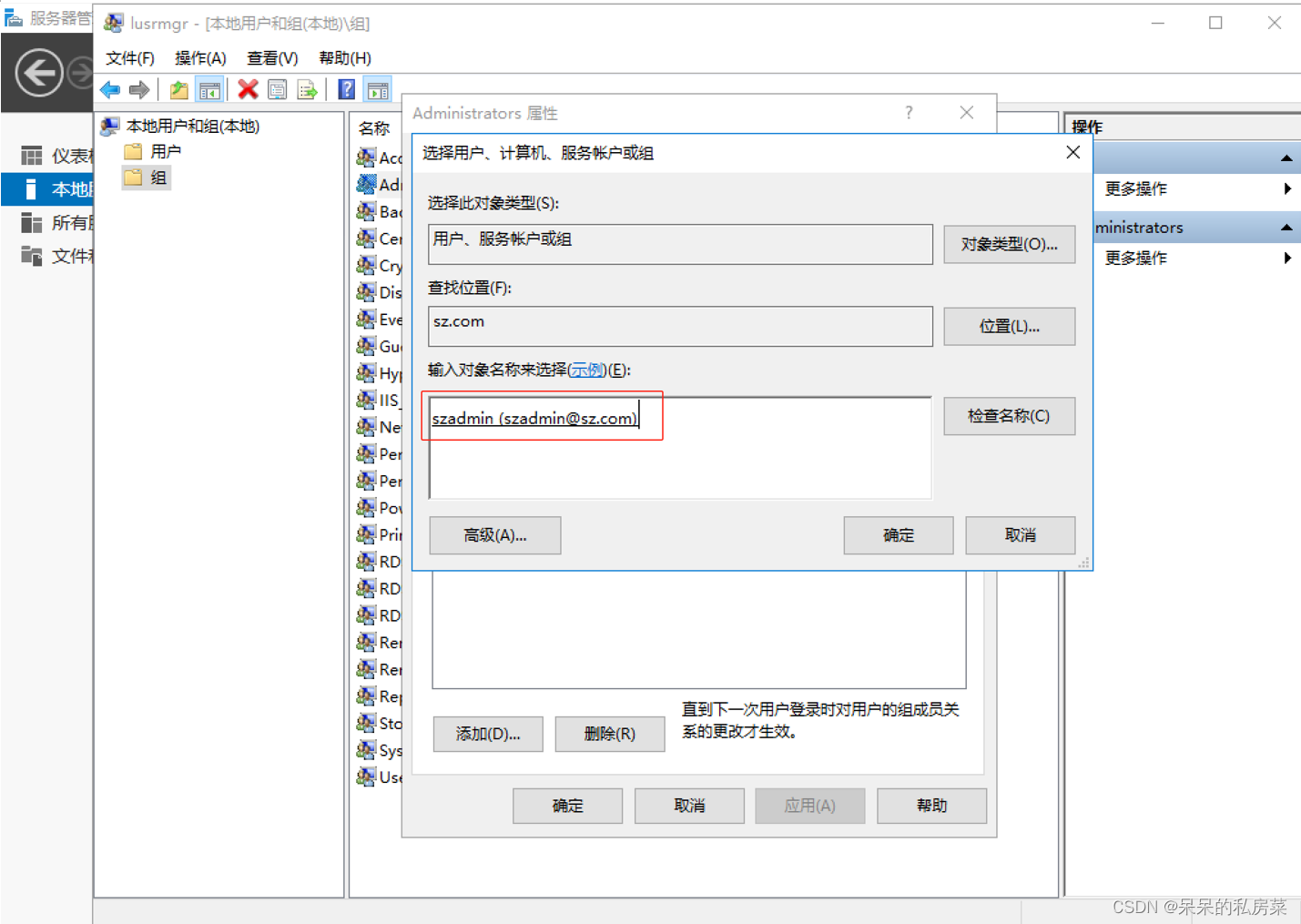
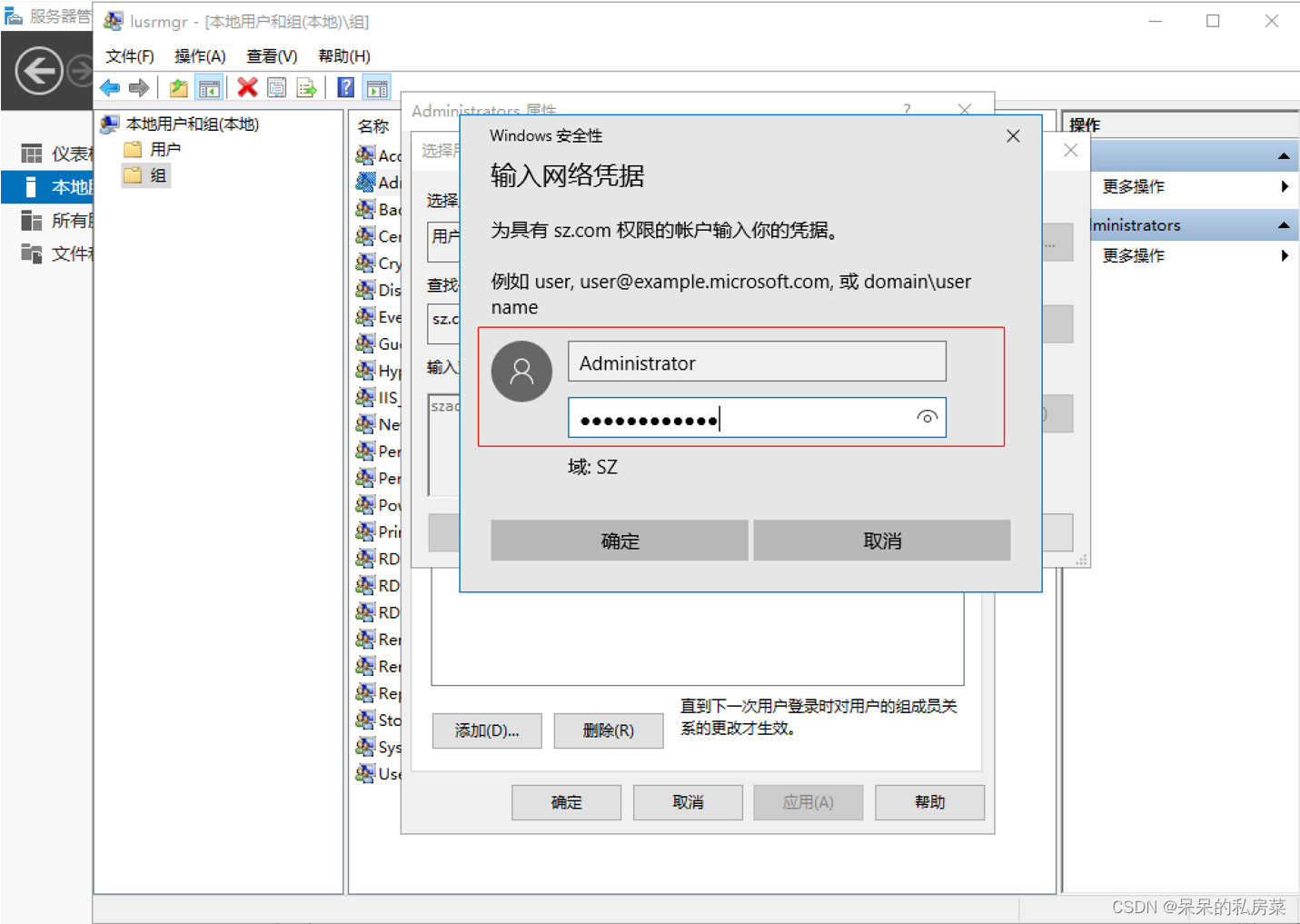
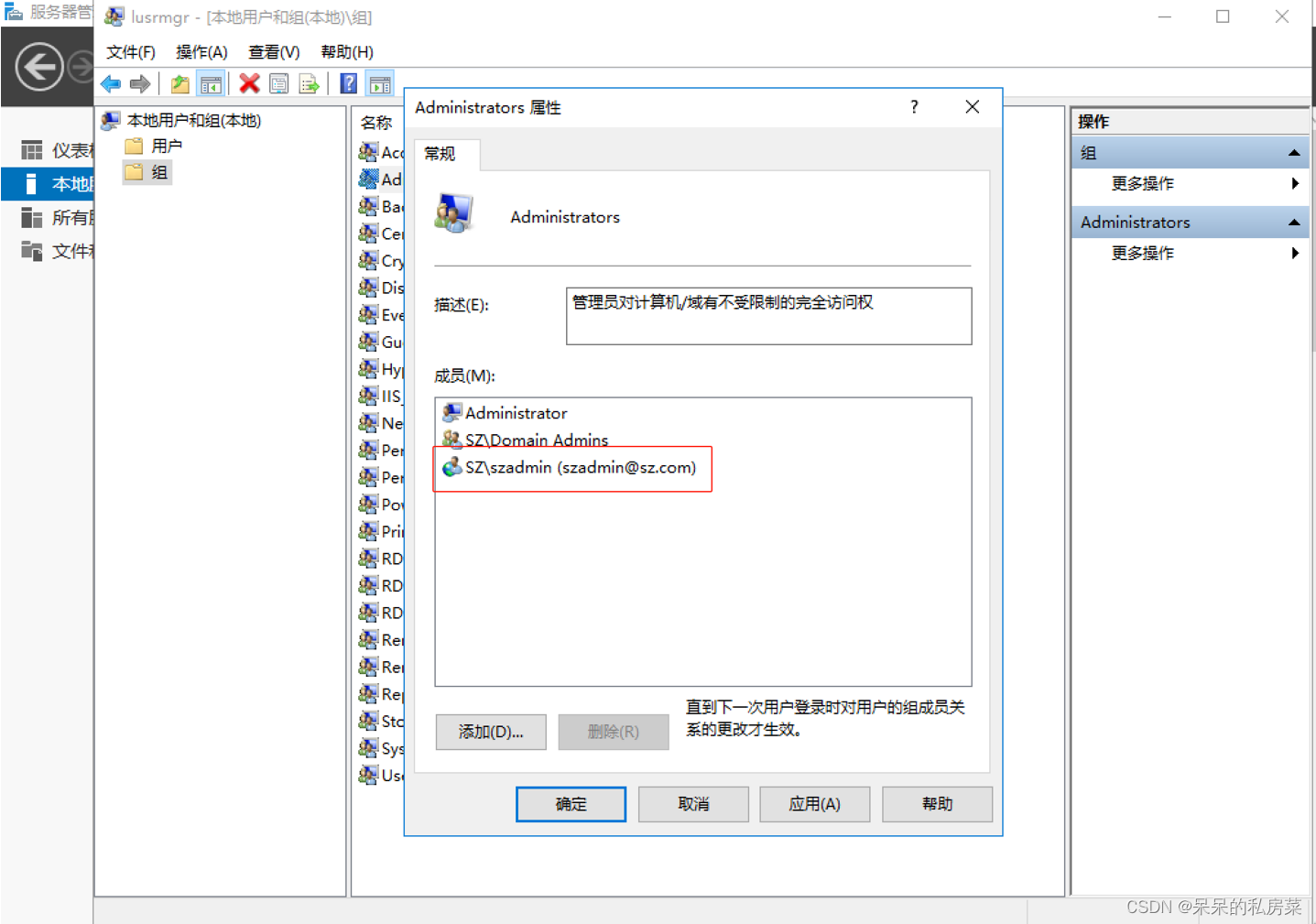
4、故障转移群集功能安装及创建群集
没有特殊说明情况下,下列步骤两节点都需要配置。
4.1、本地管理员安装
使用administrator用户安装。
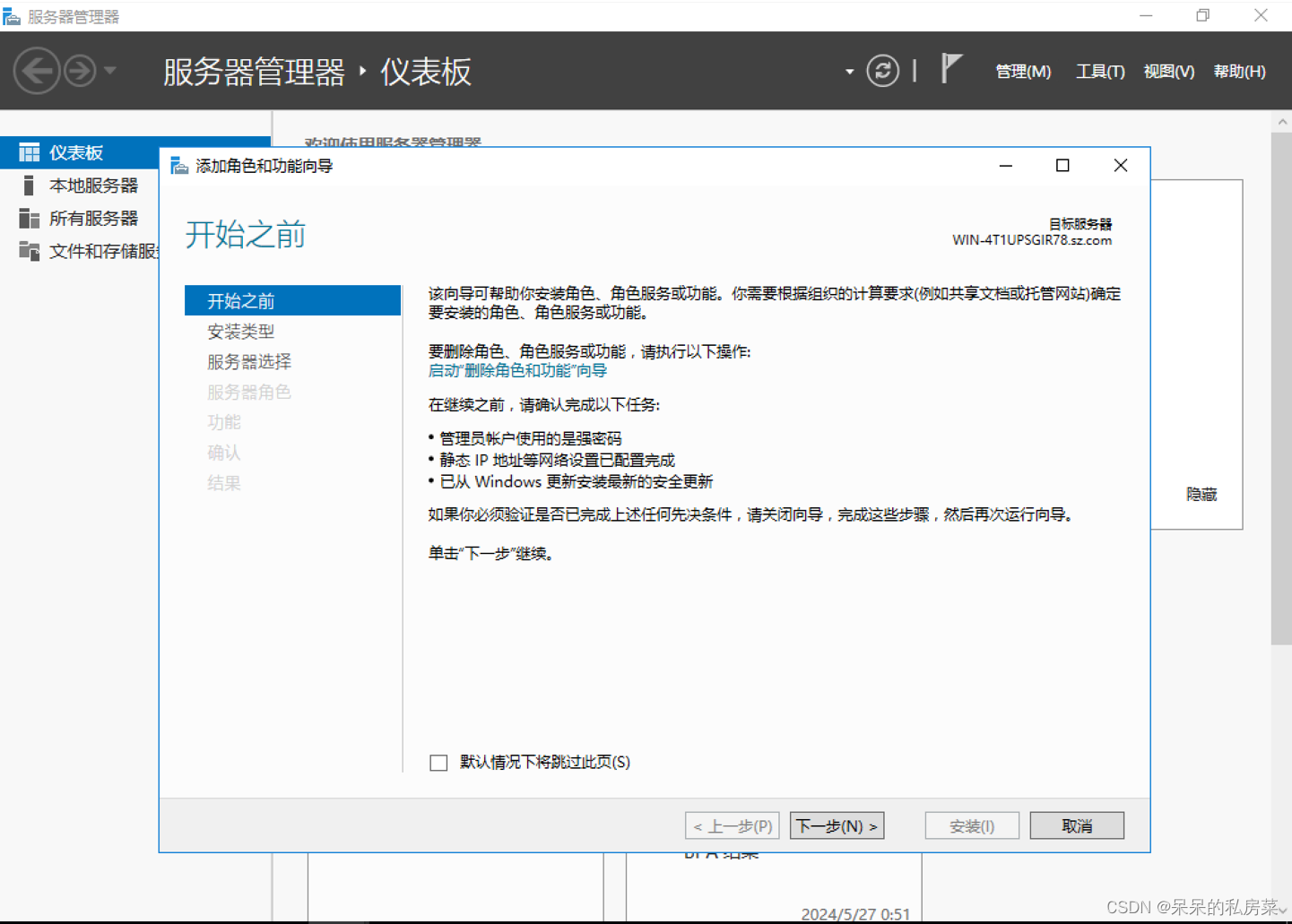
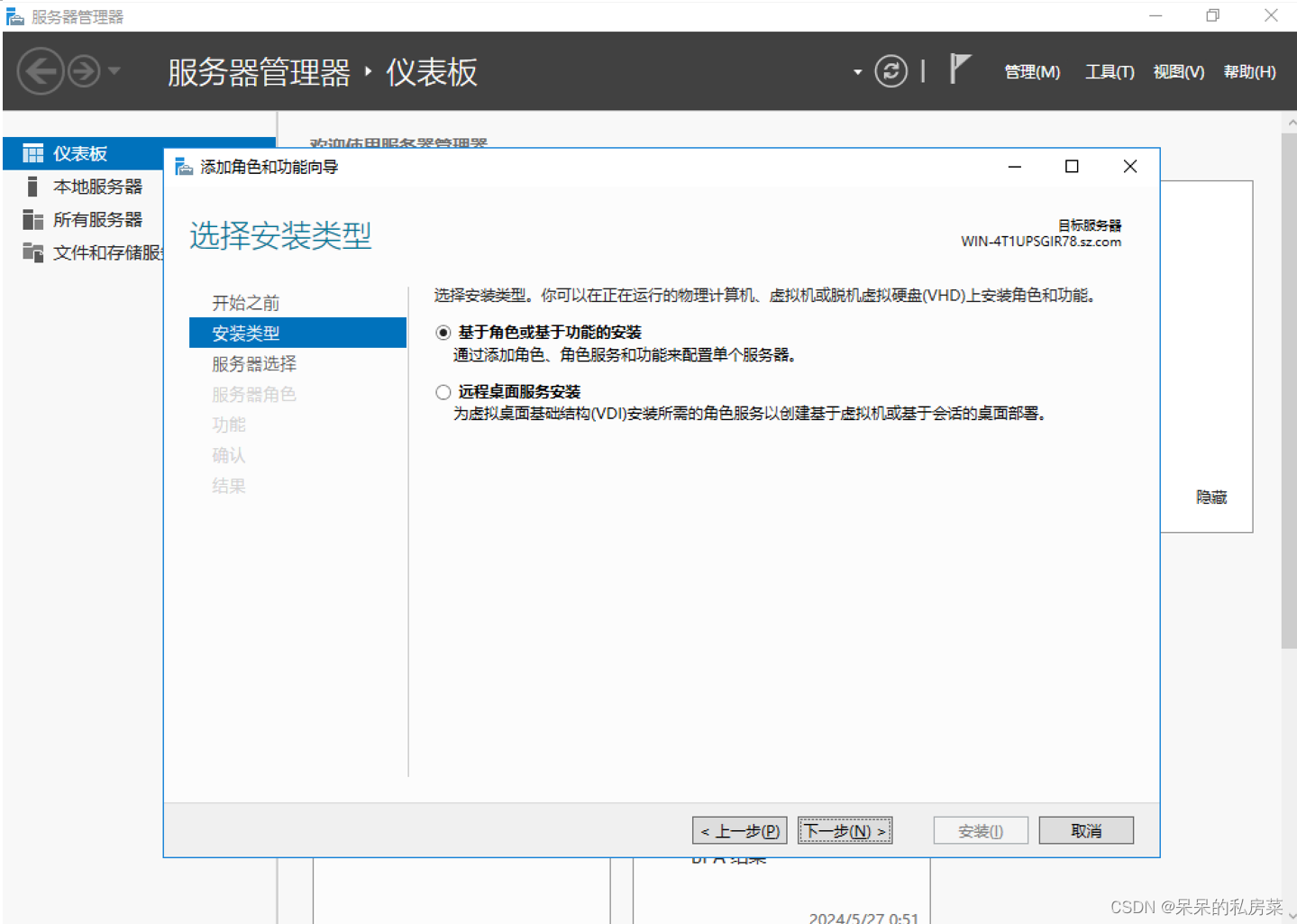
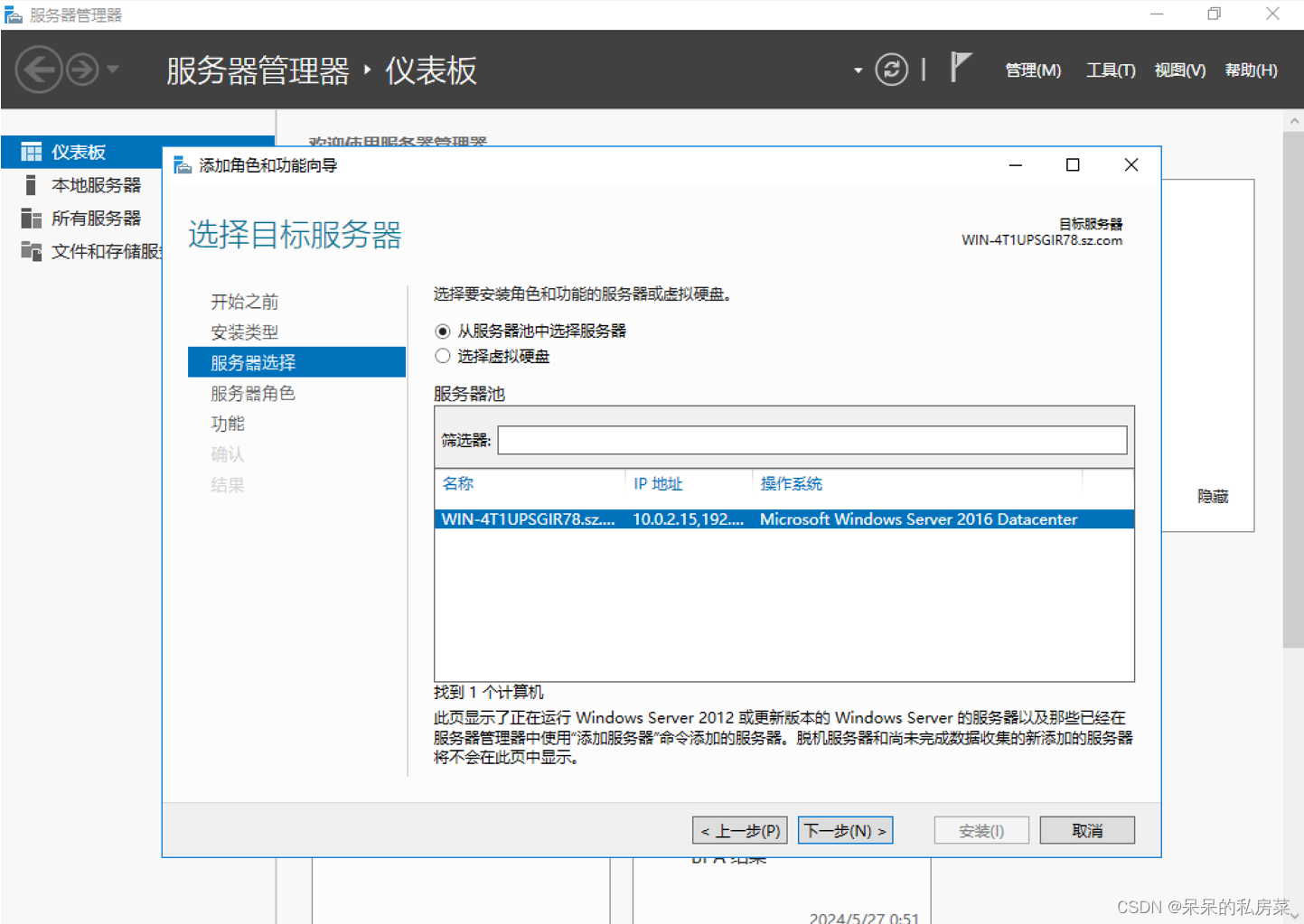
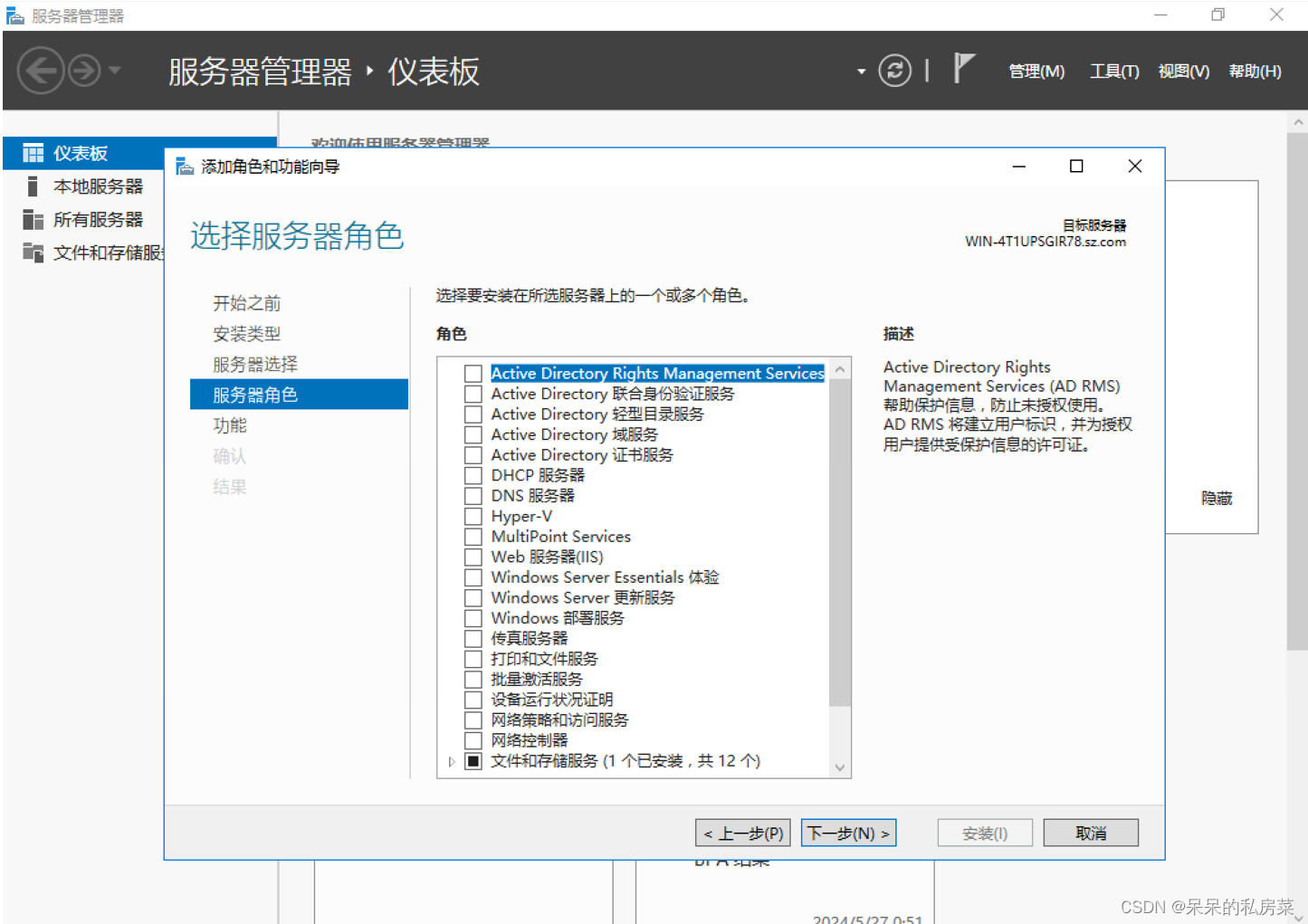
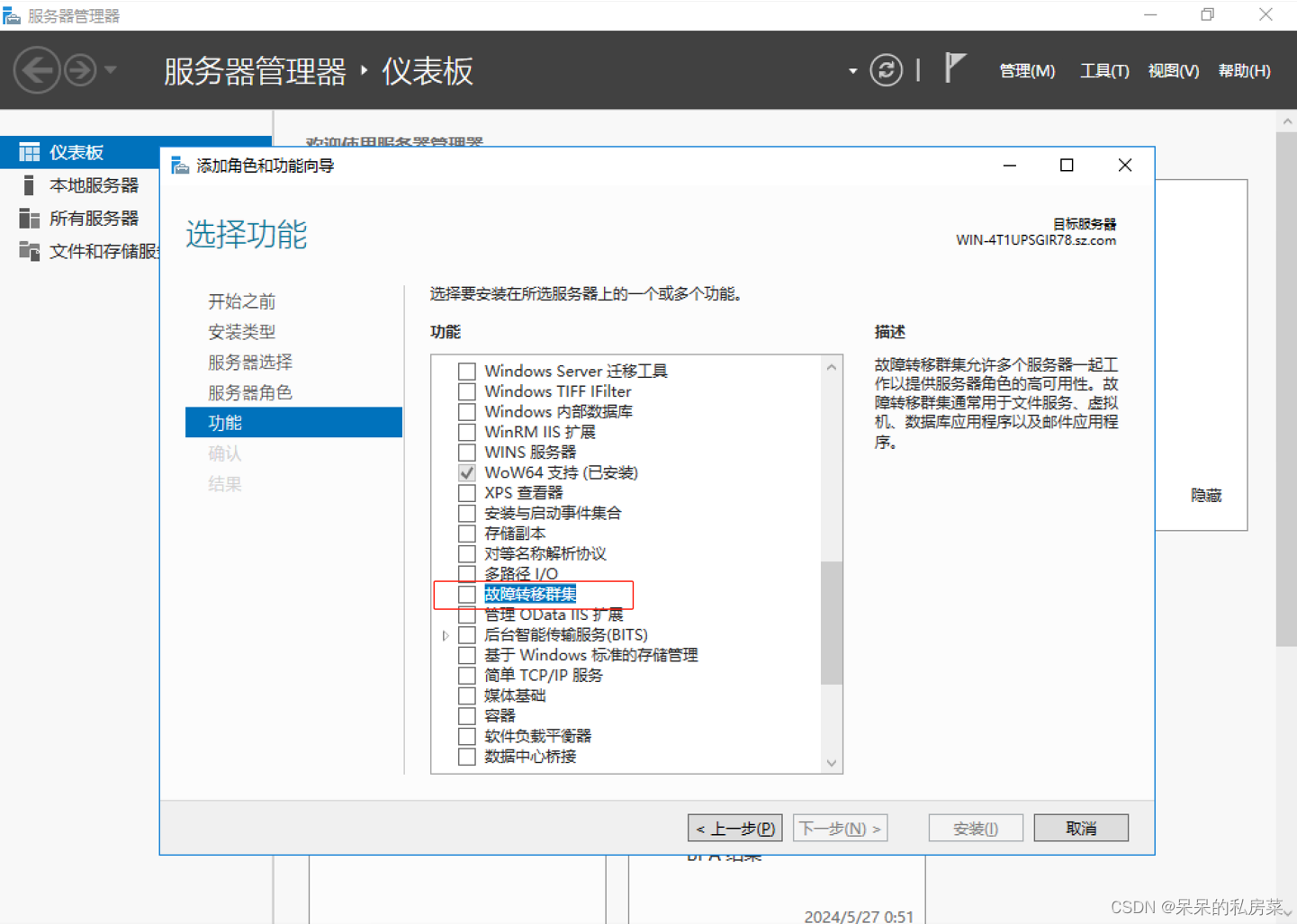
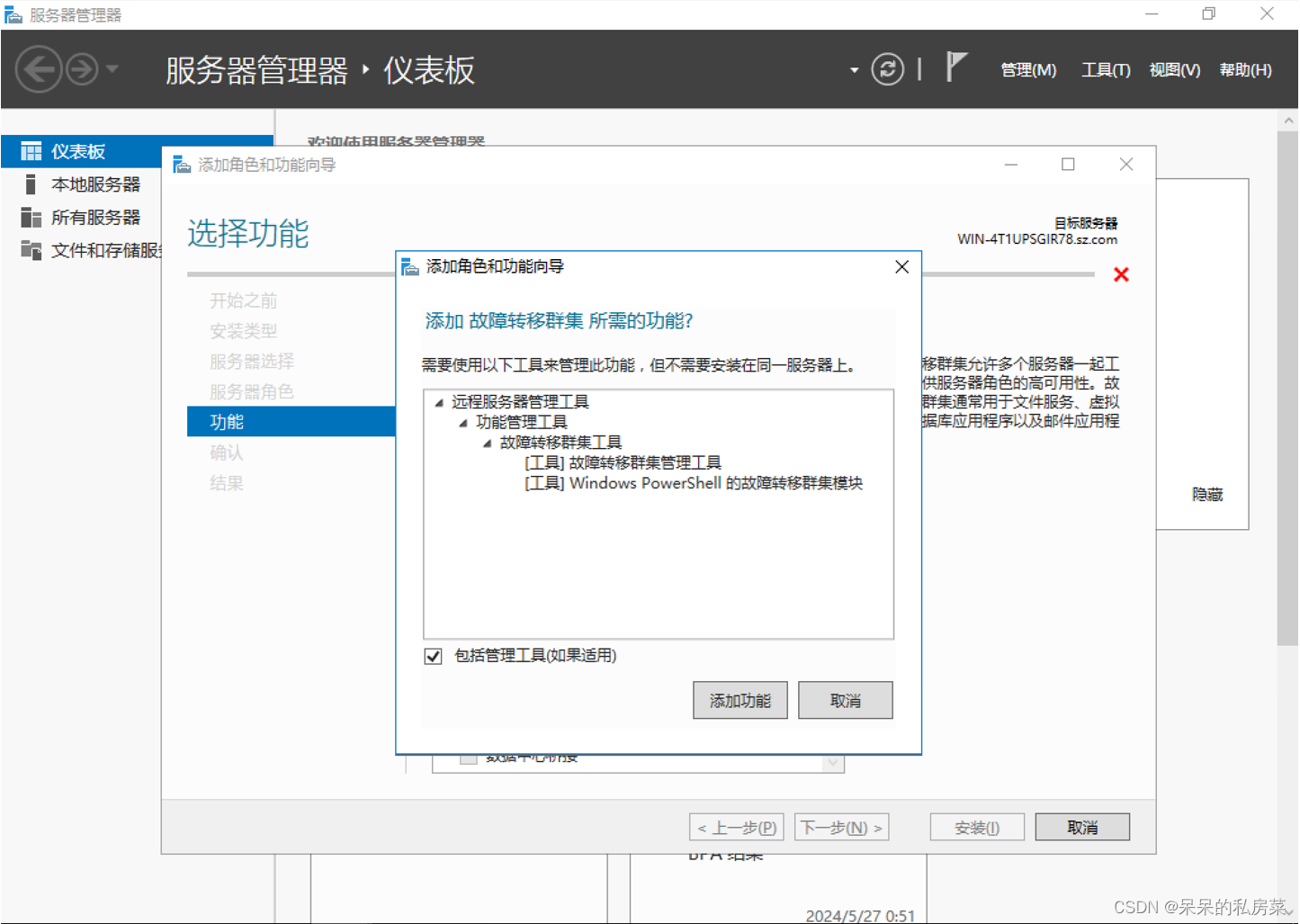
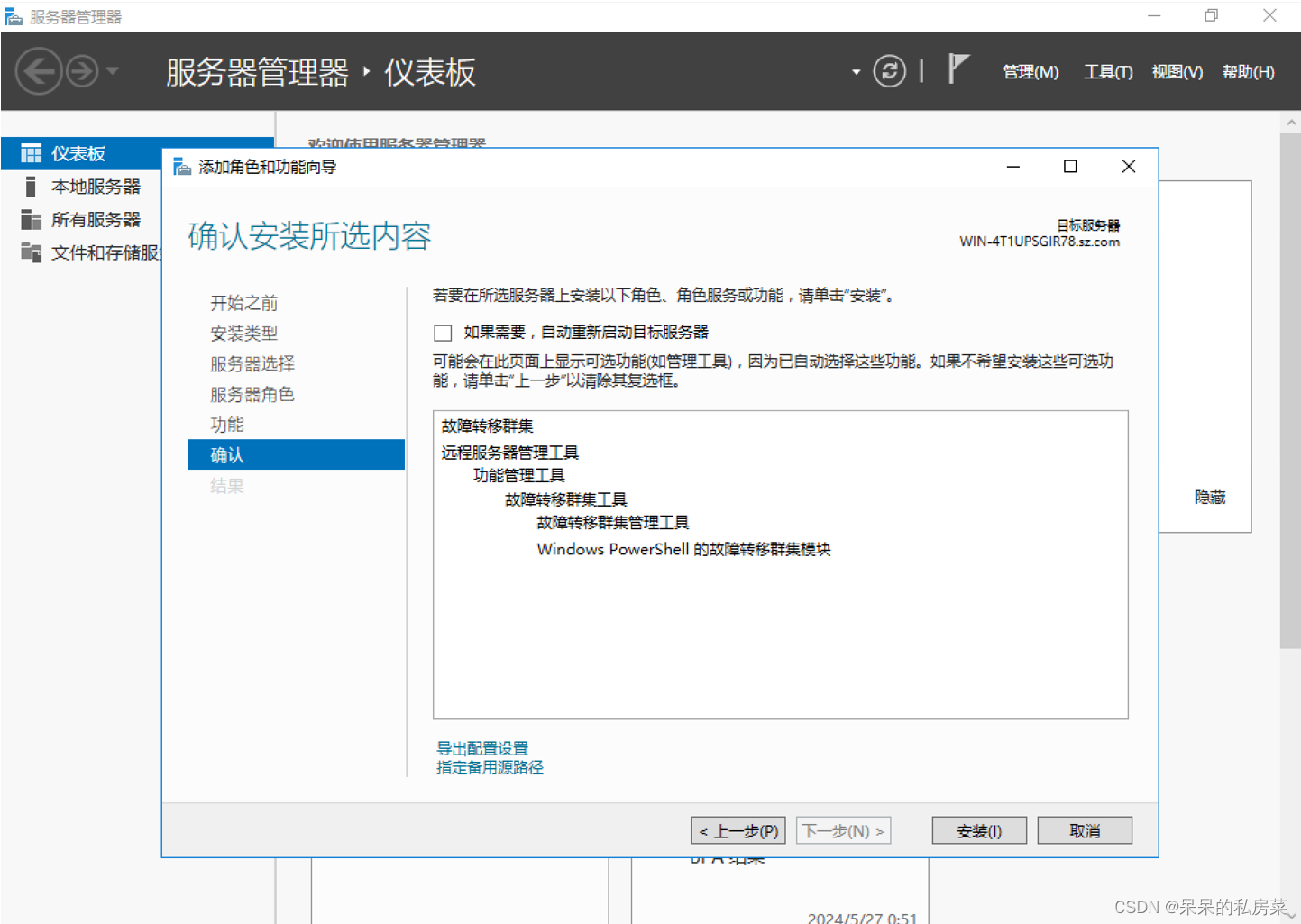
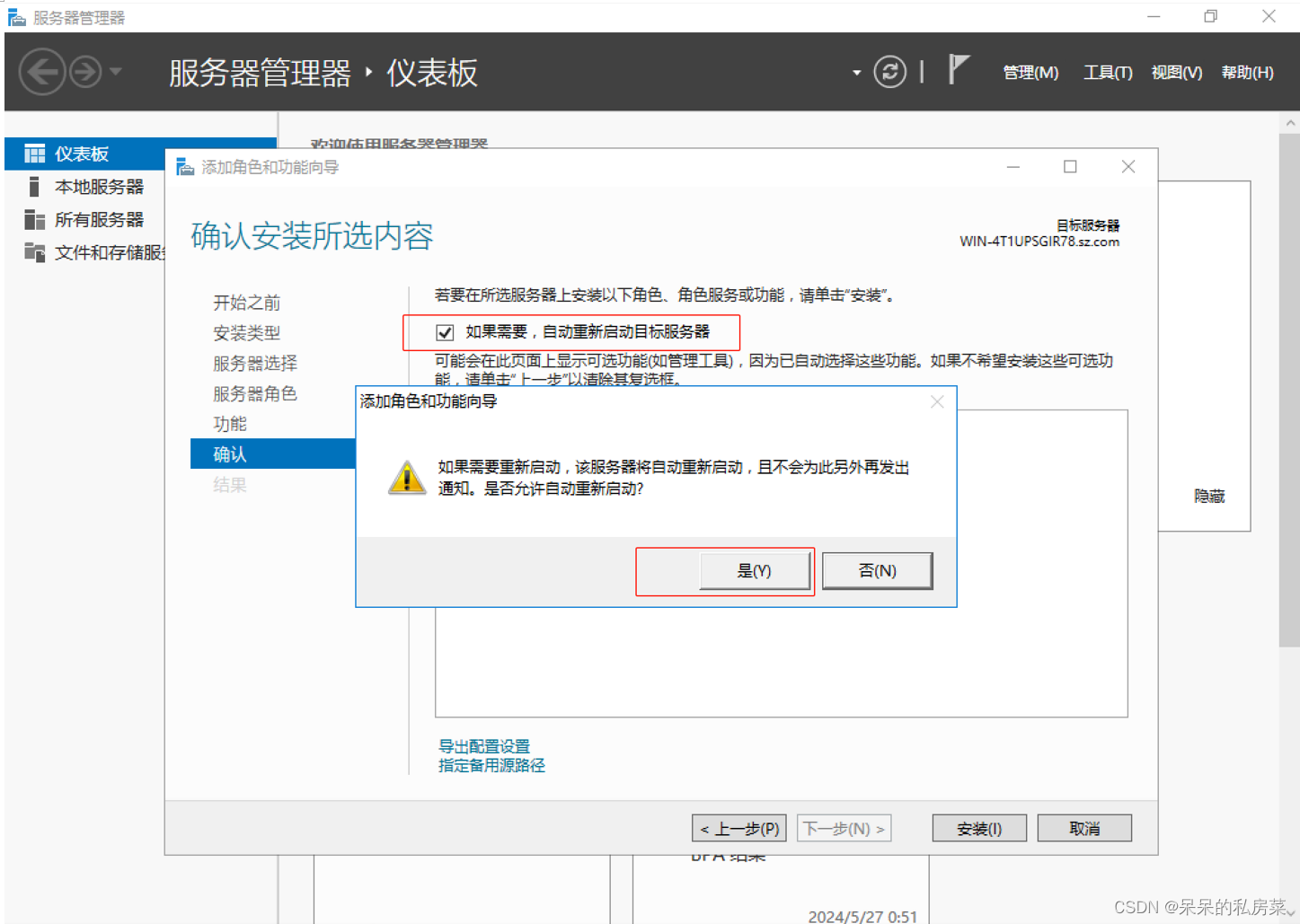

4.2、验证配置
4.2.1、切换域账户登录
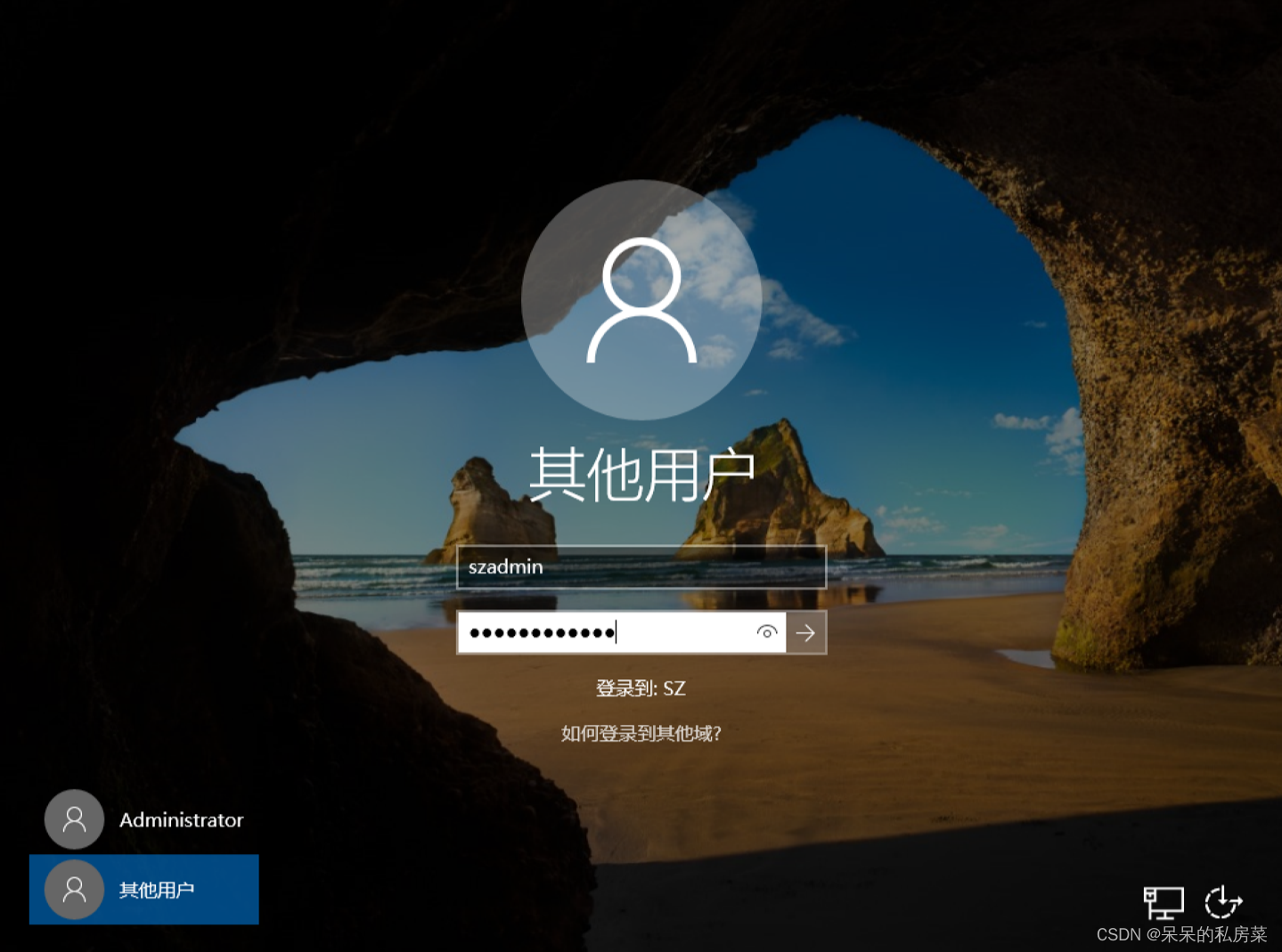
4.2.2、打开故障转移群集管理器
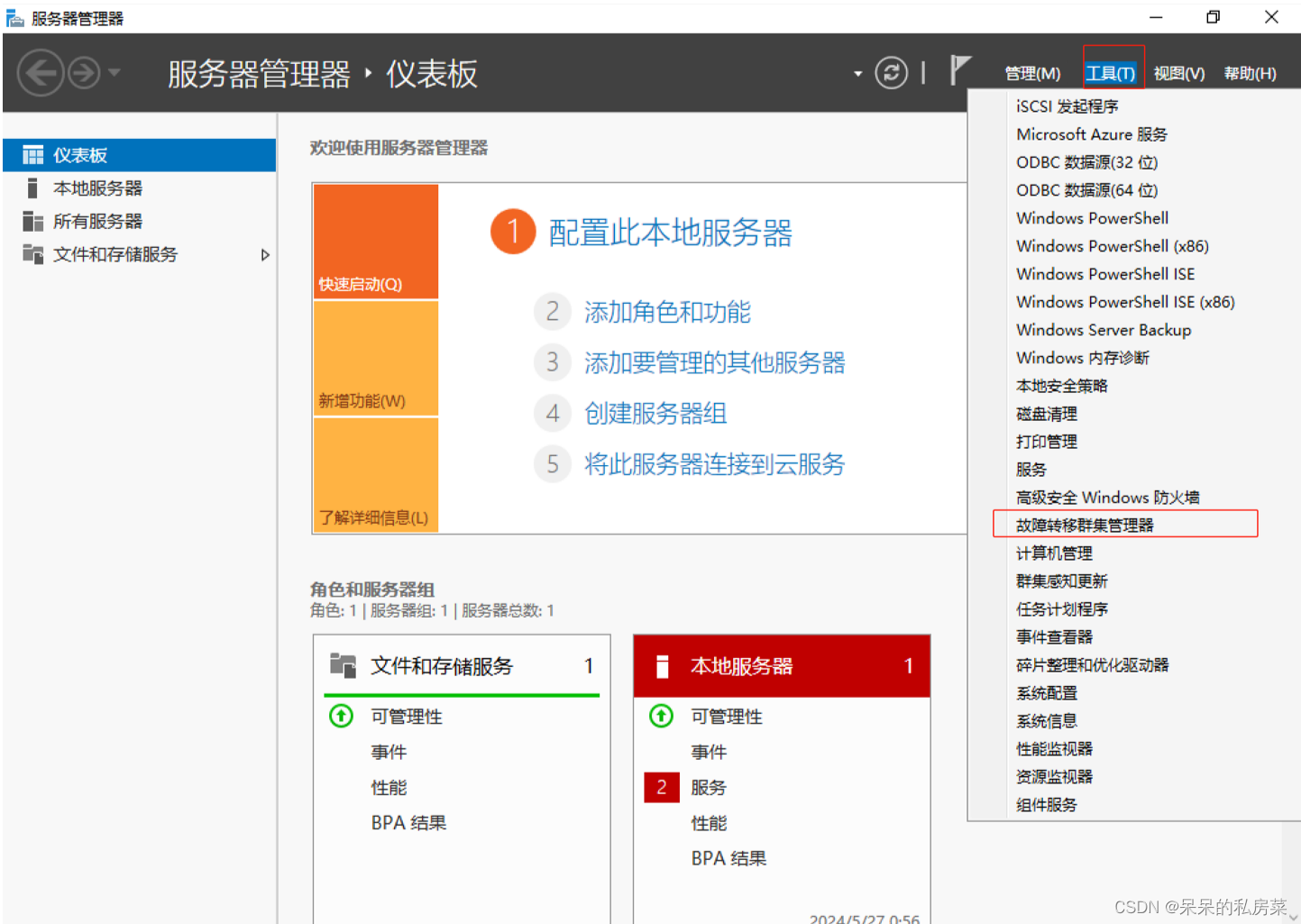
4.2.3、验证配置
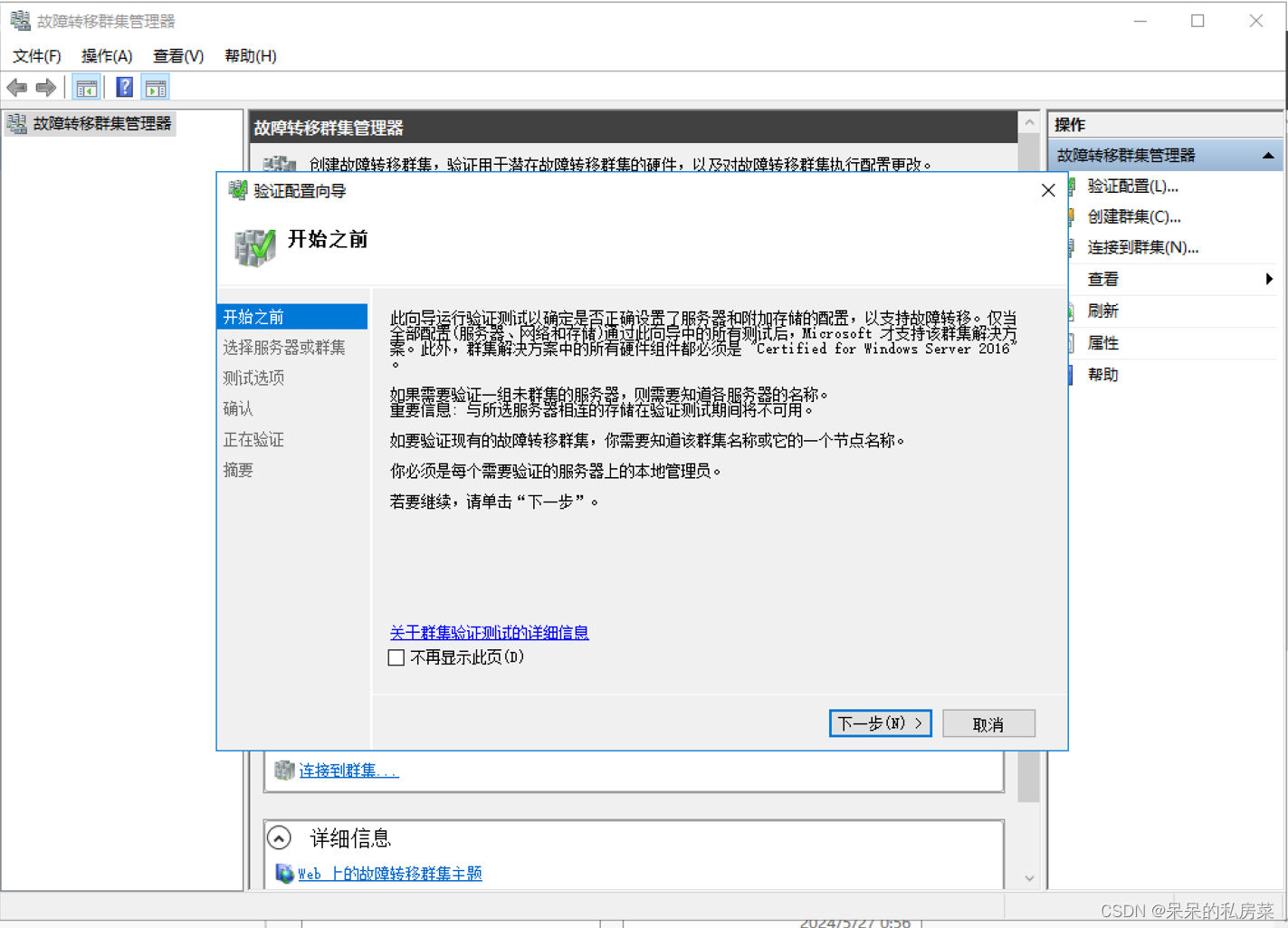
4.2.3.1、开始之前
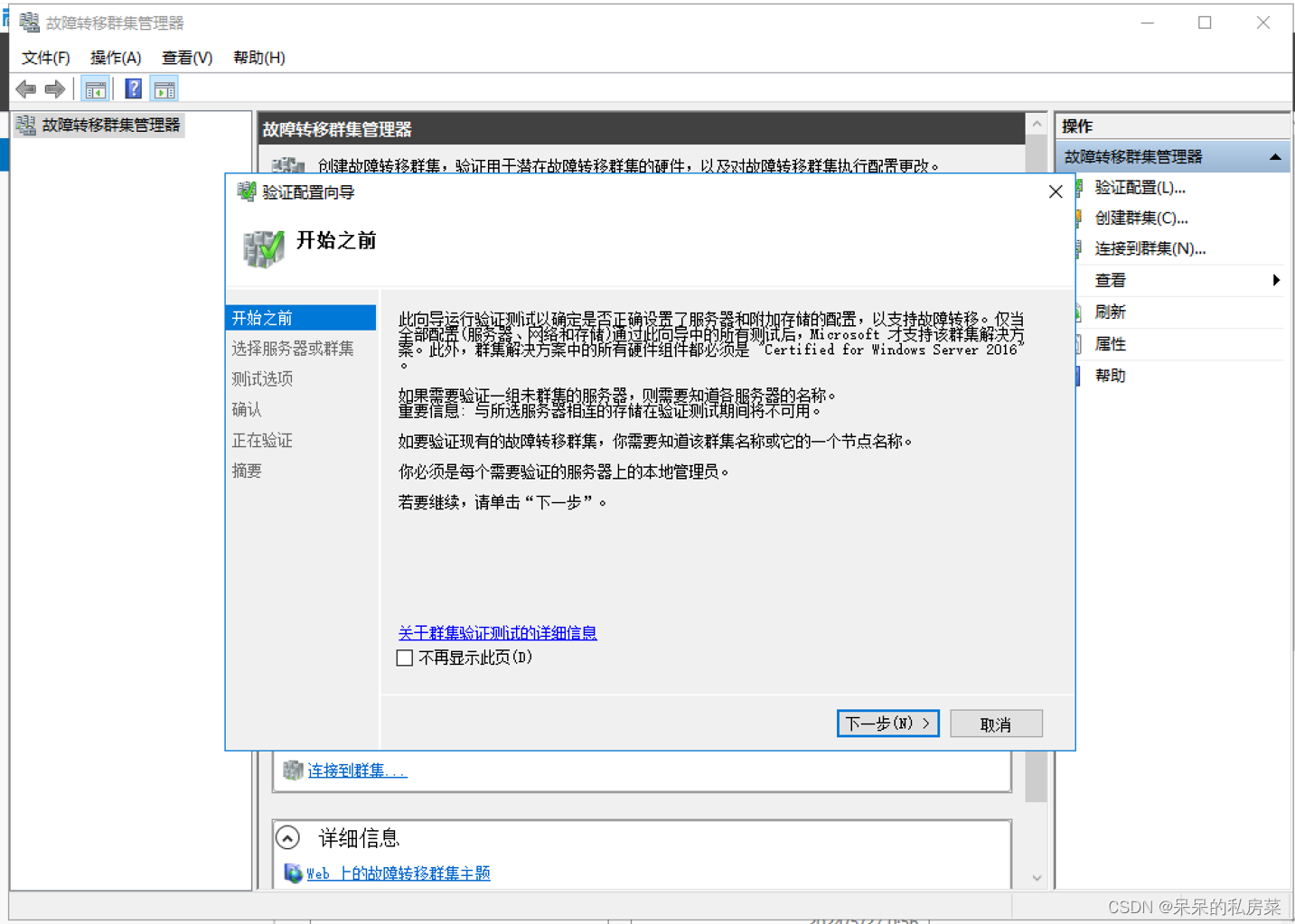
4.2.3.2、选择服务器或群集

4.2.3.3、选择测试选项并验证
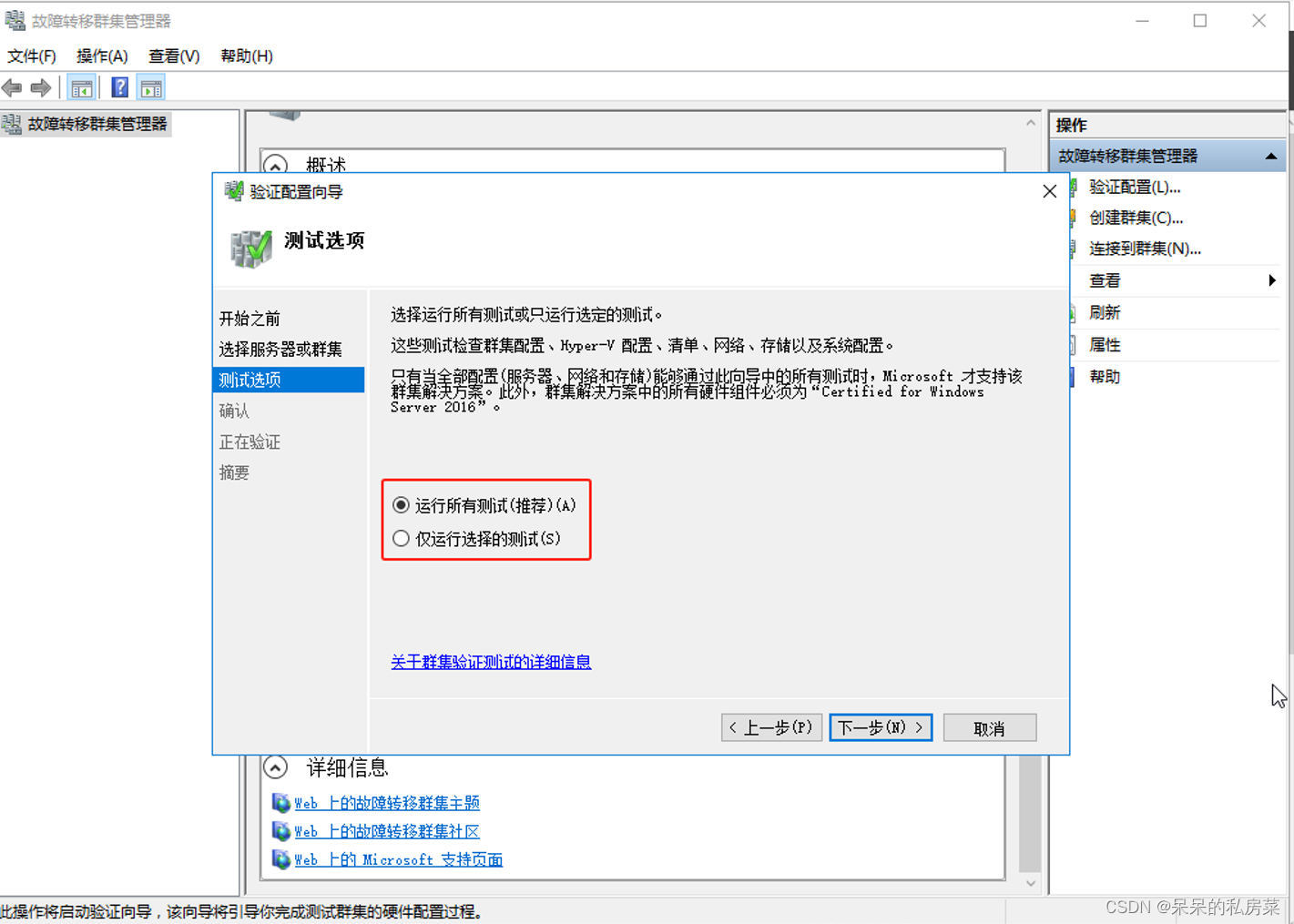
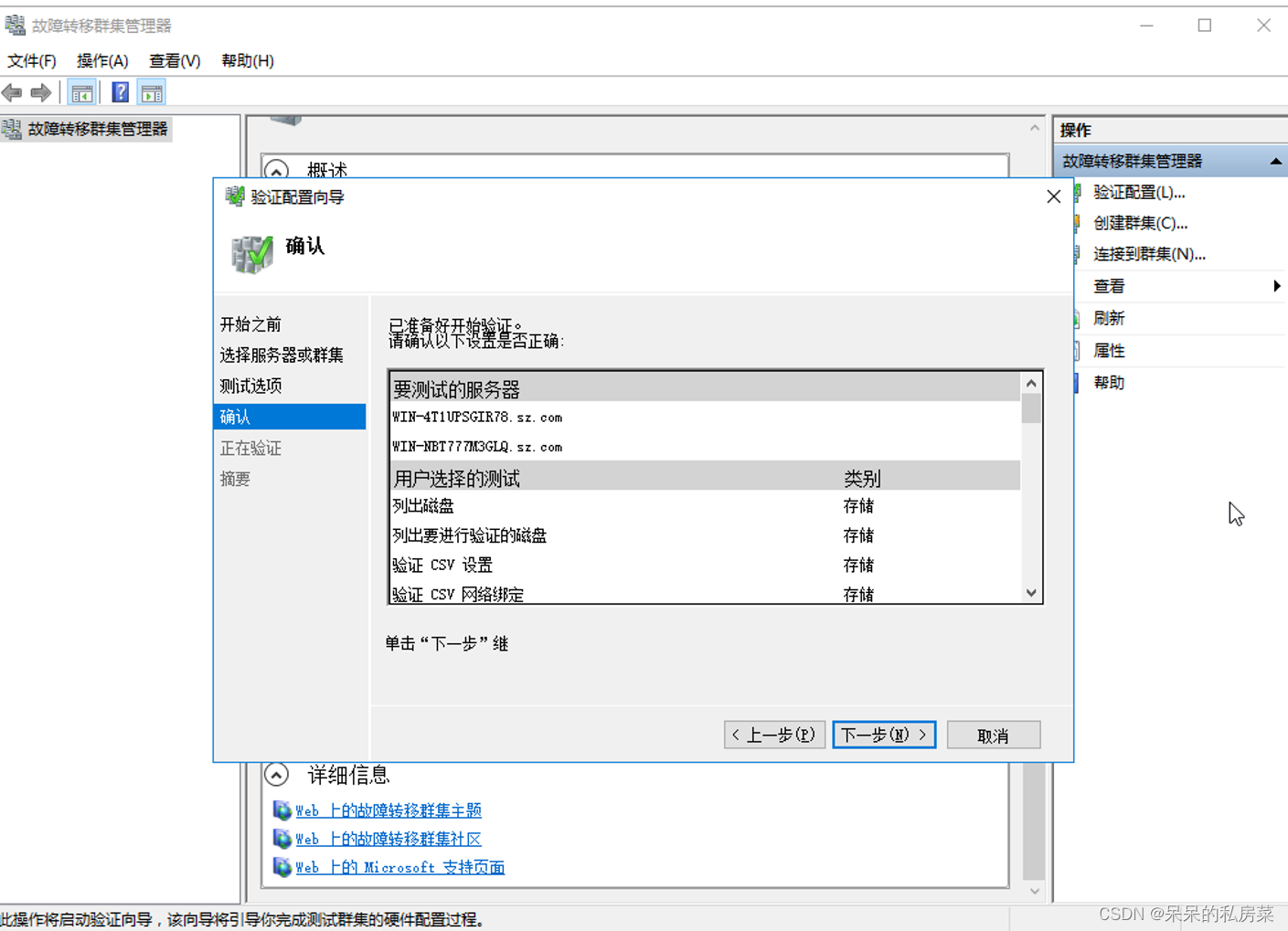
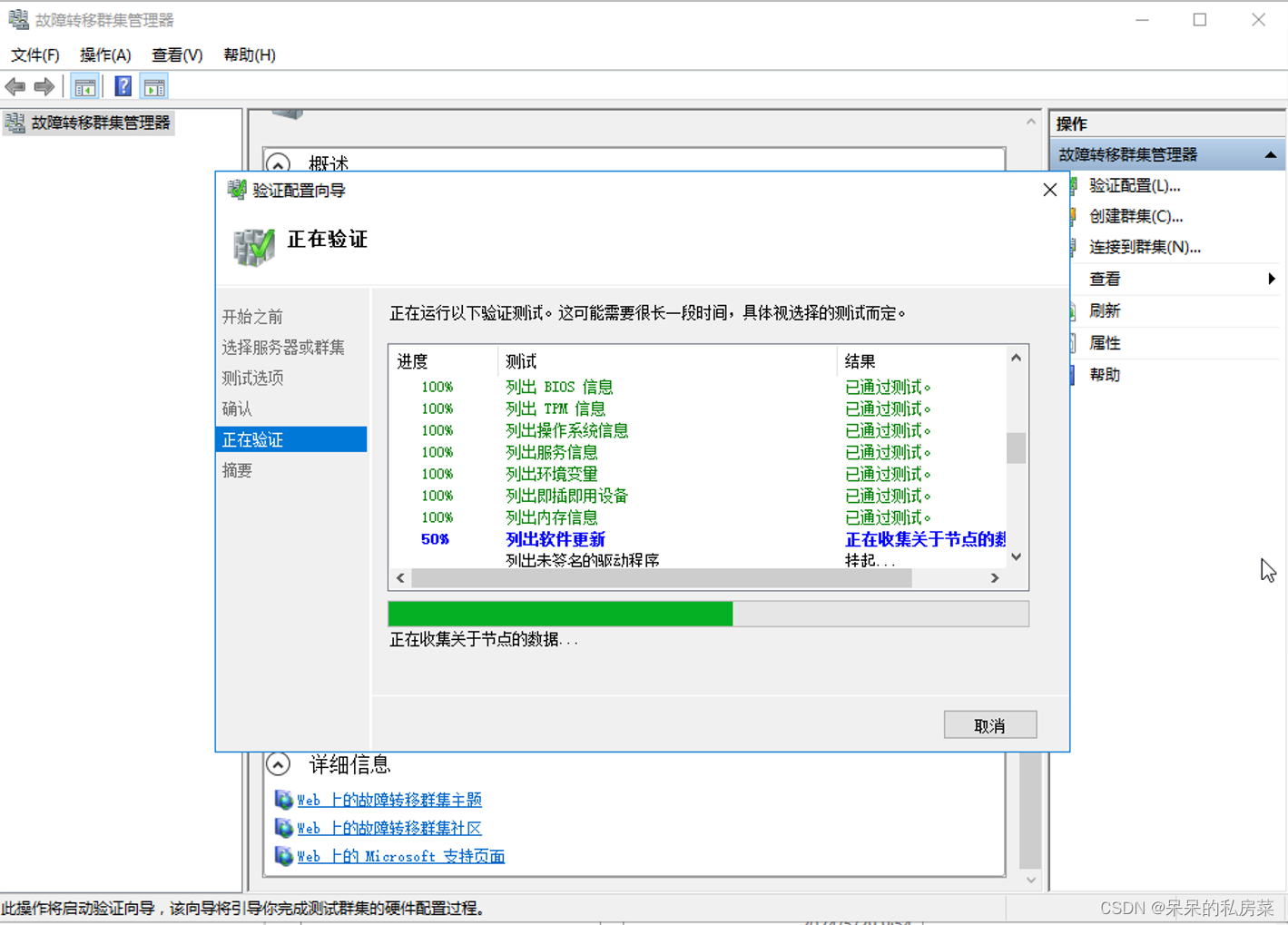
4.2.3.4、查看验证结果
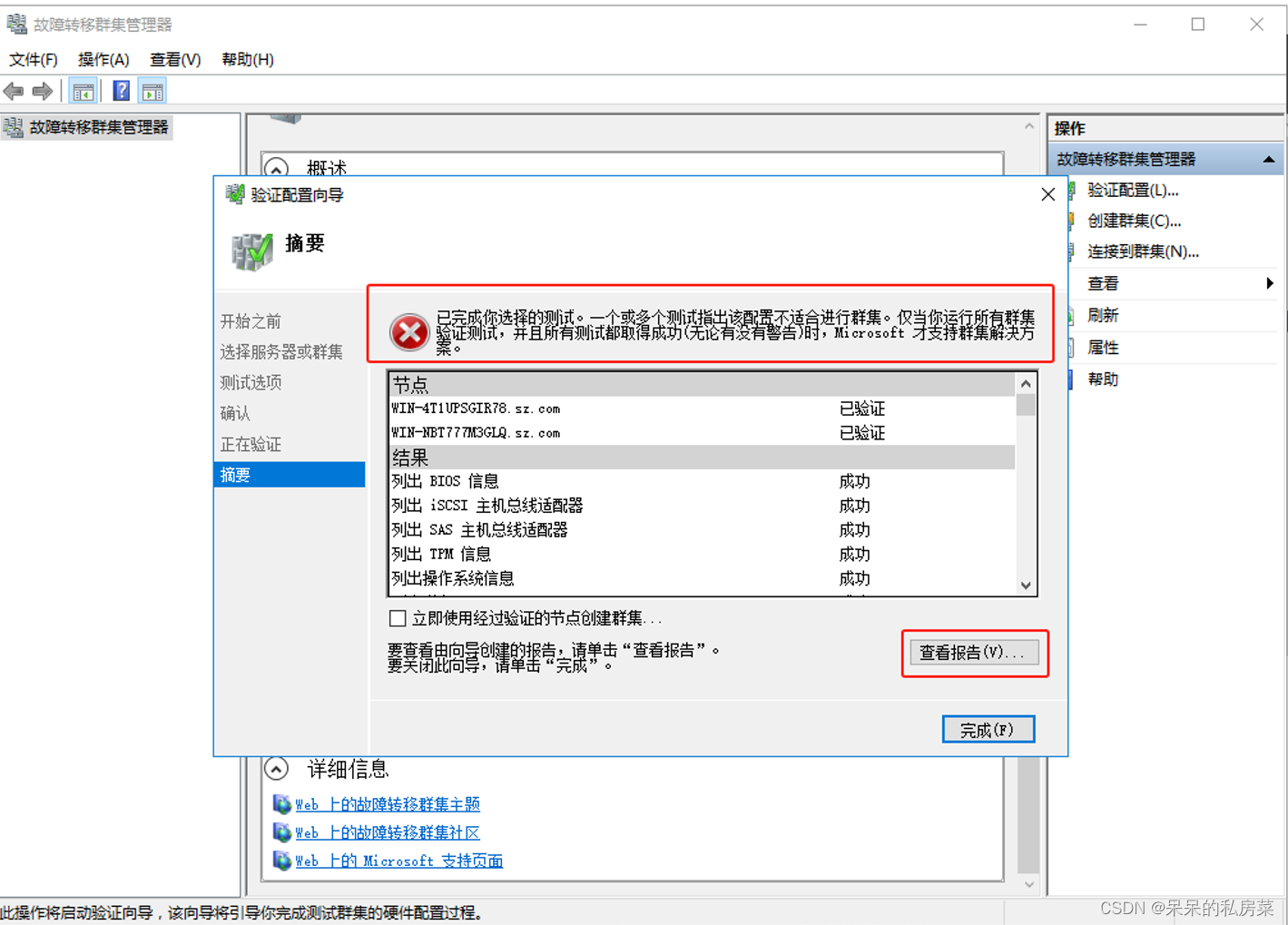
4.3、创建群集
4.3.1、开始创建群集
使用administrator用户登录,打开故障转移群集管理器

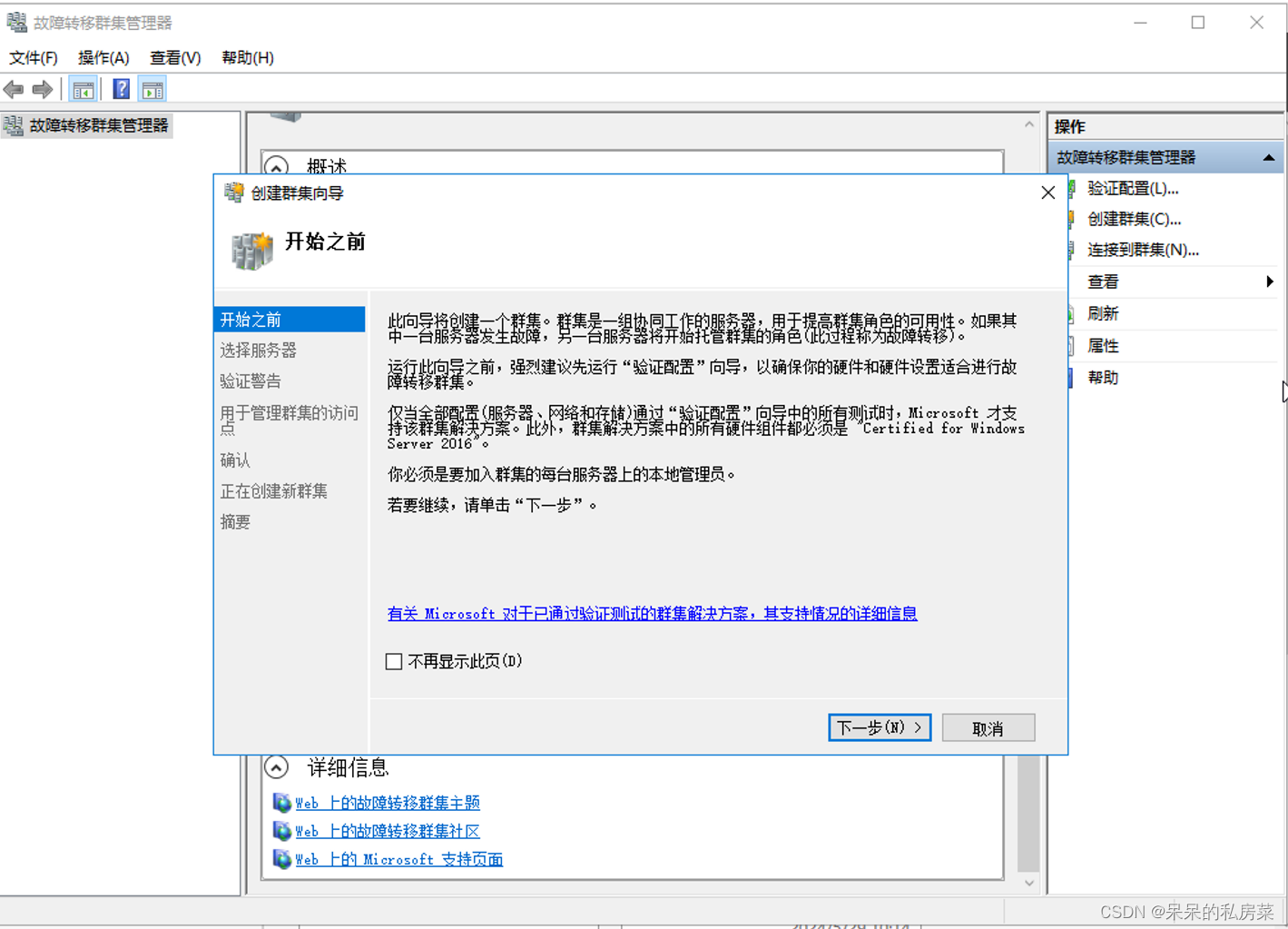
4.3.2、选择服务器
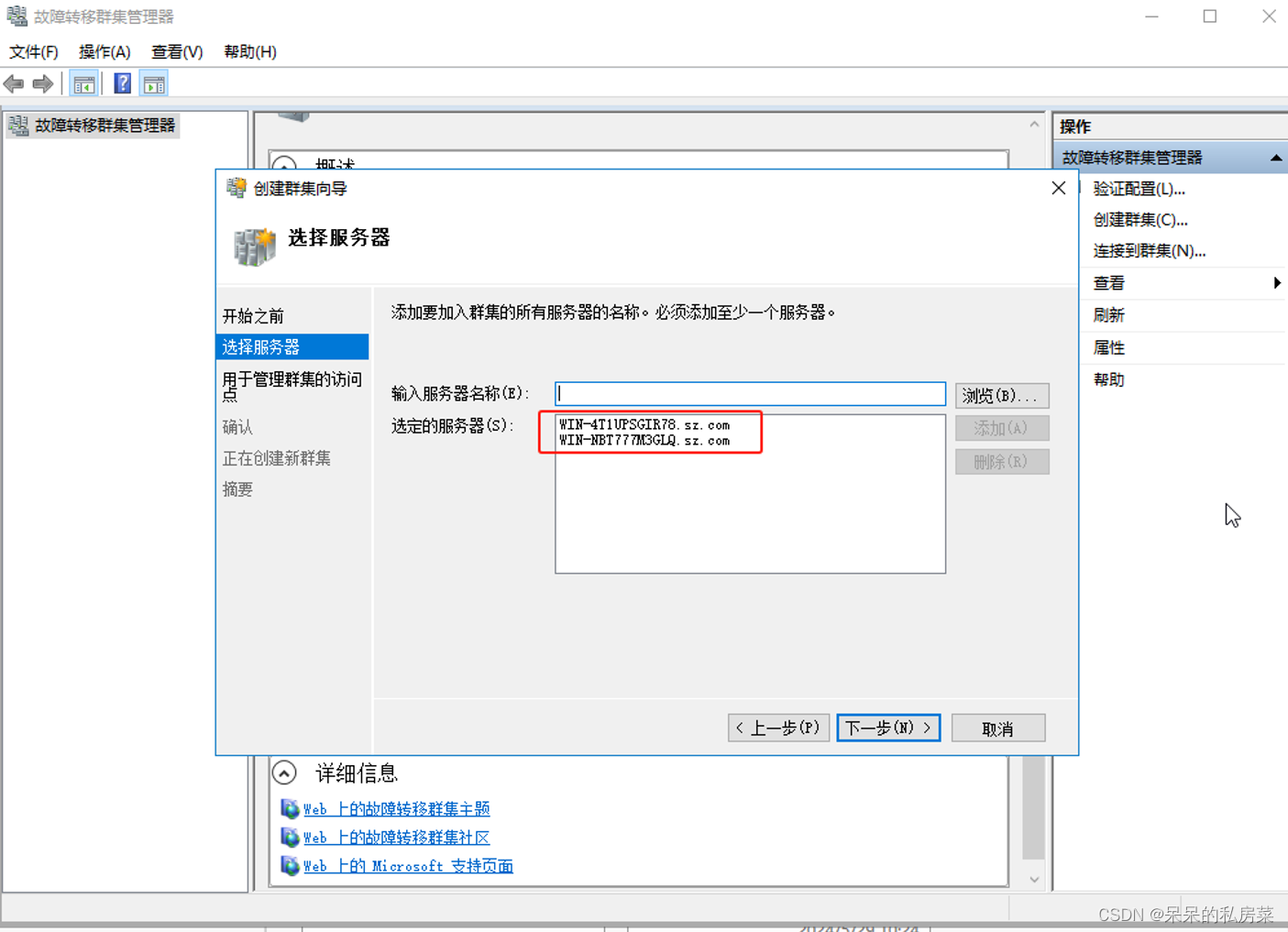
4.3.3、设置群集名称、管理IP并确认
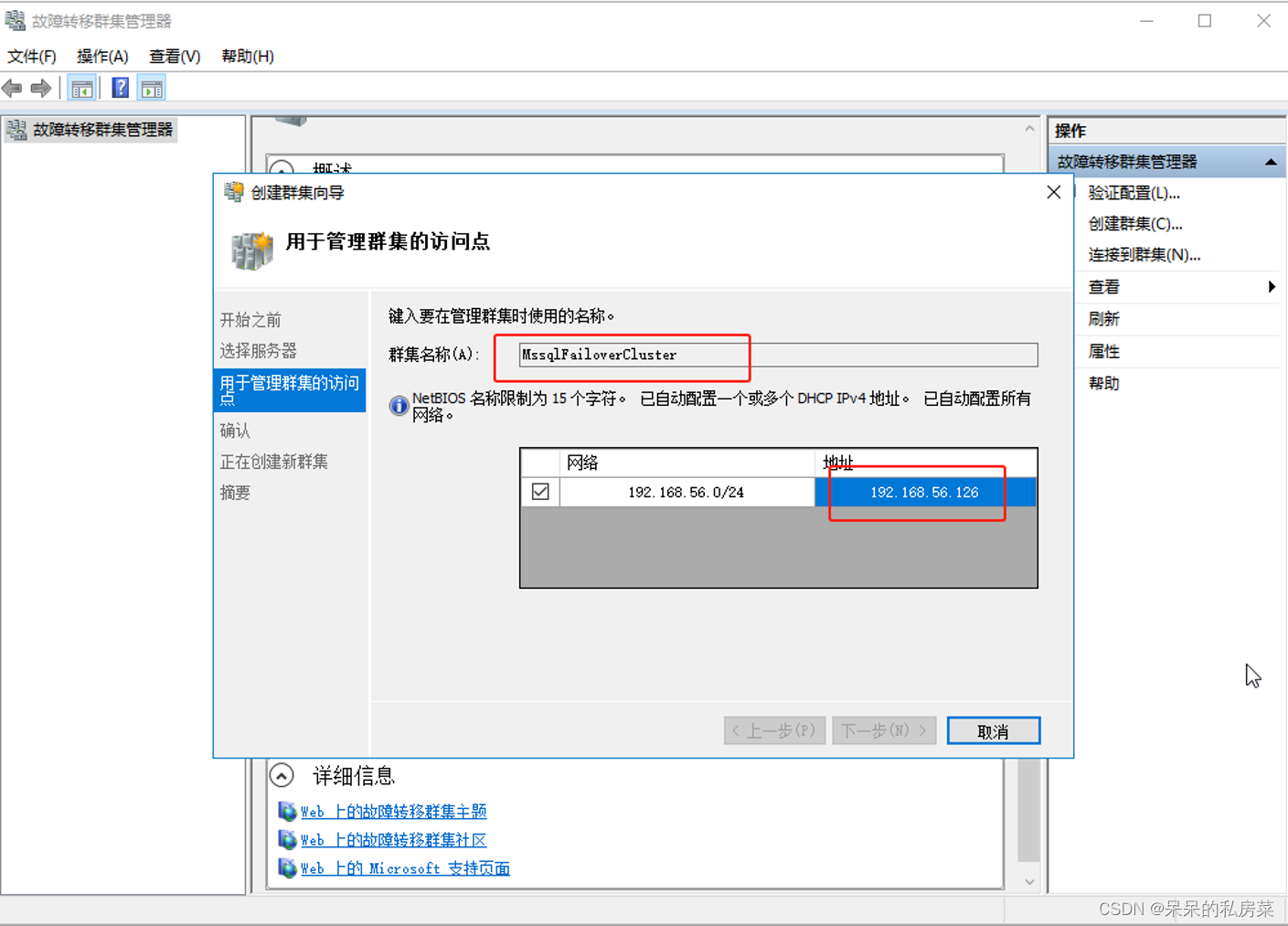
4.3.4、确认群集信息
取消勾选“将所有符合条件的存储添加到集群”
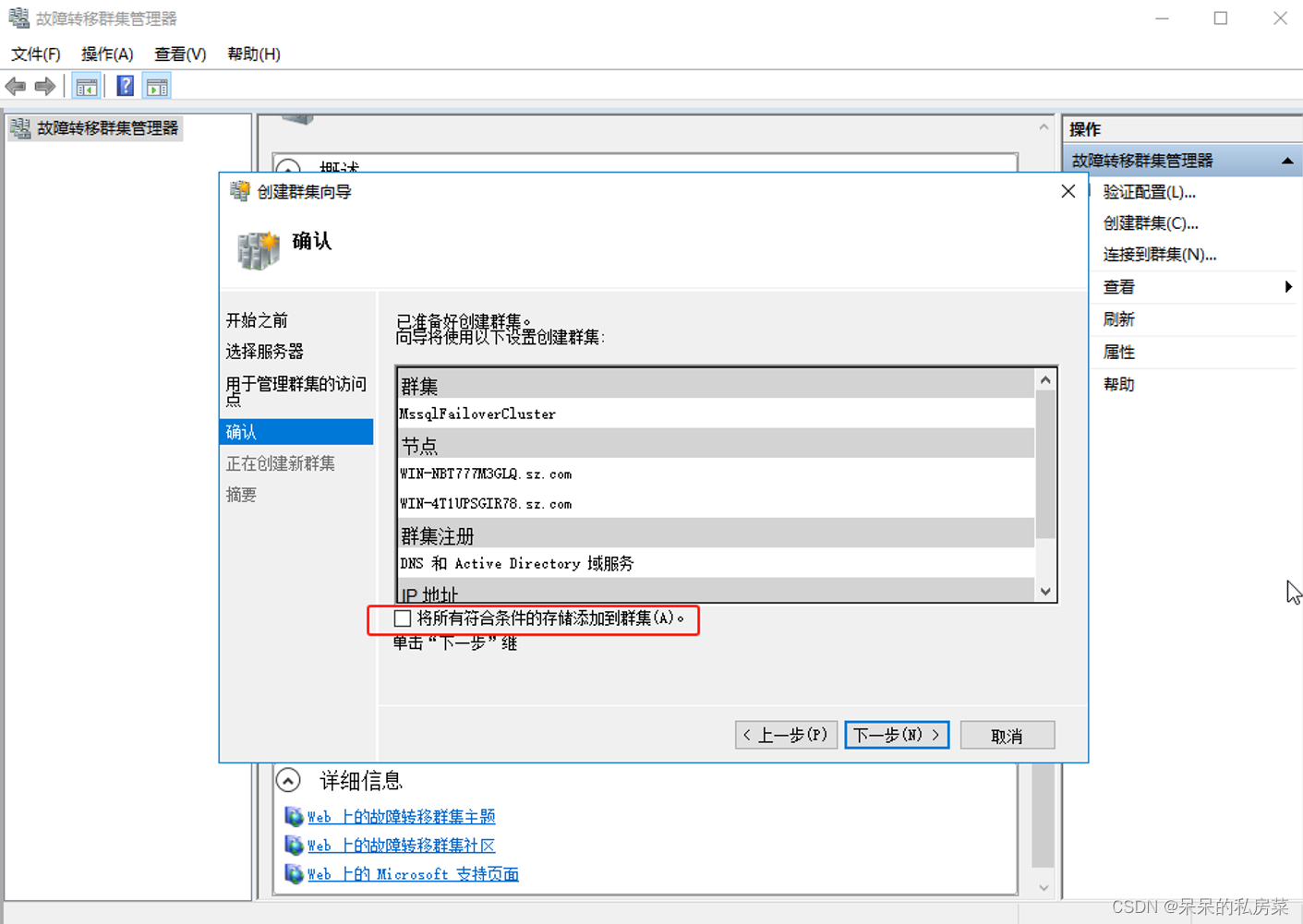
4.3.5、正在创建群集
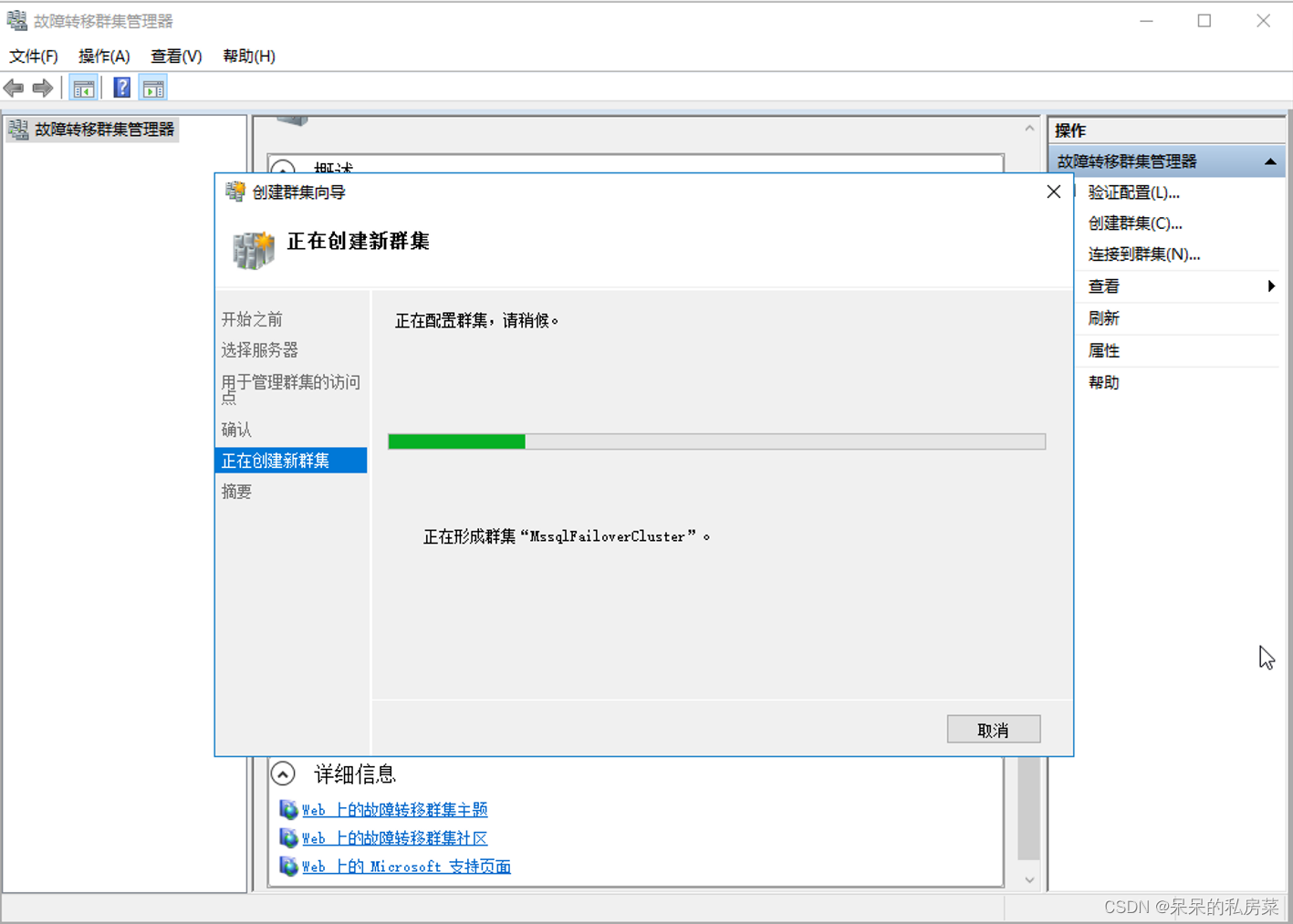
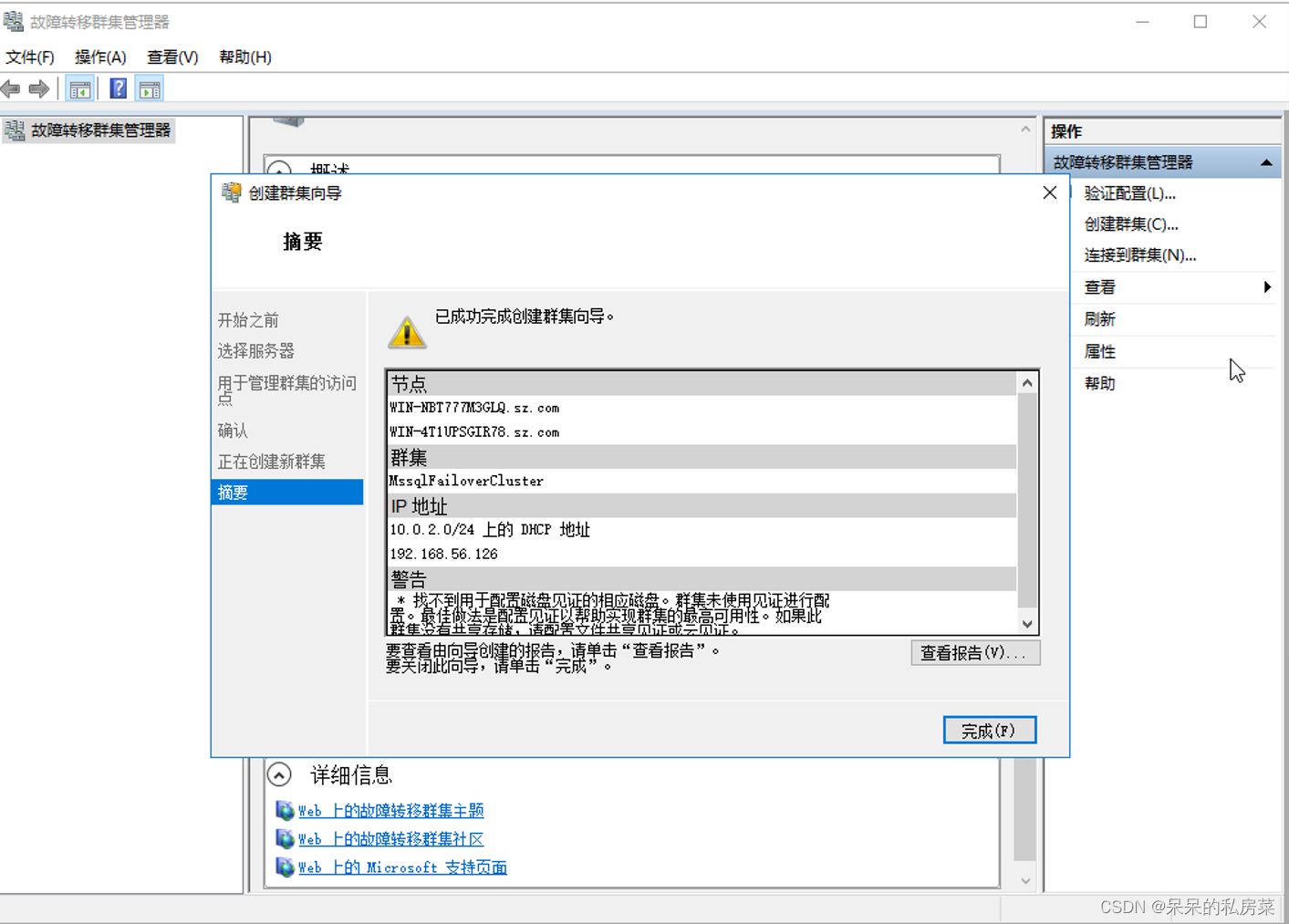
4.3.6、查看群集信息
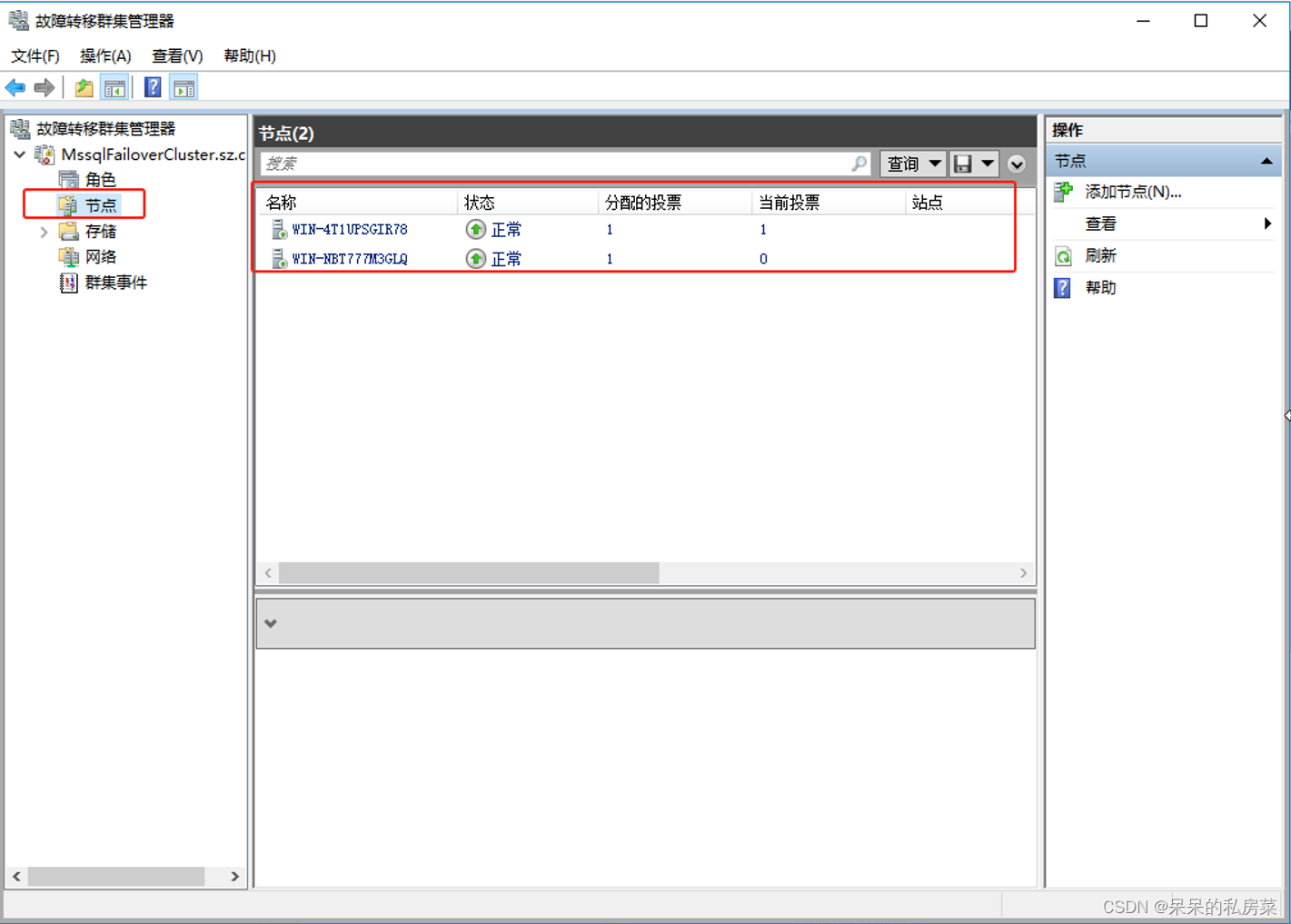
4.3.7、查看域控中的Computers信息
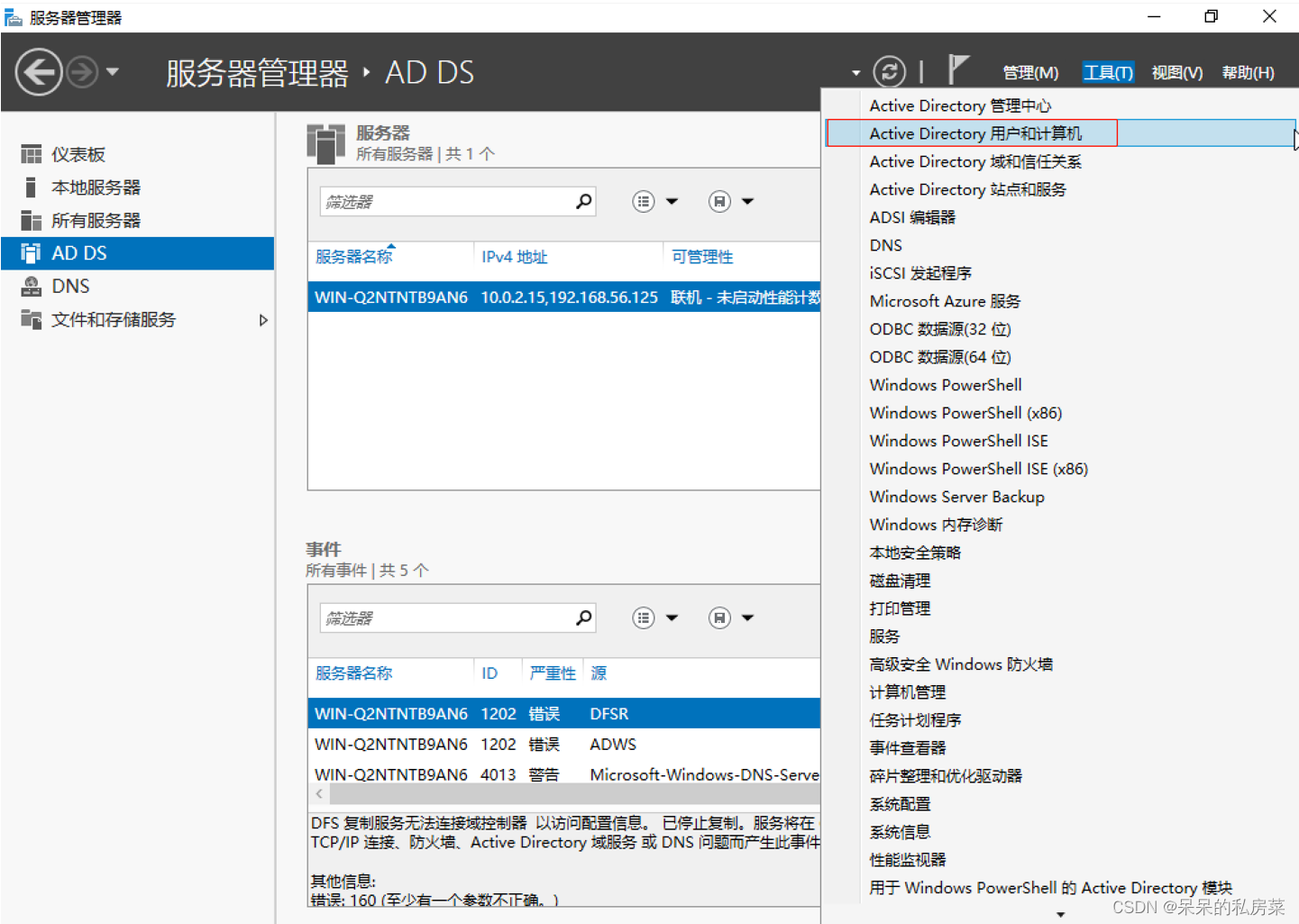
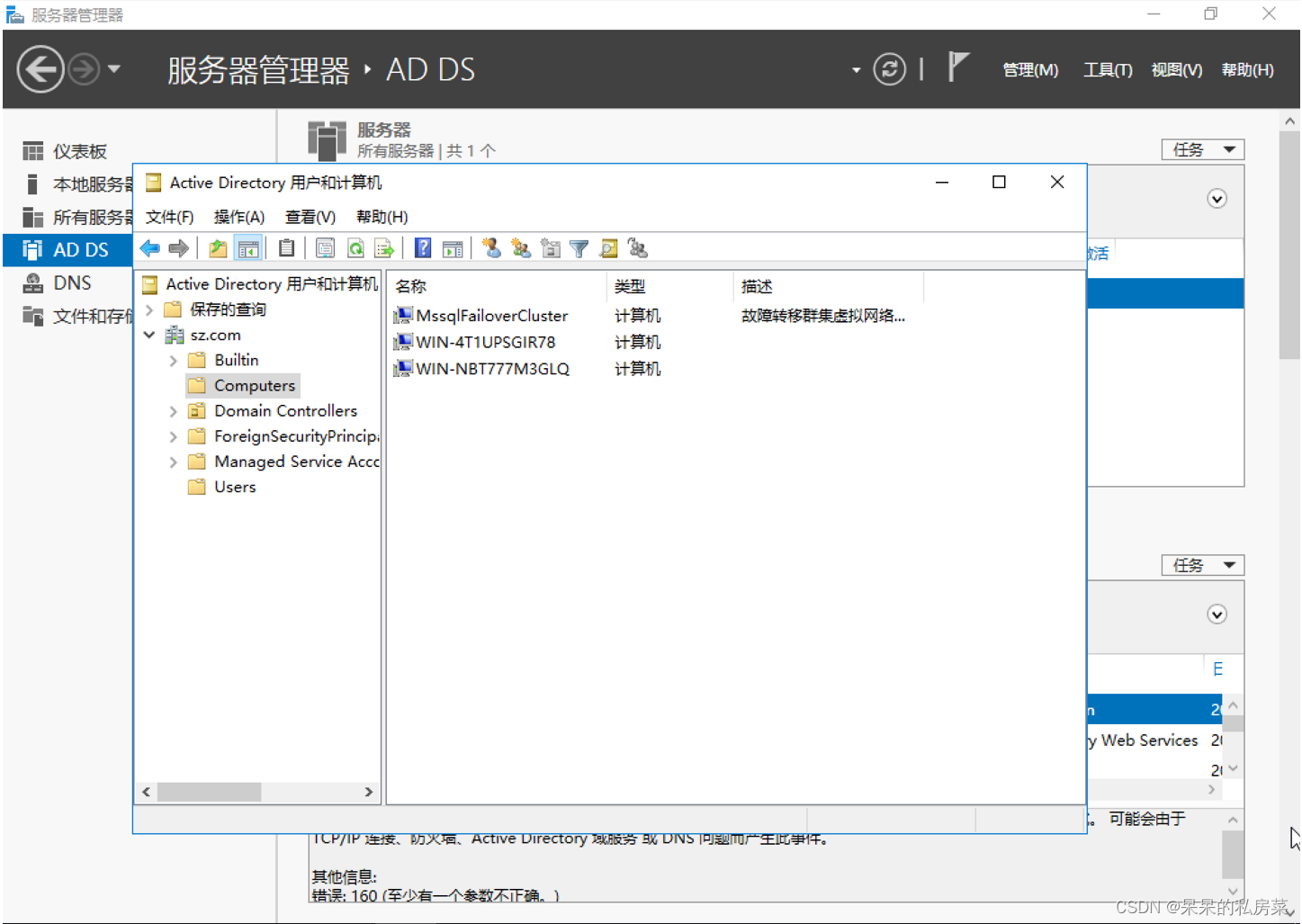
5、SQLSERVER2016安装及AlwaysOn配置
没有特殊说明情况下,下列步骤两节点都需要配置。
5.1、安装Net Framework3.5
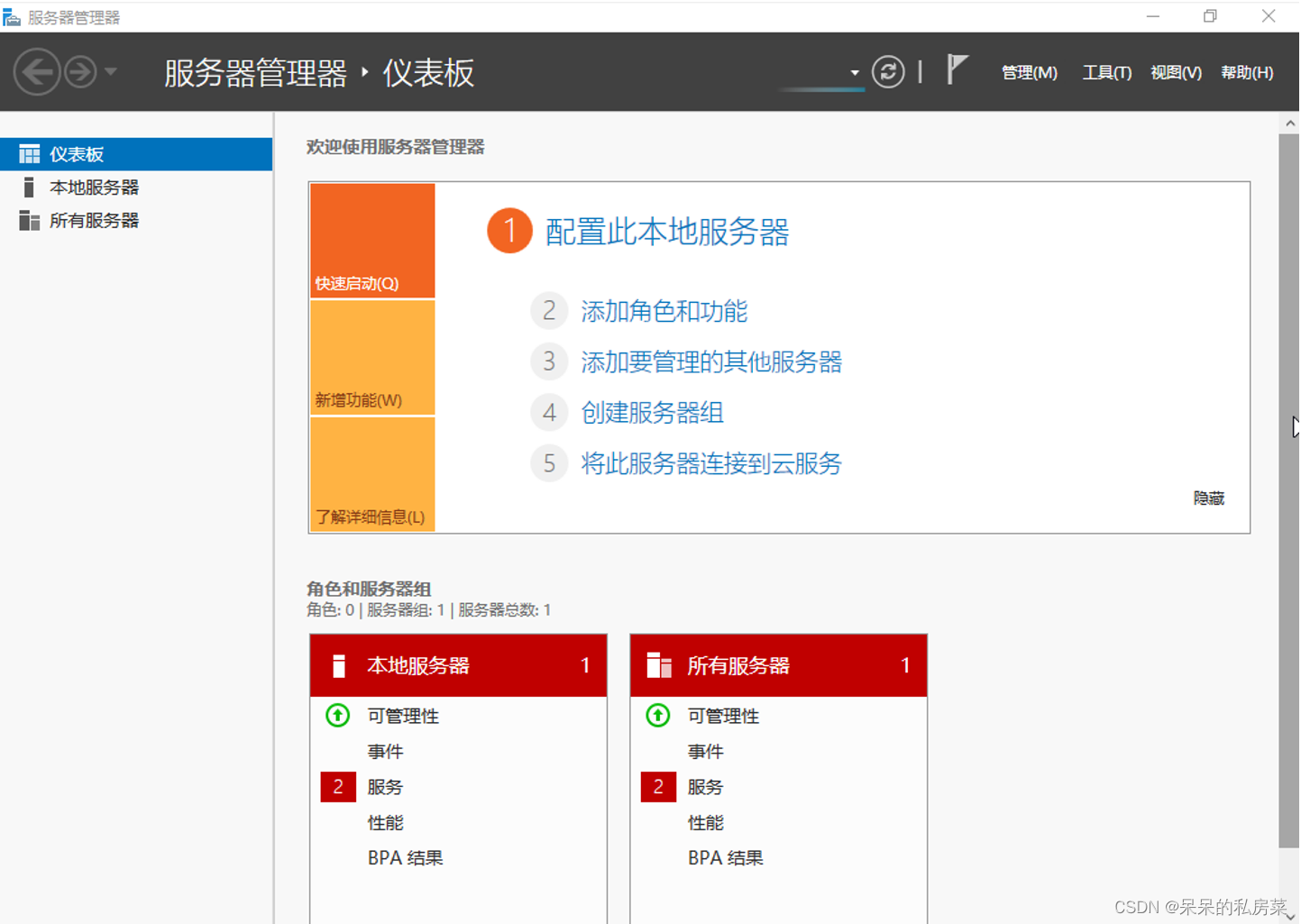
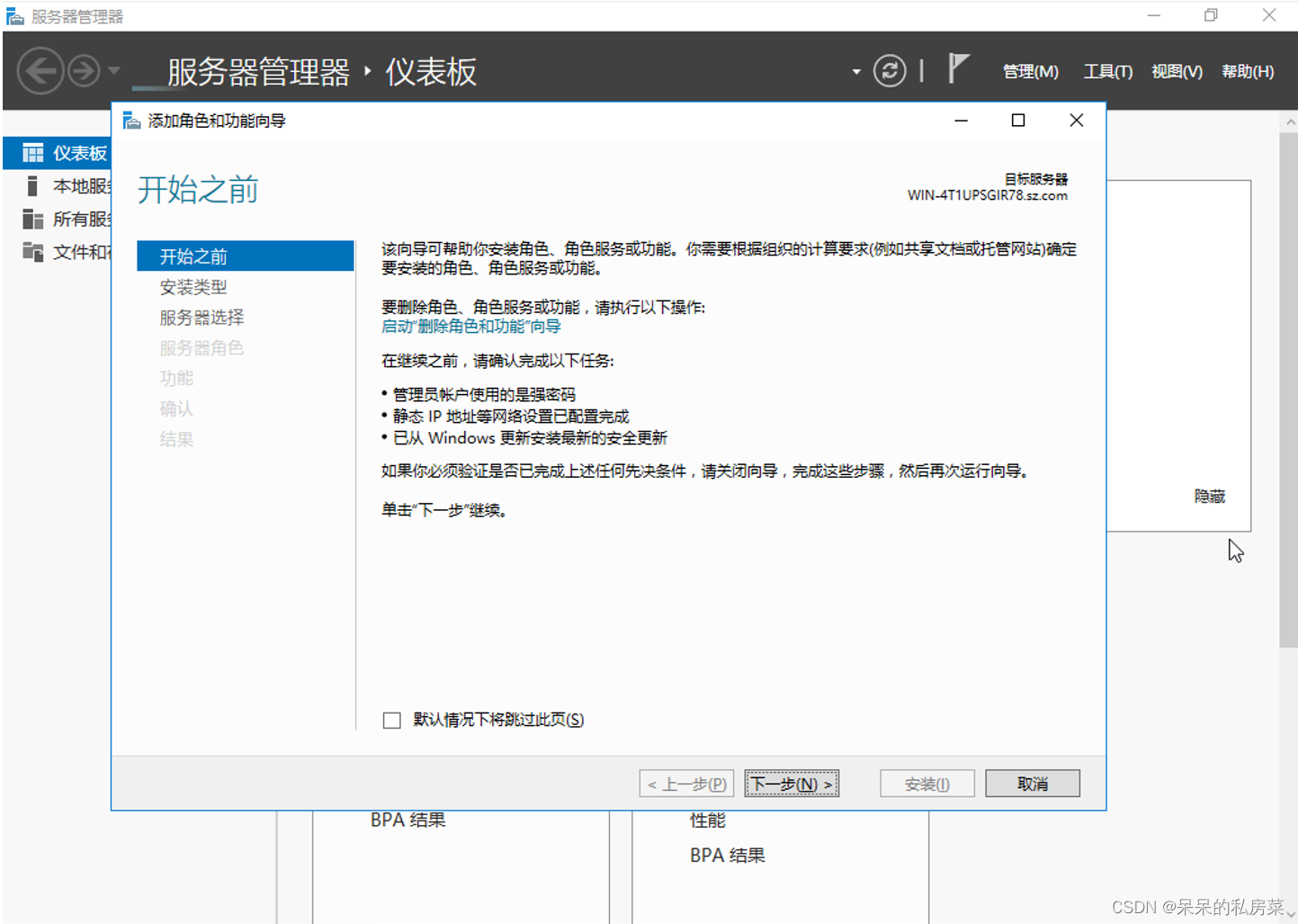
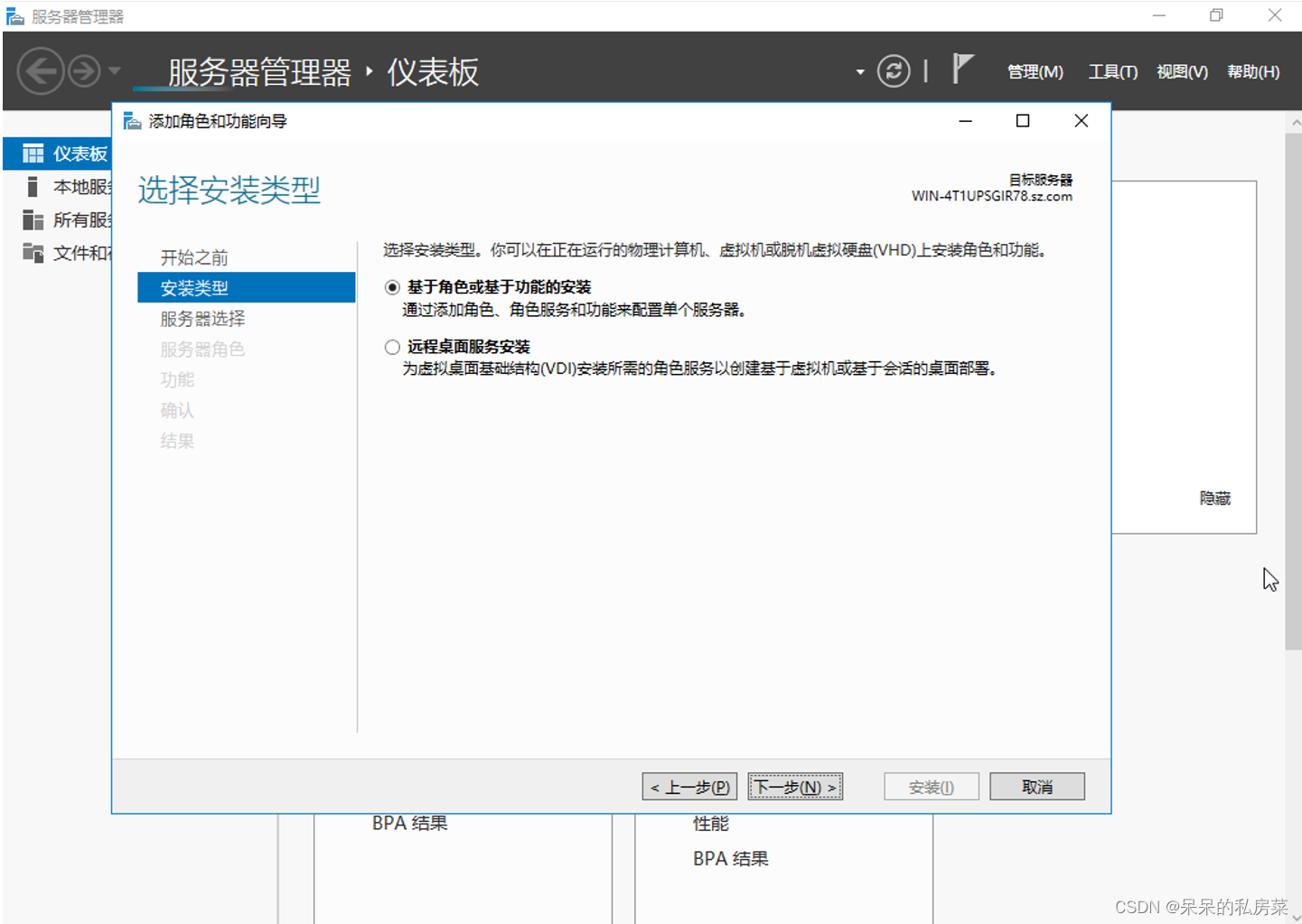
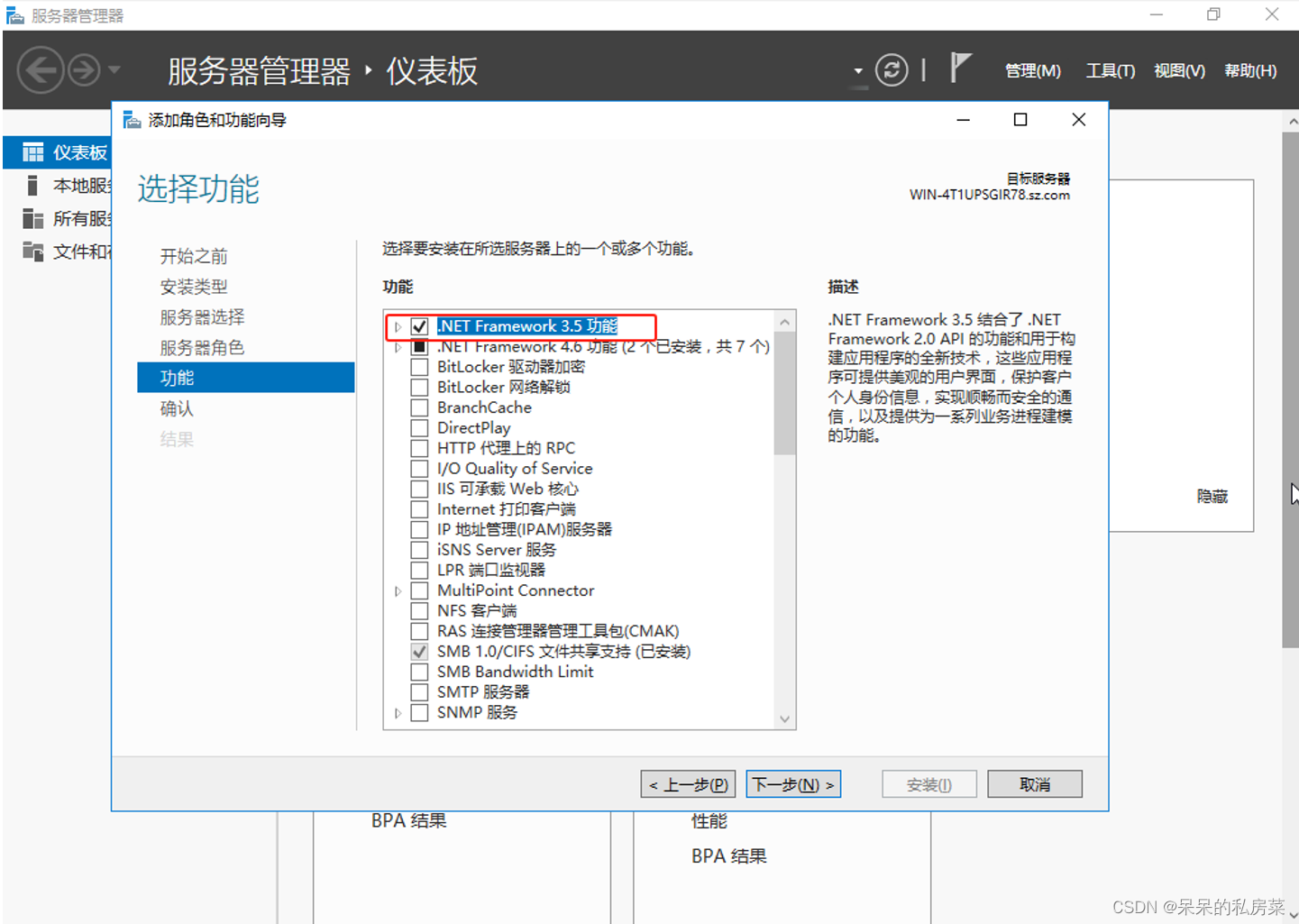
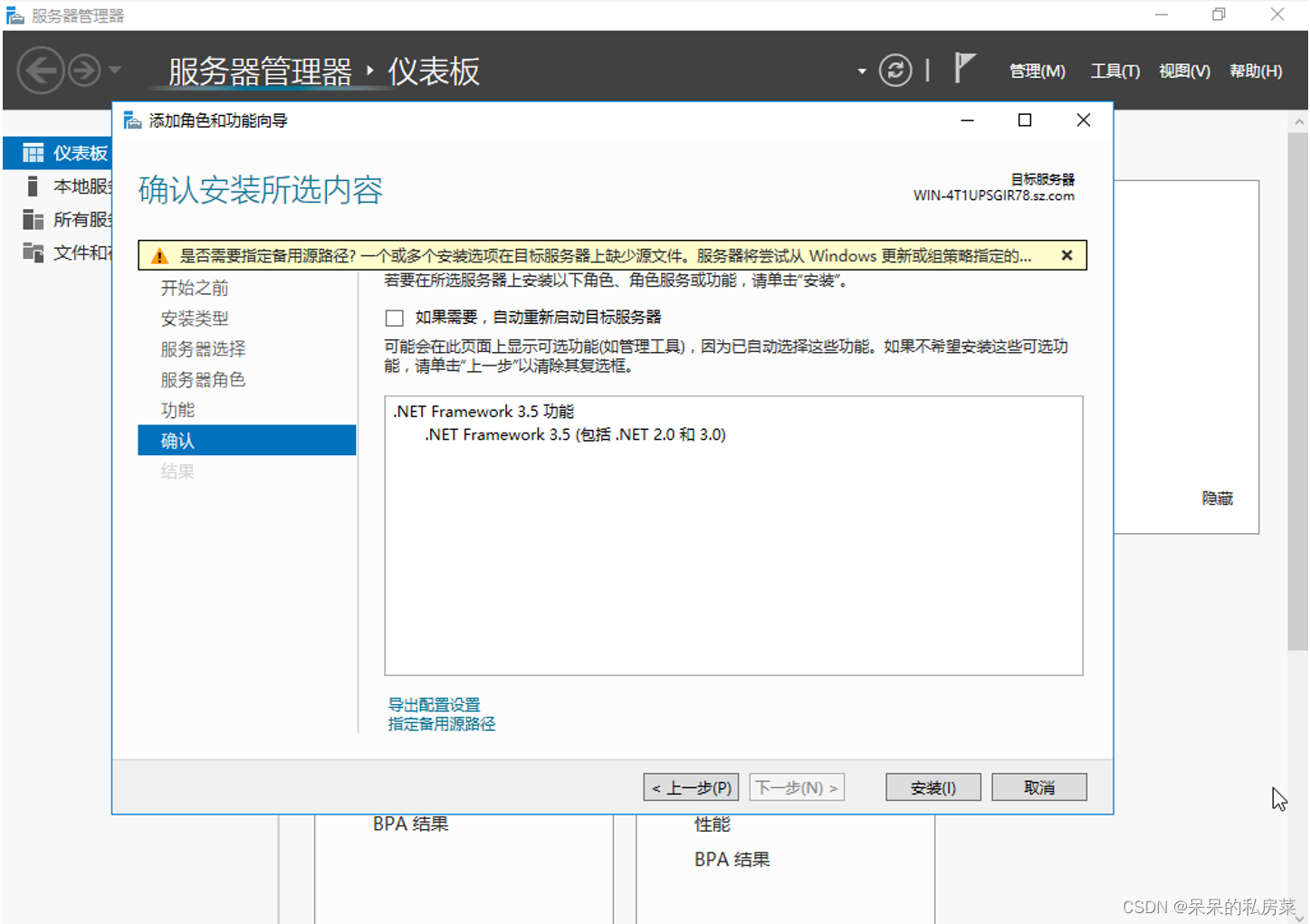
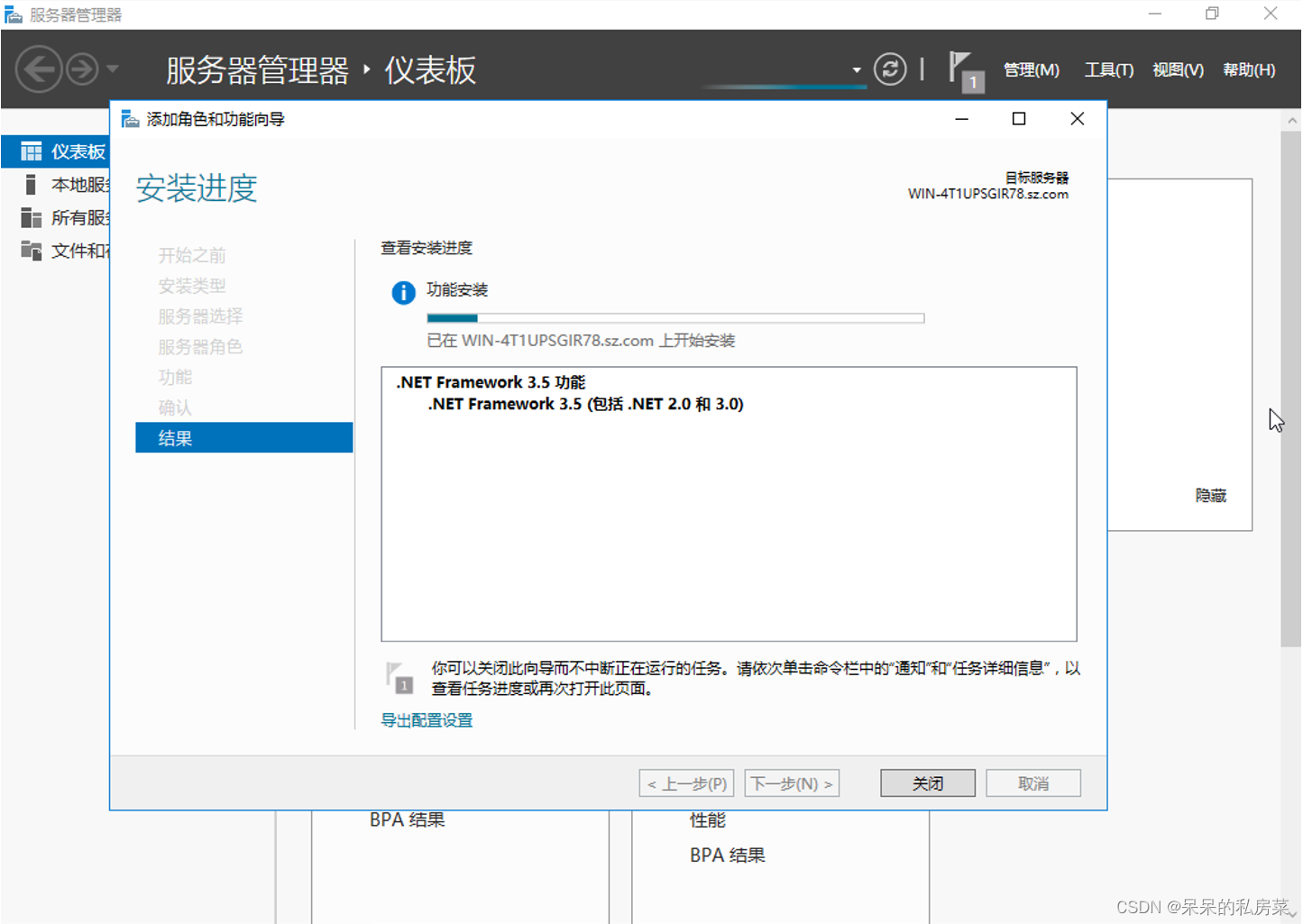
5.2、本地管理员安装SQLSERVER2016
节点1和节点2都要安装SQLSERVER2016
节点1命名空间:WIN-4T1UPSGIR78_M
节点2命名空间:WIN-NBT777M3GLQ_S
本节只展示节点1安装过程供参考。
5.2.1、全新SQLSERVER安装
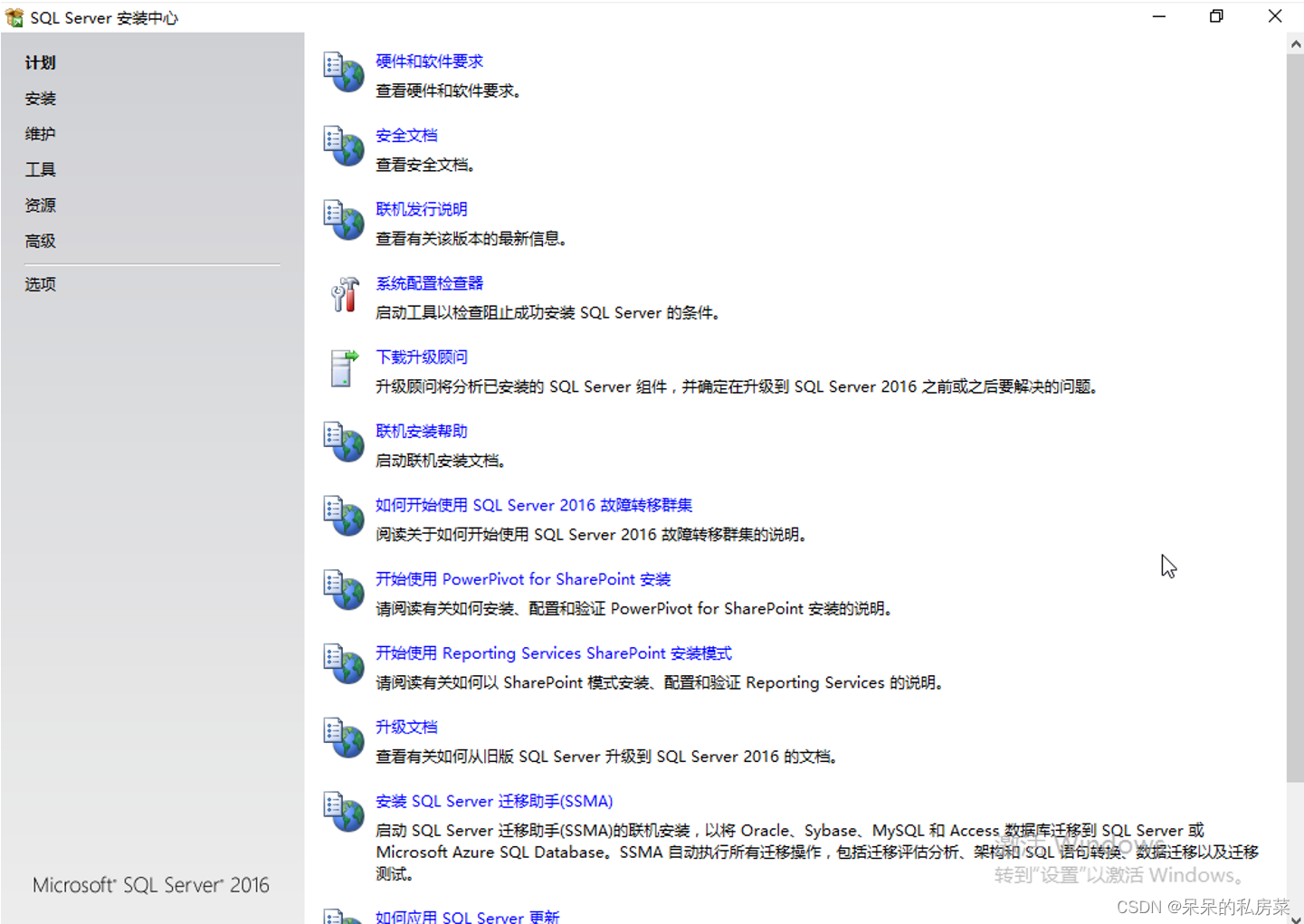
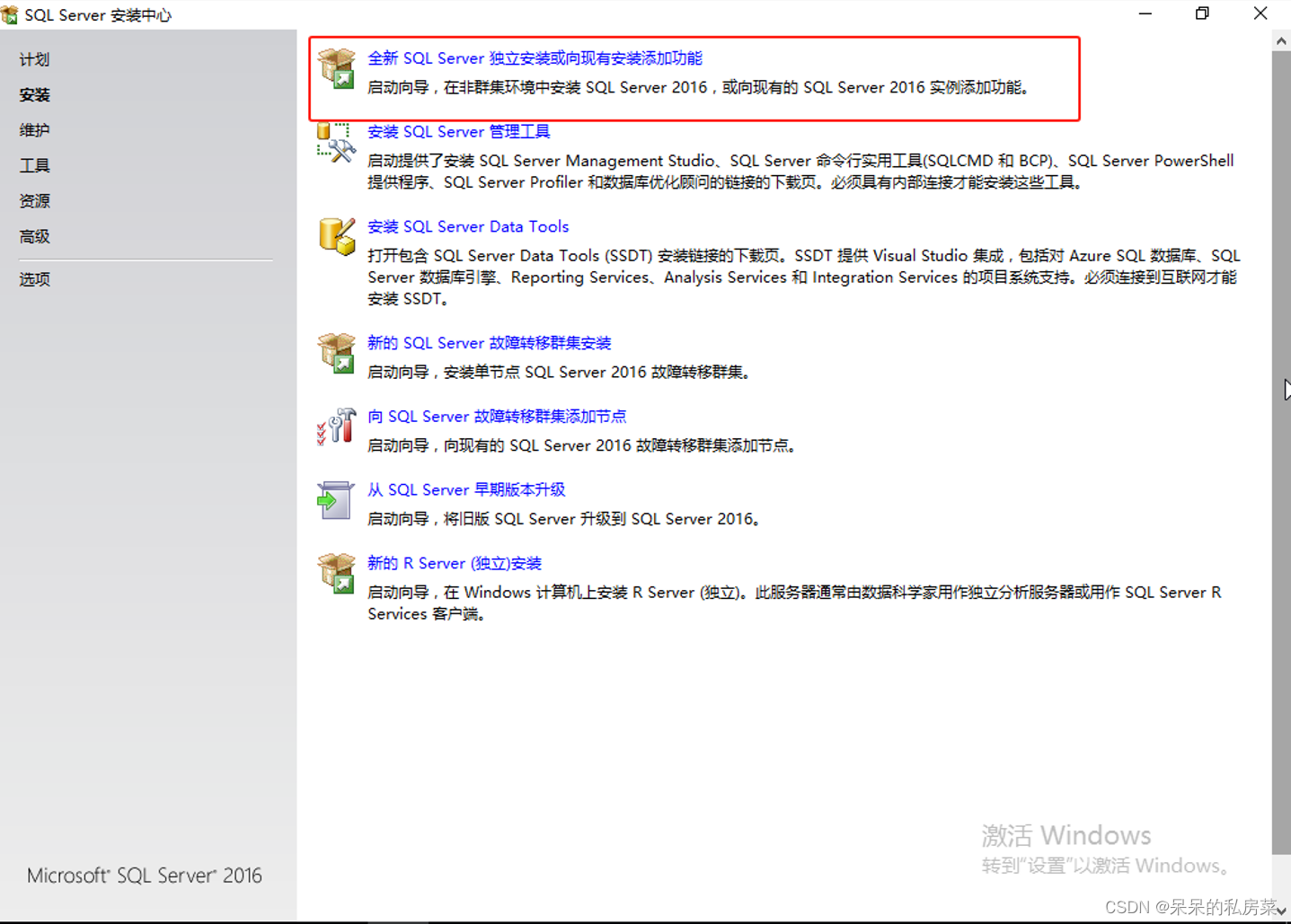
5.2.2、配置产品密钥和接受条款
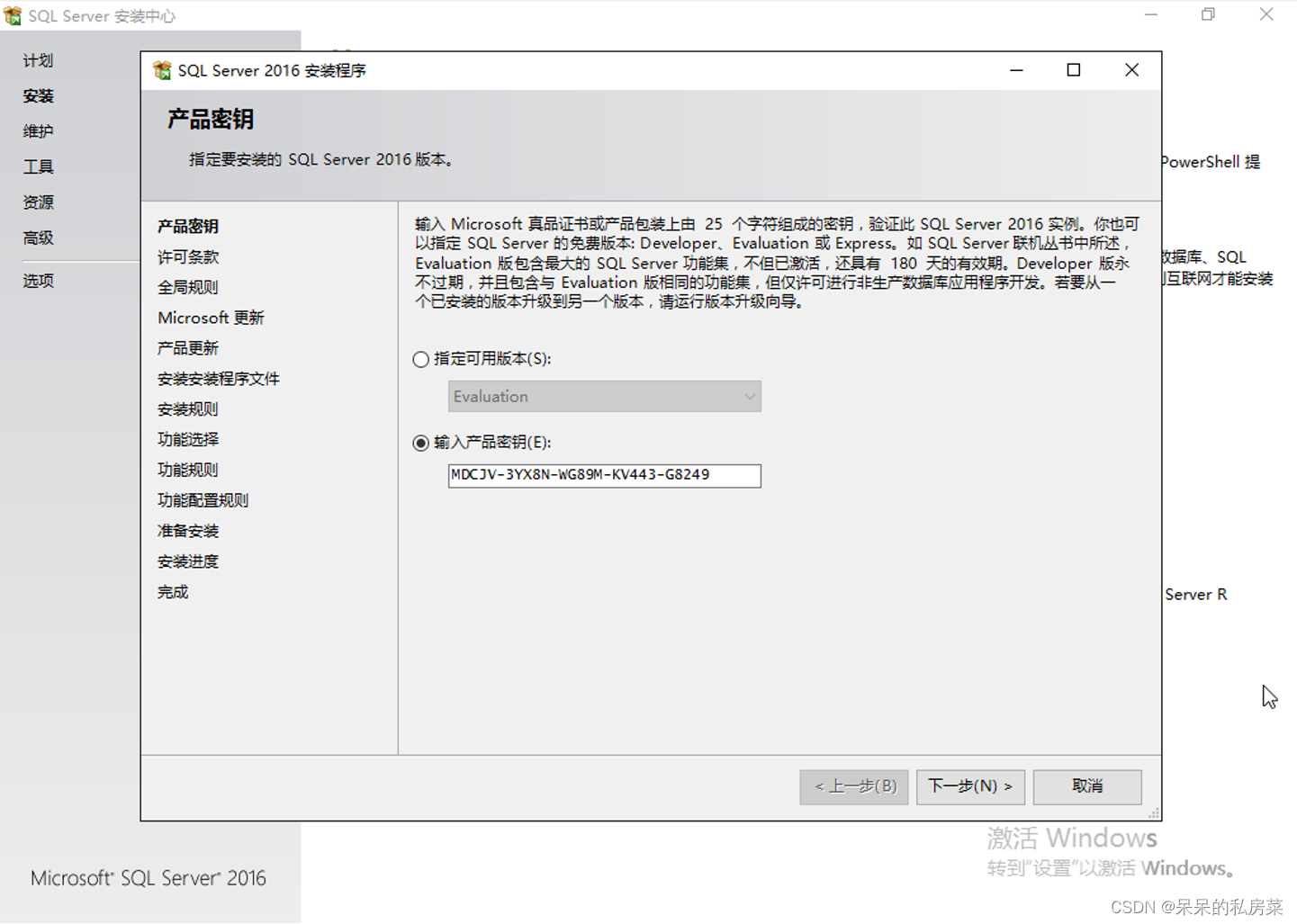
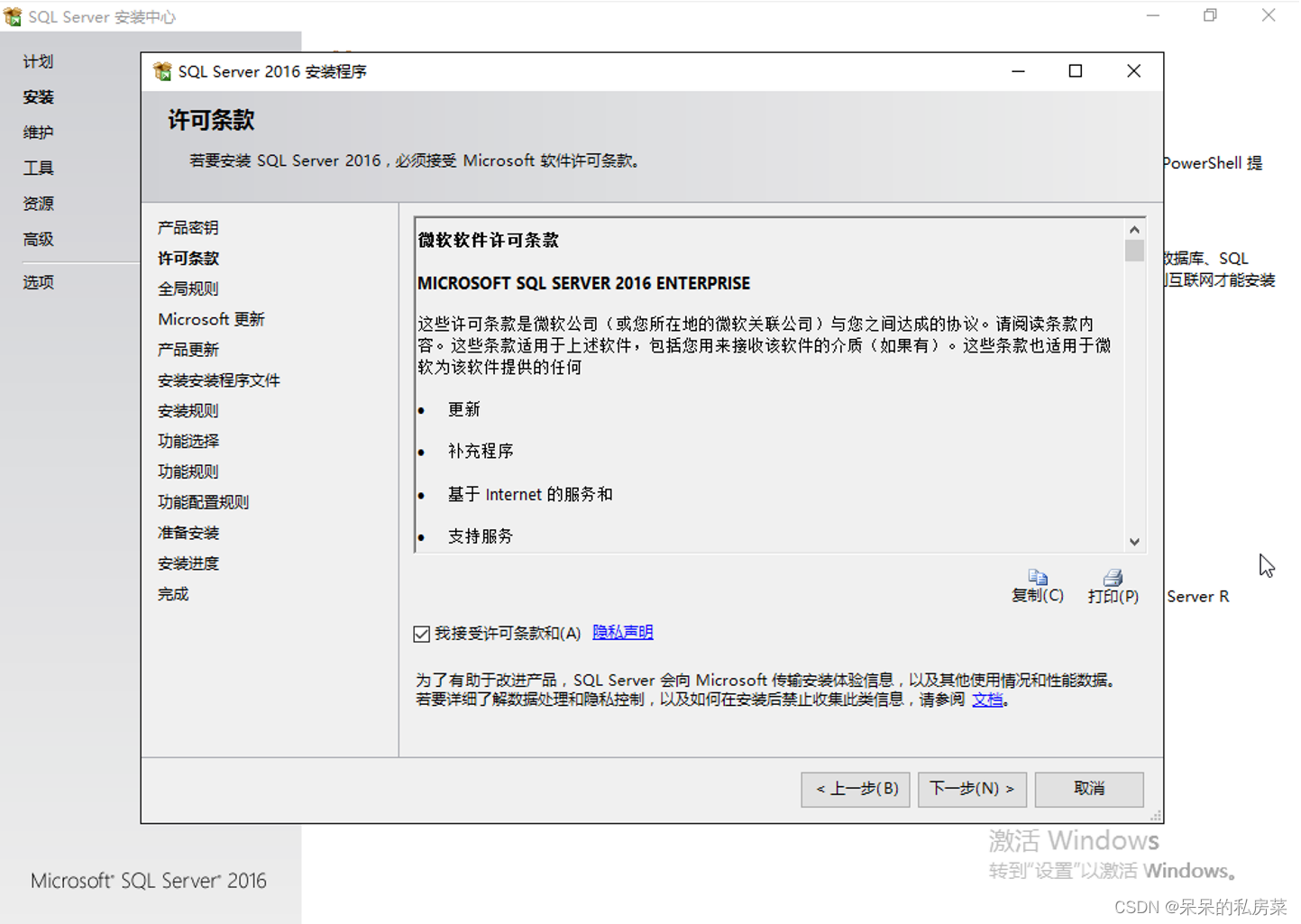
5.2.3、跳过软件更新
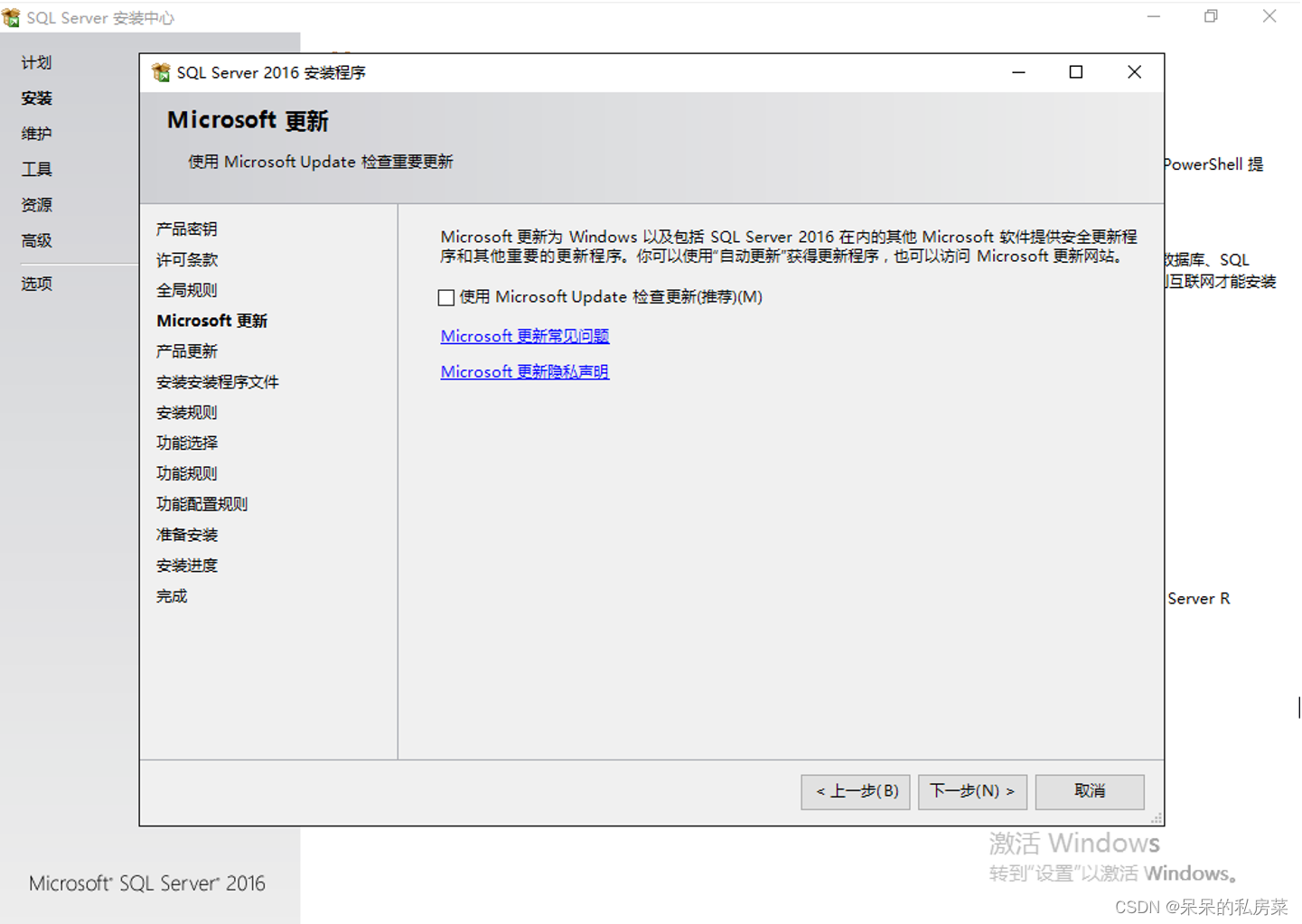
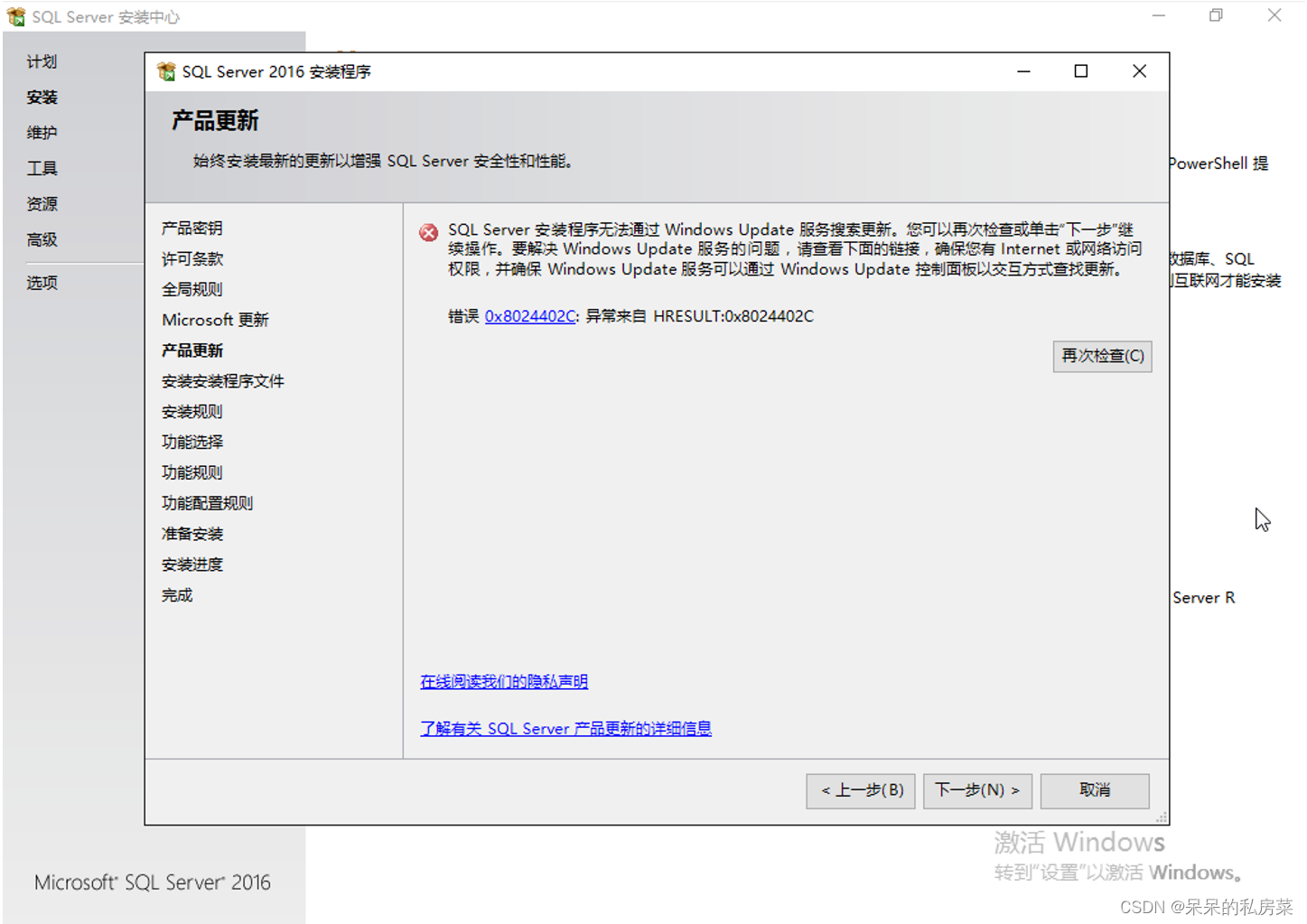
5.2.4、安装规则检查
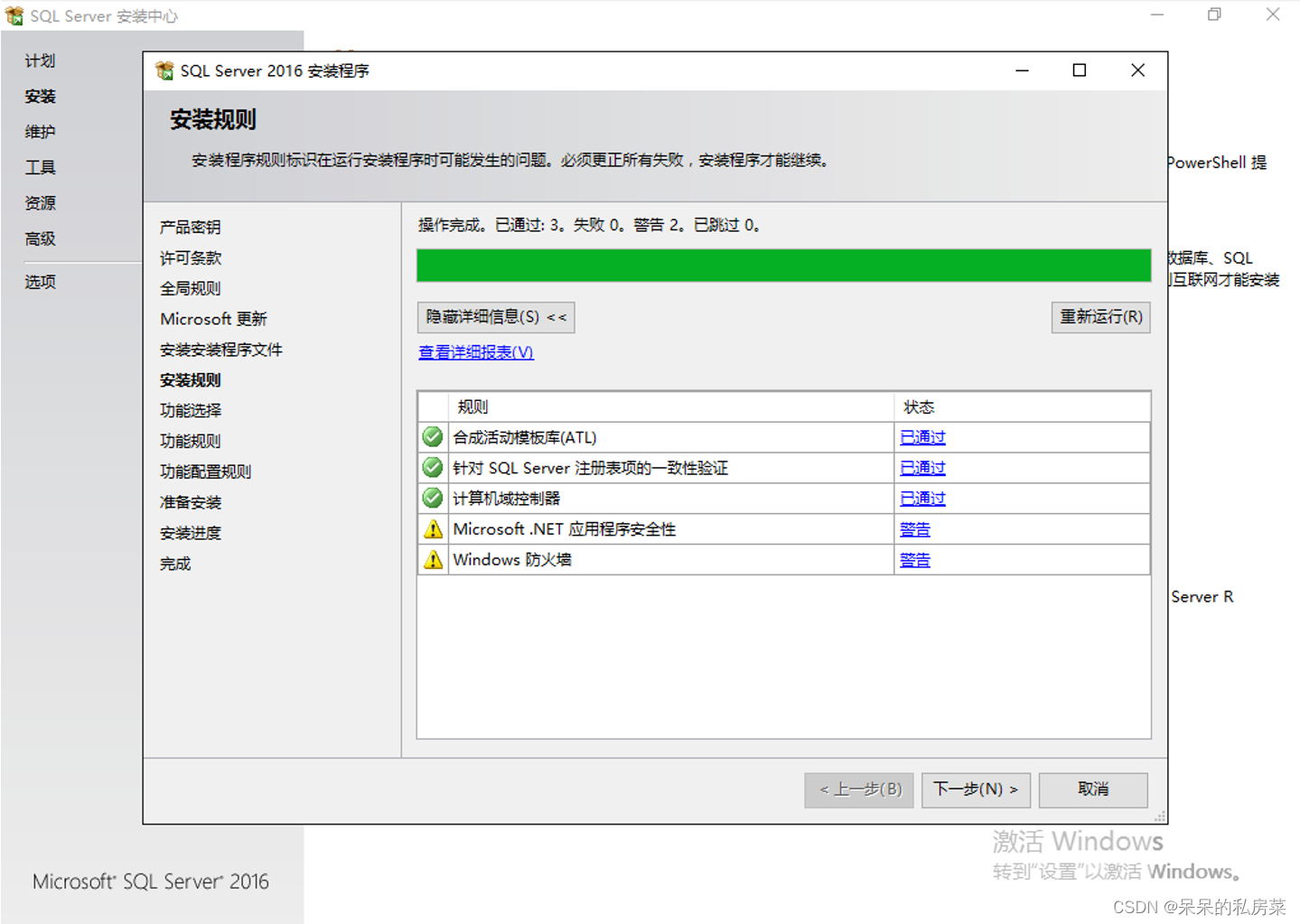
5.2.5、选择安装的功能
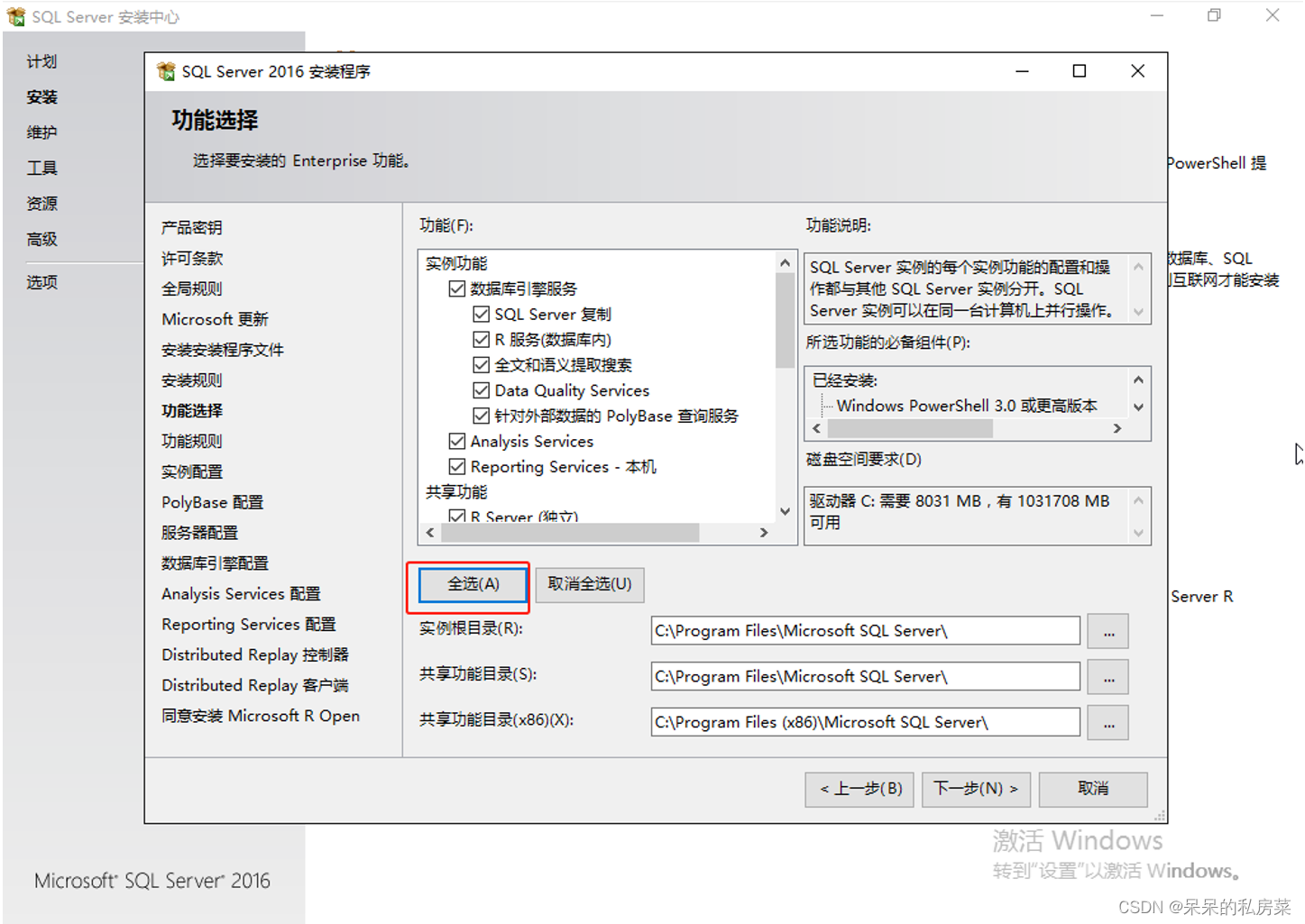
5.2.6、功能规则检查
这里提示Polybase要求JRE版本是1.7以上,所以需要安装一个匹配的版本。
下载地址: https://www.oracle.com/java/technologies/javase/javase7-archive-downloads.html
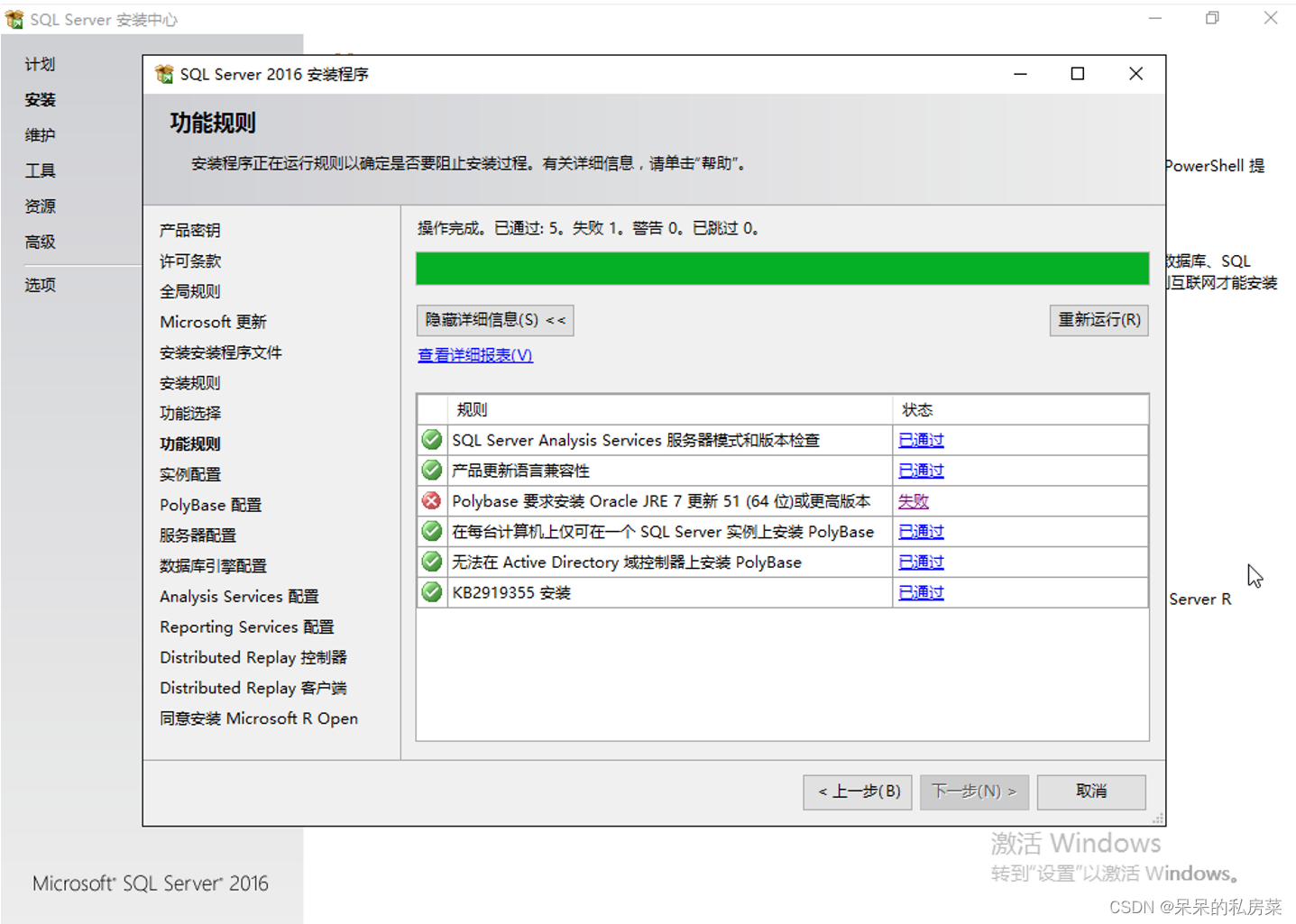
5.2.7、实例配置
命名实例,这里可以自定义。
5.2.8、Polybase配置
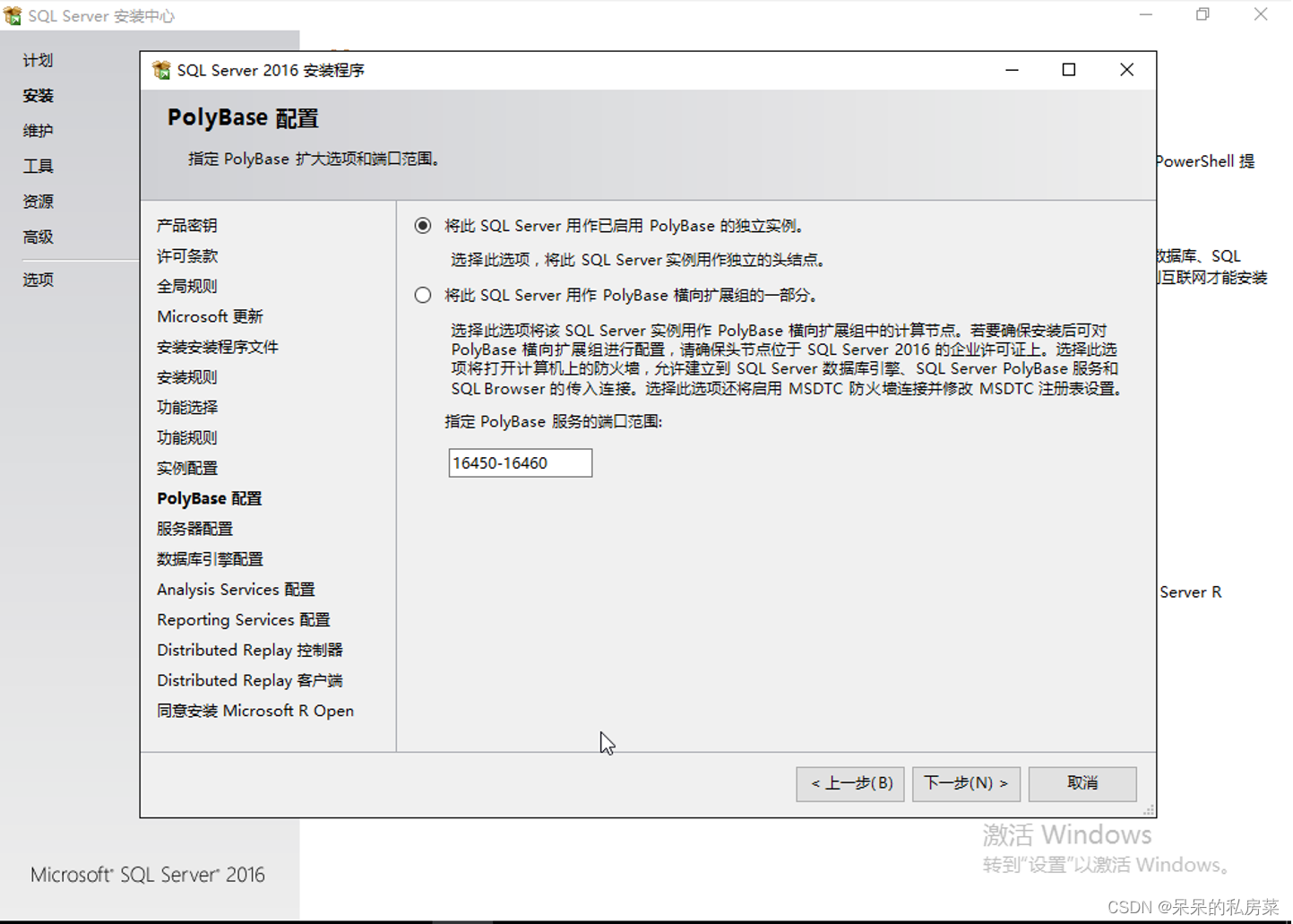
5.2.9、服务器配置
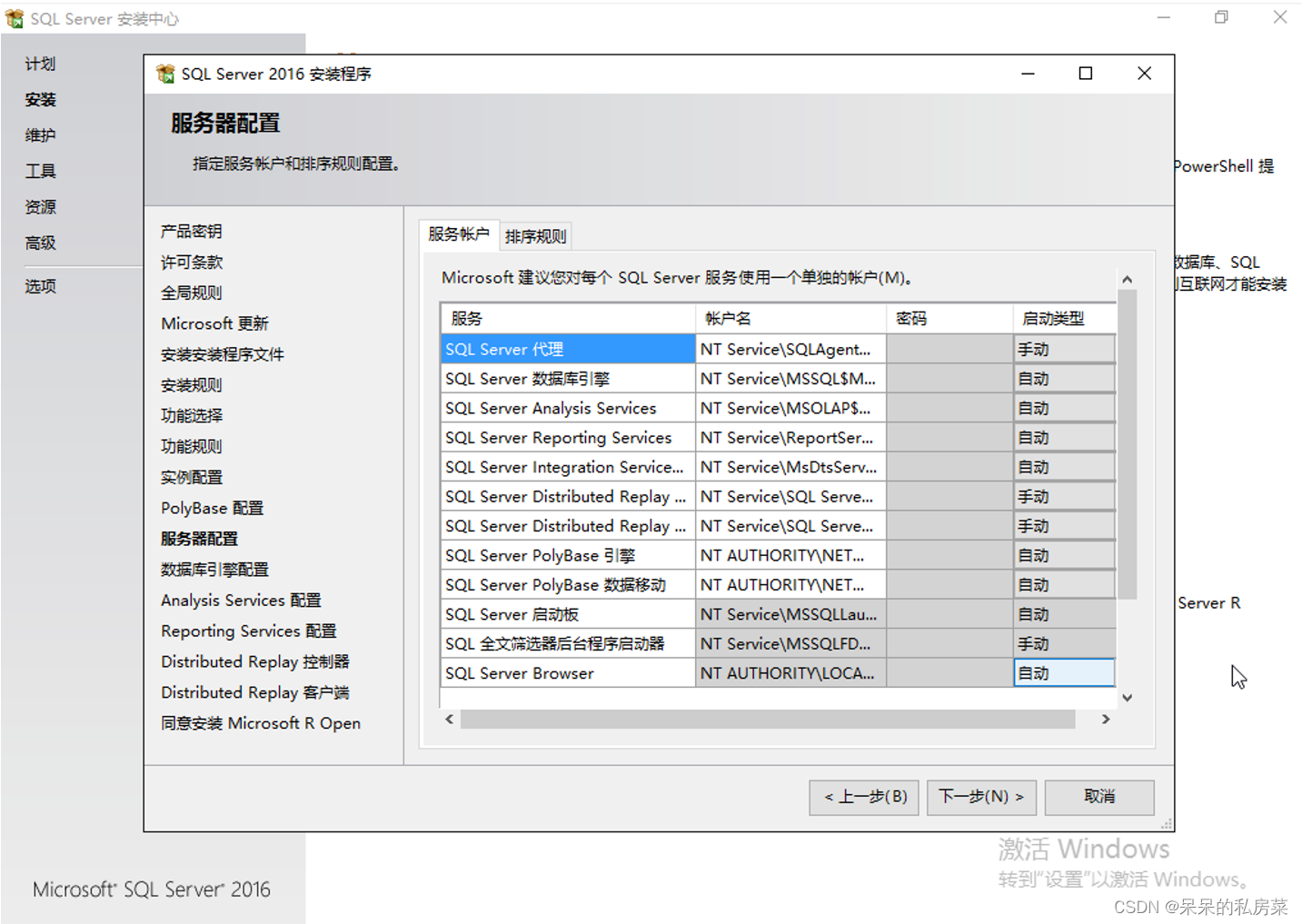
5.2.10、数据库引擎配置
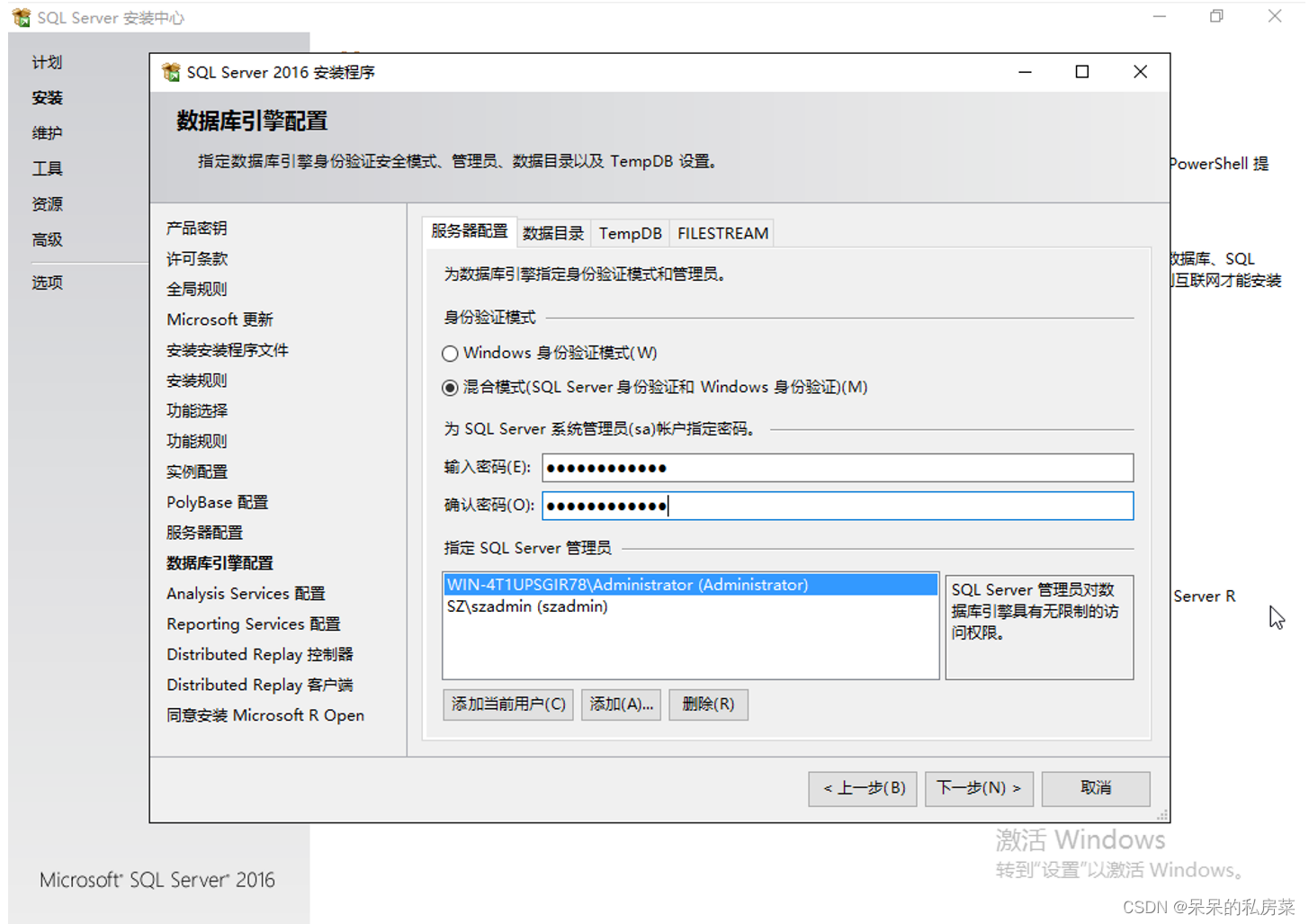
5.2.11、Analysis services配置
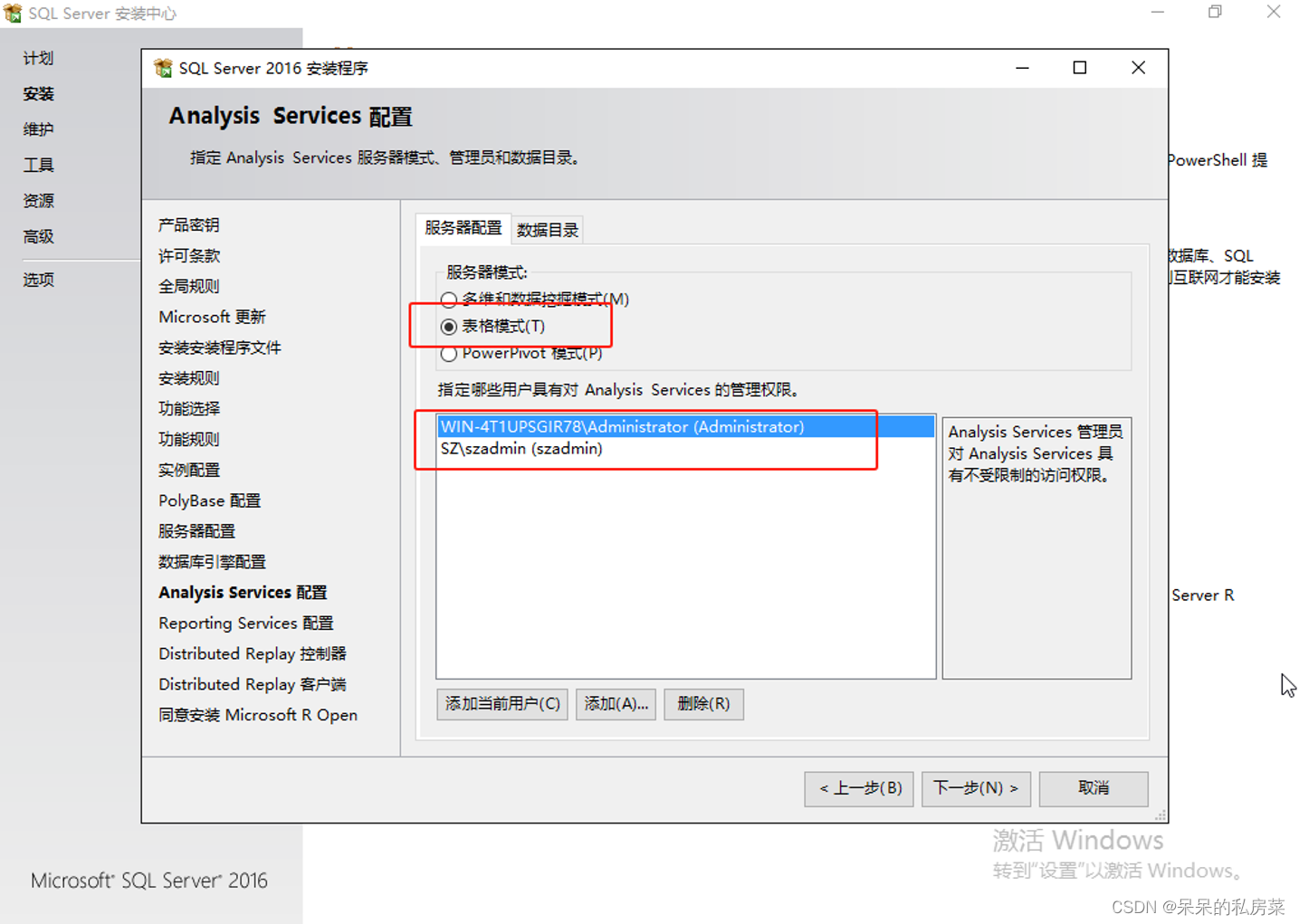
5.2.12、reporting service配置
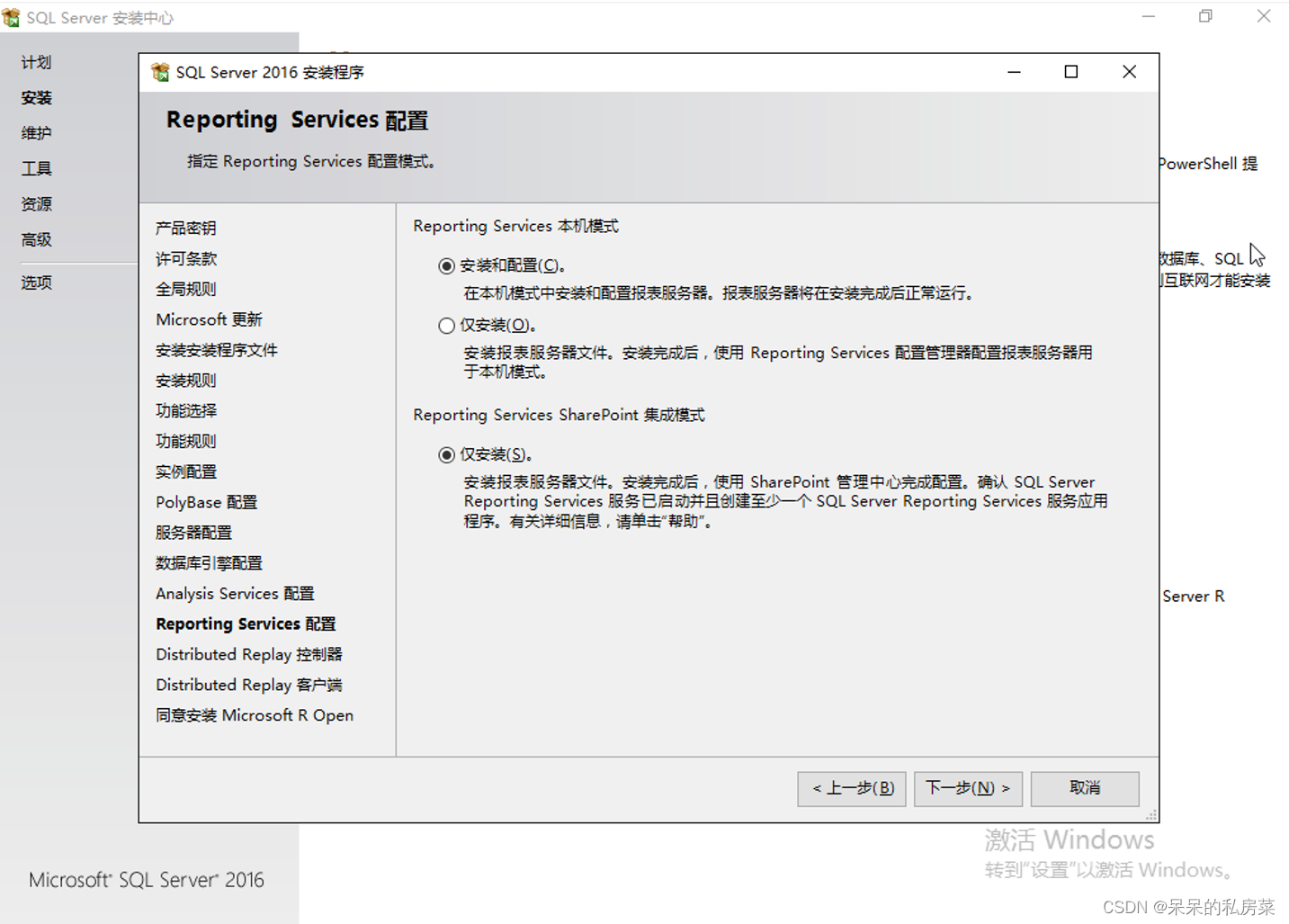
5.2.13、distributed replay配置
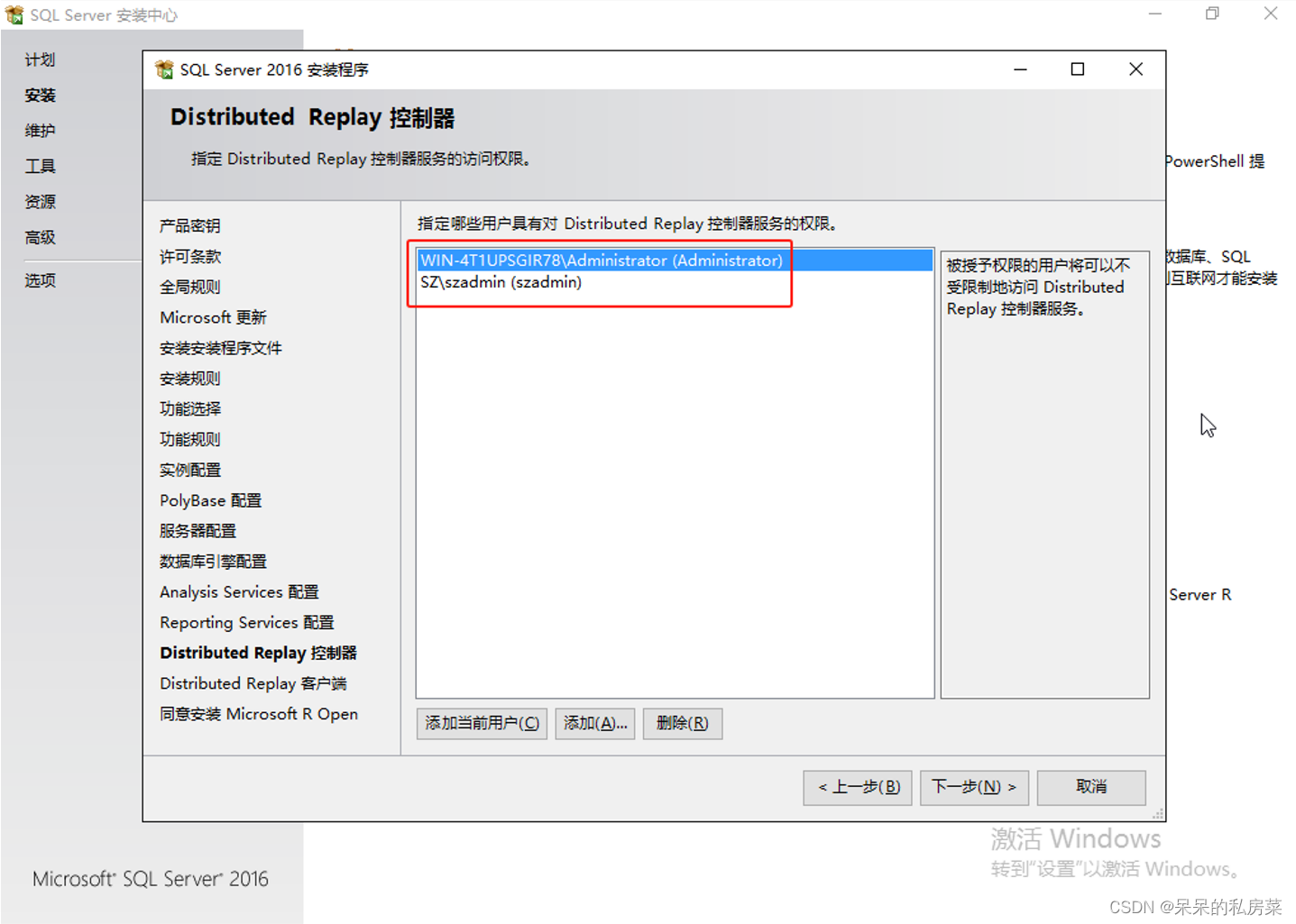
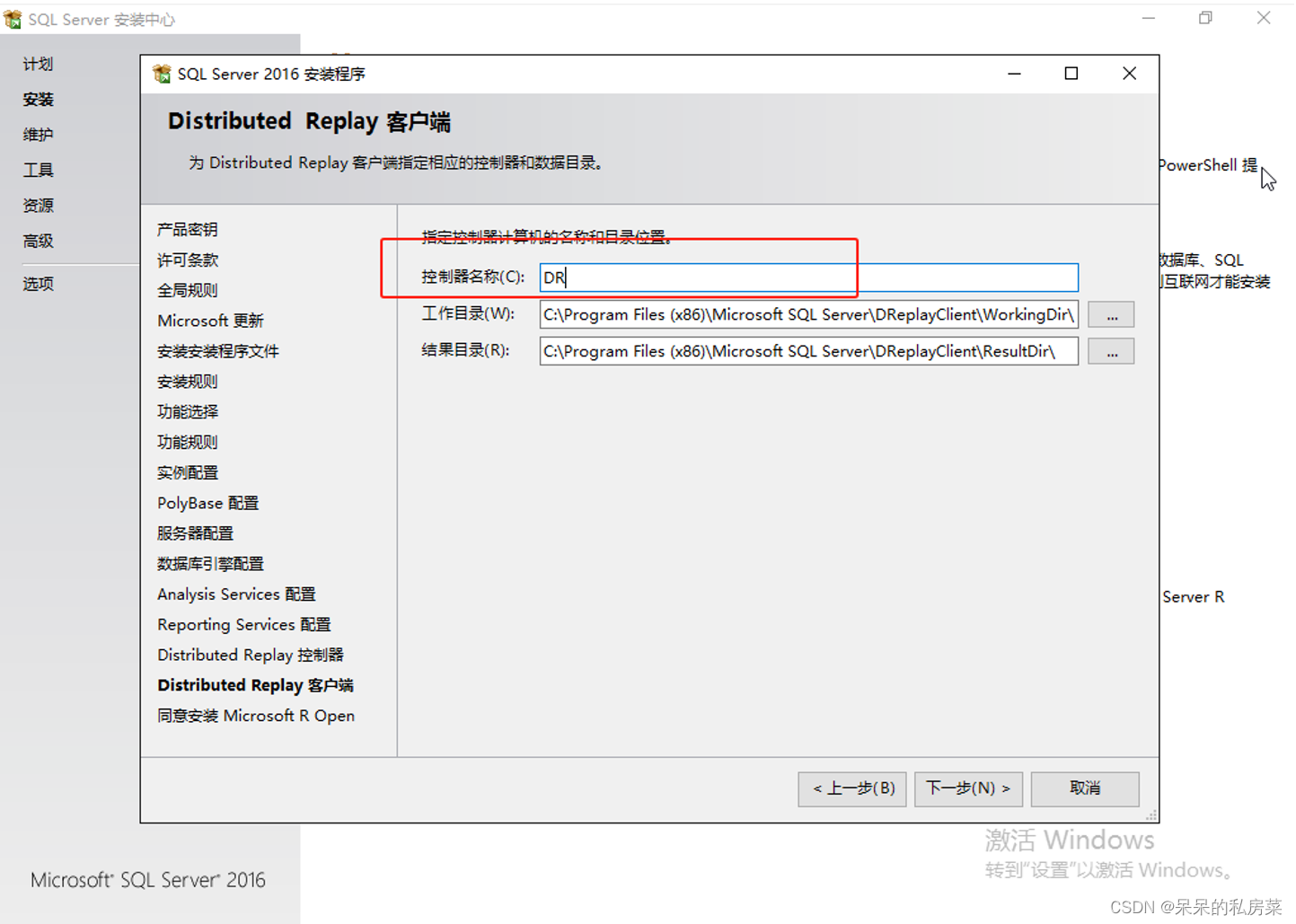
5.2.14、安装Microsoft R Open
没有连通外网的情况下,可以在官网下载对应的包。
下载地址:
https://go.microsoft.com/fwlink/?LinkId=836819&lcid=2052
https://go.microsoft.com/fwlink/?LinkId=850317&lcid=2052
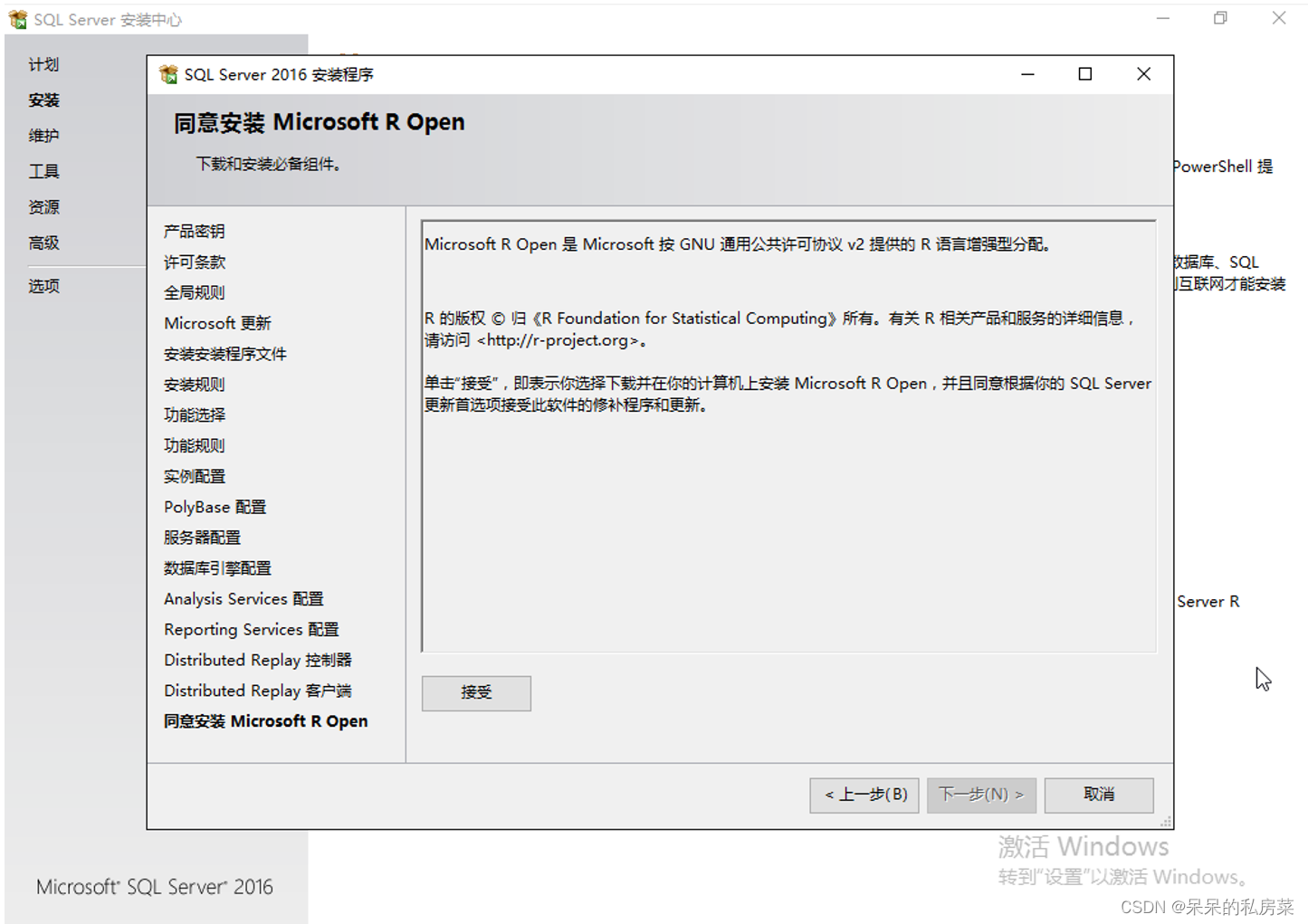
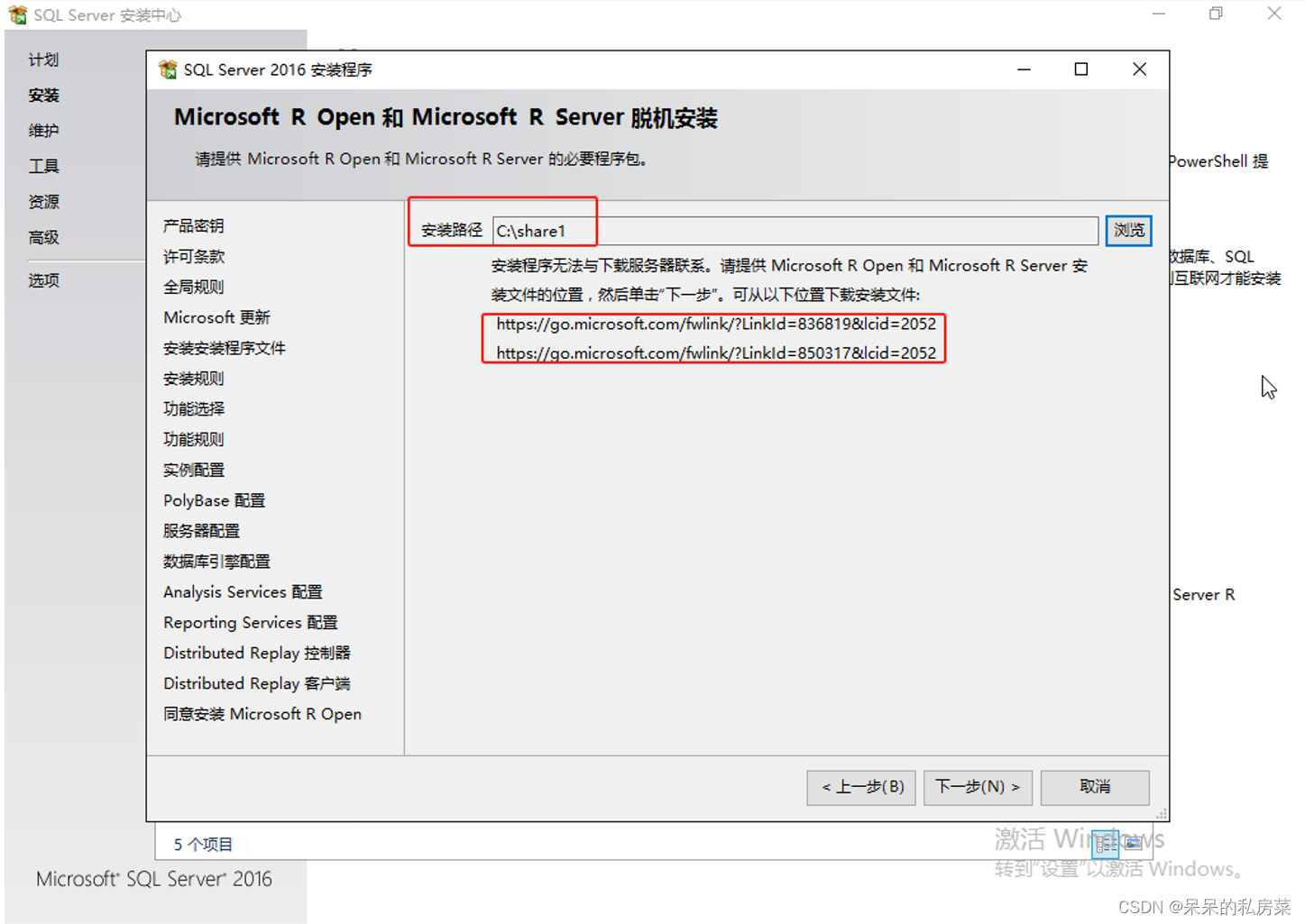
5.2.15、执行安装
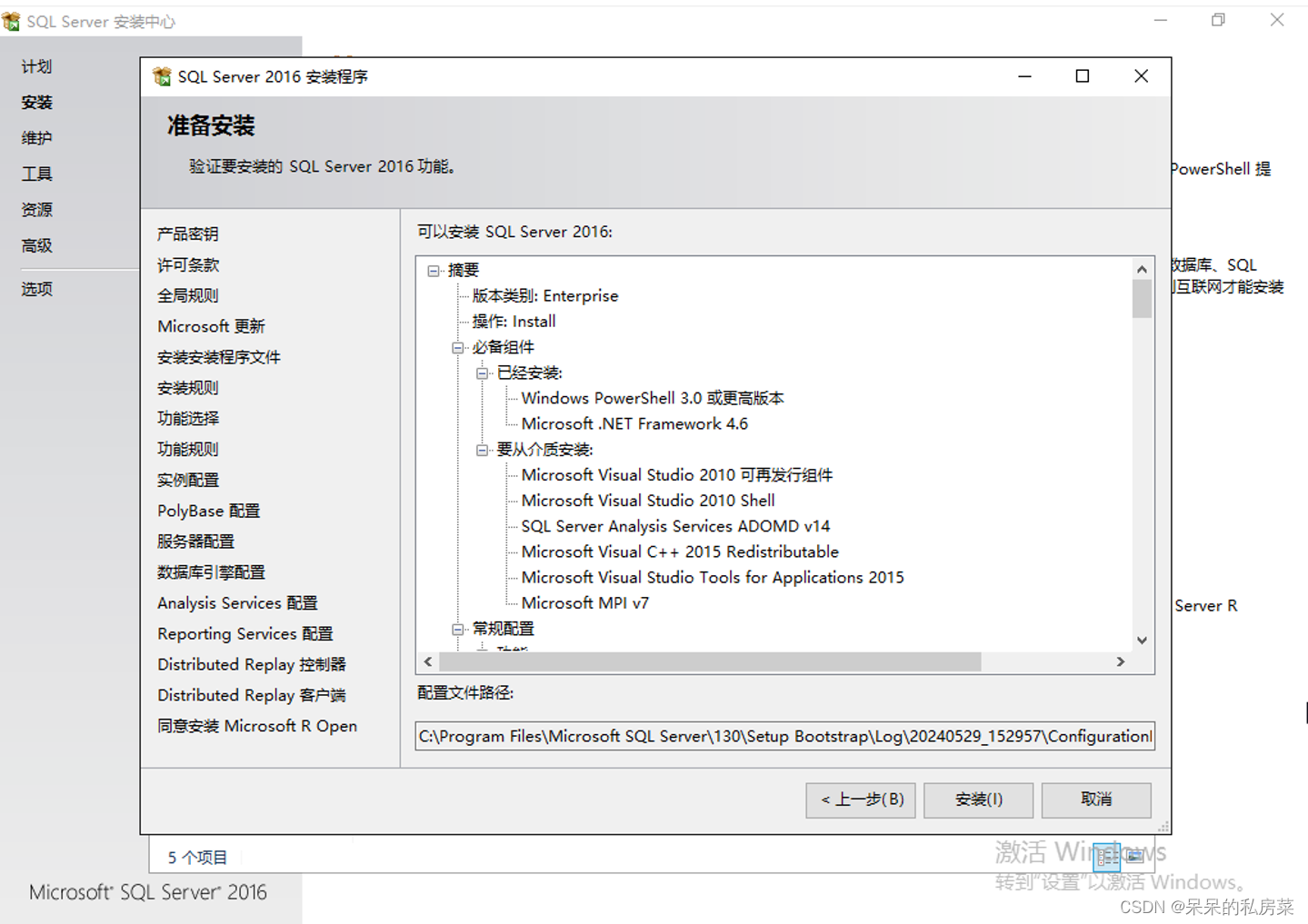
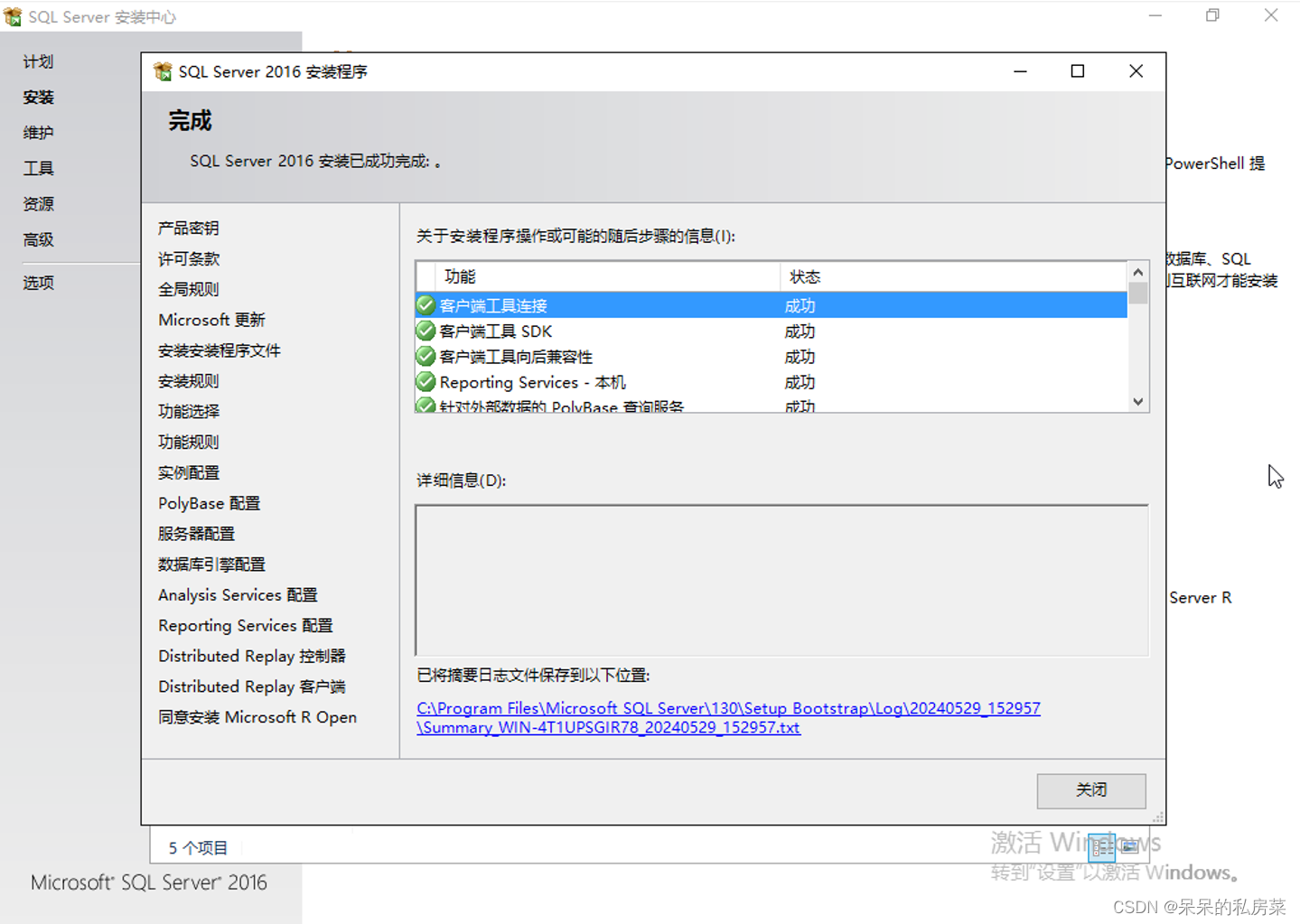
5.2.16 安装SSMS
2016版本需要独立下载SSMS软件包,下载地址:
https://go.microsoft.com/fwlink/?linkid=2199013&clcid=0x804
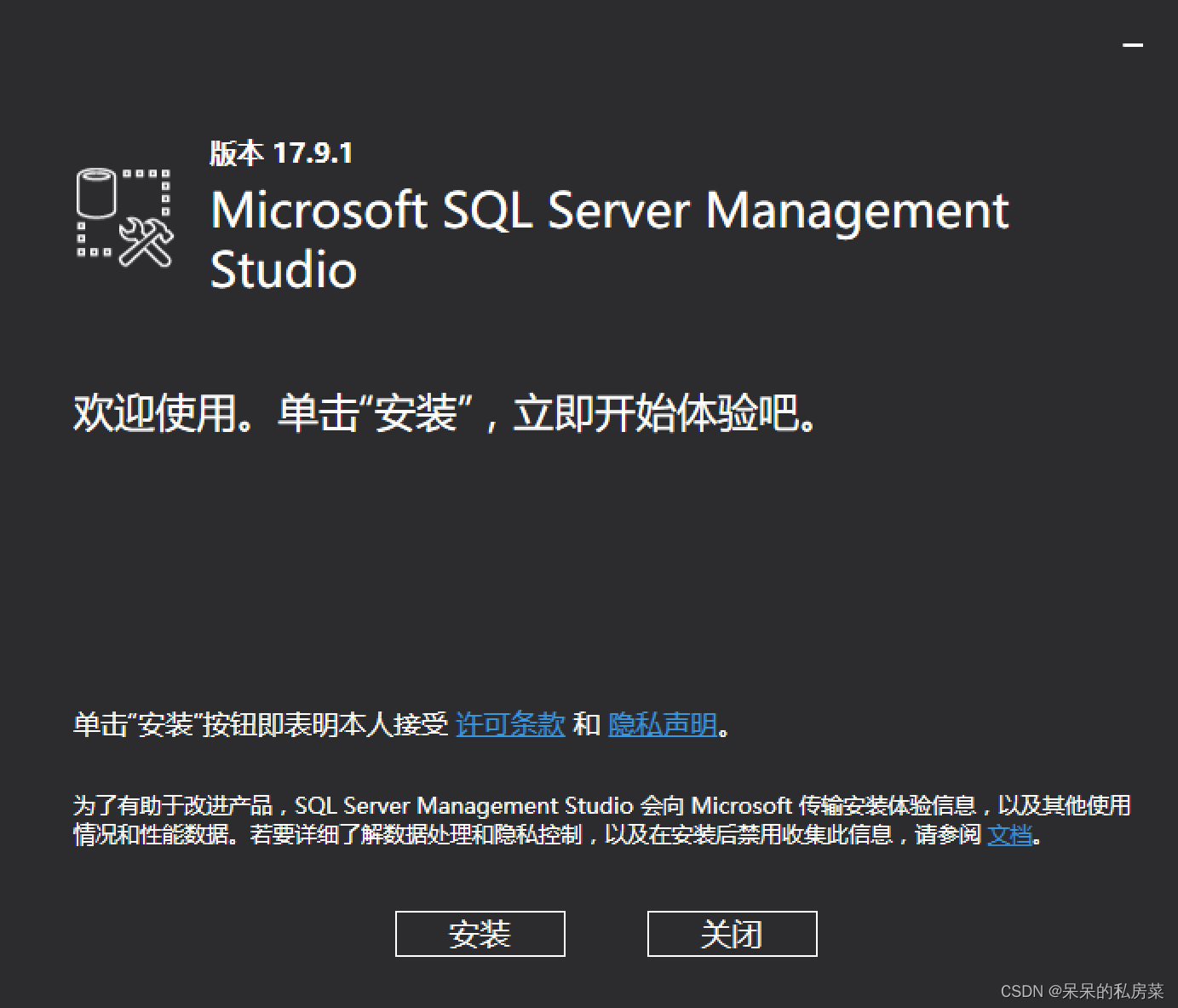
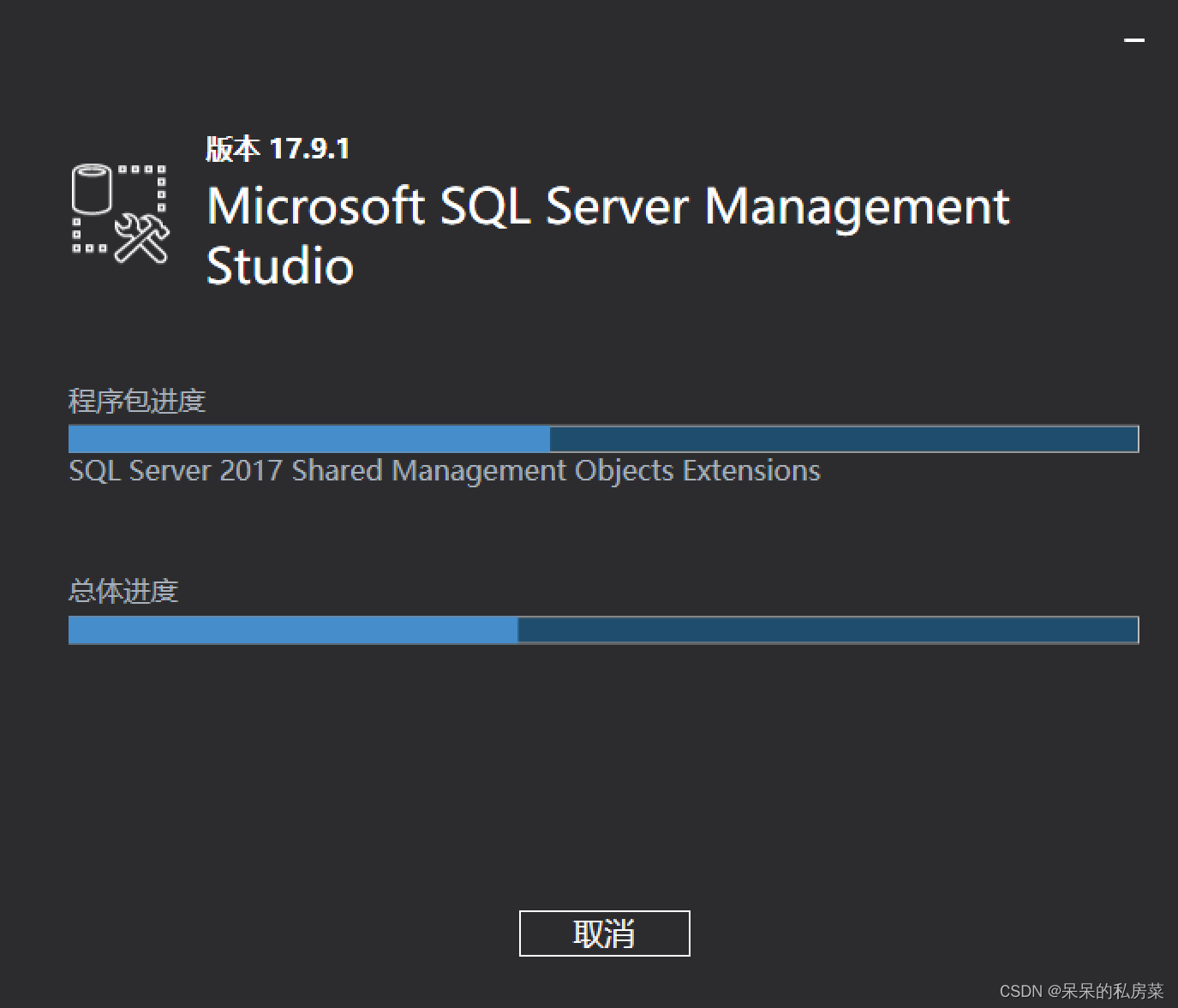
5.3 修改MS服务启动账户并启用Always On可用性组
使用administrator用户登录。
5.3.1、将SQL代理的启动账户修改为域用户szadmin
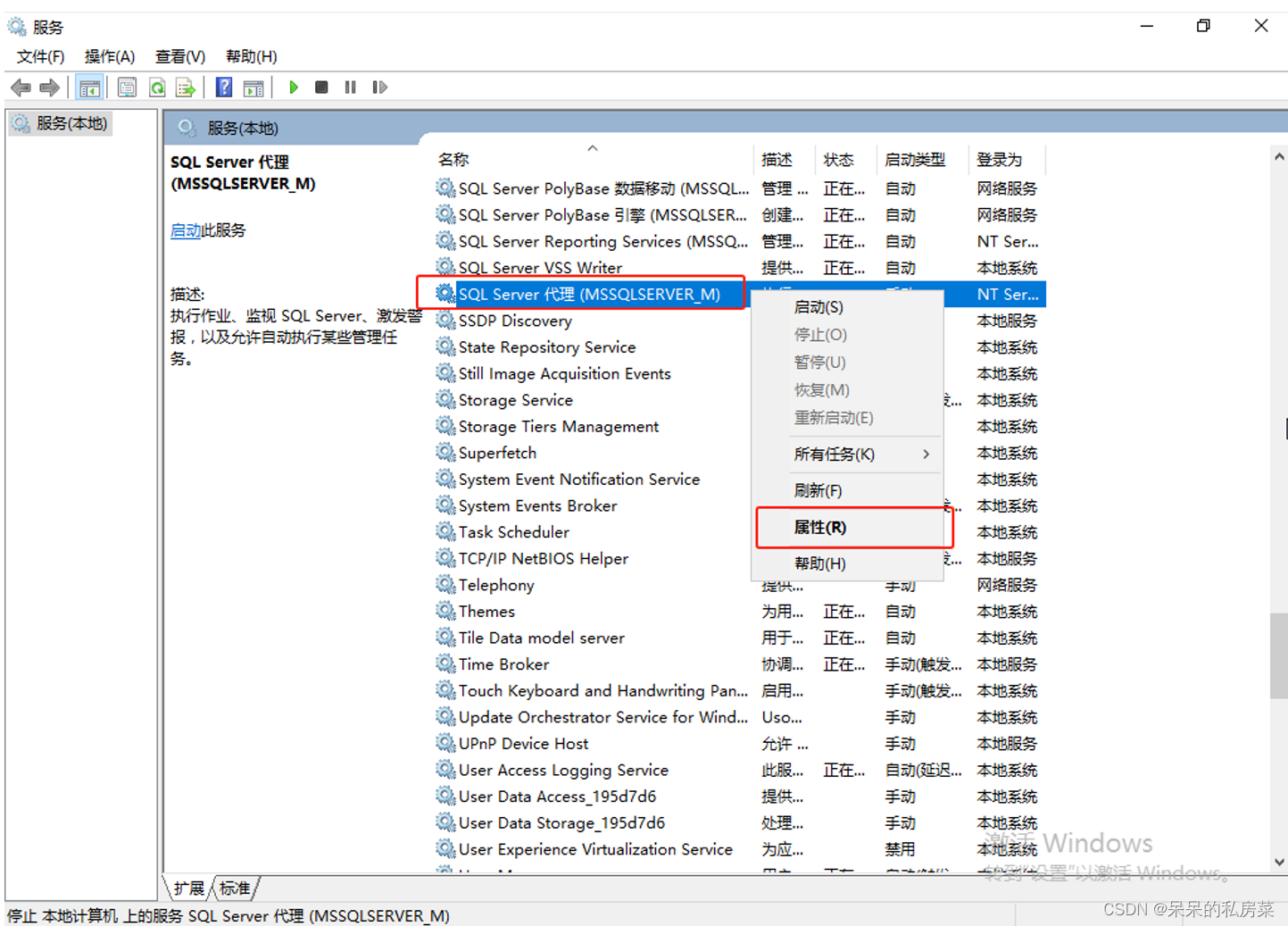
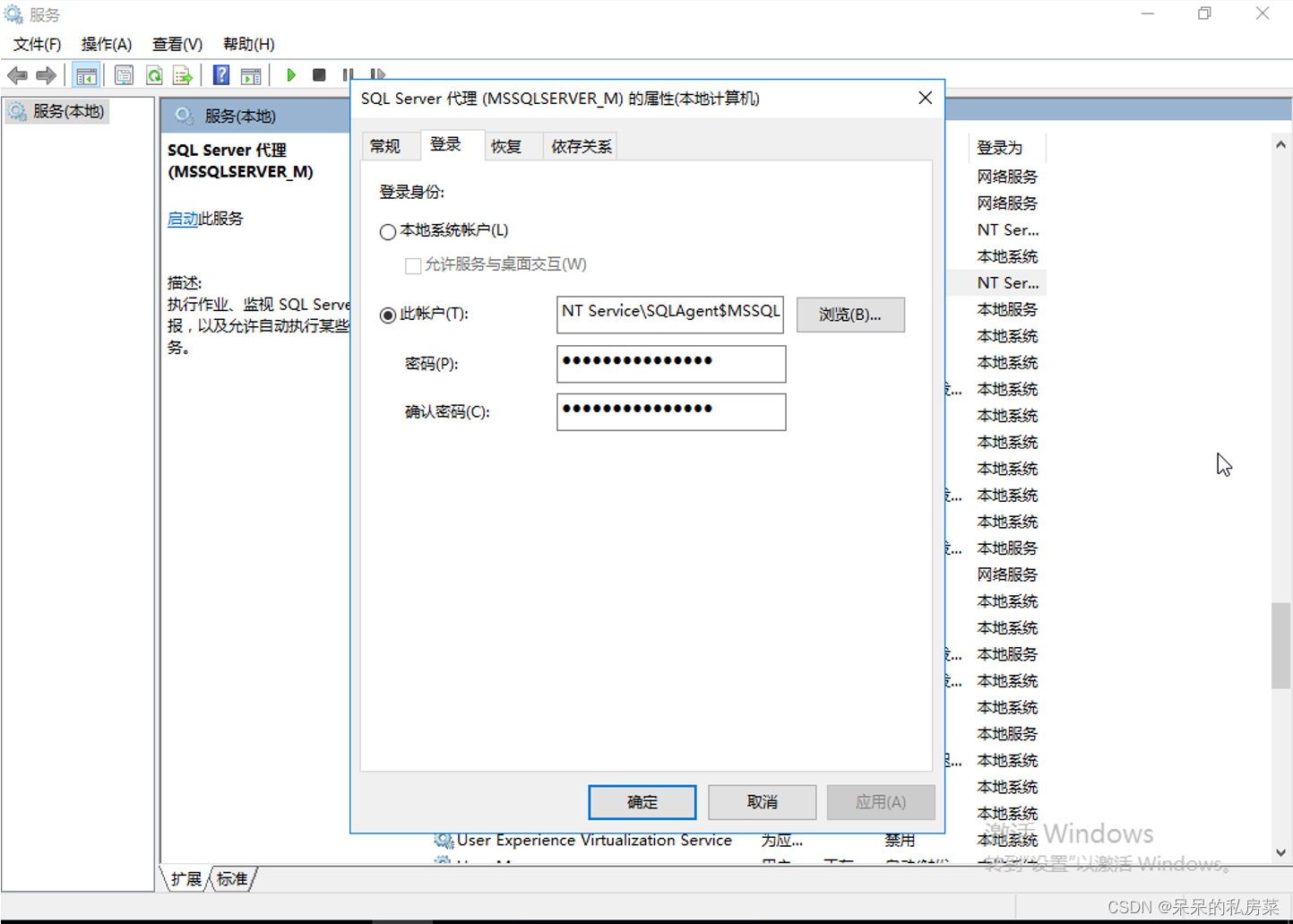
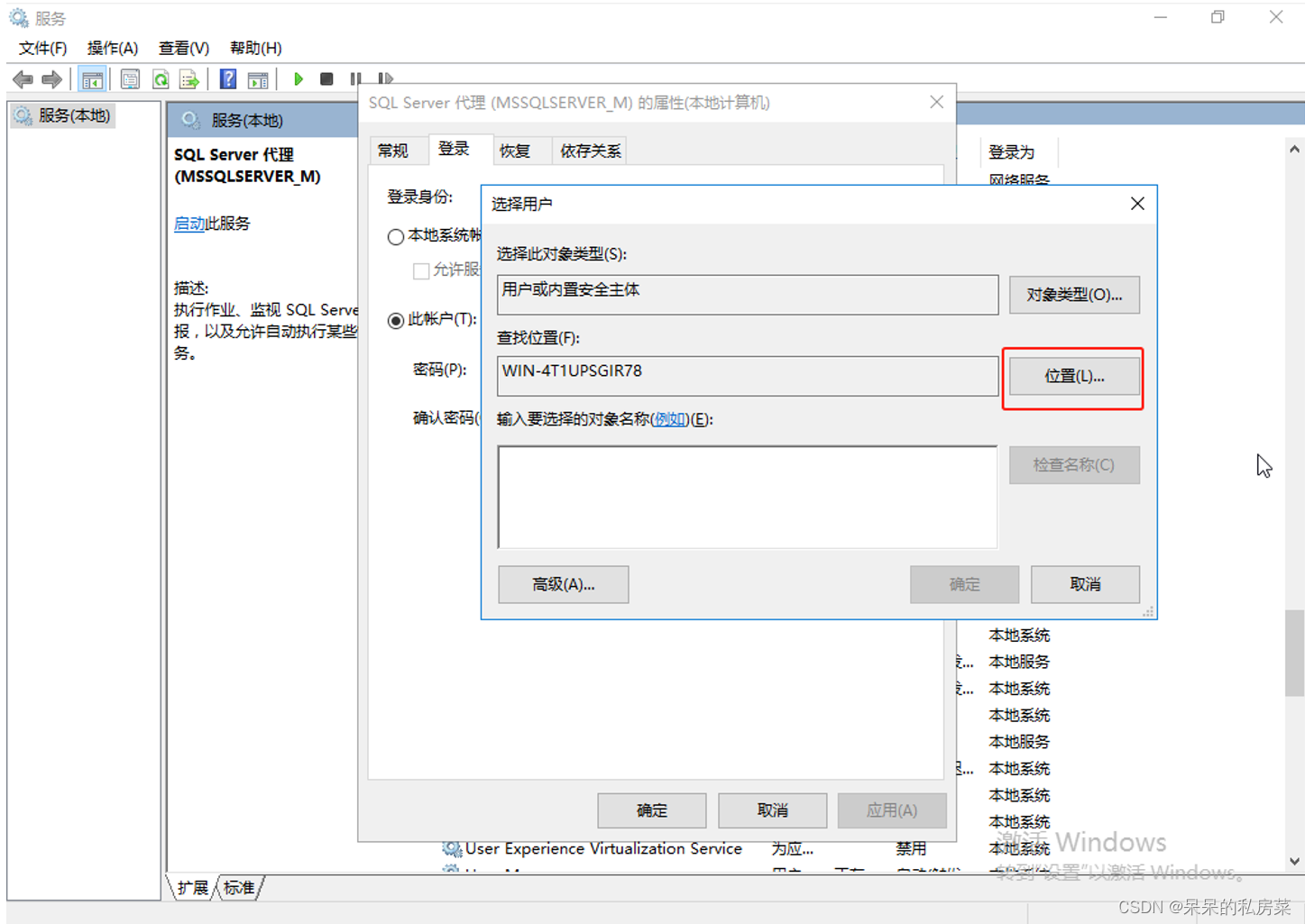
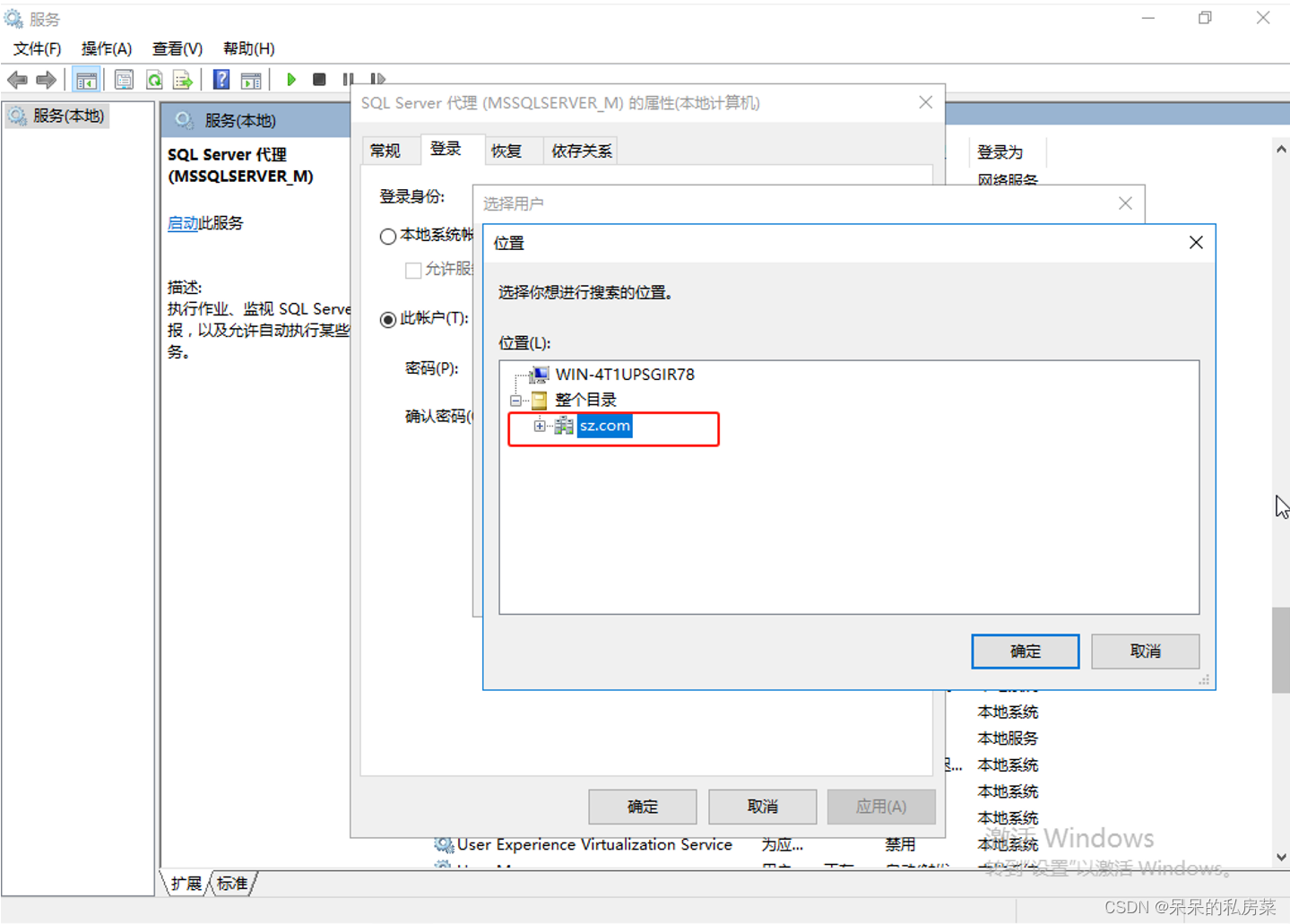
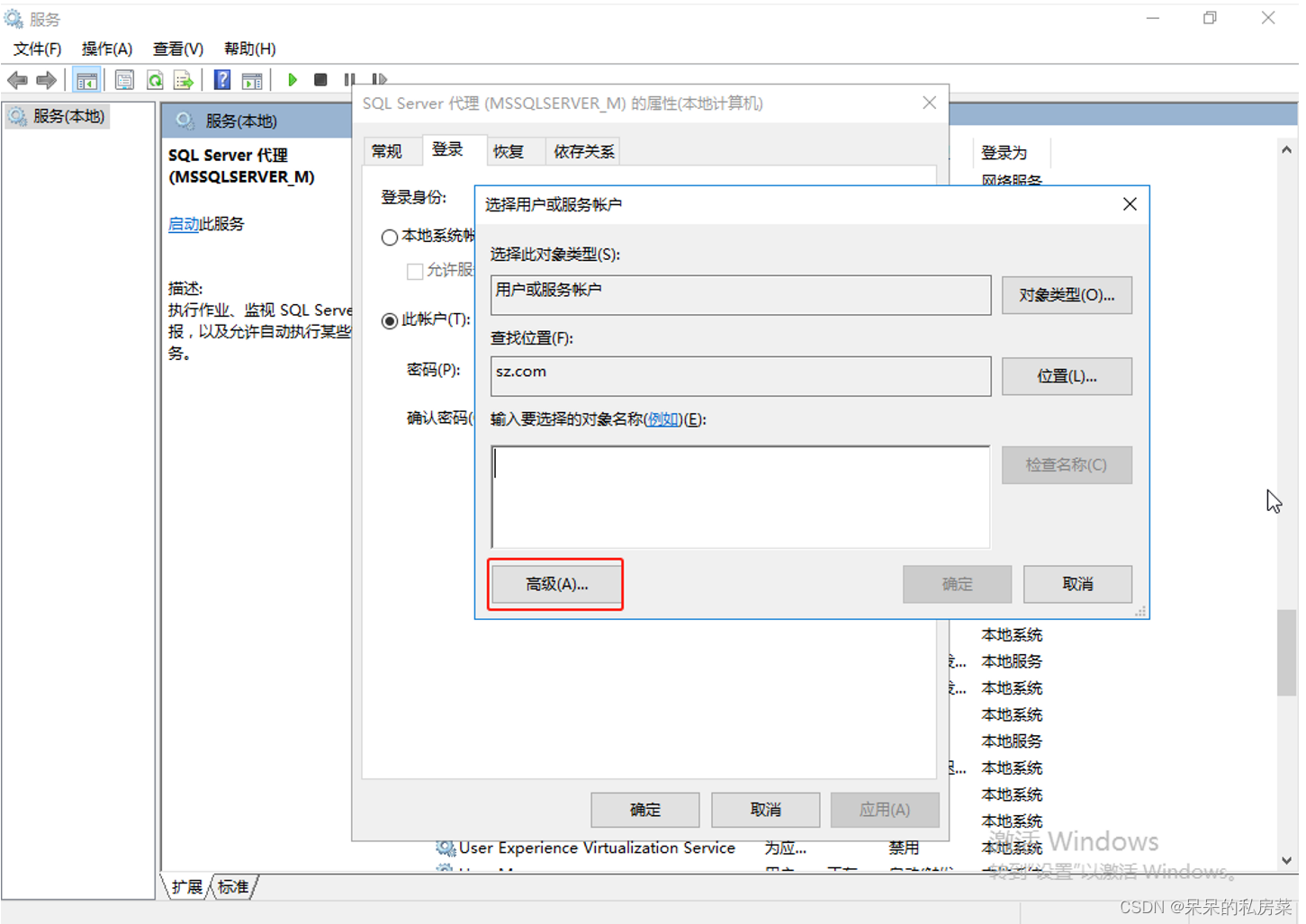
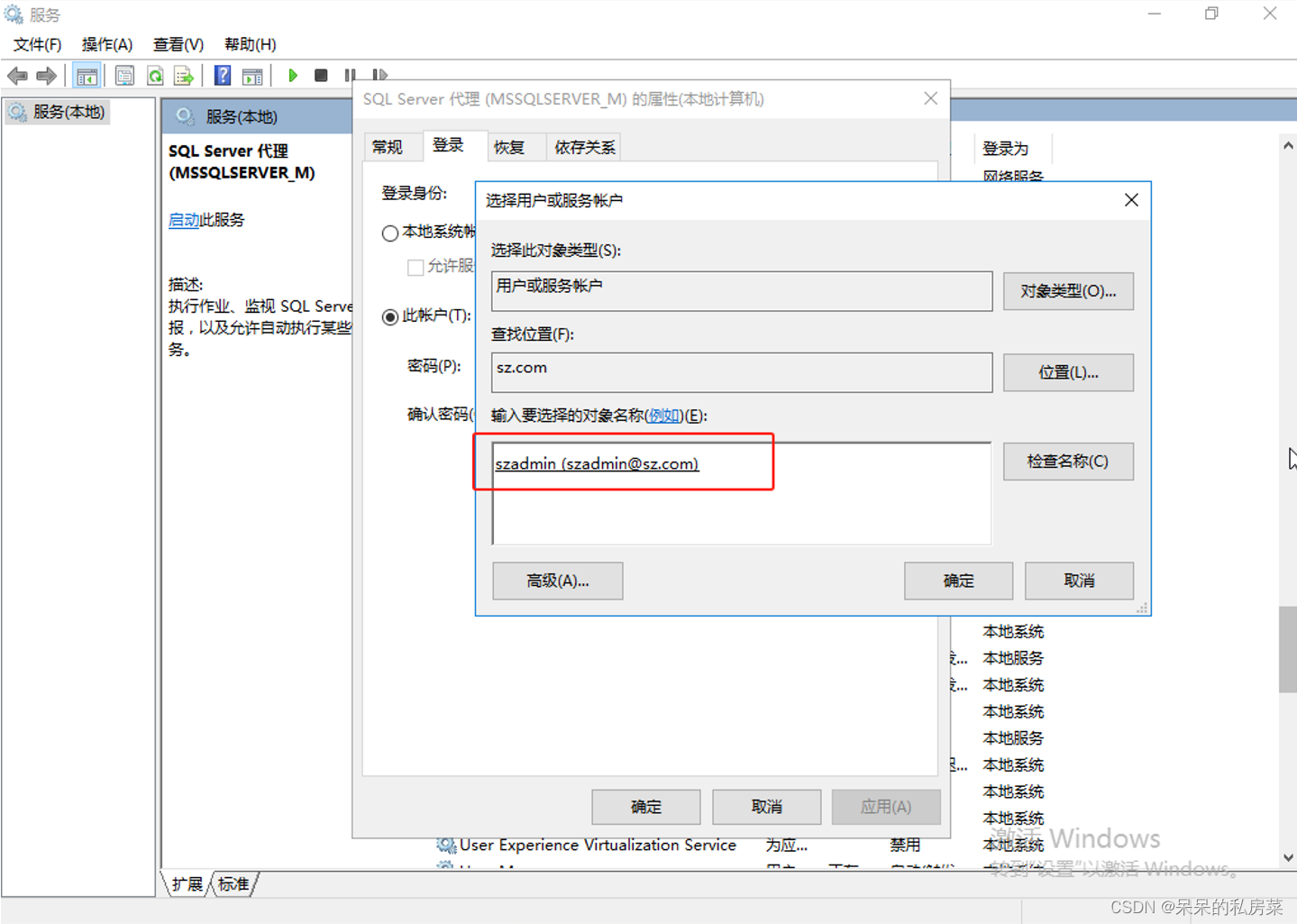
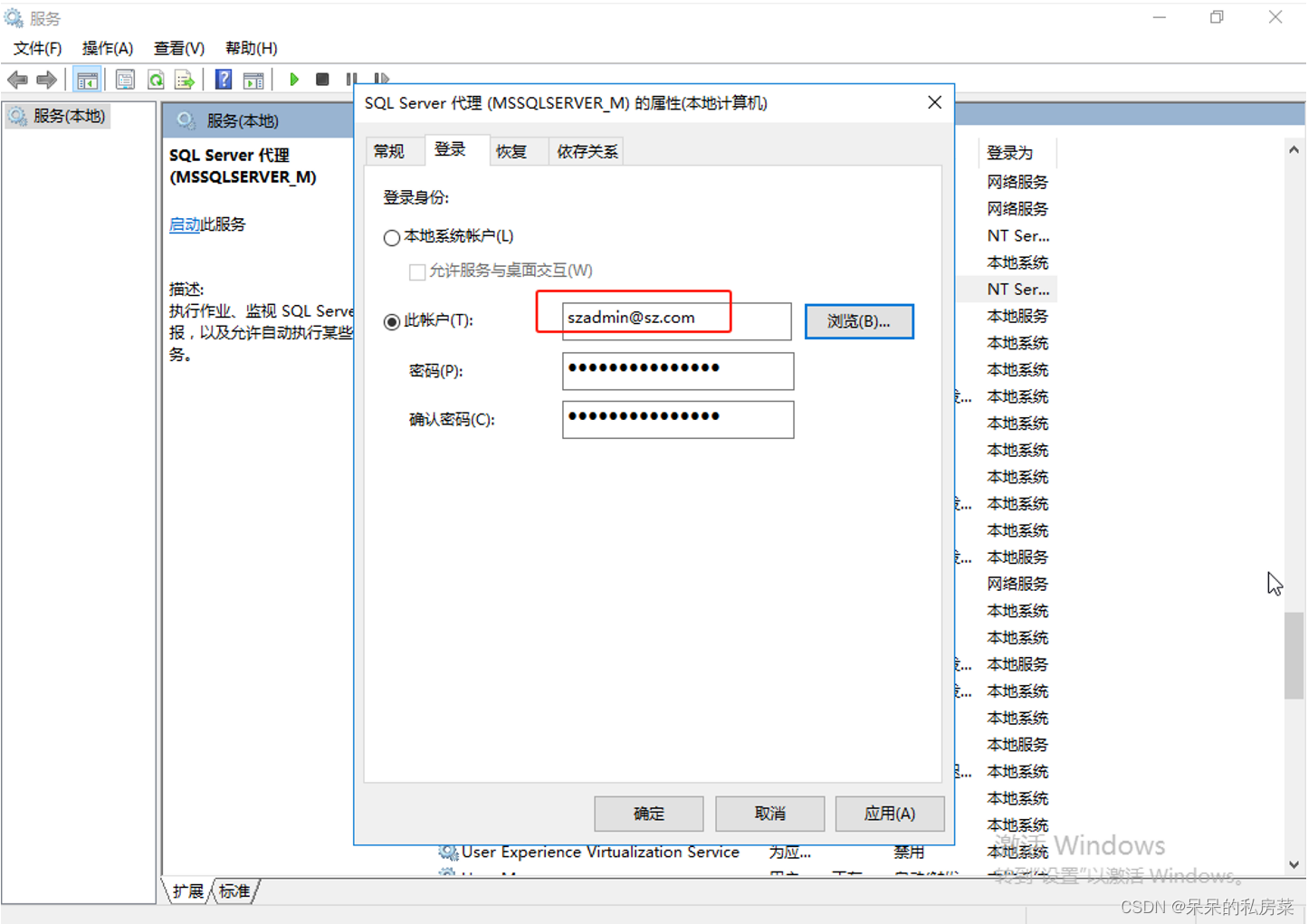
设置SQL SERVER代理服务开机自启动
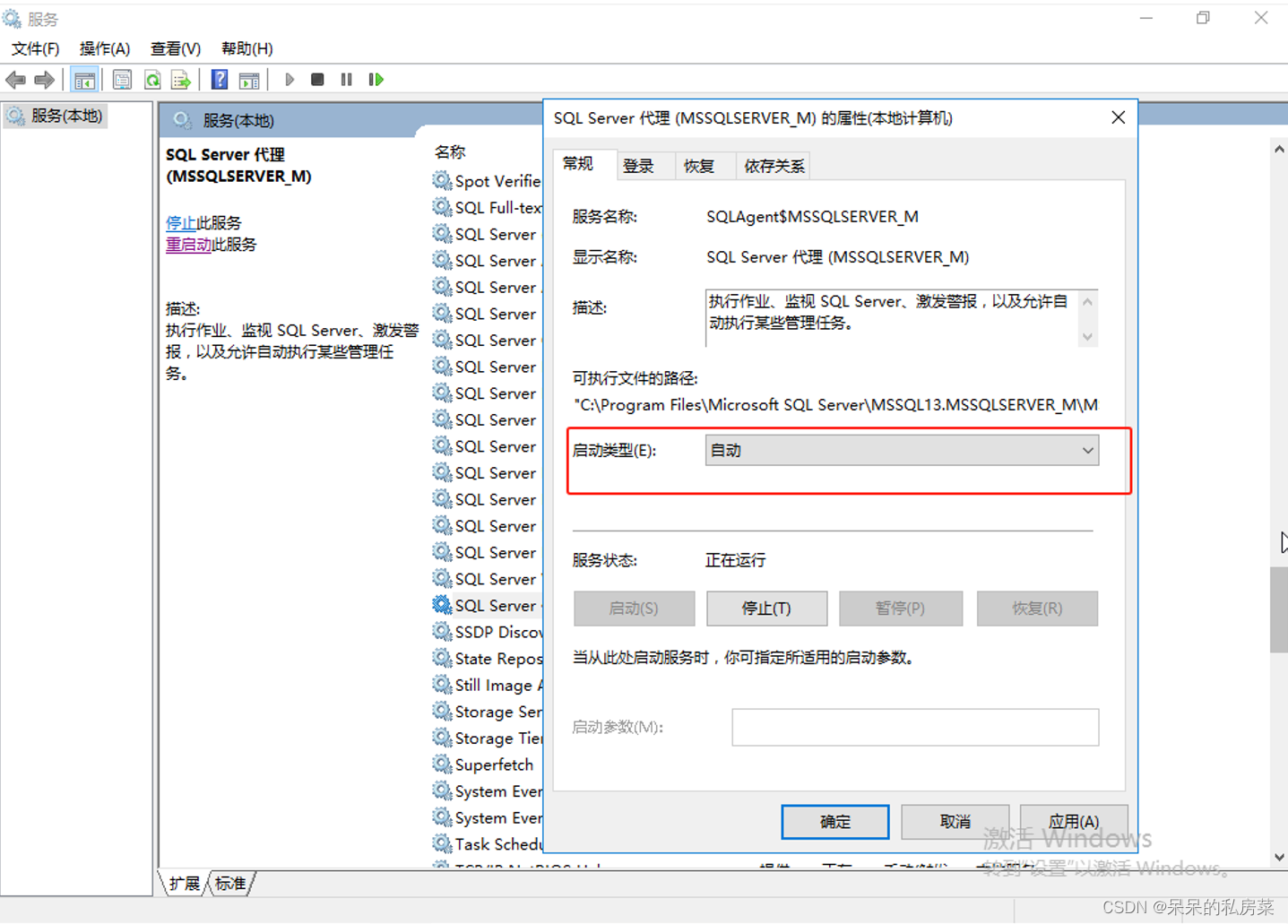
注意: 启动账户修改后需要重启服务生效
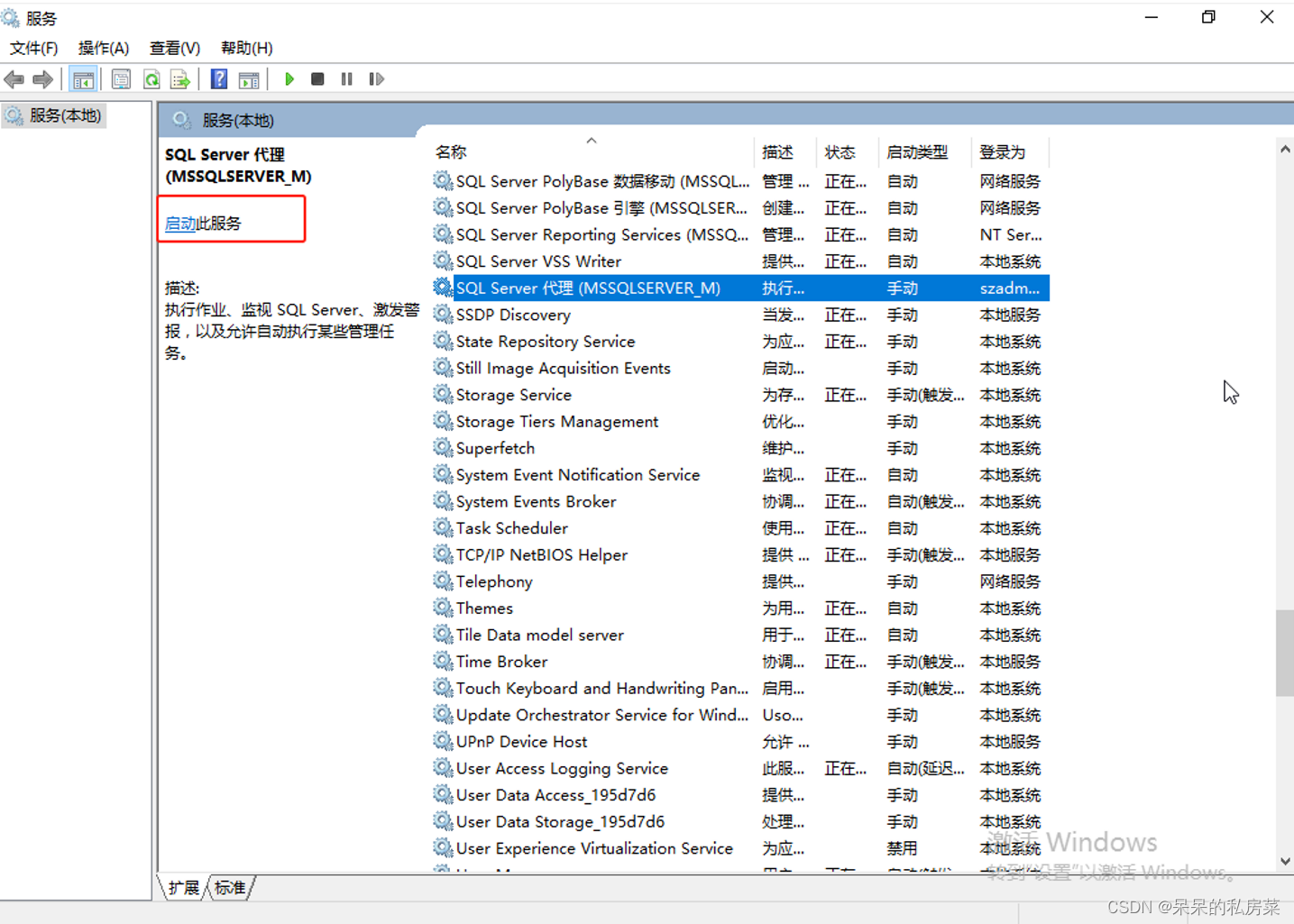
5.3.2、将SQL引擎服务的启动账户修改为域用户szadmin
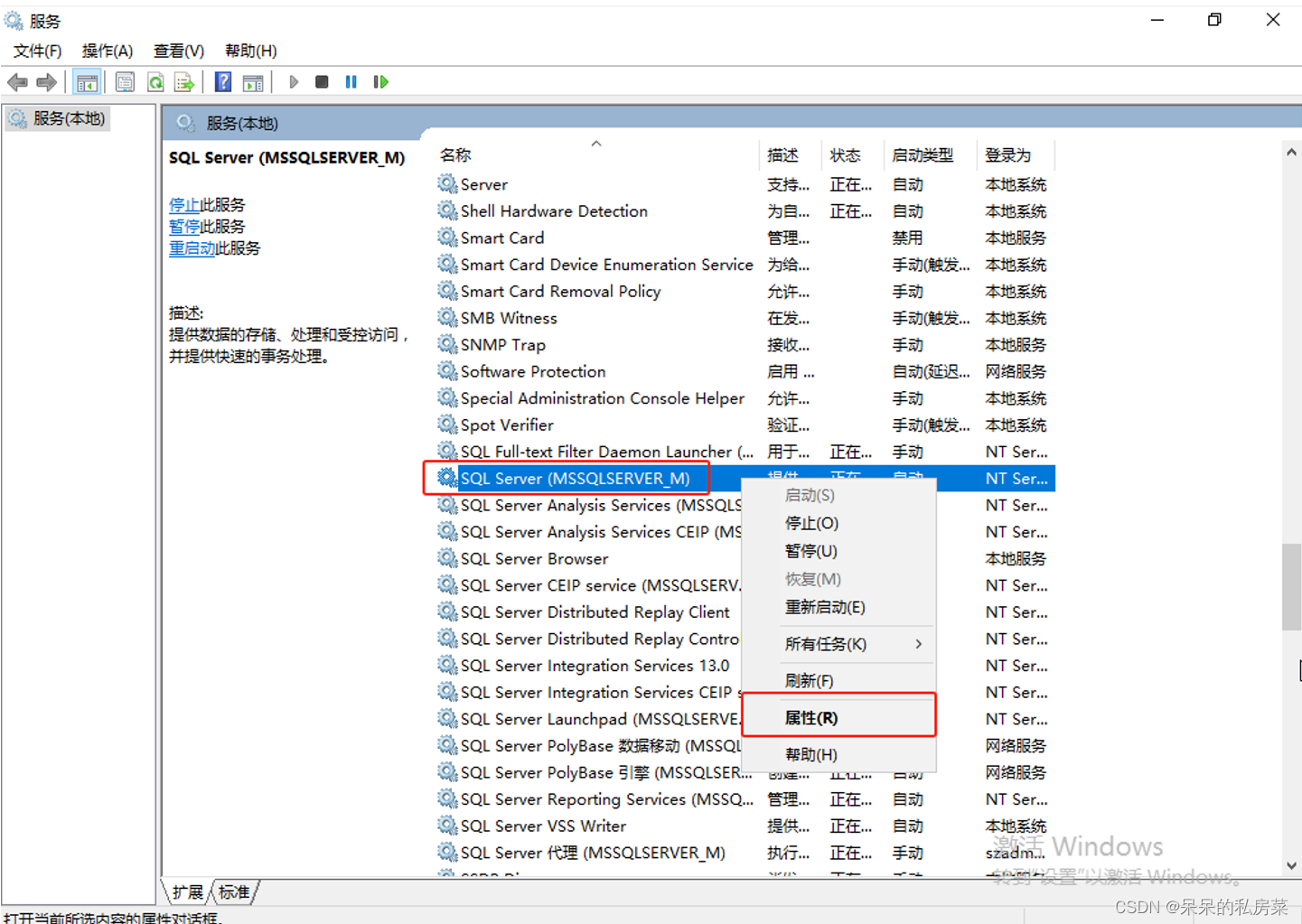
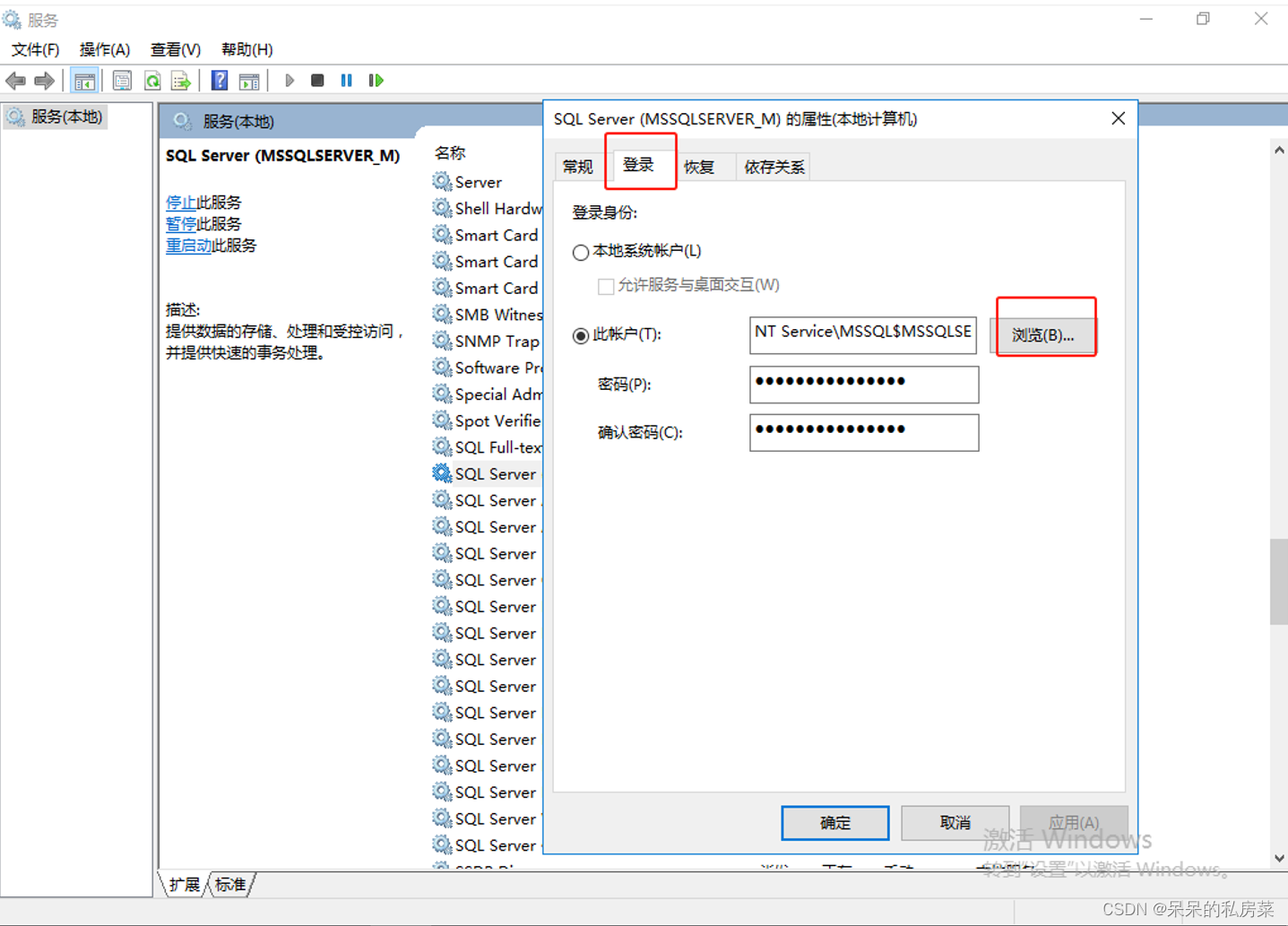
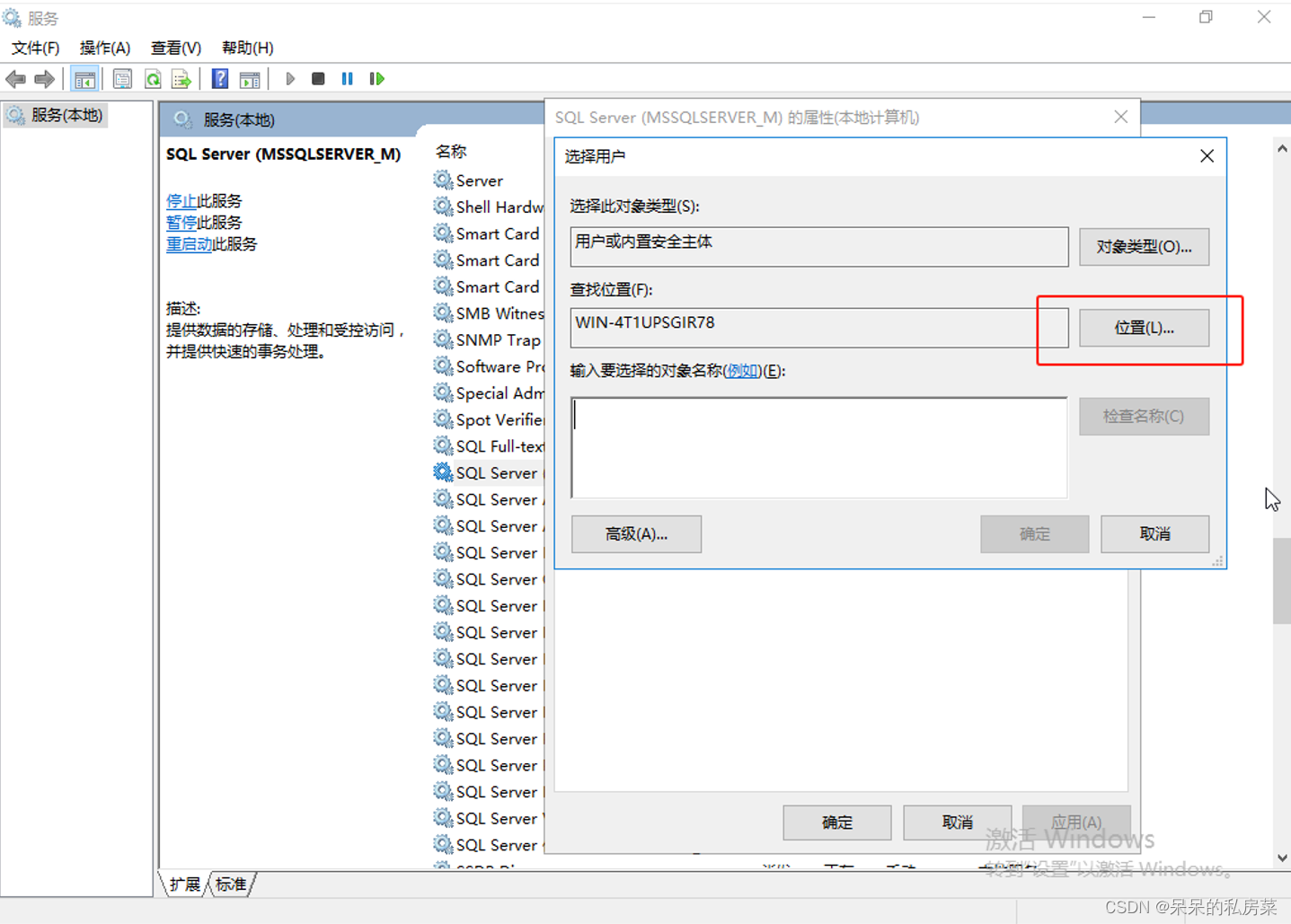
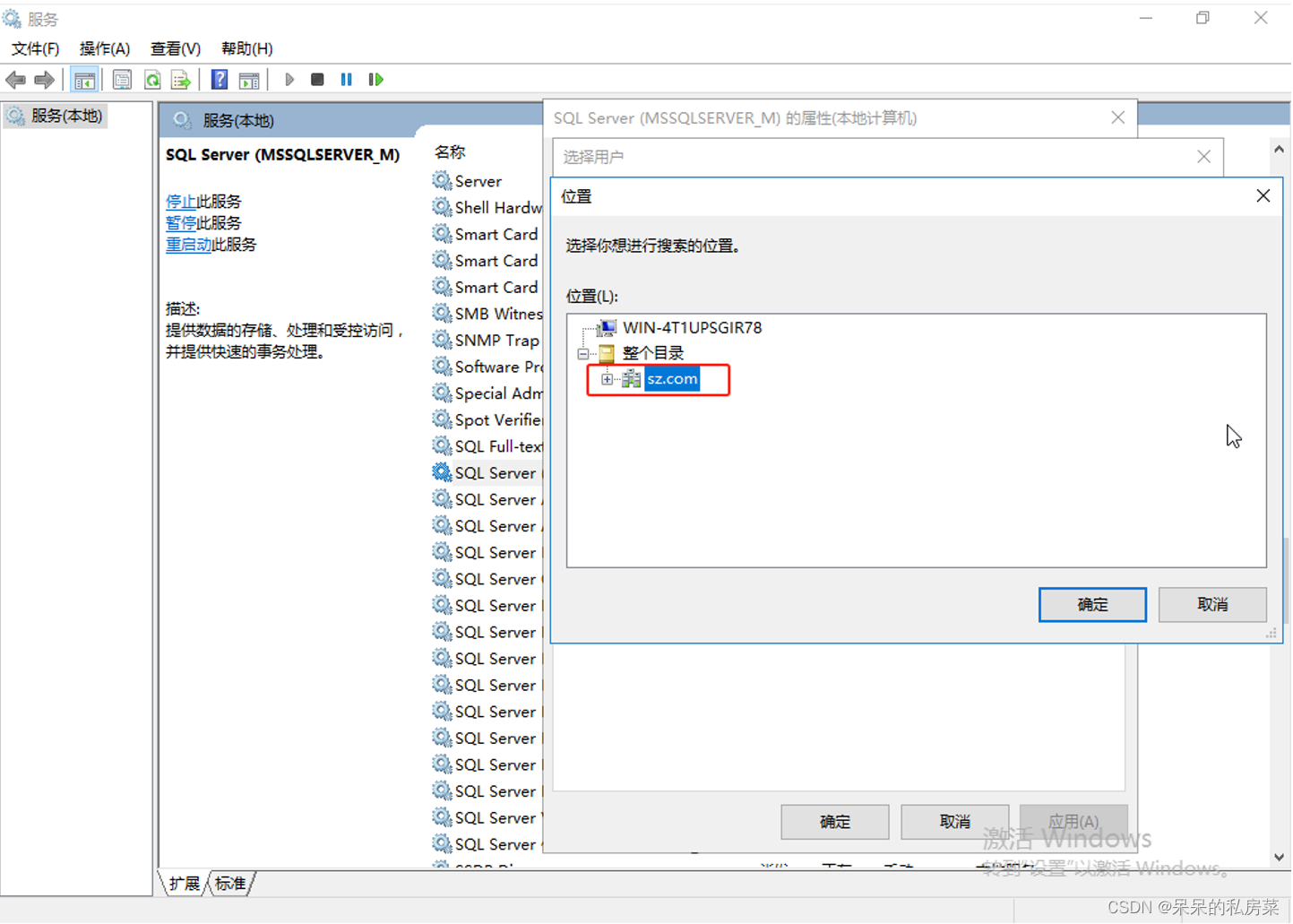
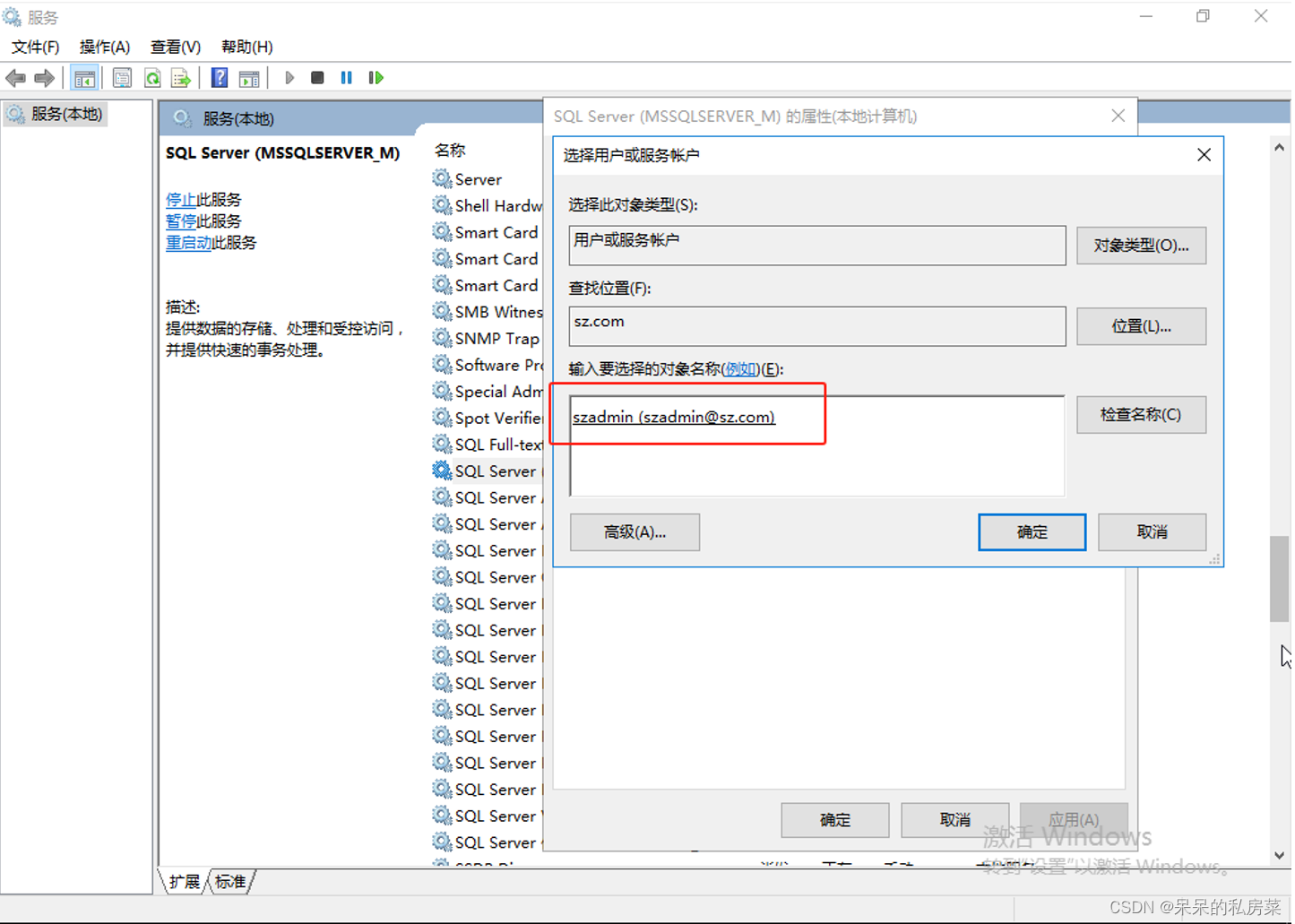
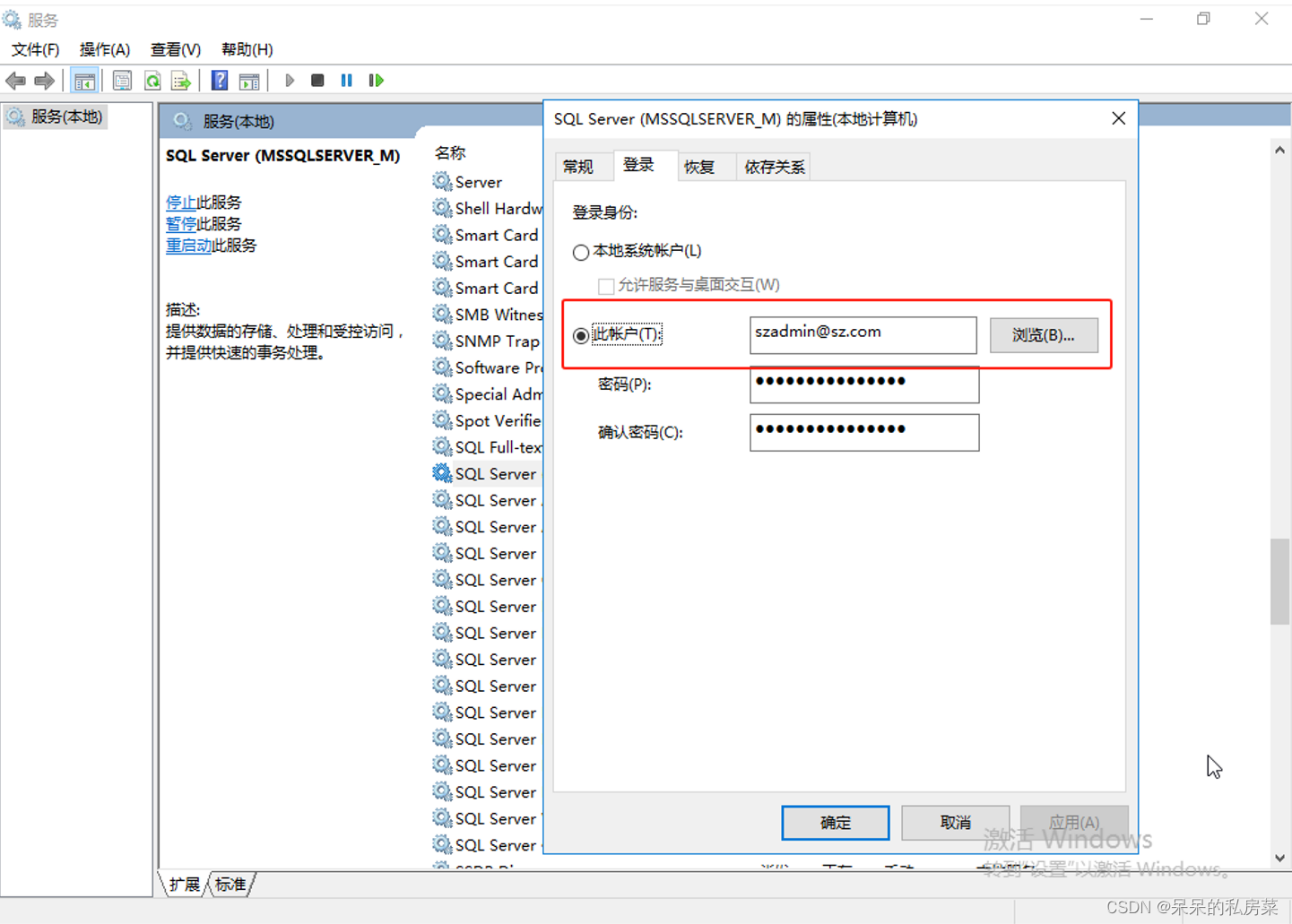
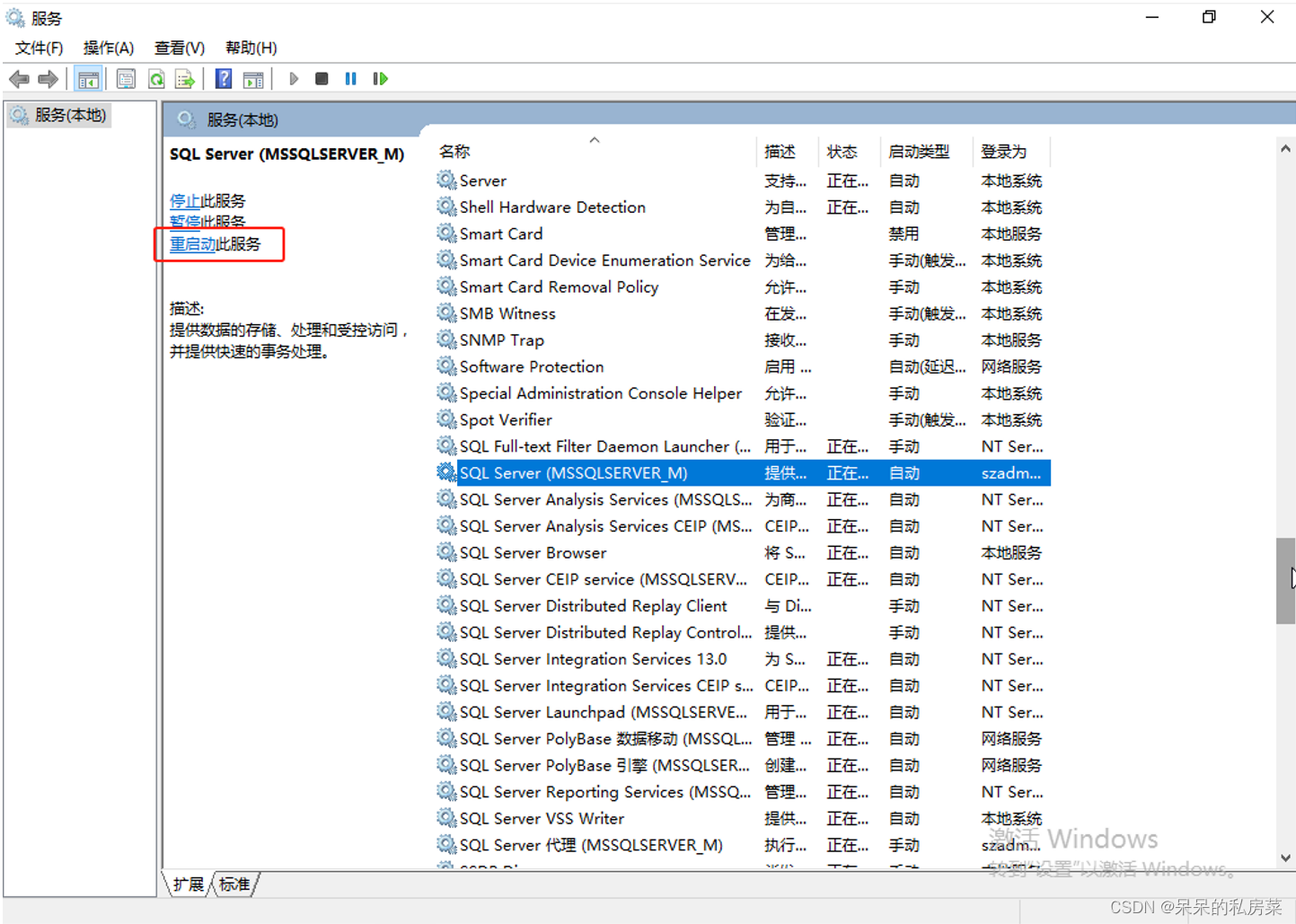
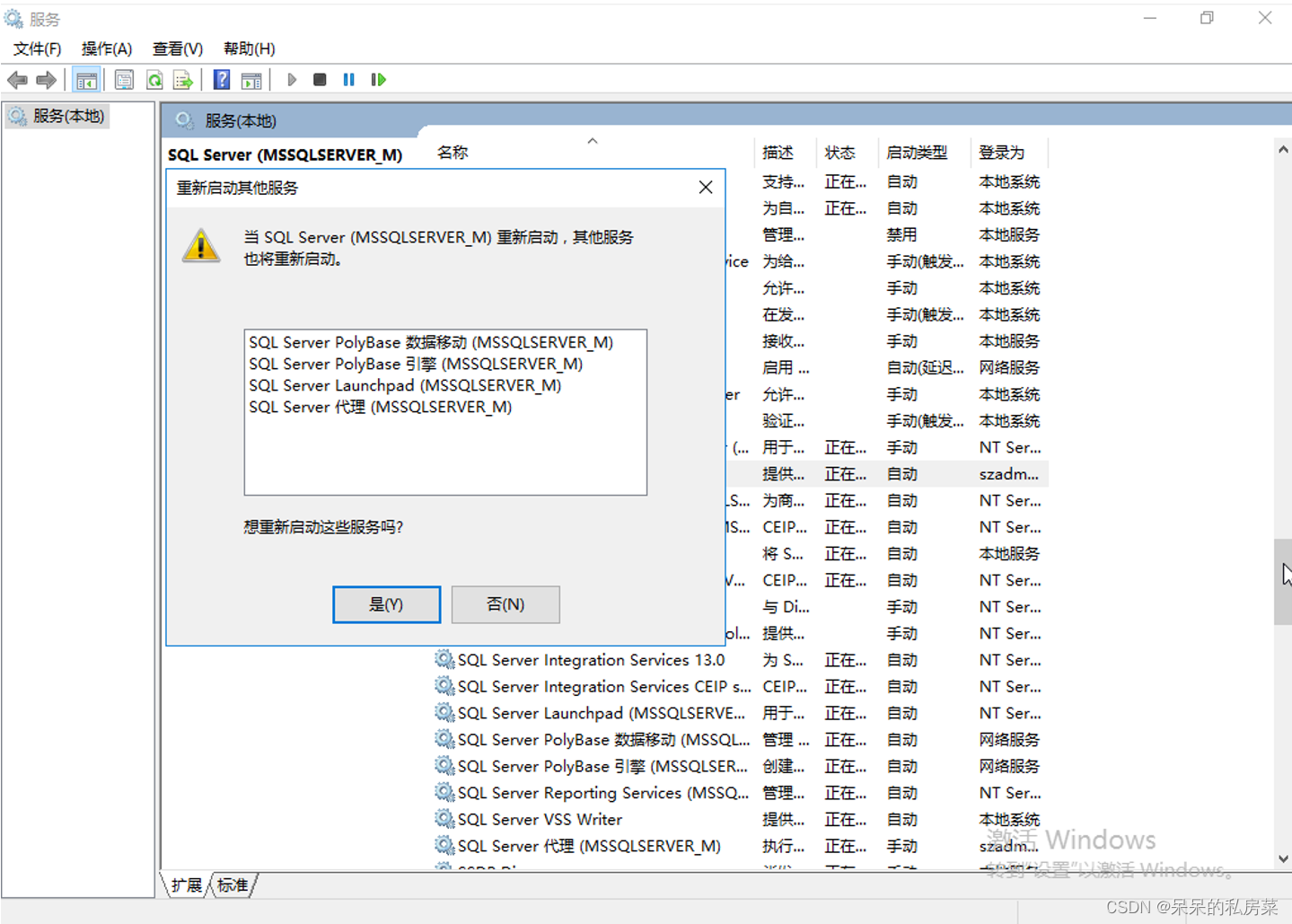
5.3.3、打开SQL Server配置管理器启用AlwaysOn可用性组并重启服务
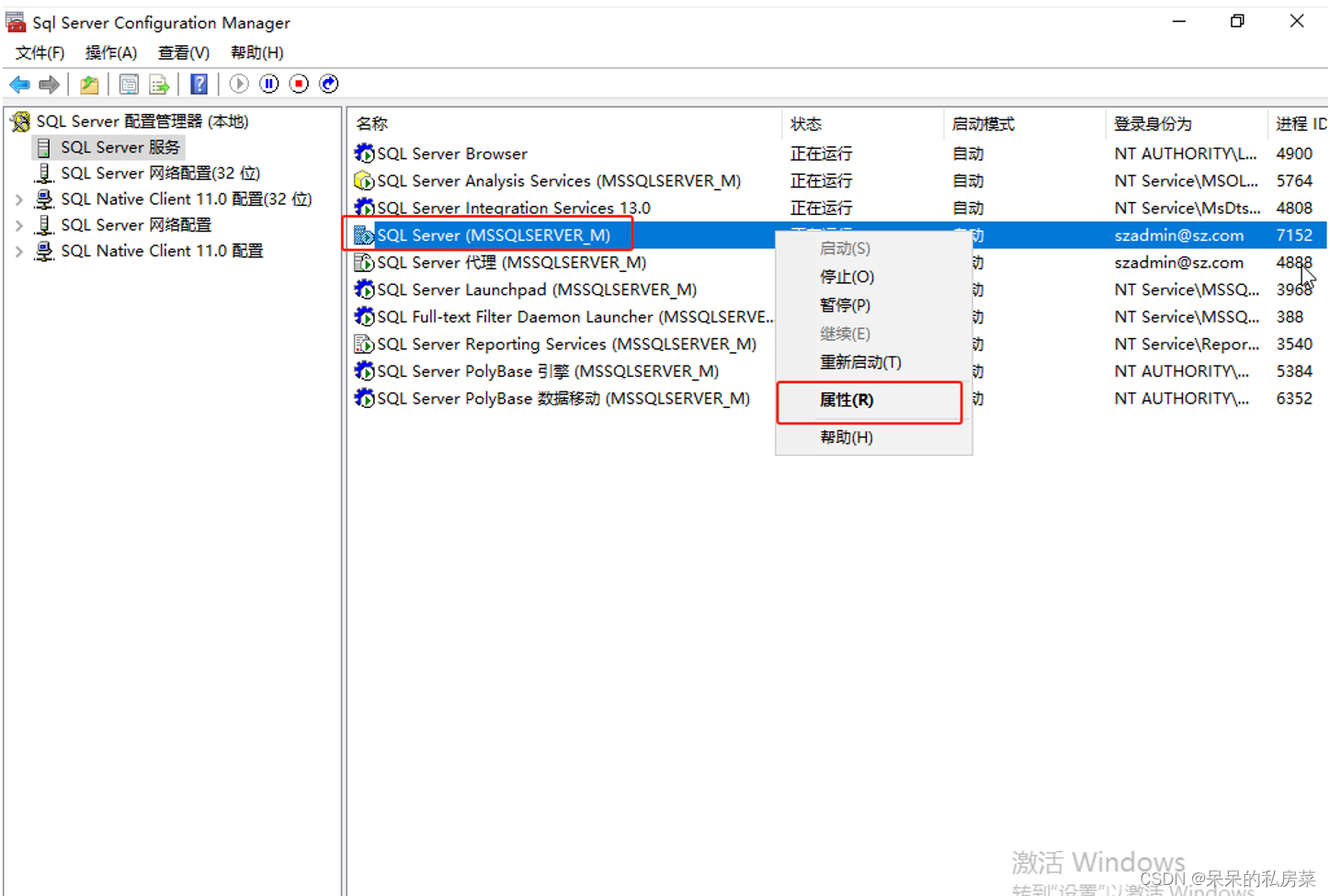
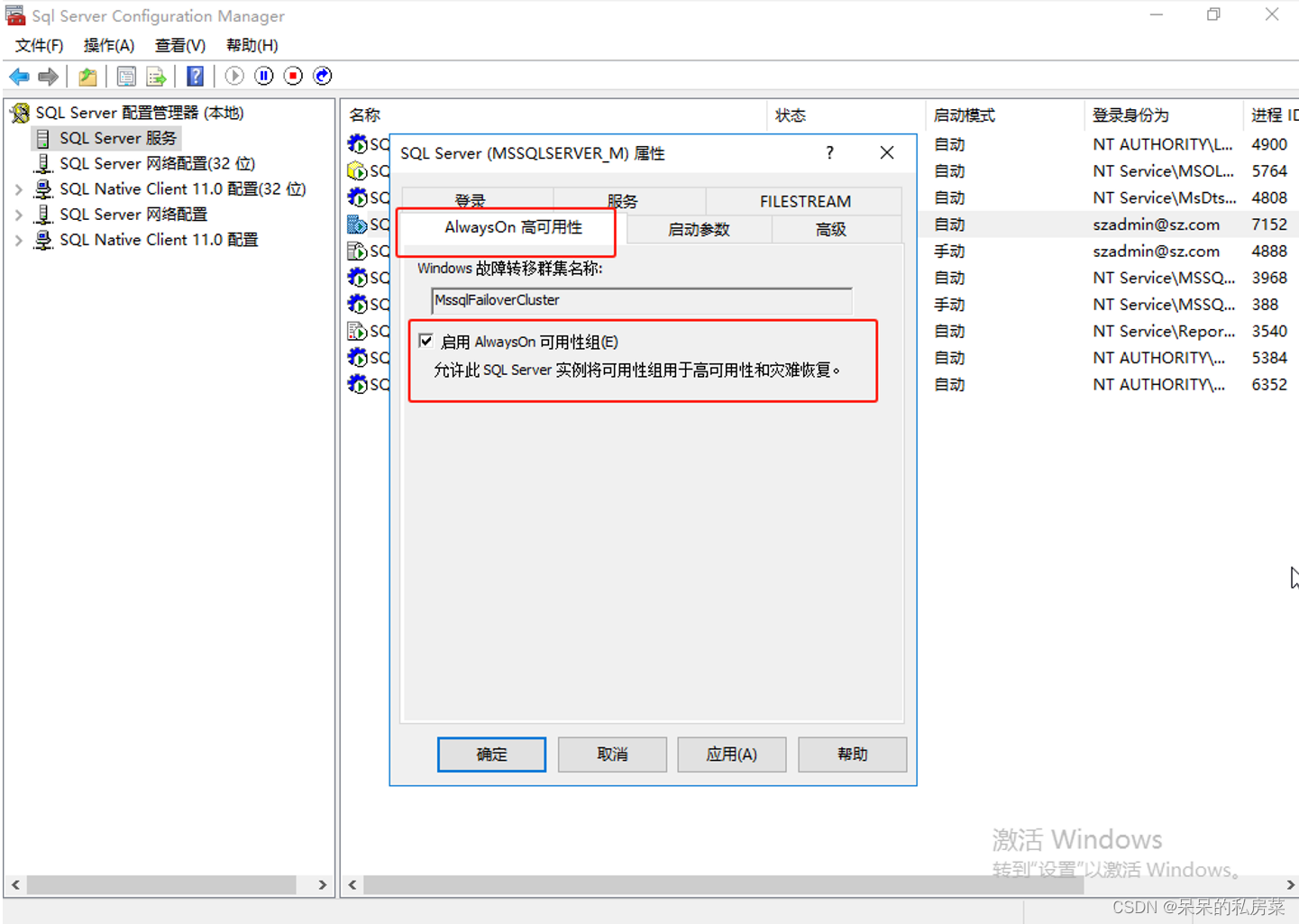
网络配置,检查TCP/IP协议是否启用。
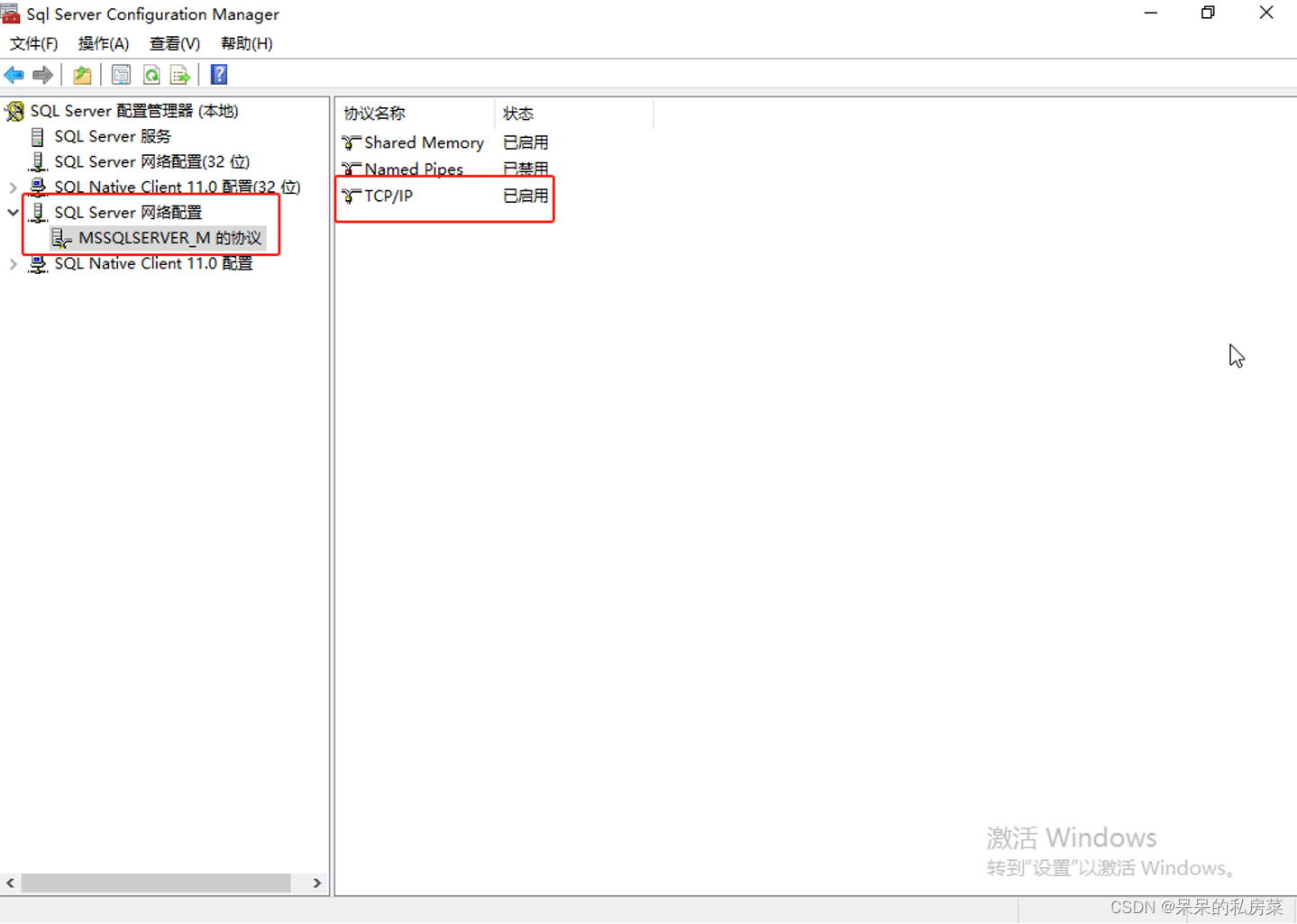
5.3.4、AlwaysOn可用性组启用后查看
使用本地认证登录SSMS,查看高可用性组是否启用。
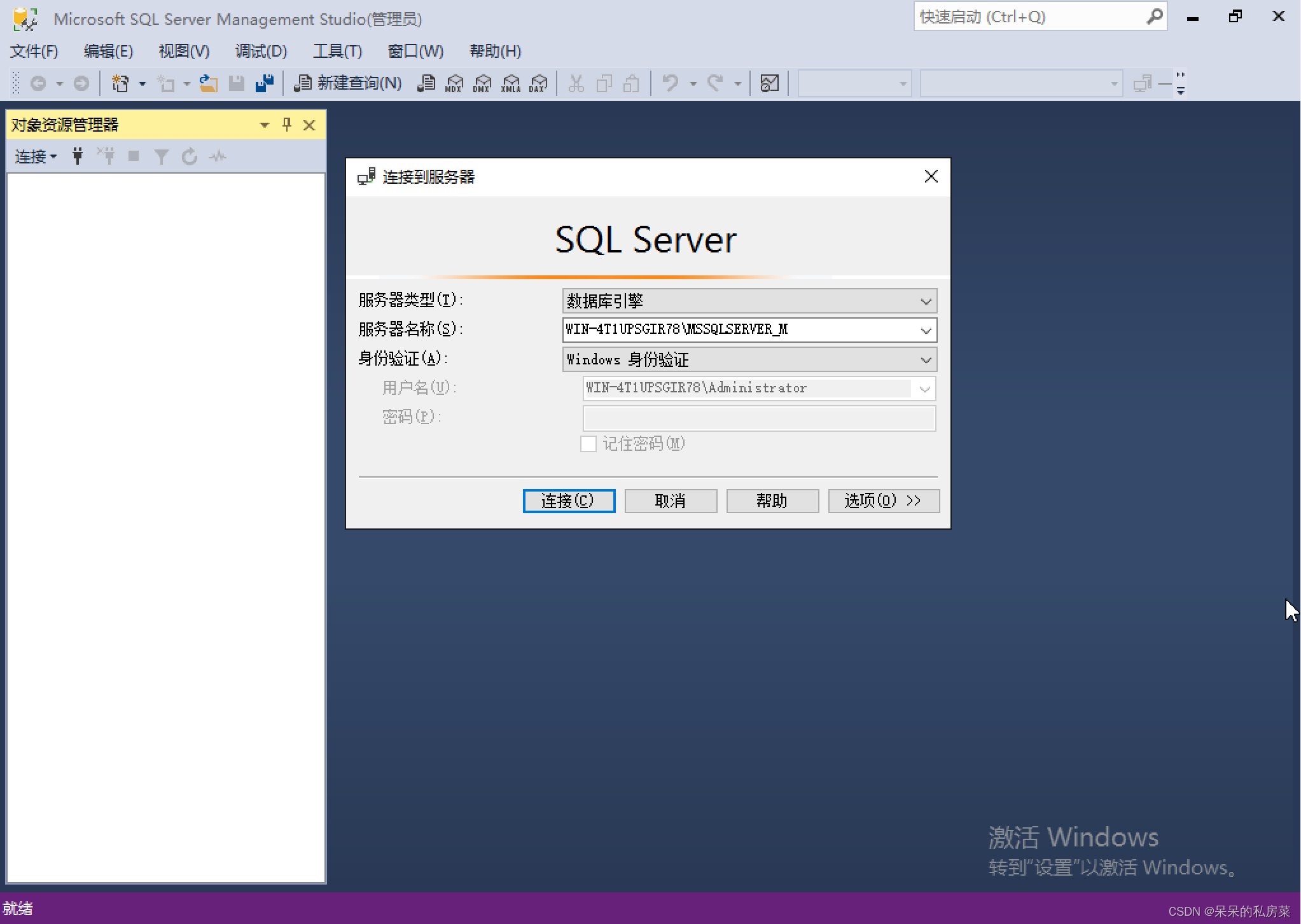
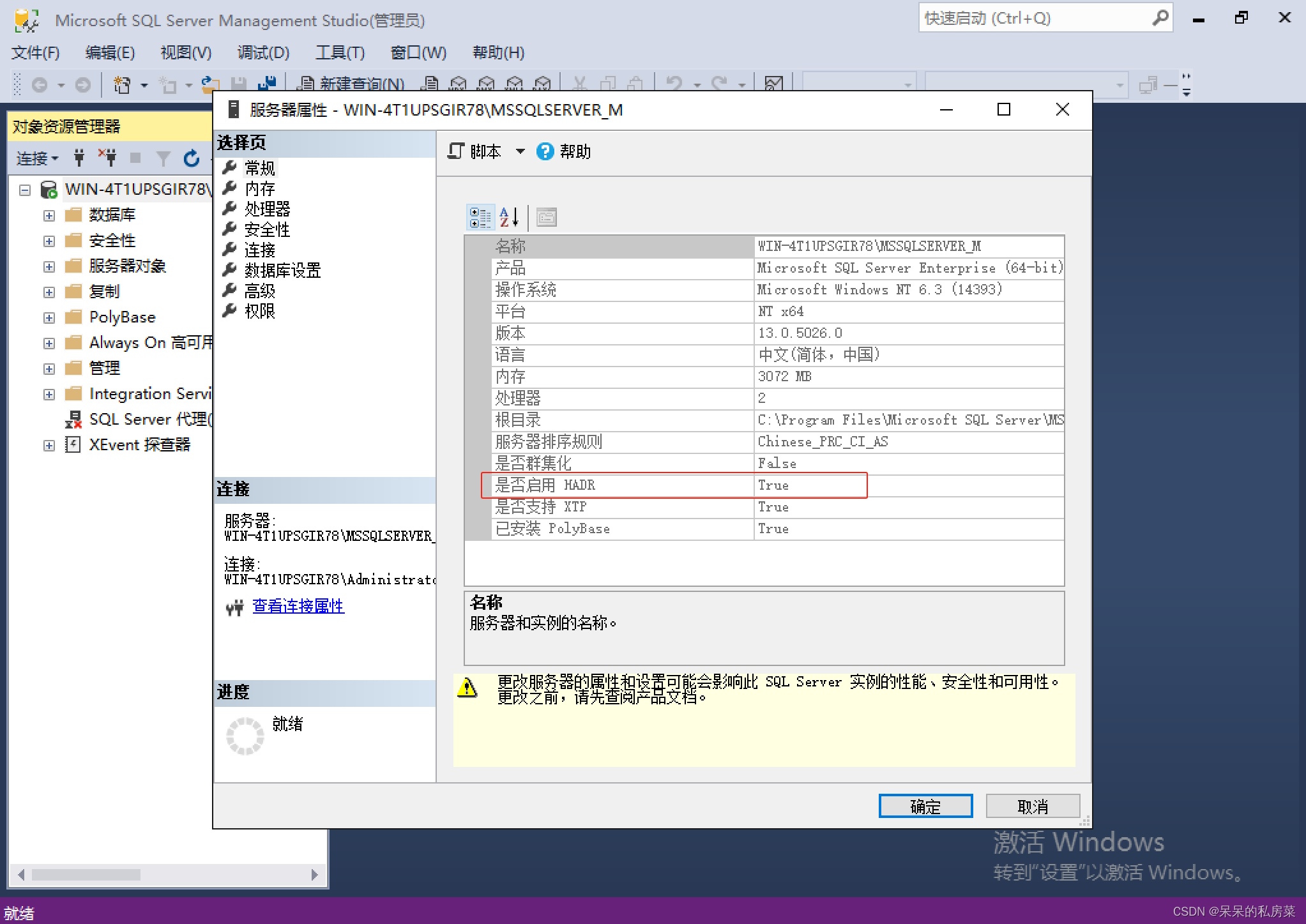
5.3.5、使用szadmin登录SQL Server Management Studio
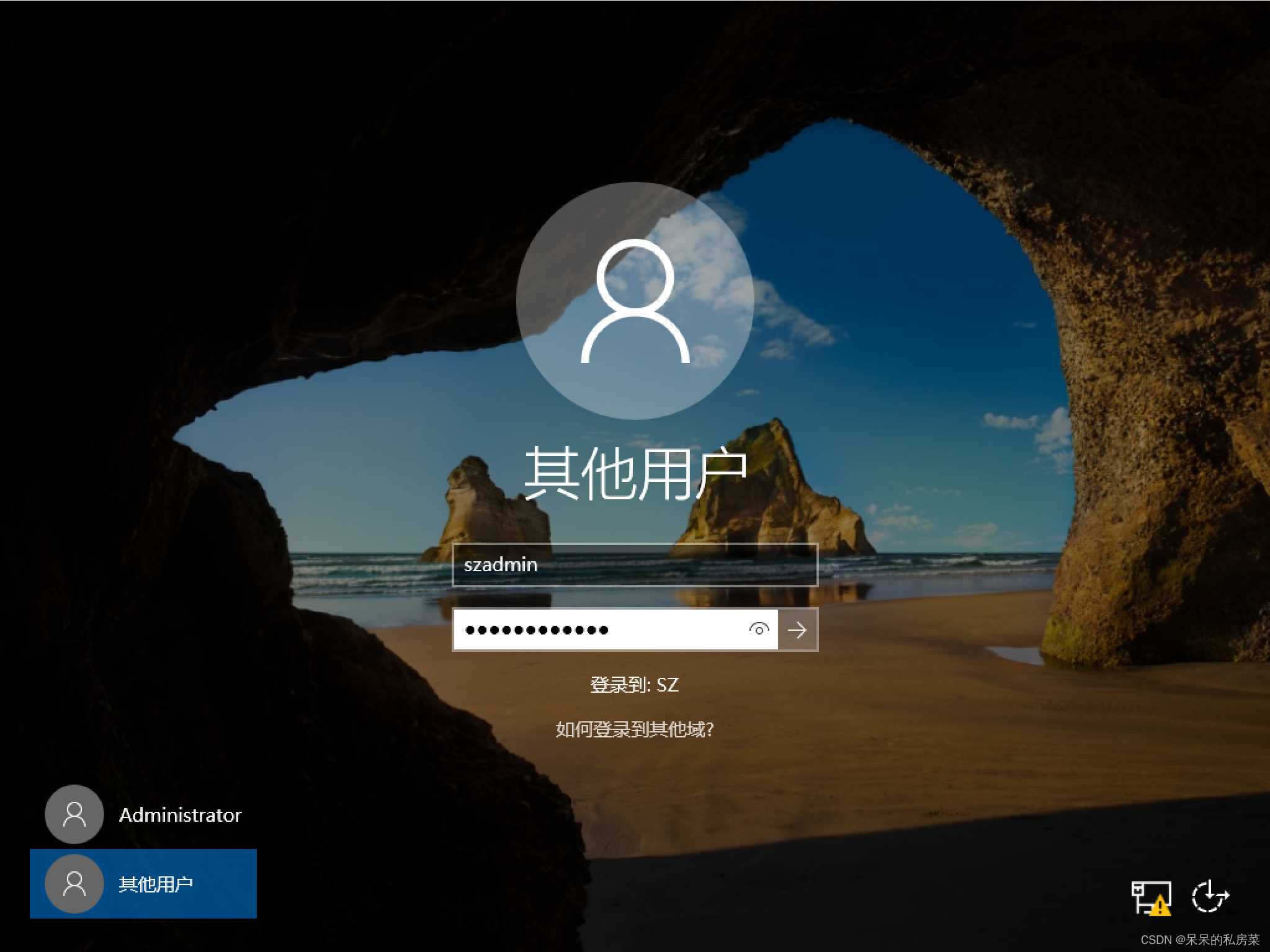
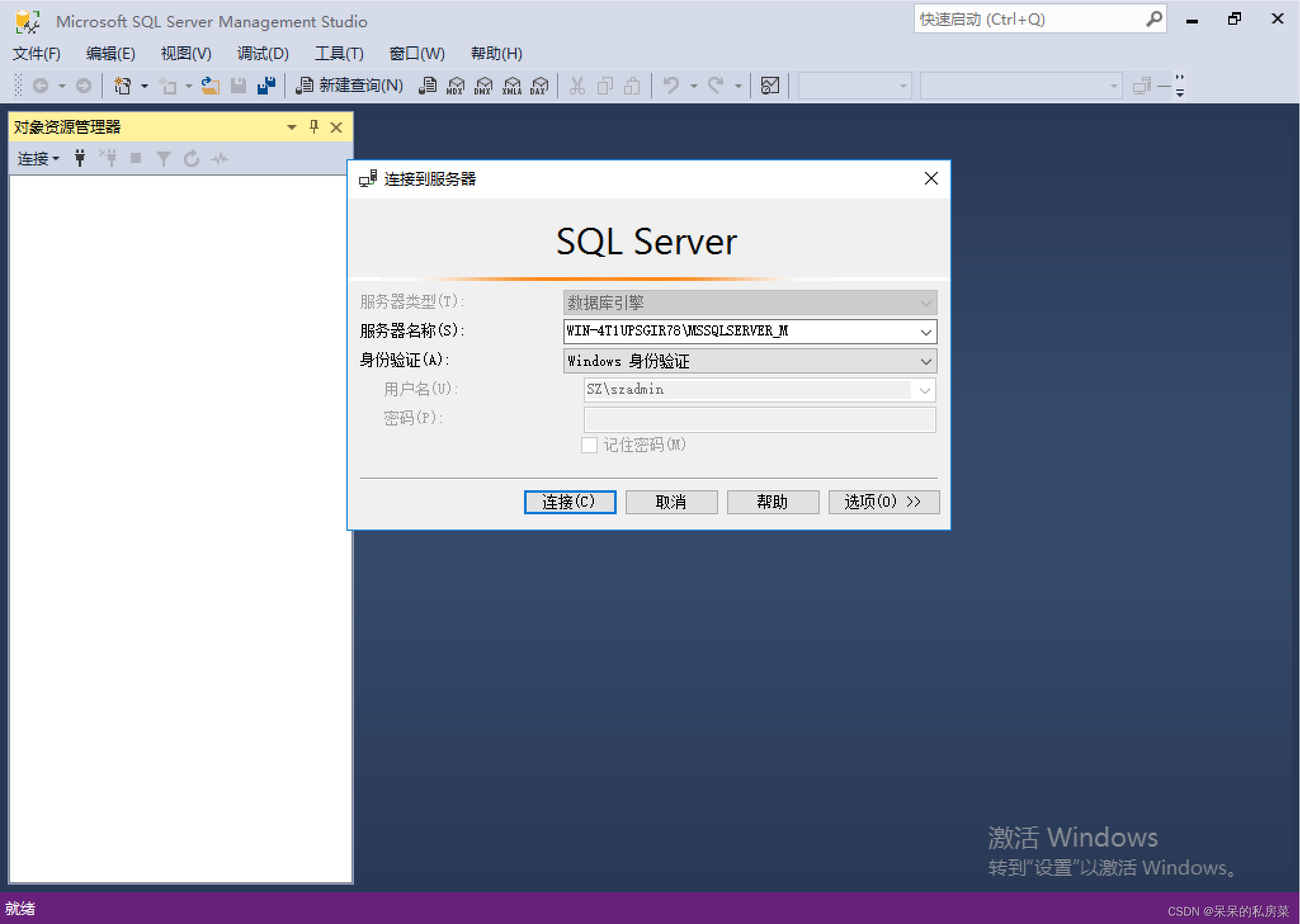
5.3.6、查看SQLSERVER中集群成员
任意一个节点查看集群成员。
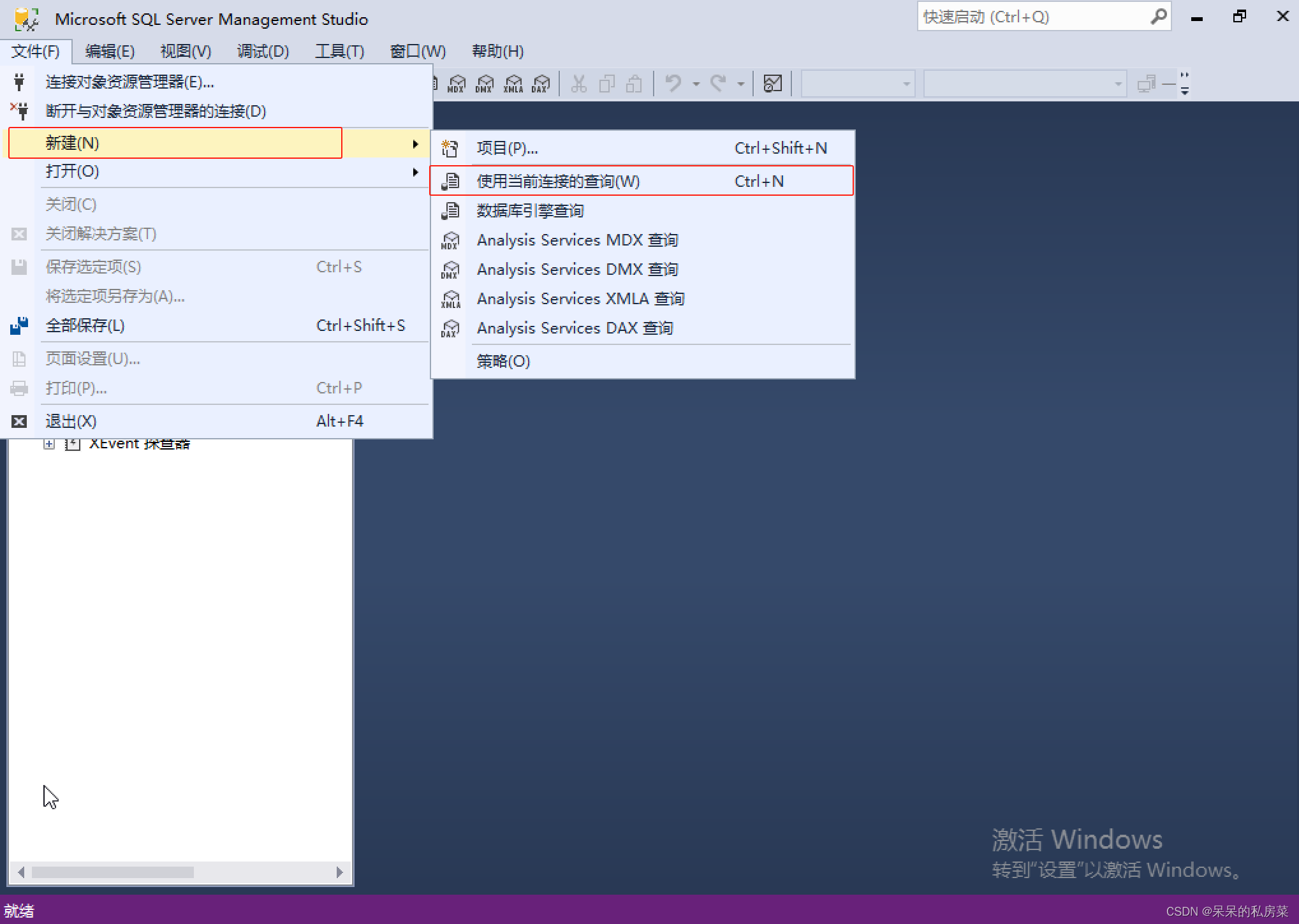
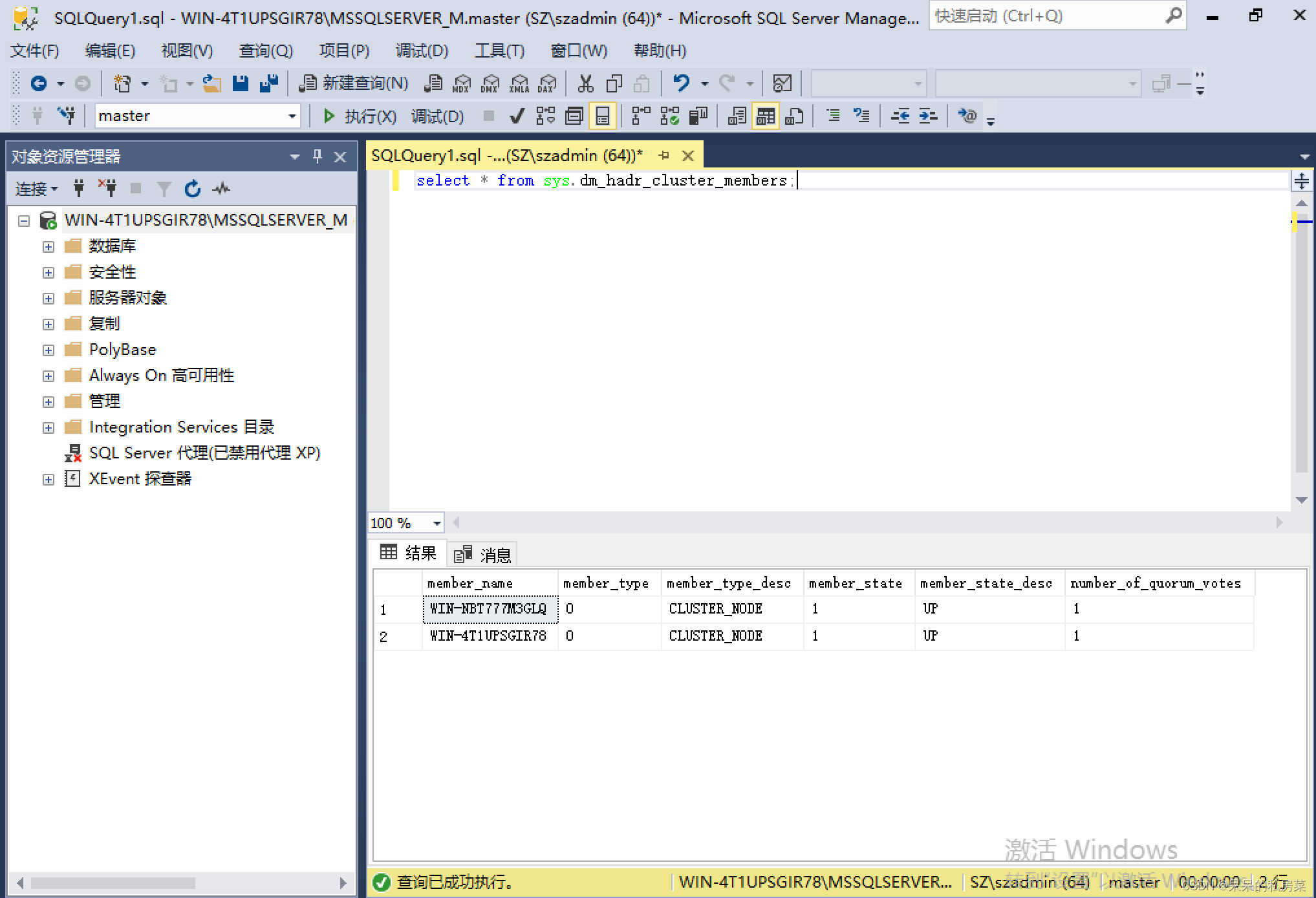
5.3.7、查看SQLSERVER中各节点投票数
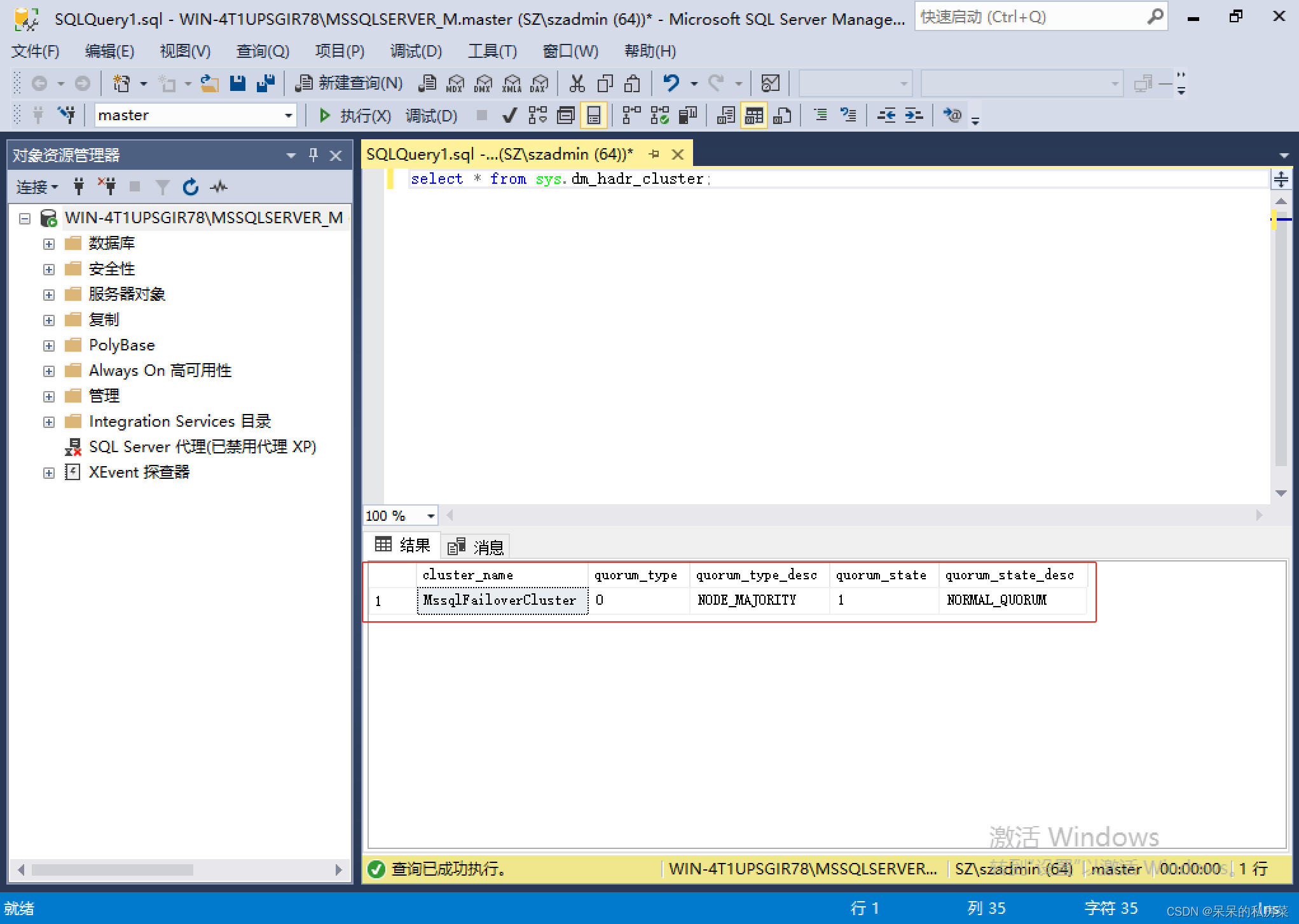
5.4、Always可用性组创建
5.4.1、创建业务数据库szdb并且备份
在MSSQLSERVER_M上执行即可。
5.4.1.1、创建数据库
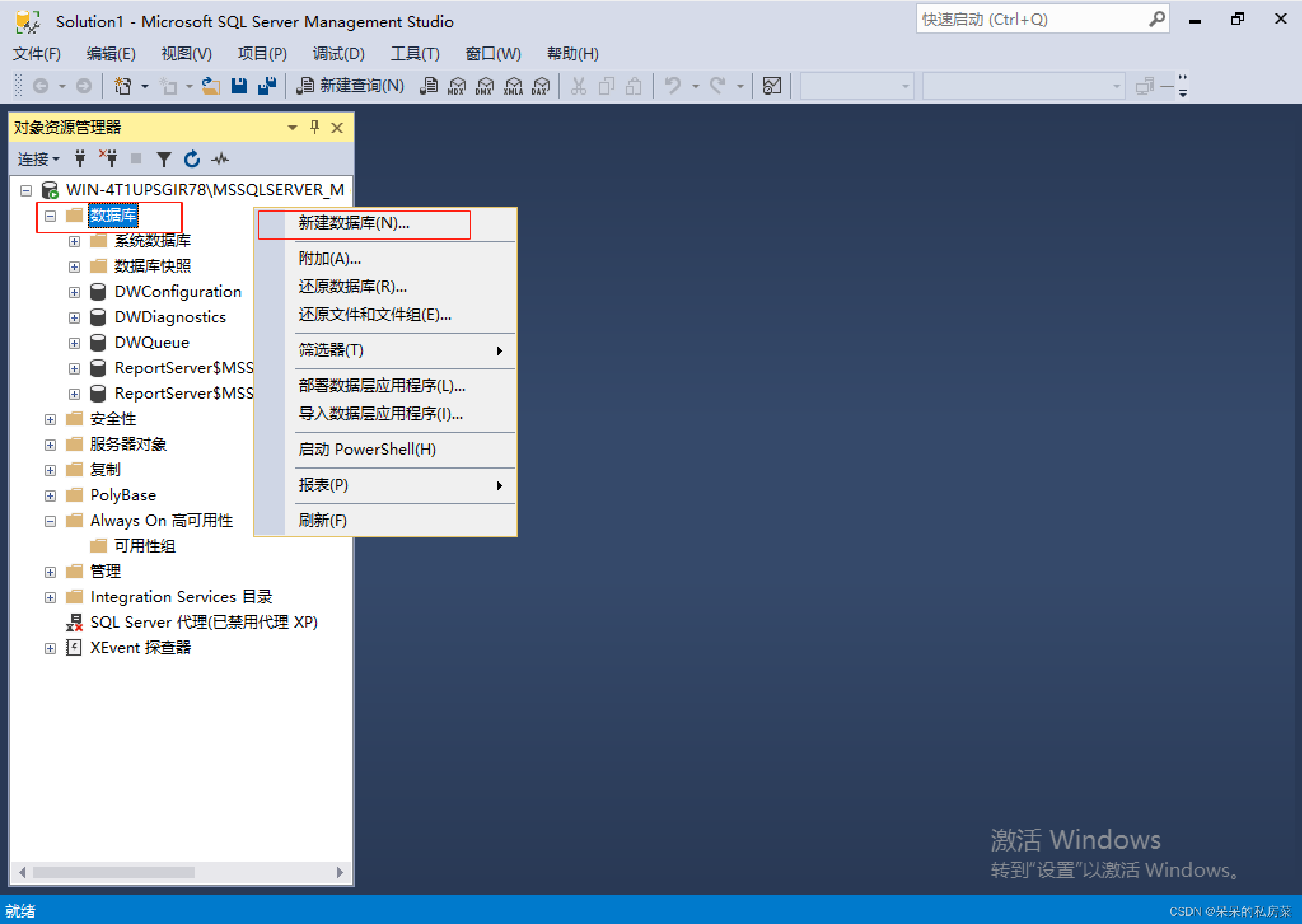
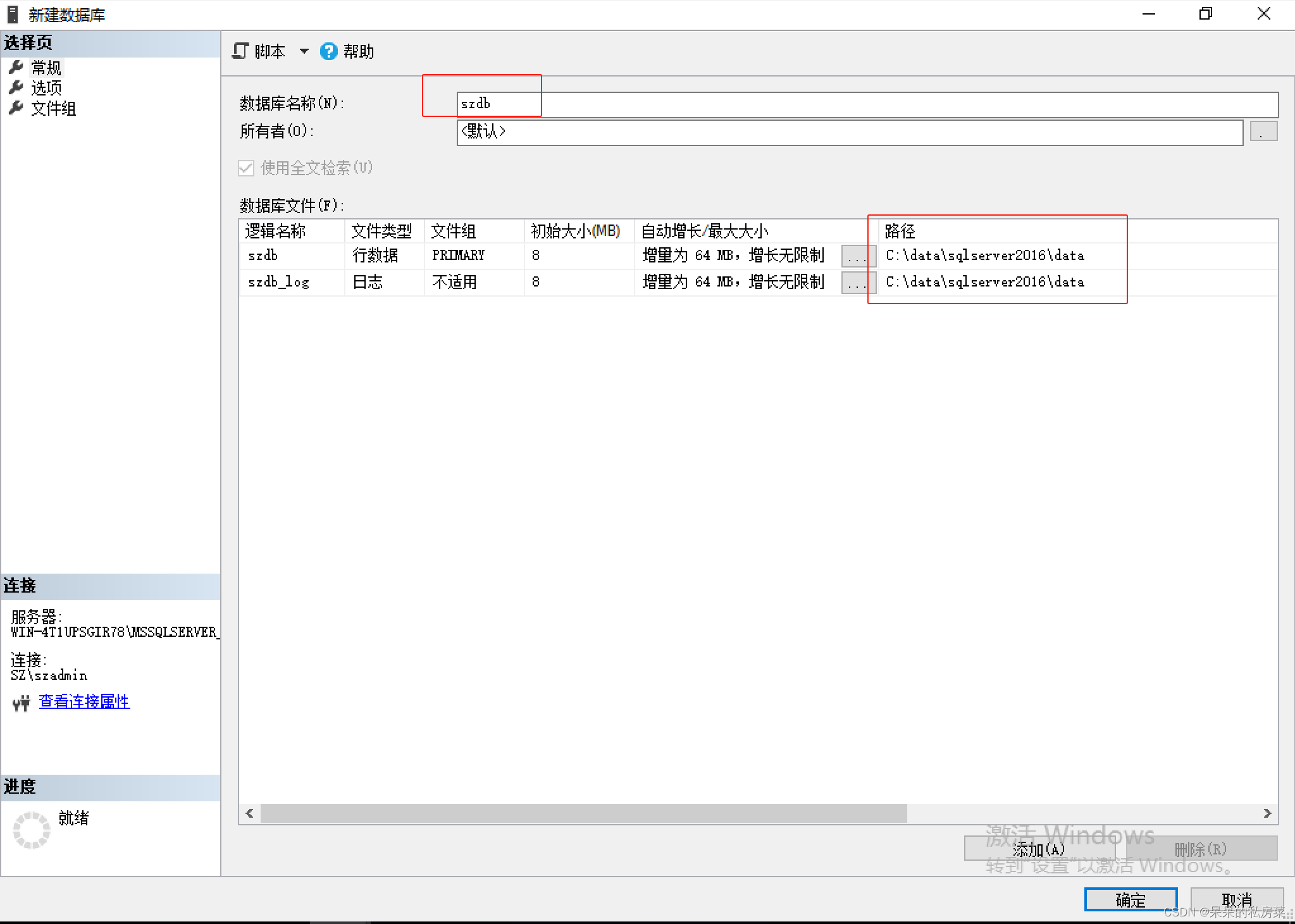
5.4.1.2、设计数据库表结构
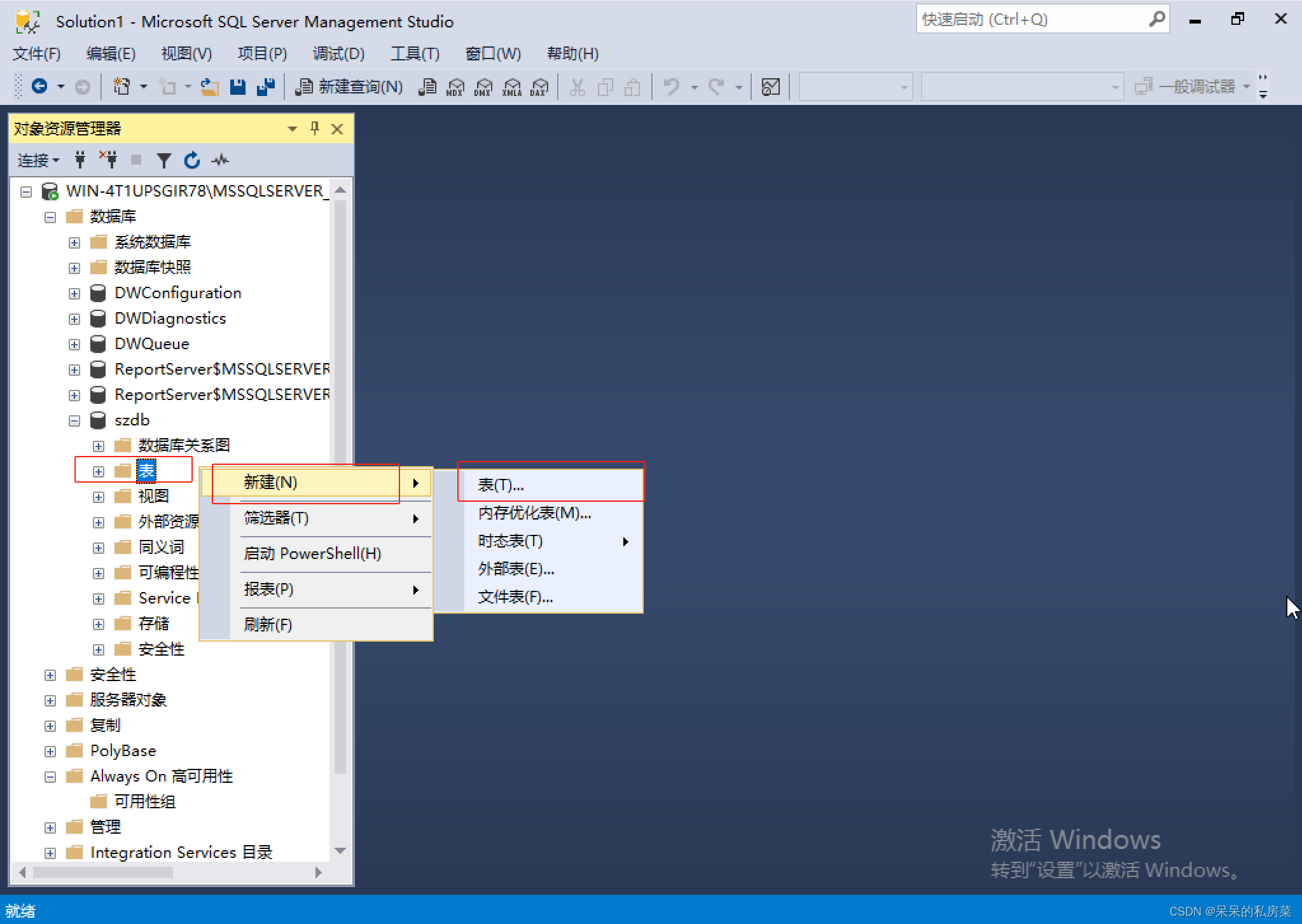

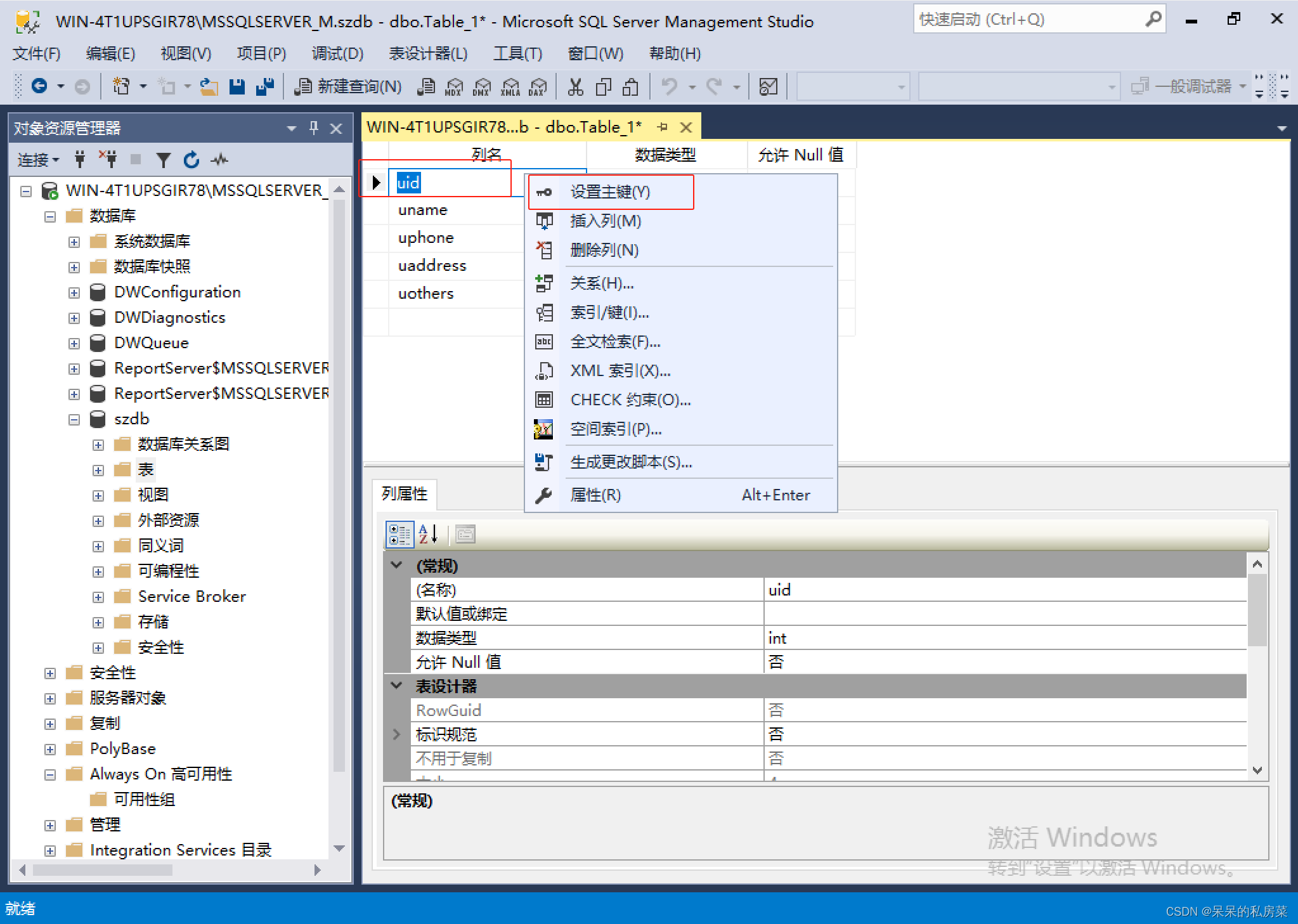
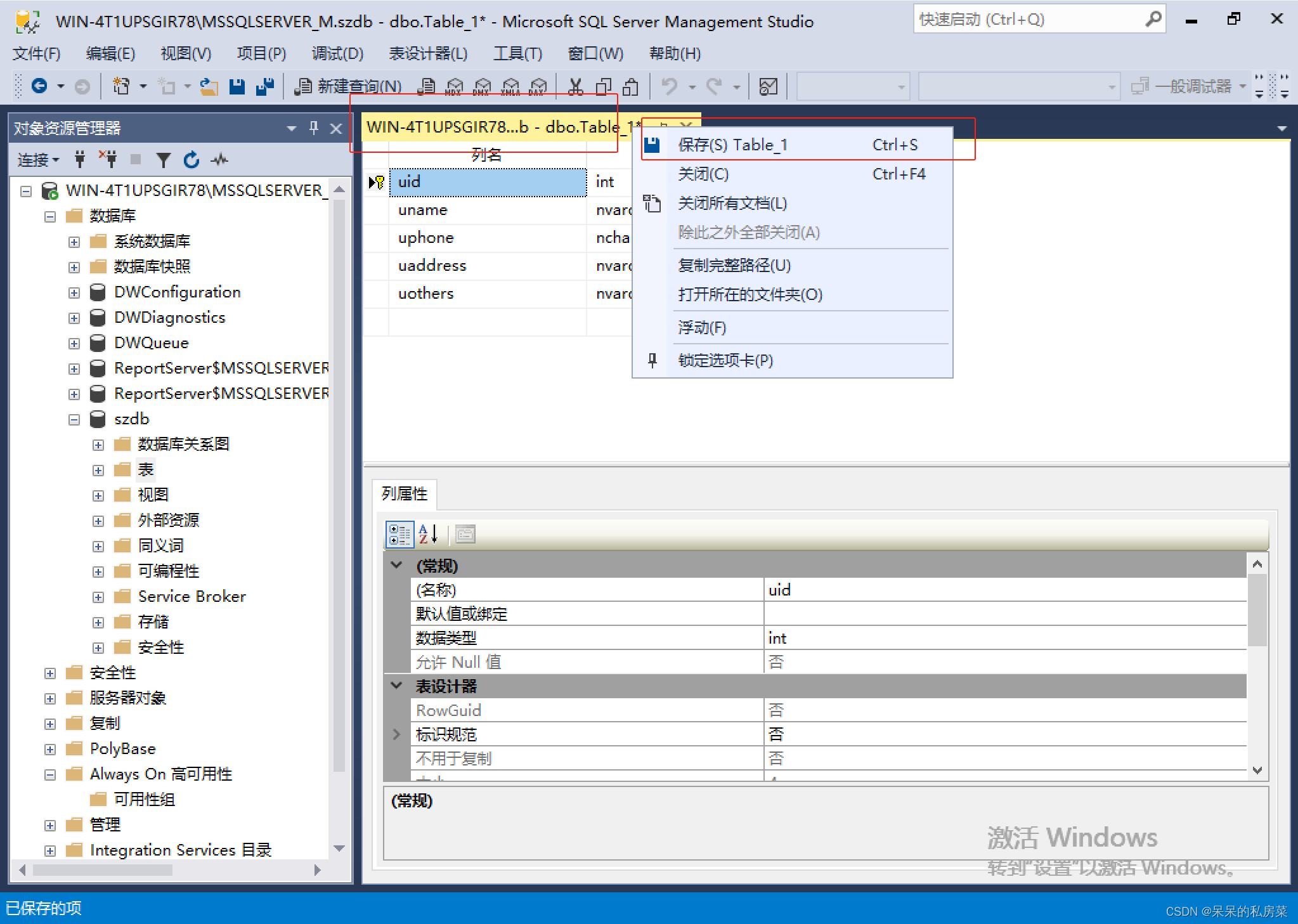
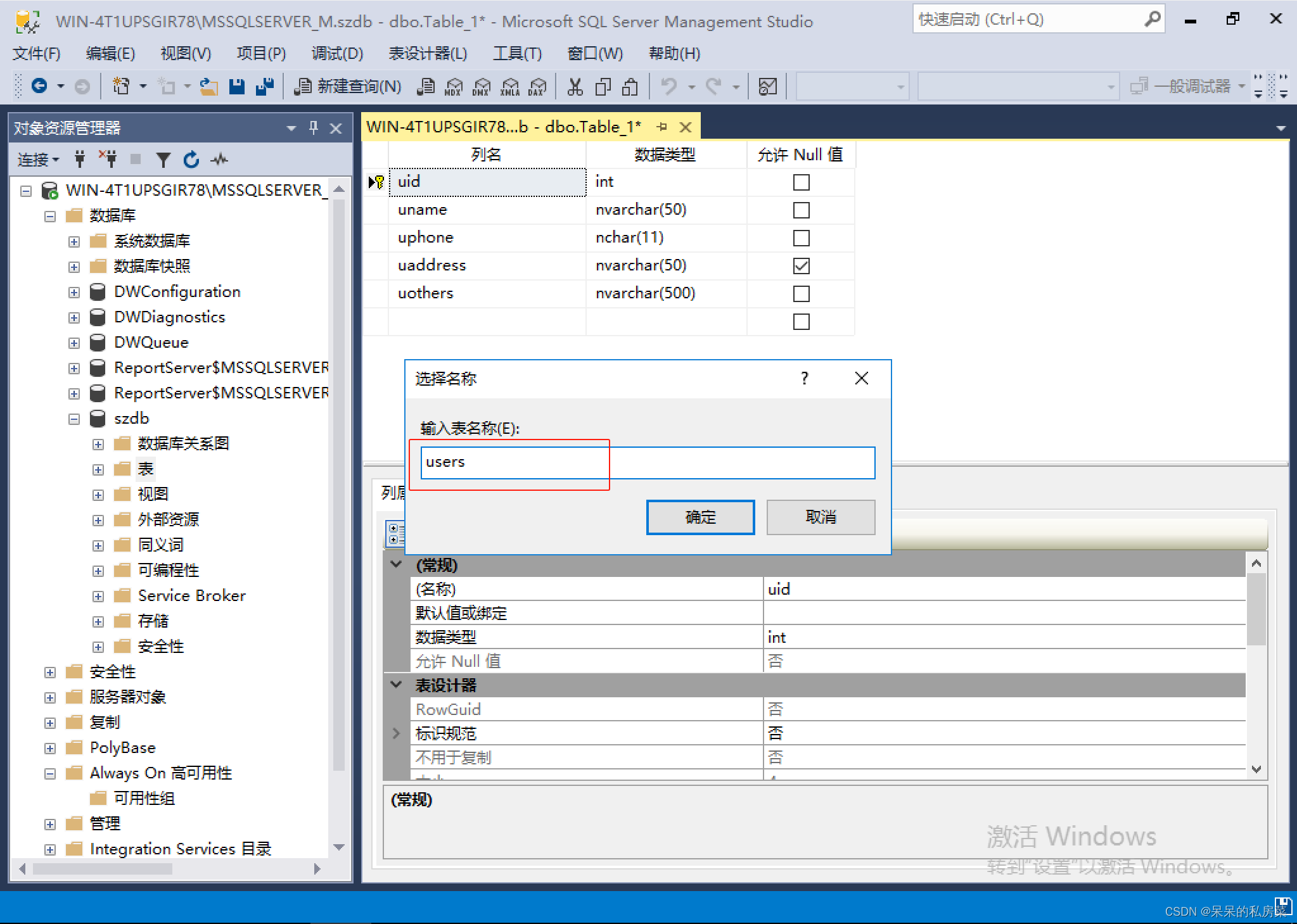
5.4.1.3、插入users表数据
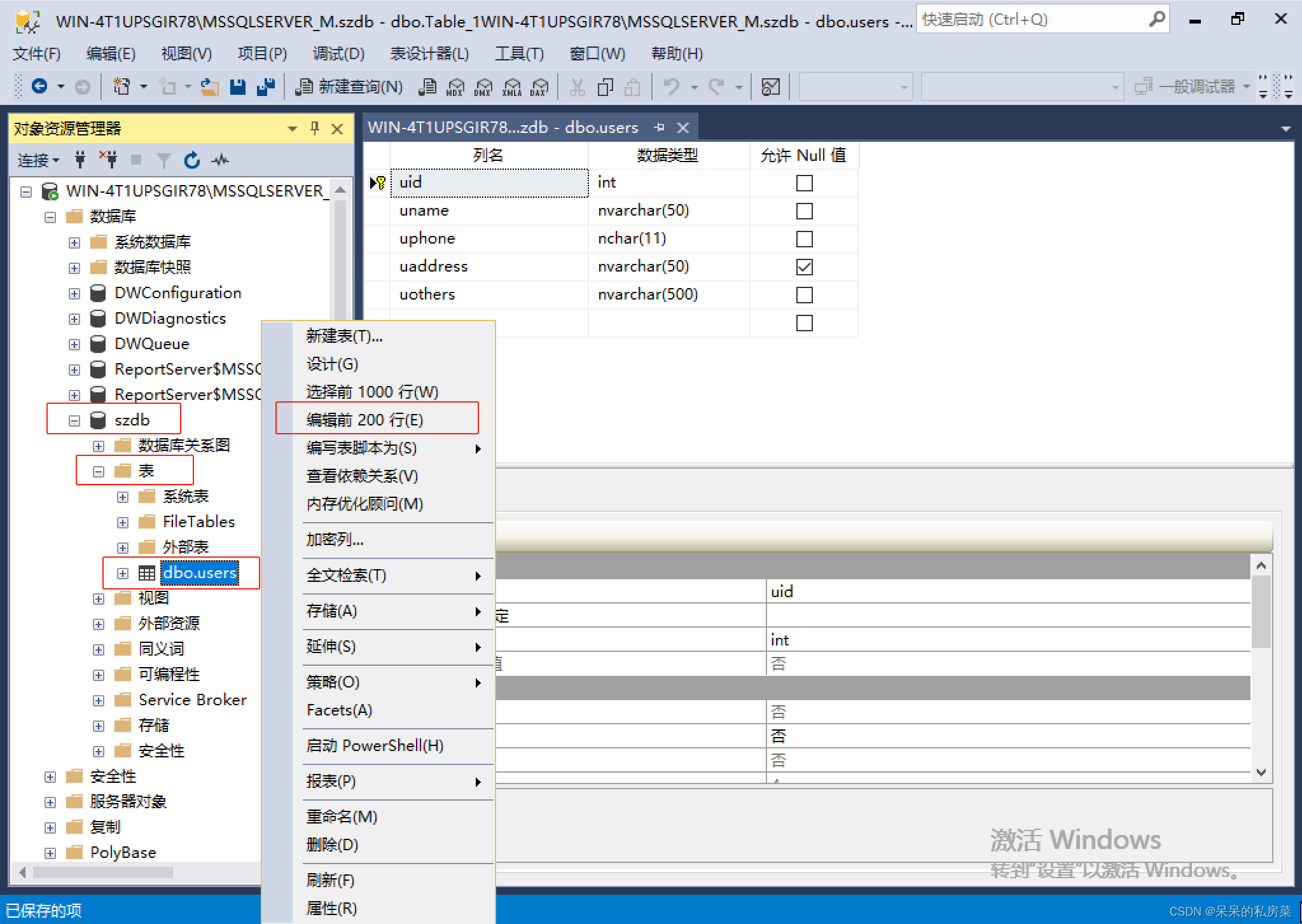
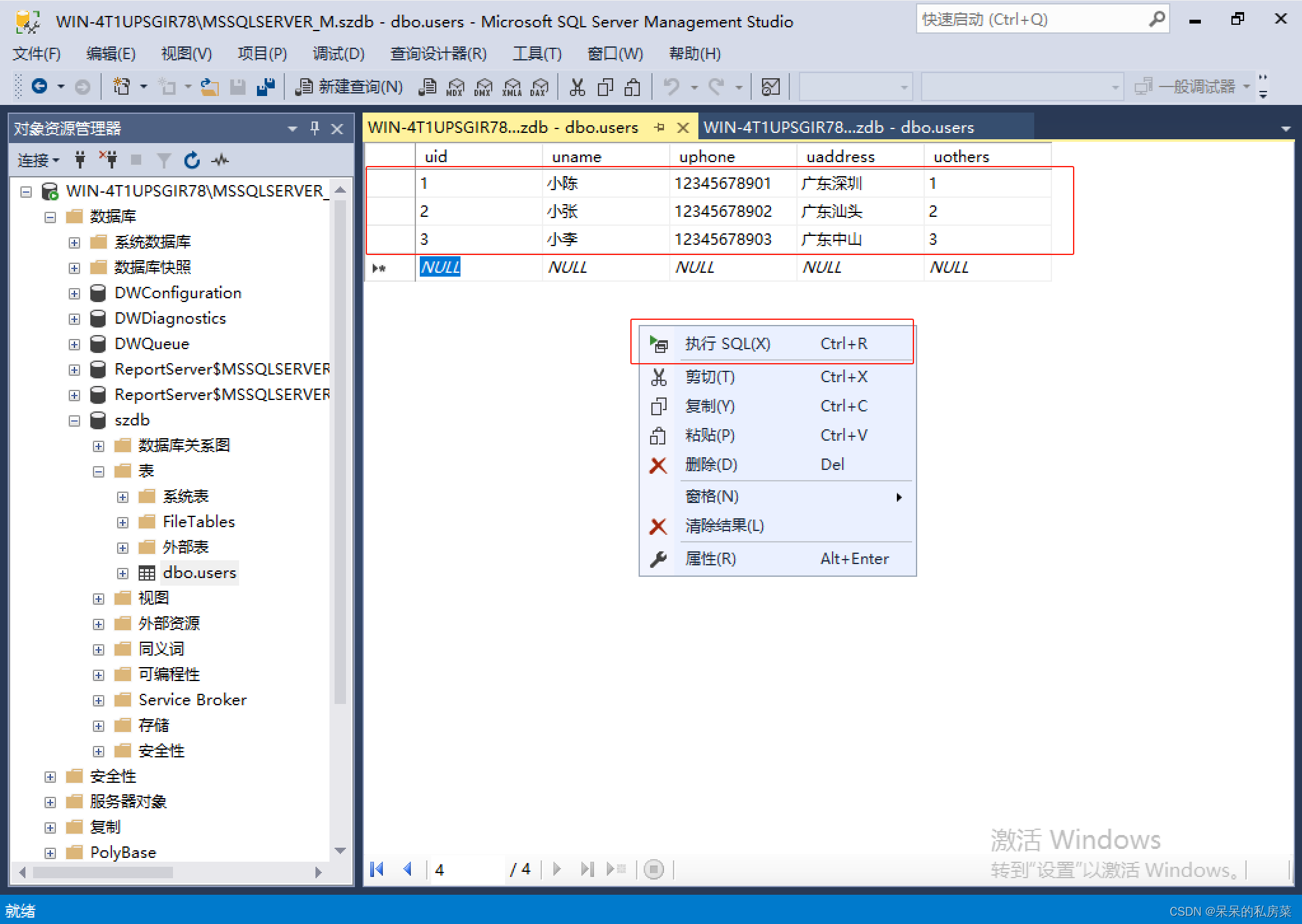
5.4.1.4、查看users表数据
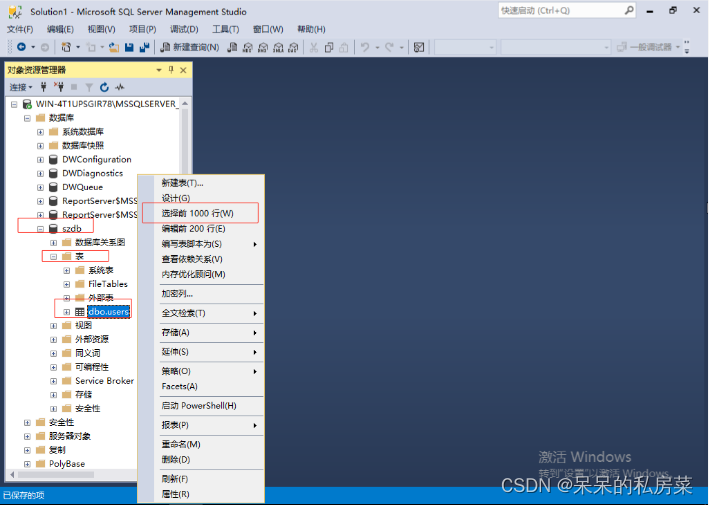
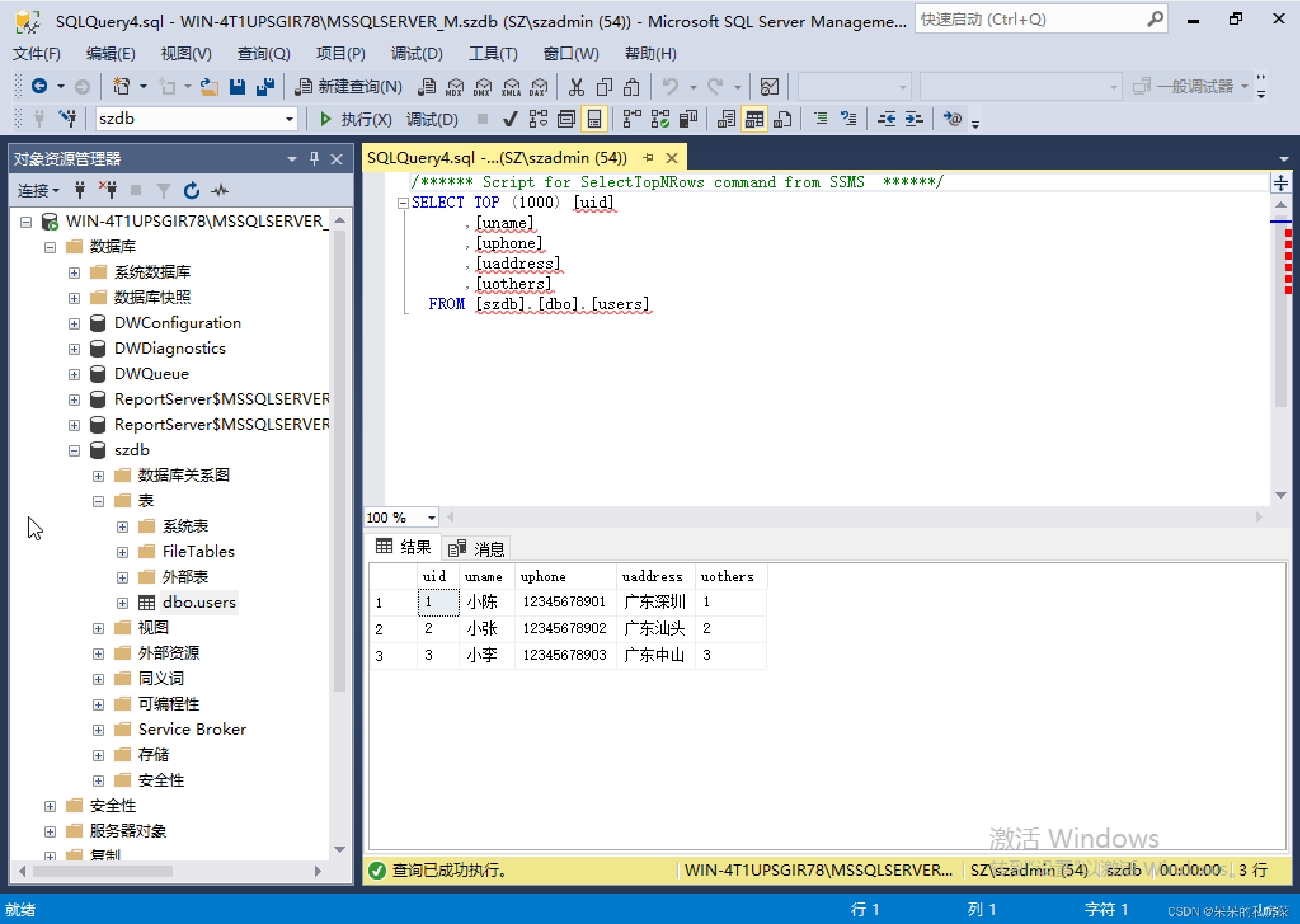
5.4.1.5、执行szdb数据库备份
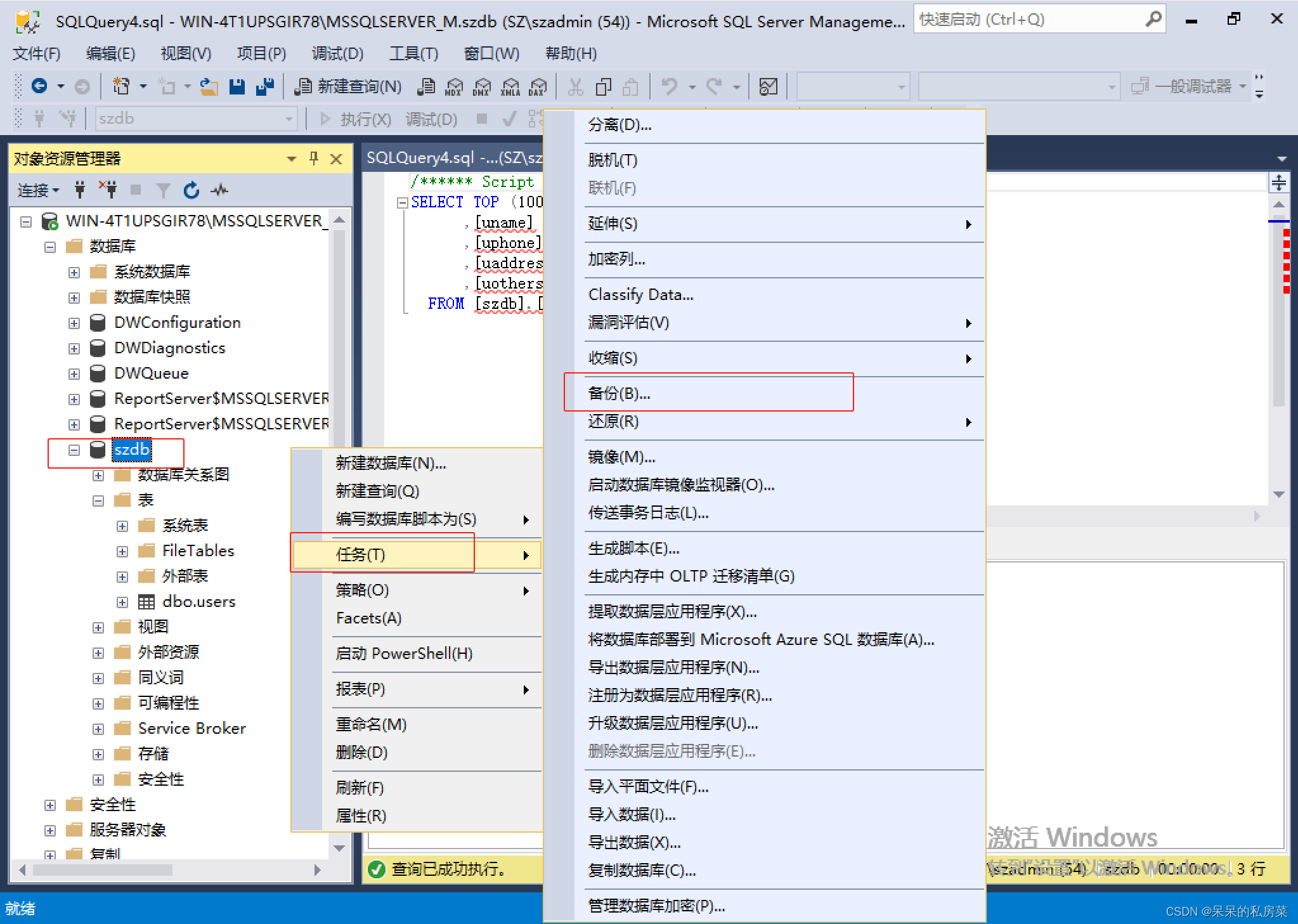
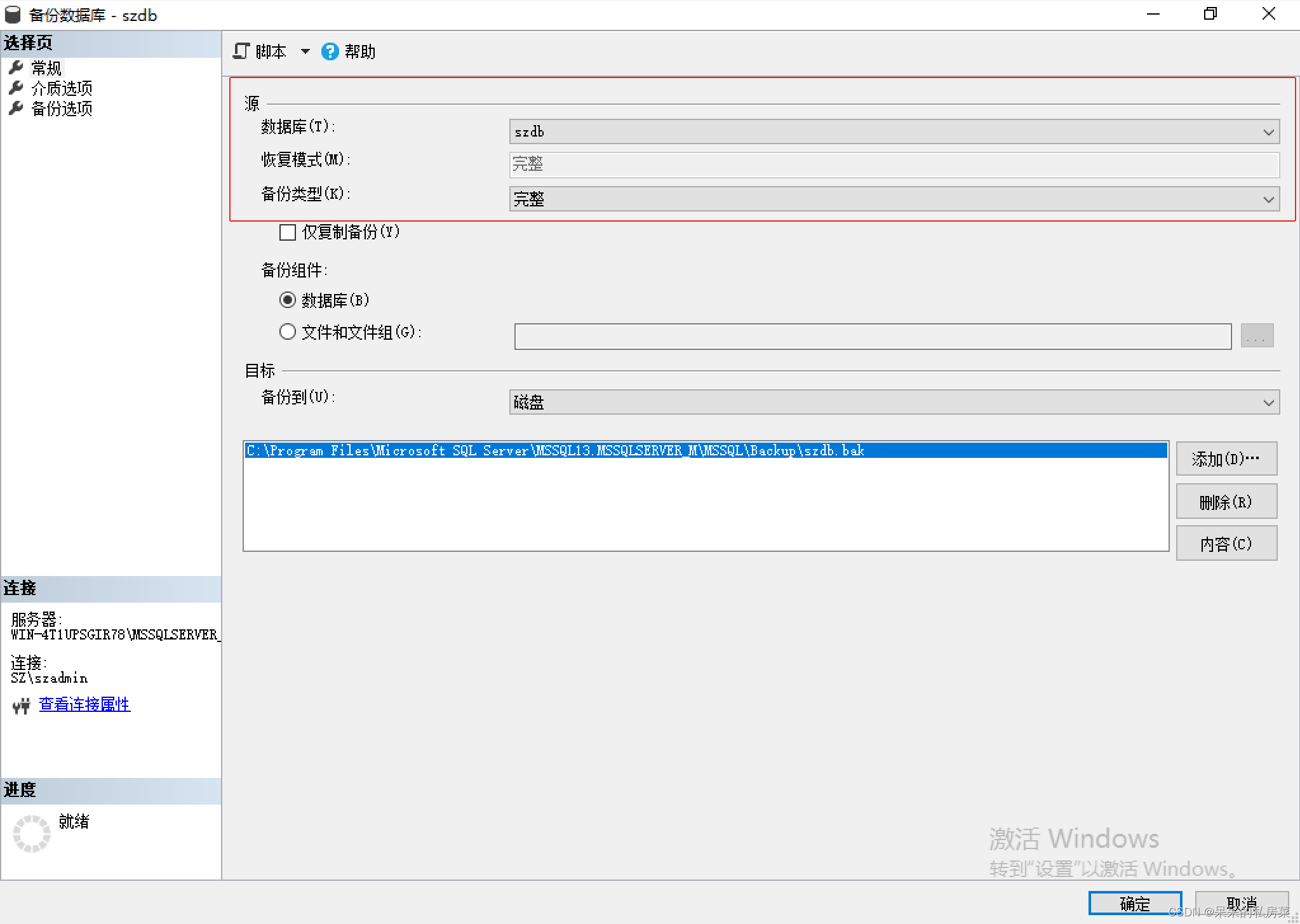
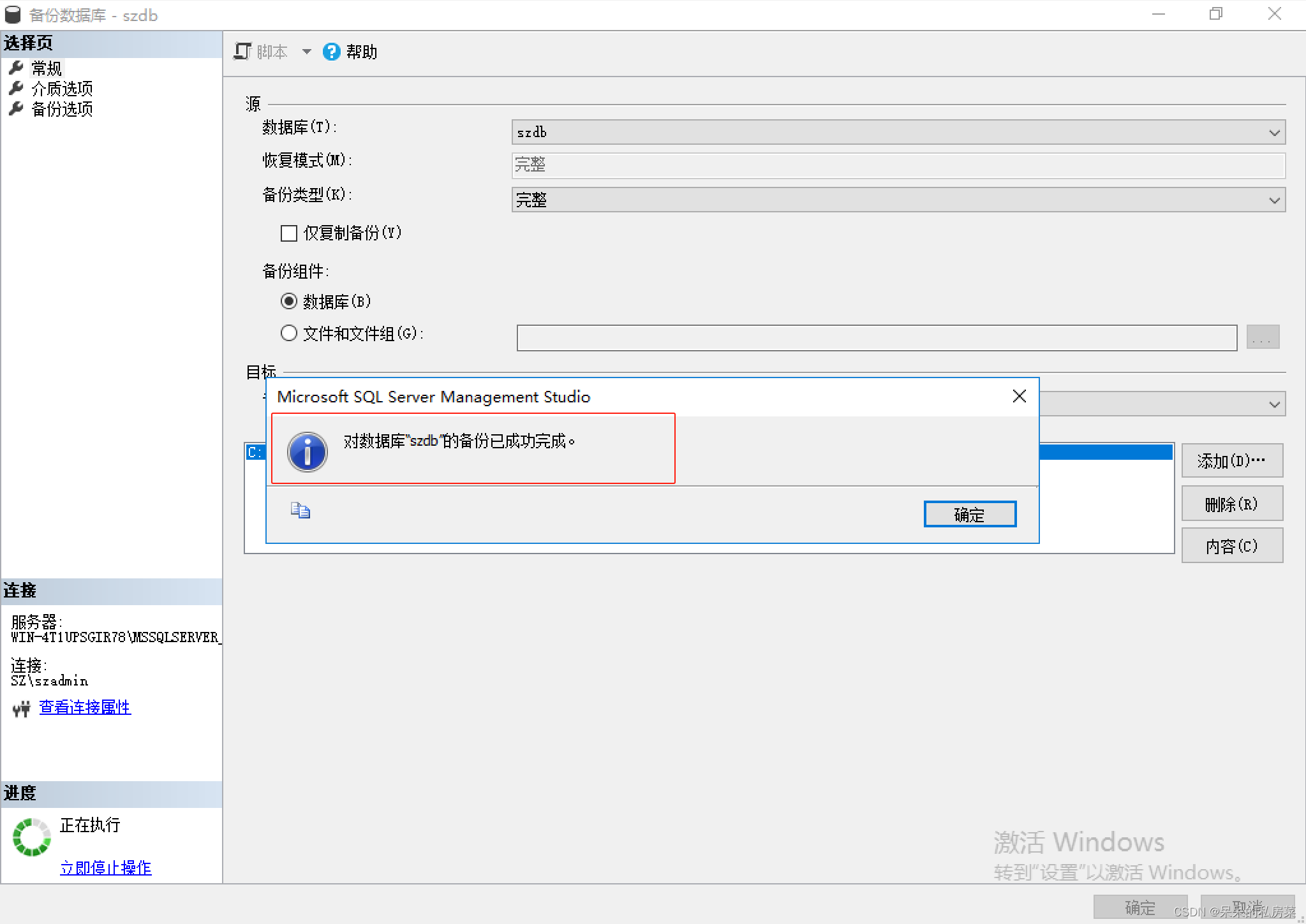
5.4.2、创建Always On高可用性组
5.4.2.1、新建可用性向导
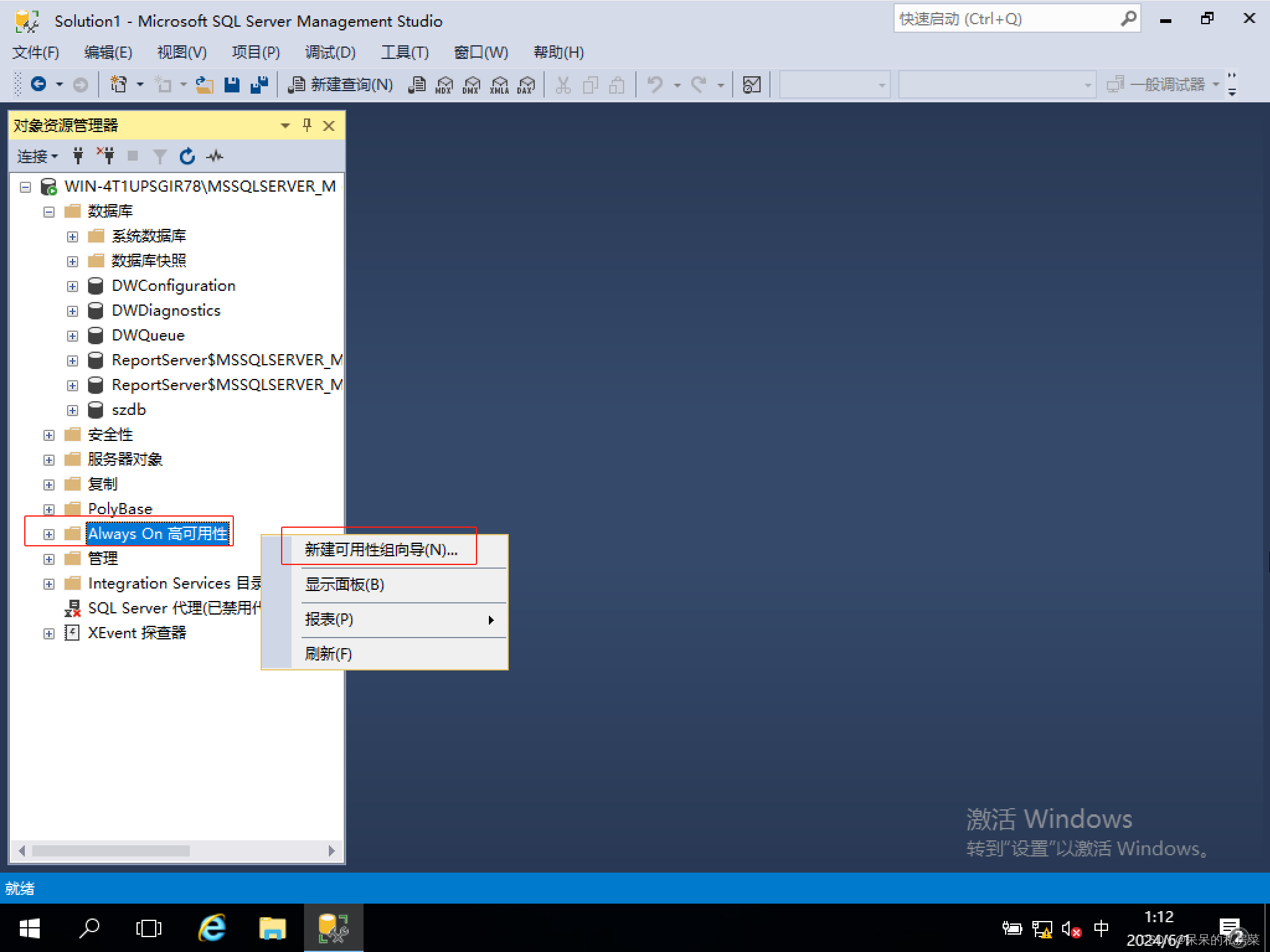
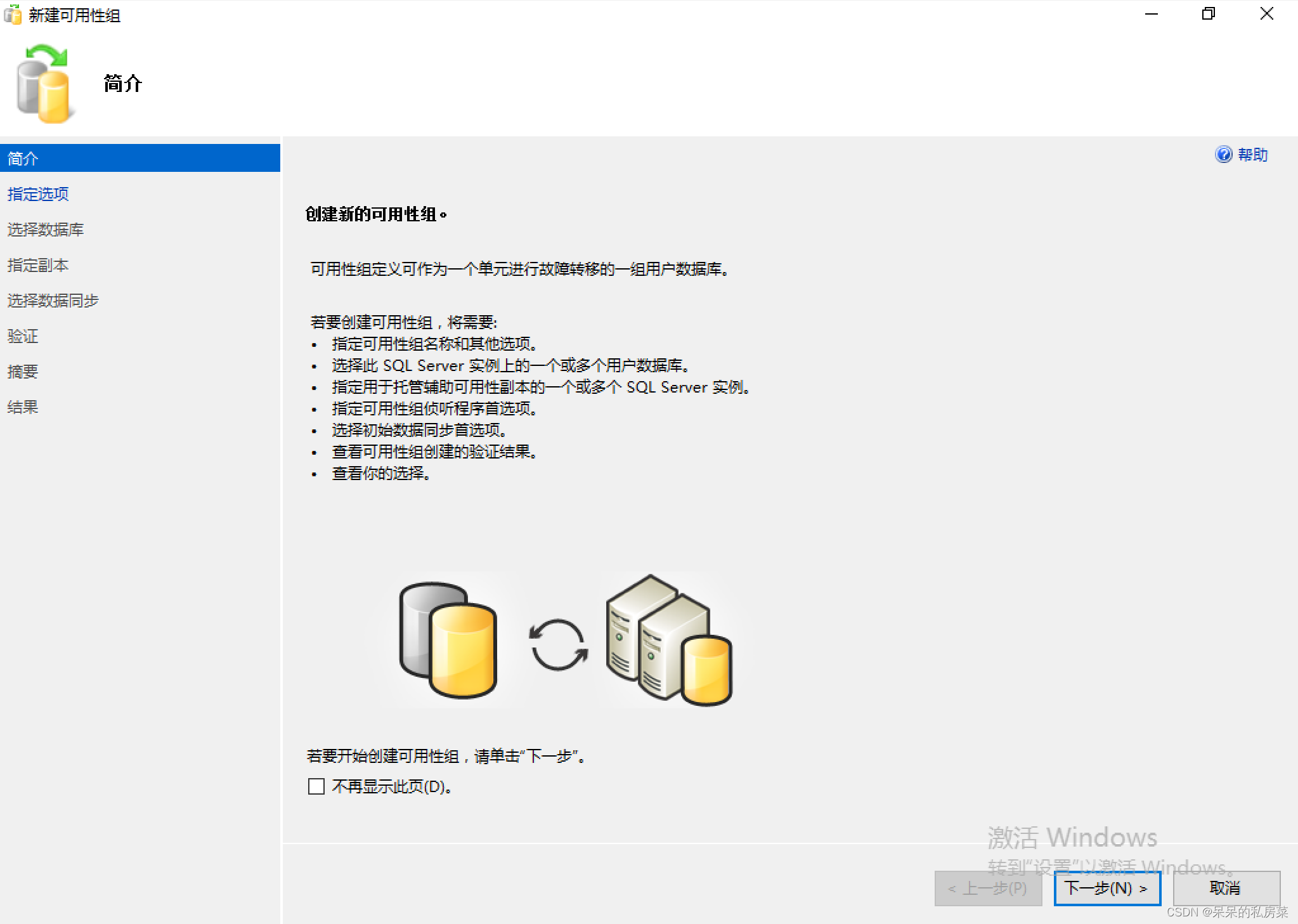
5.4.2.2、创建可用性组名称
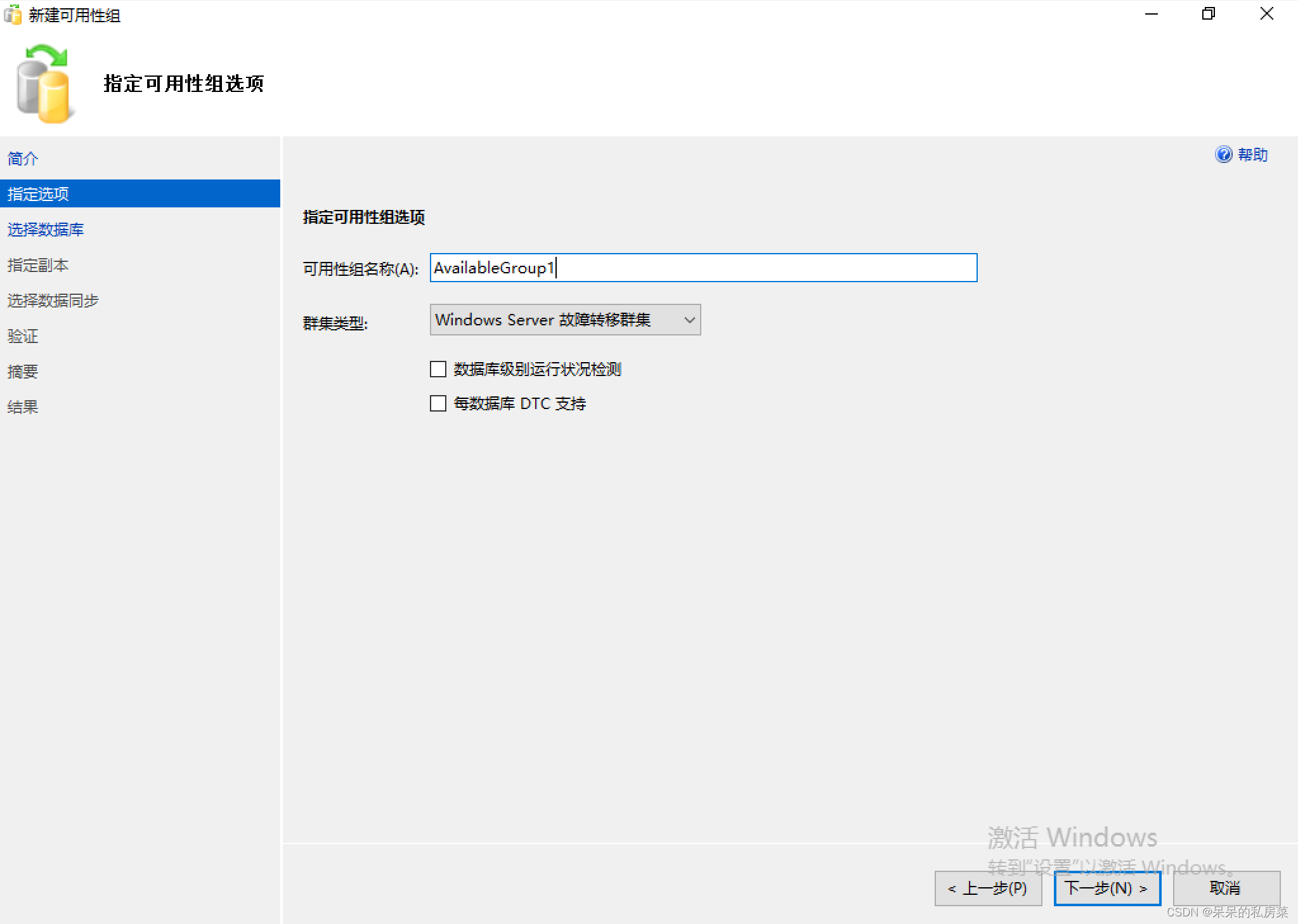
5.4.2.3、选择数据库
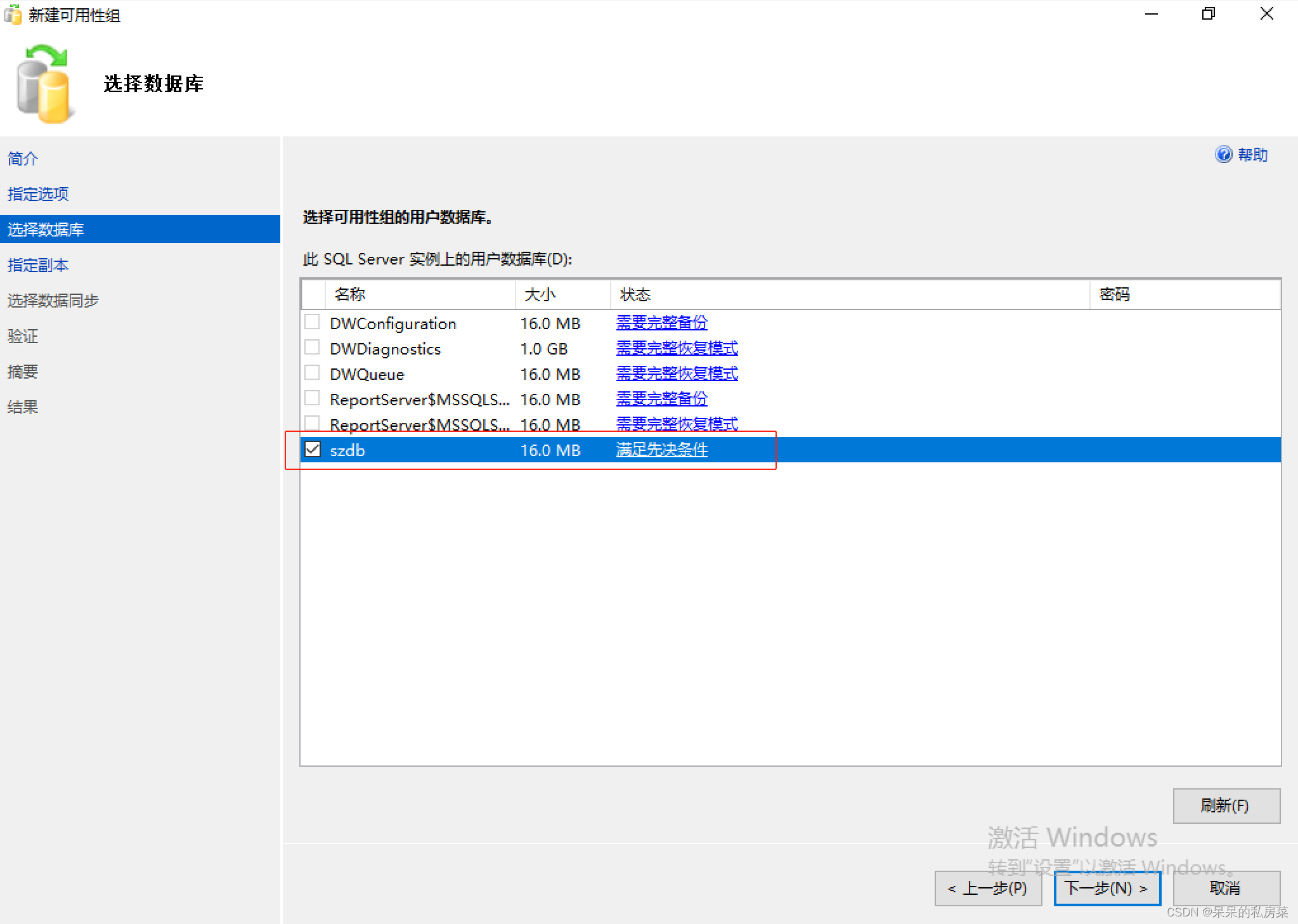
5.4.2.4、指定副本及其配置
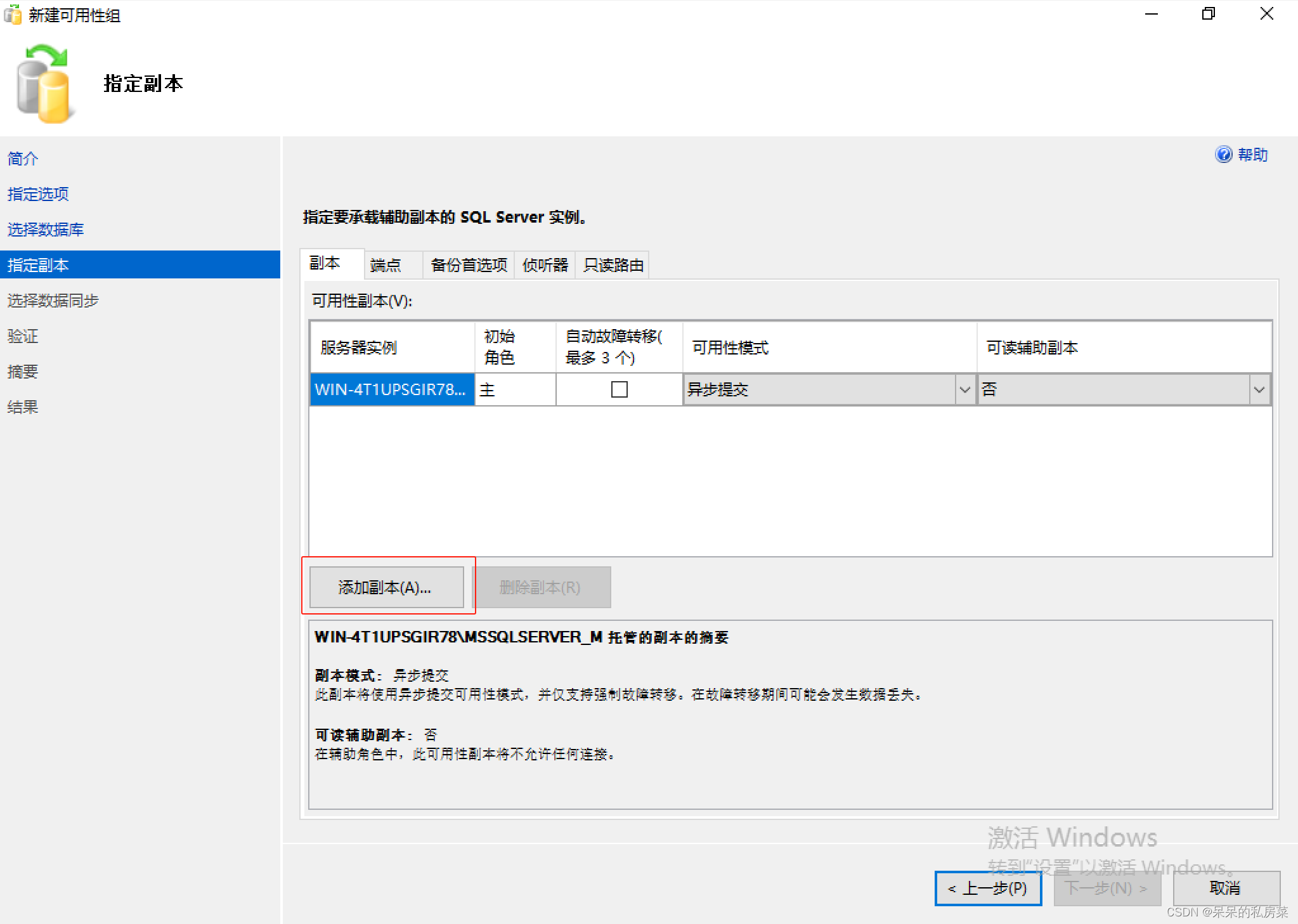
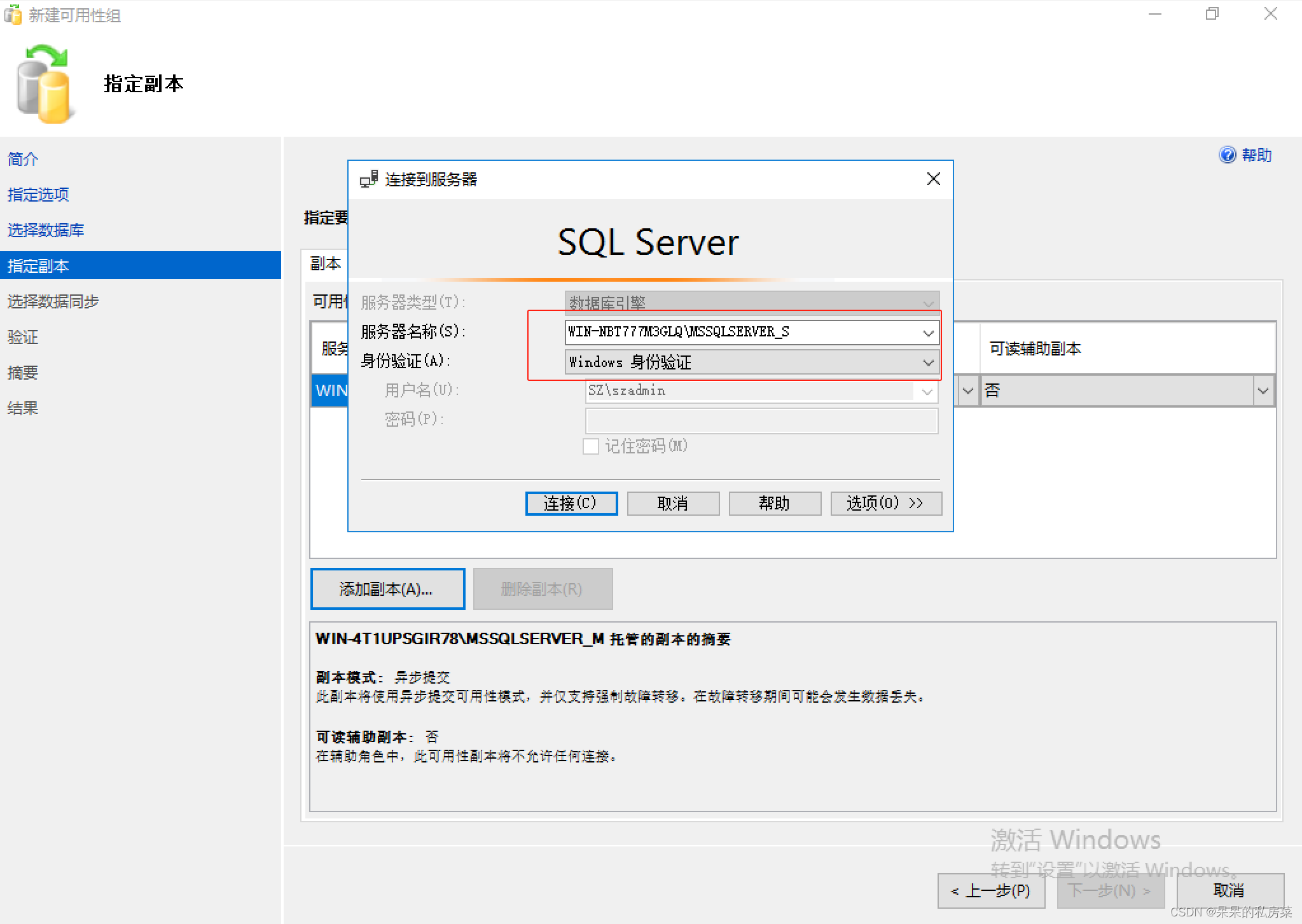
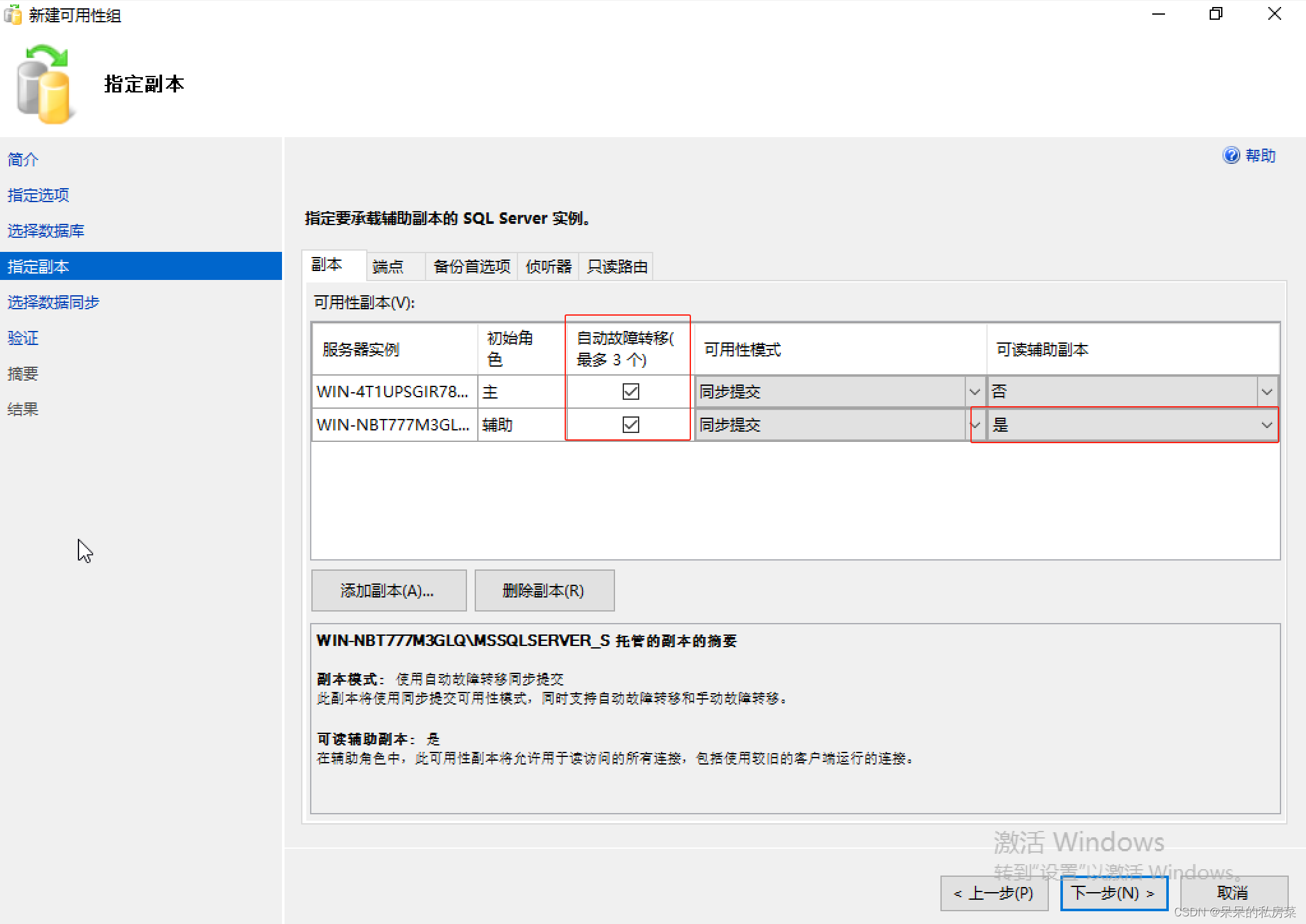
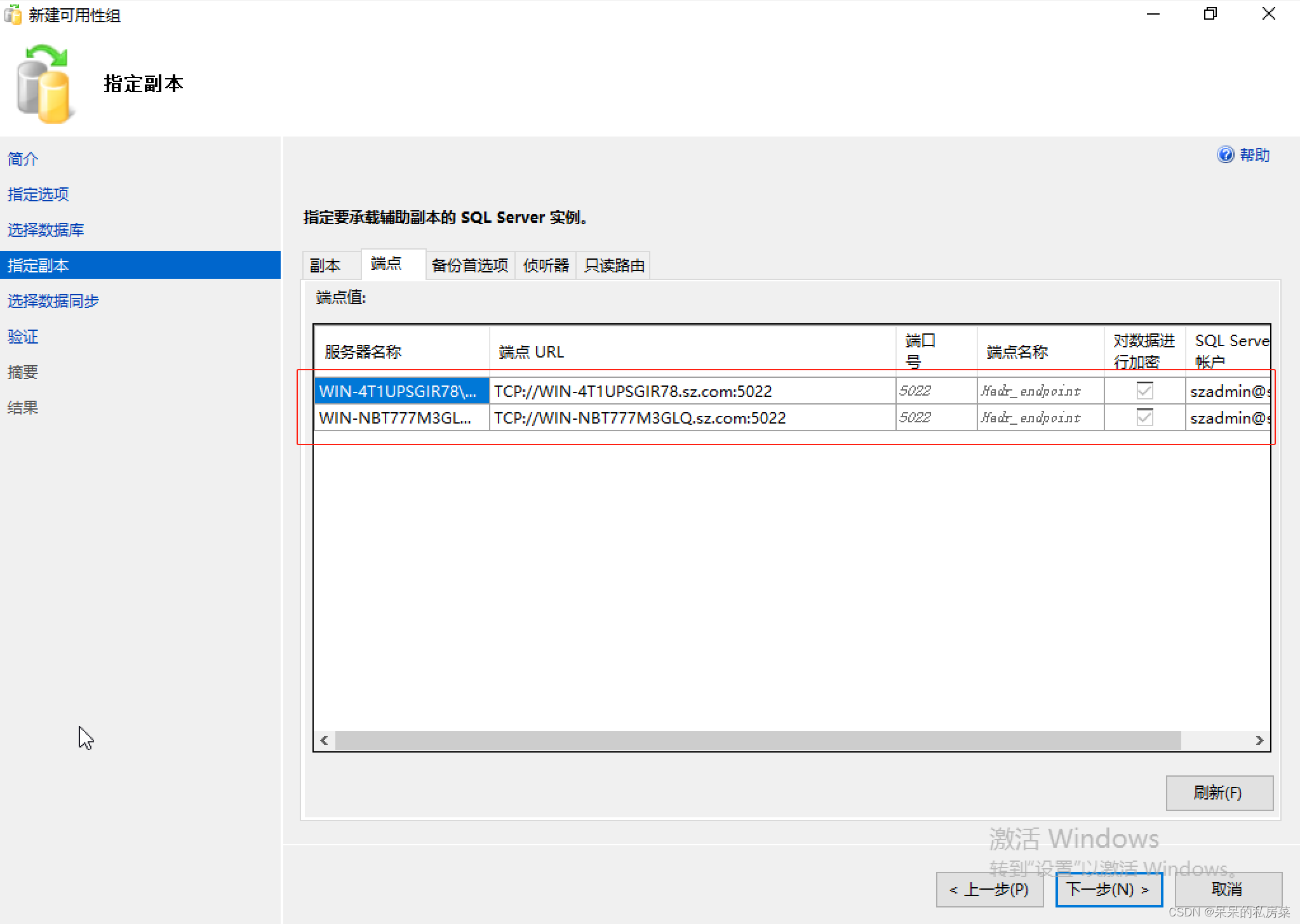
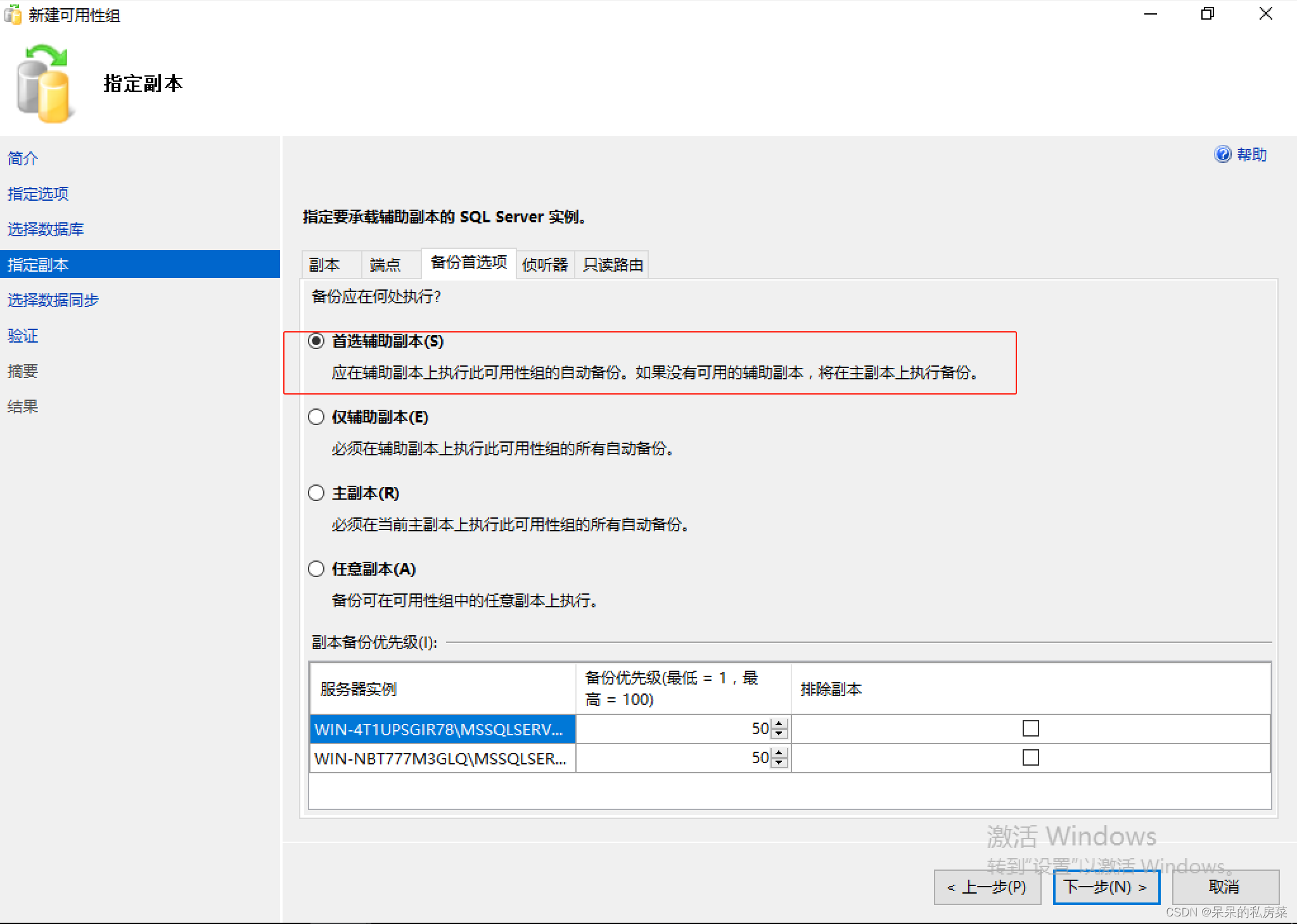
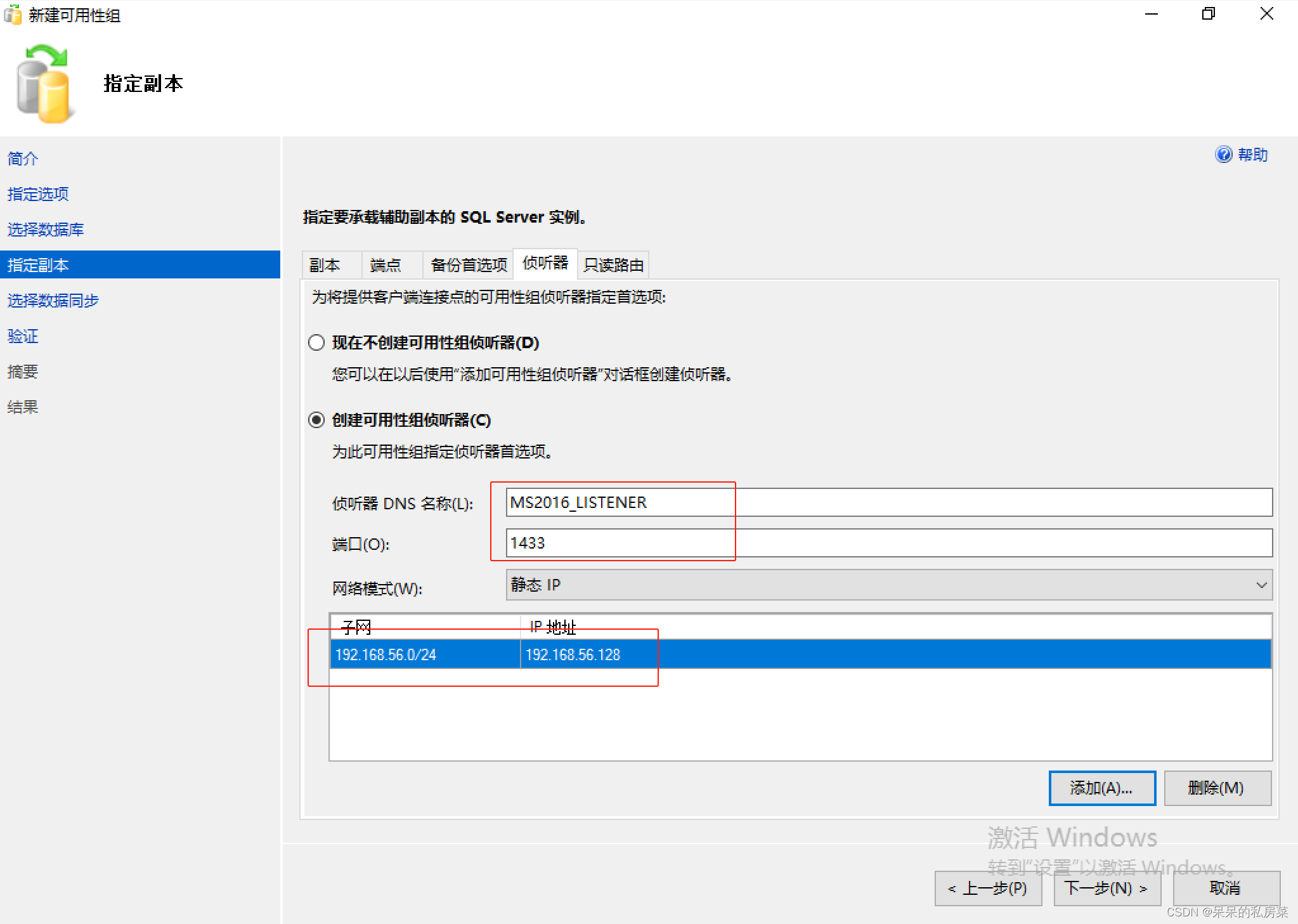
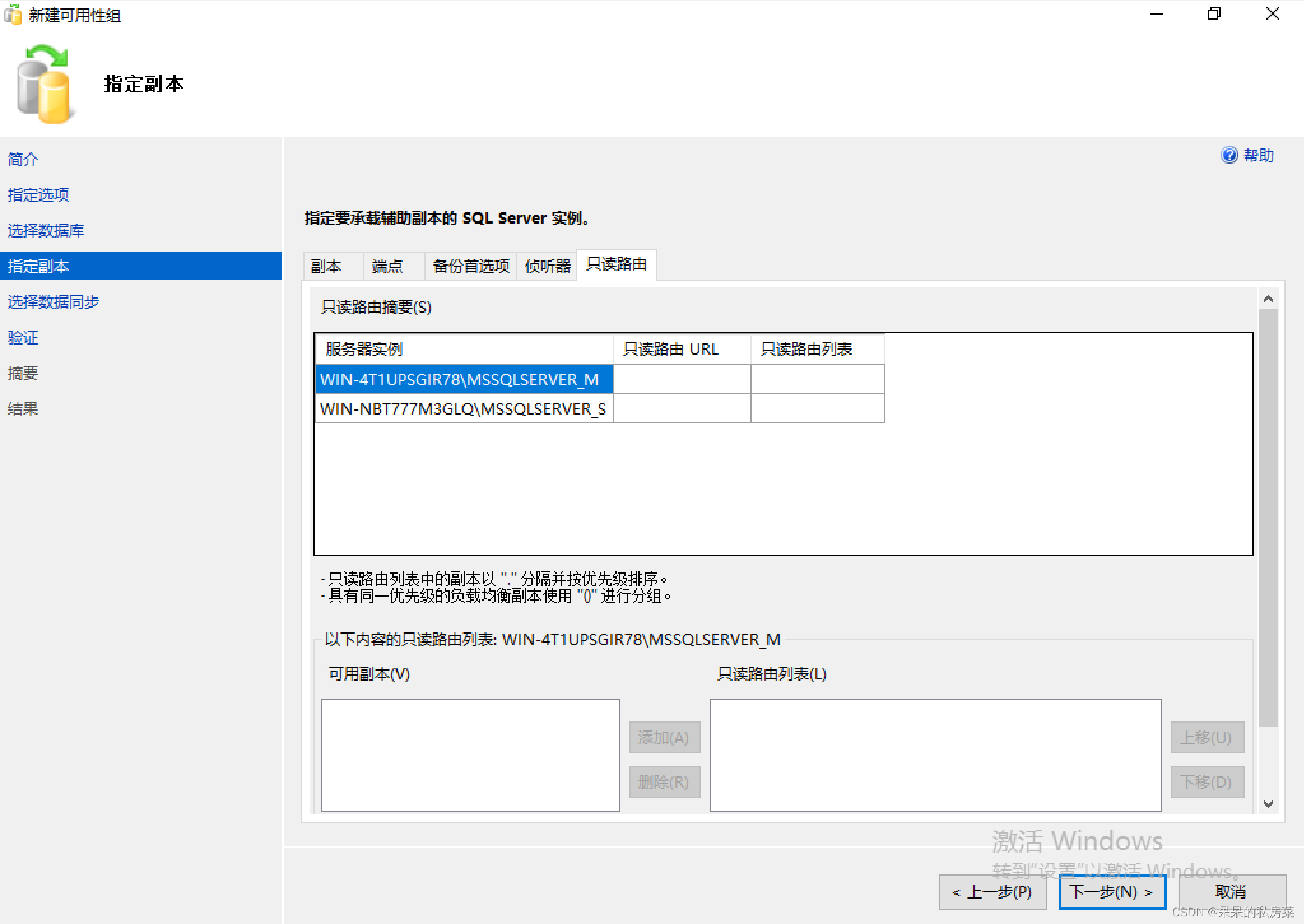
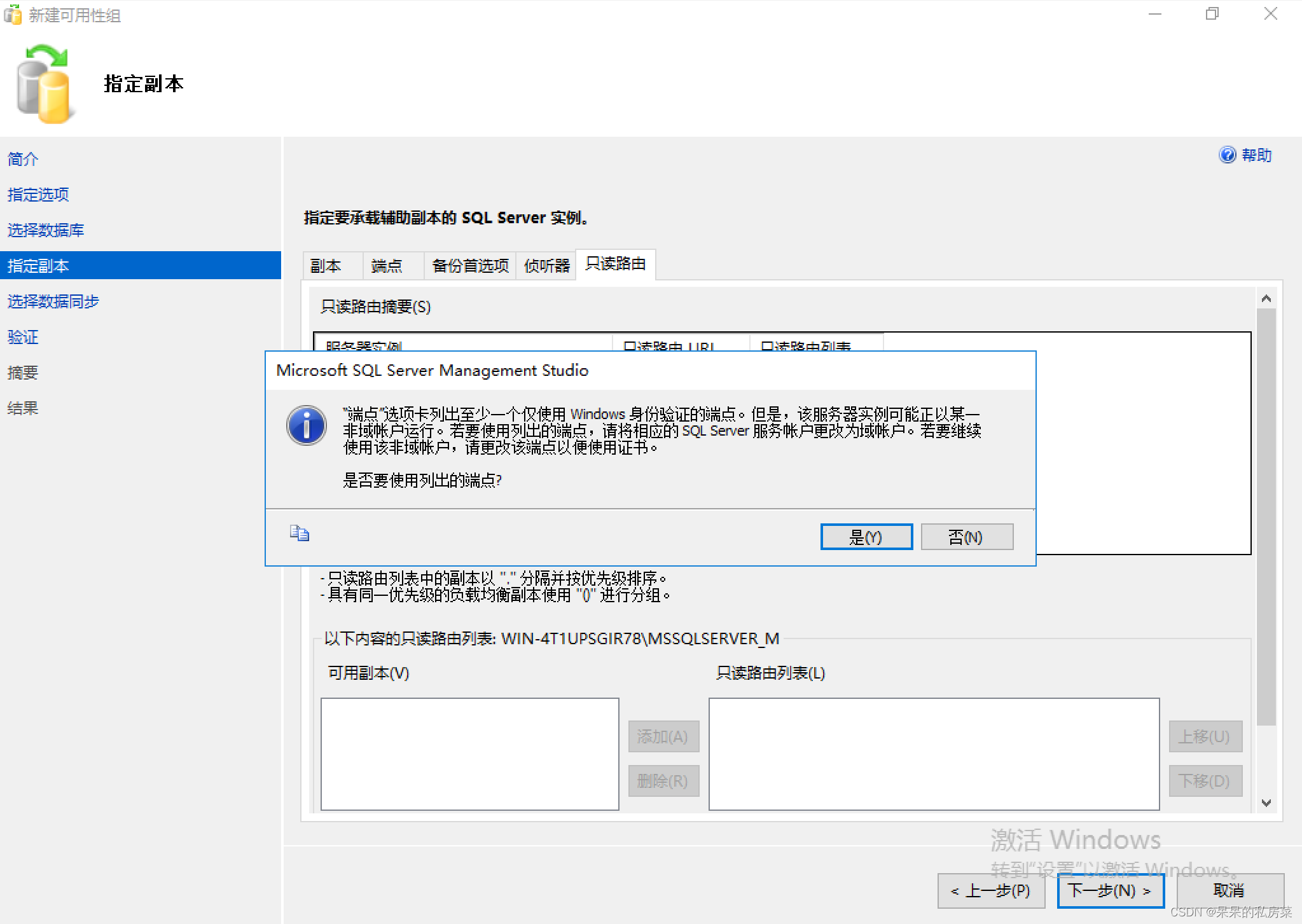
5.4.2.5、选择数据同步
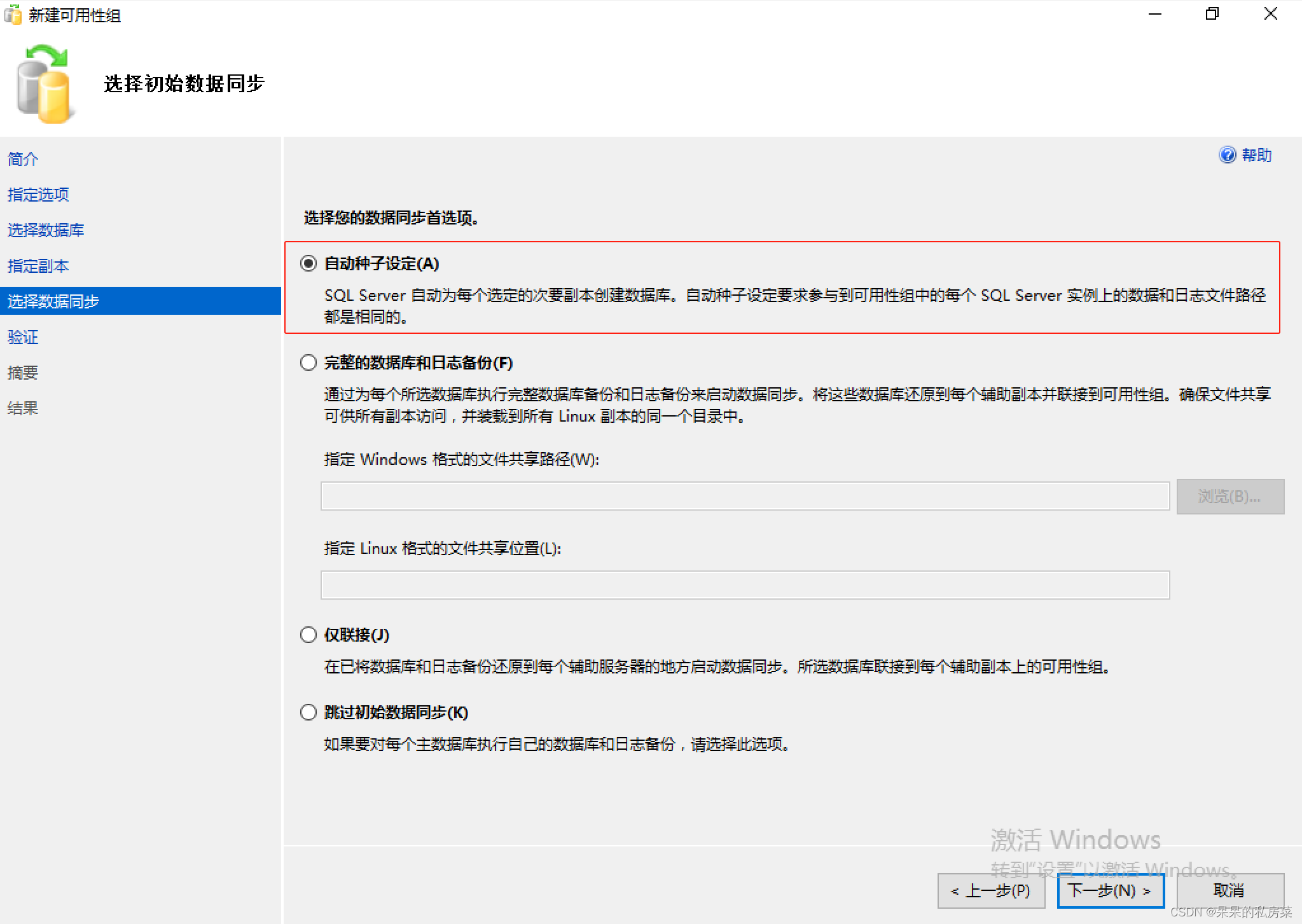
5.4.2.6、可用性组验证
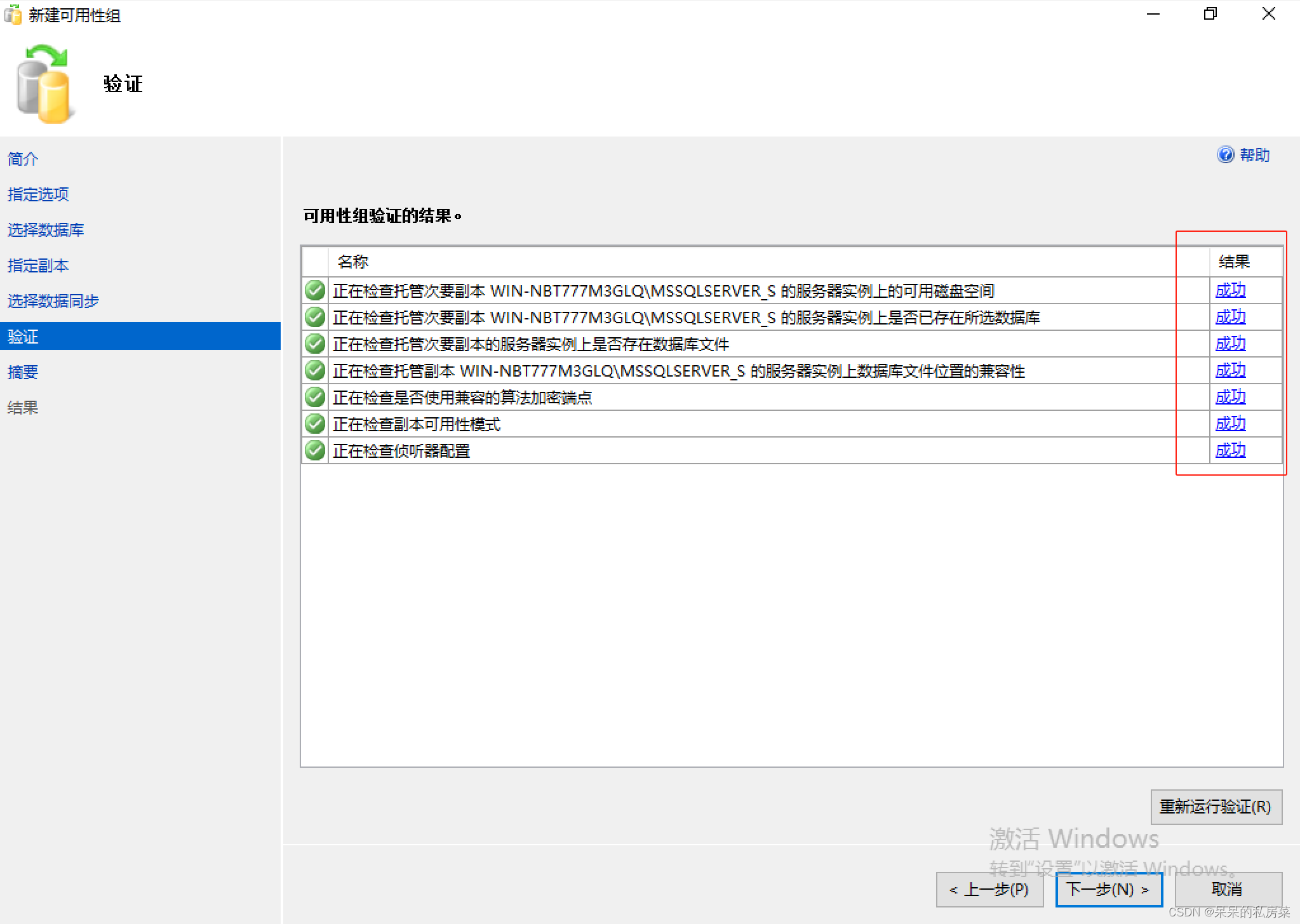
5.4.2.7、可用性组摘要
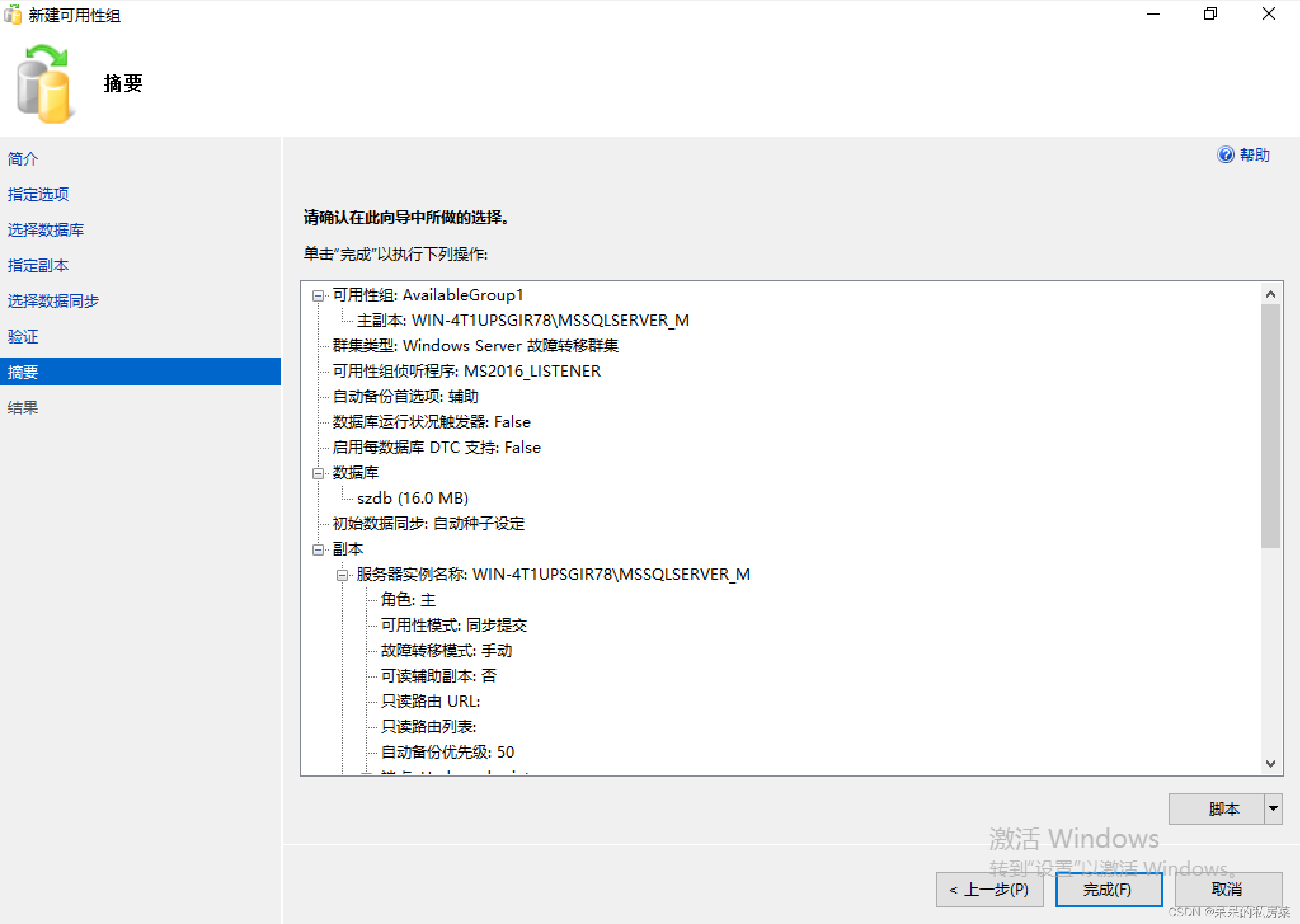
5.4.2.8、可用性组创建过程和结果
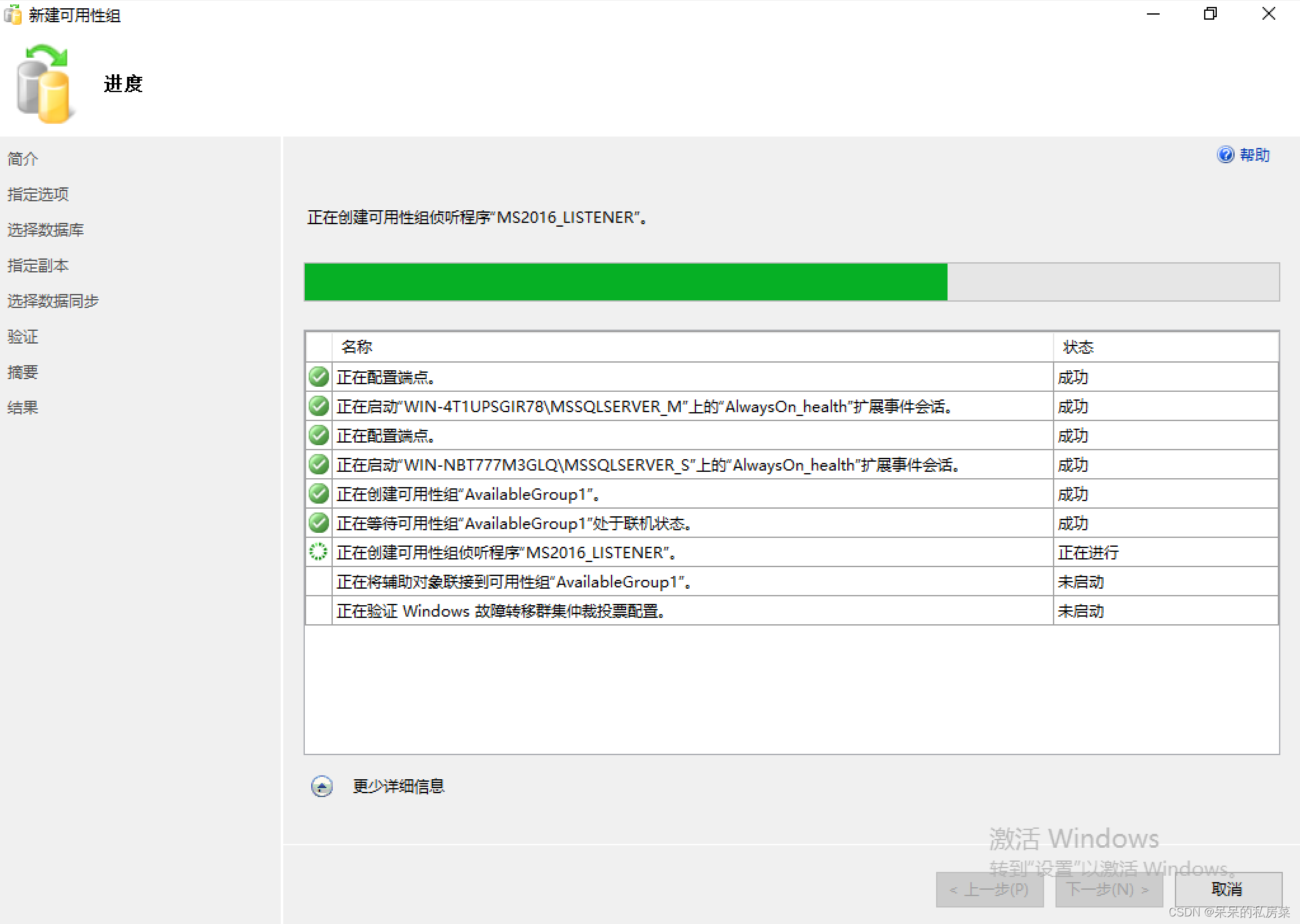
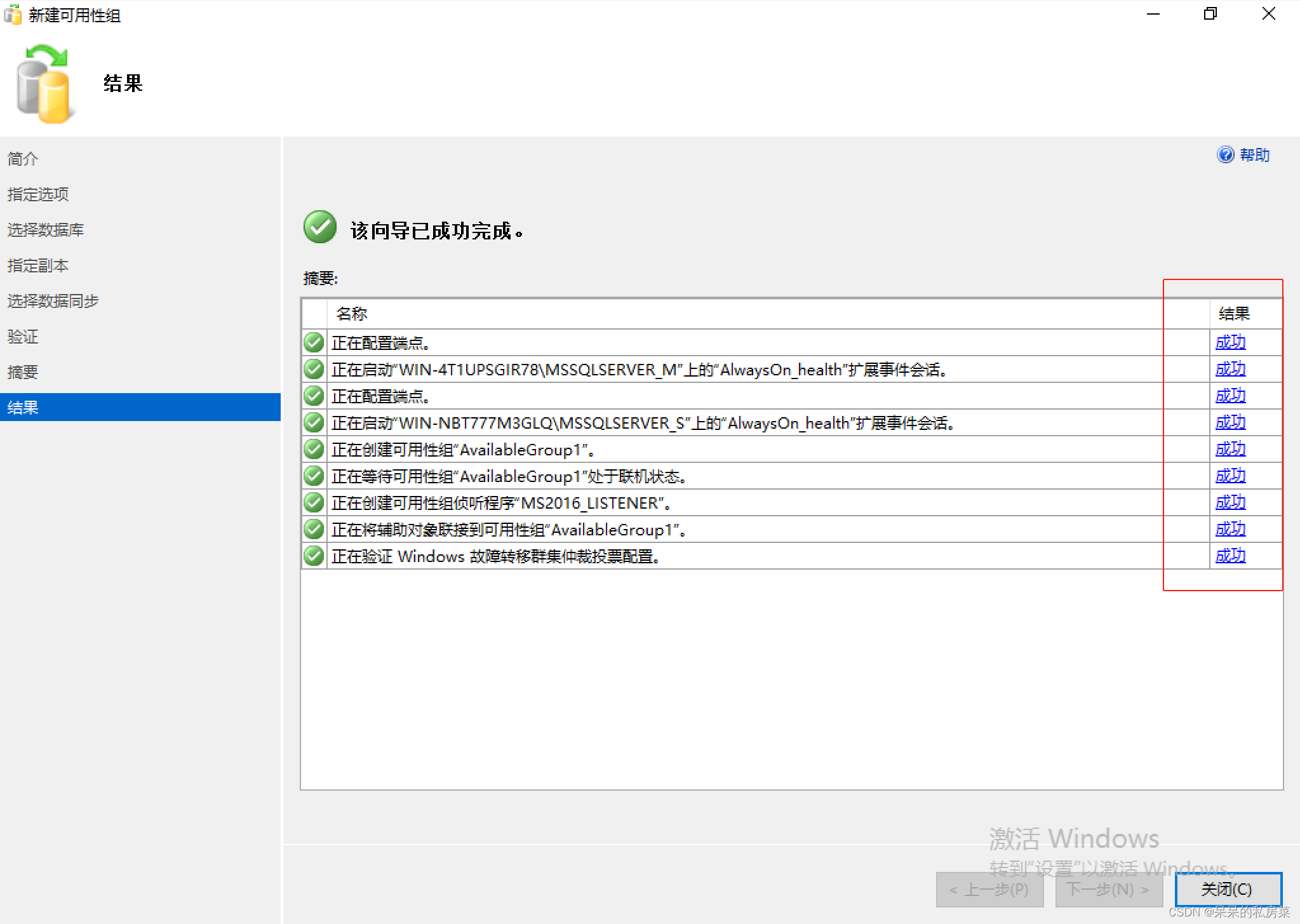
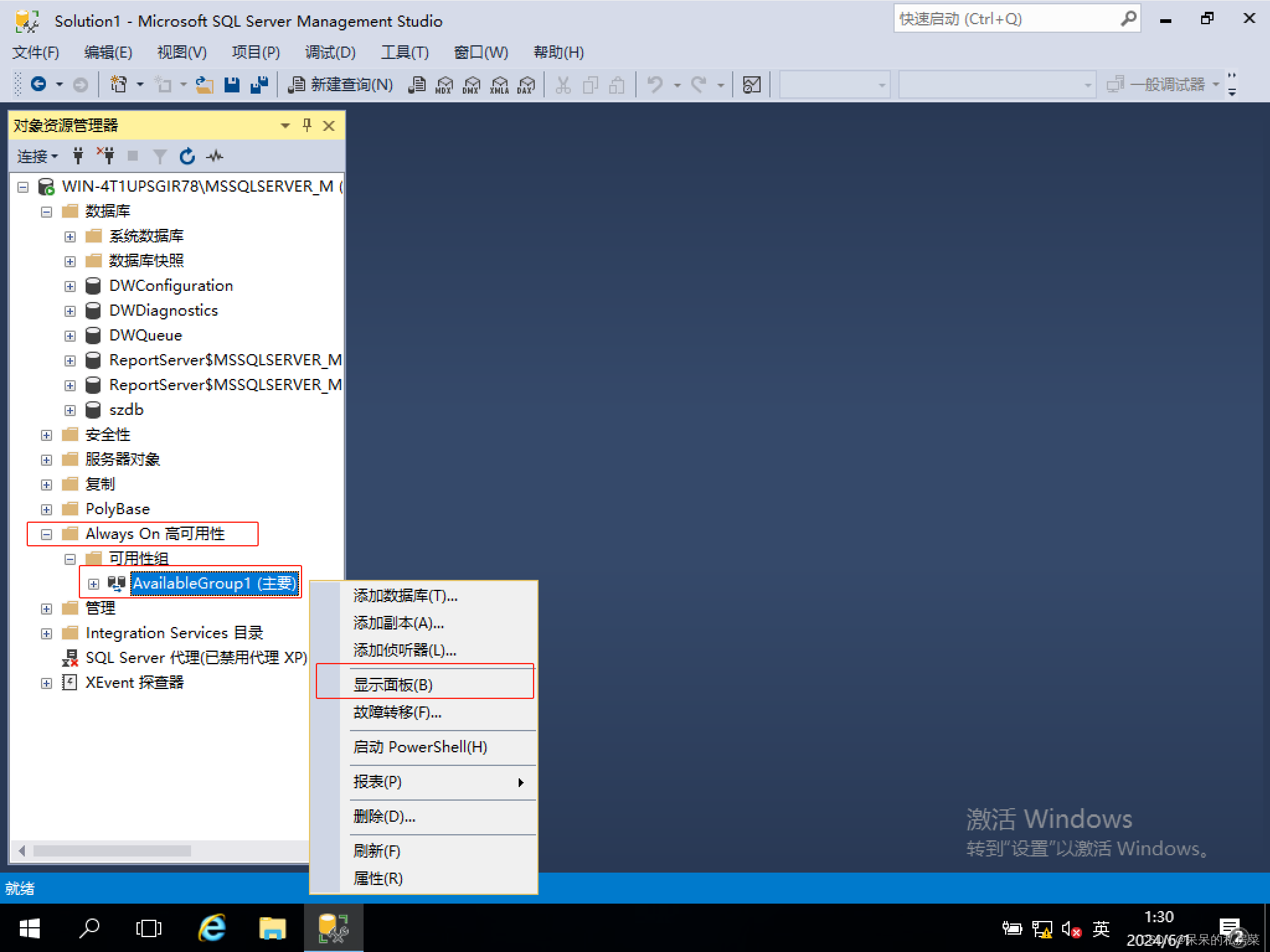
5.4.2.9、查看可用性组面板
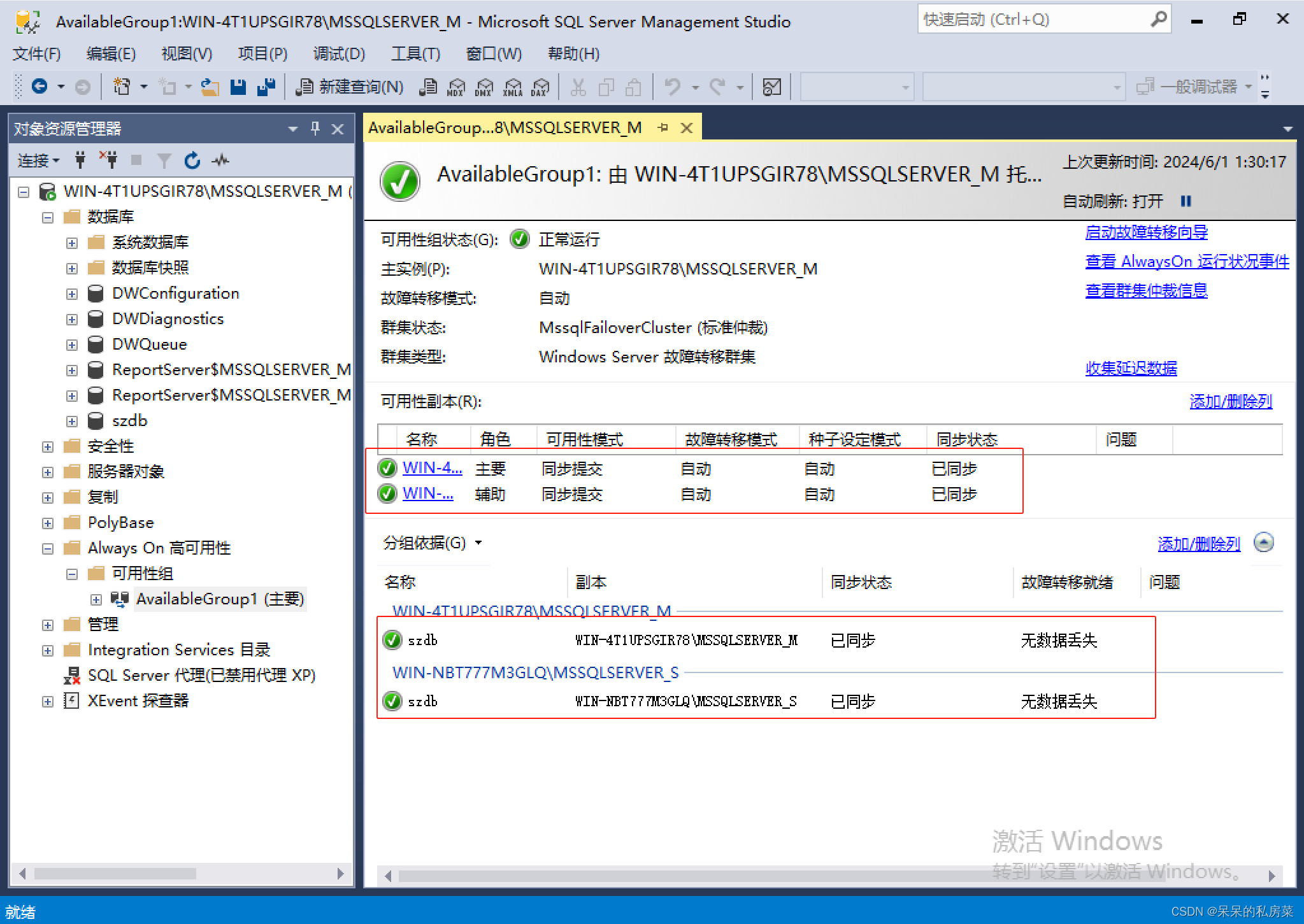
6、故障转移群集验证
6.1、故障转移前状态查看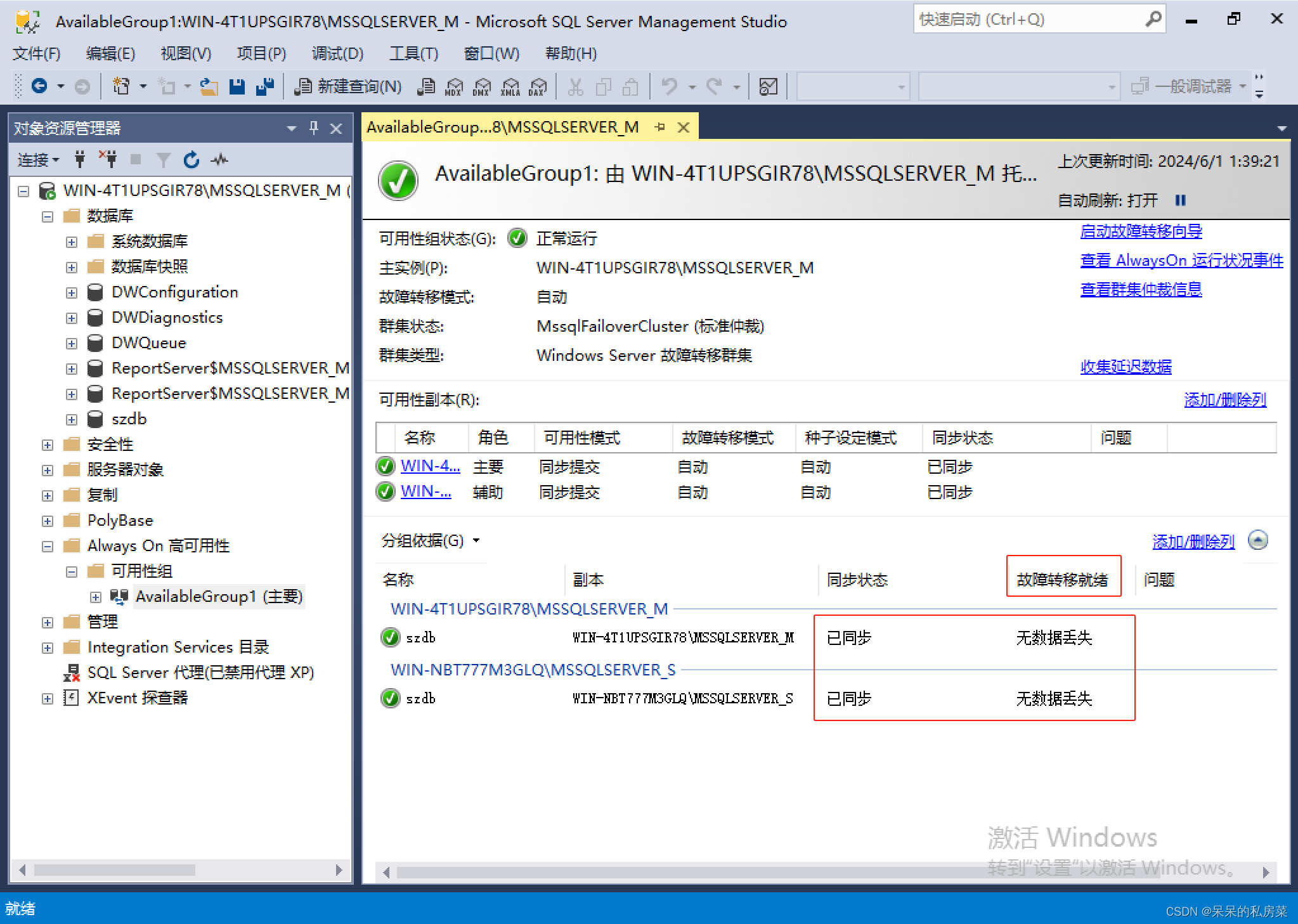
6.2、手动模拟故障场景及切换
6.2.1、模拟故障转移
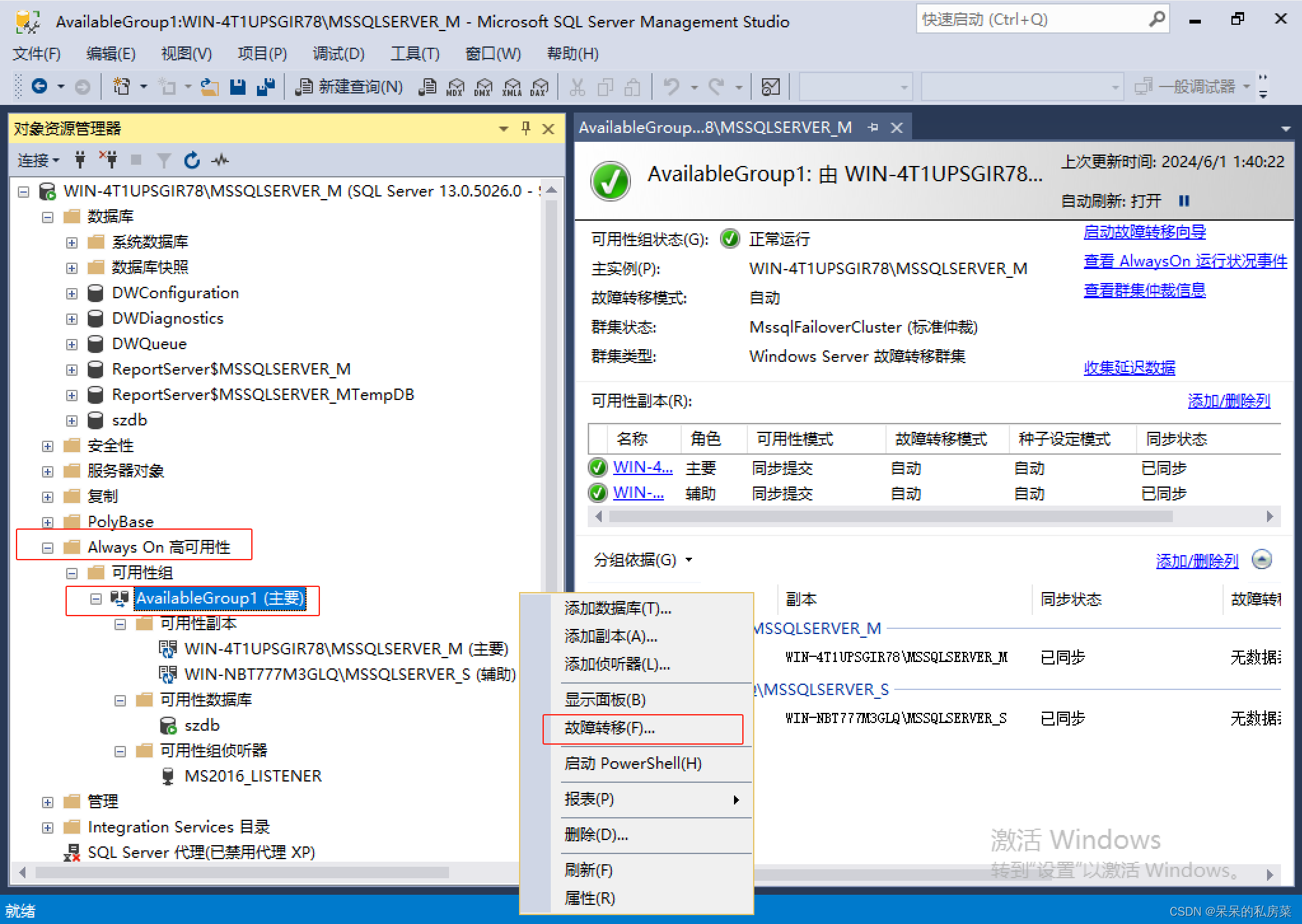
6.2.2、故障转移可用性组向导
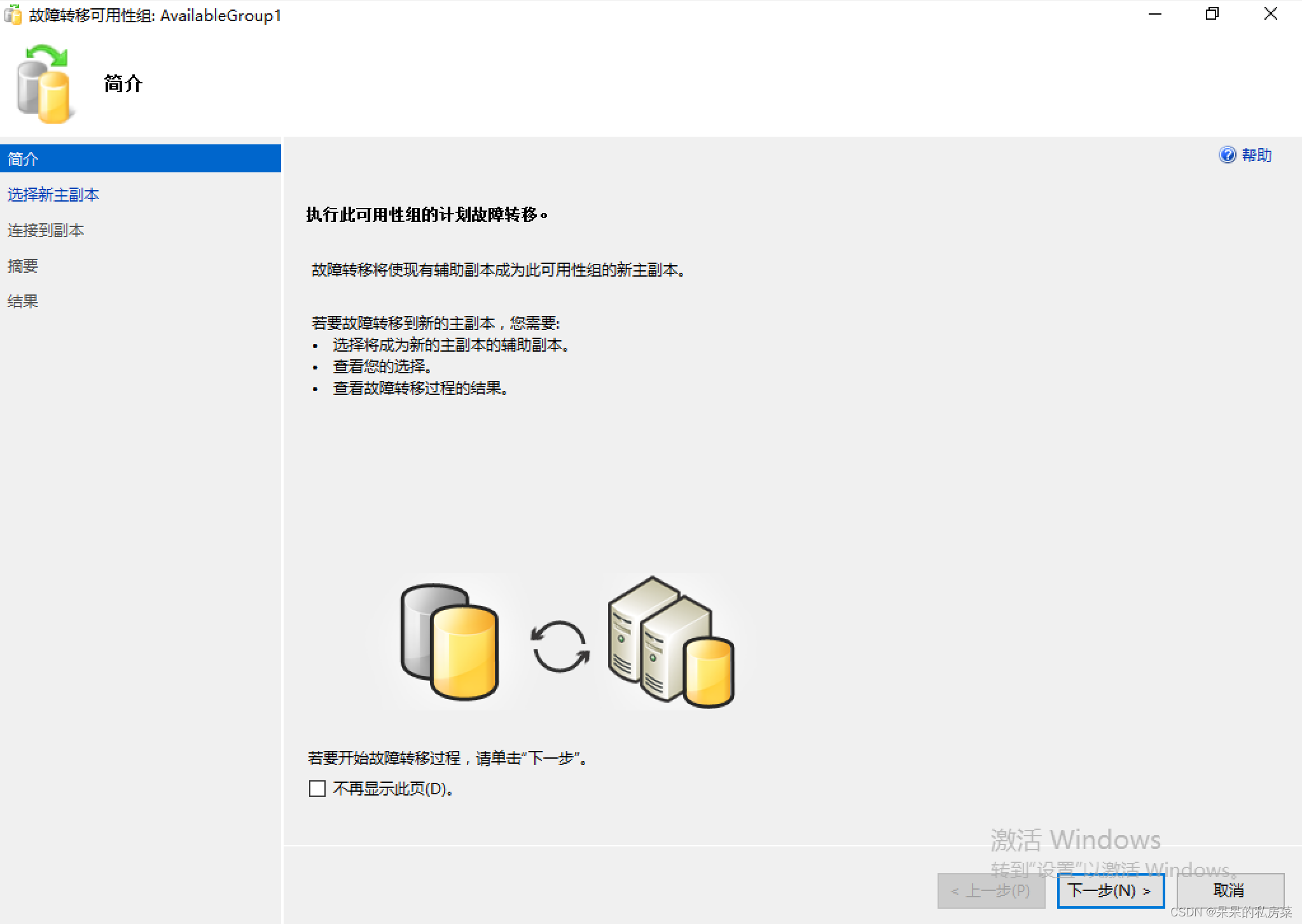
6.2.3、选择新主副本
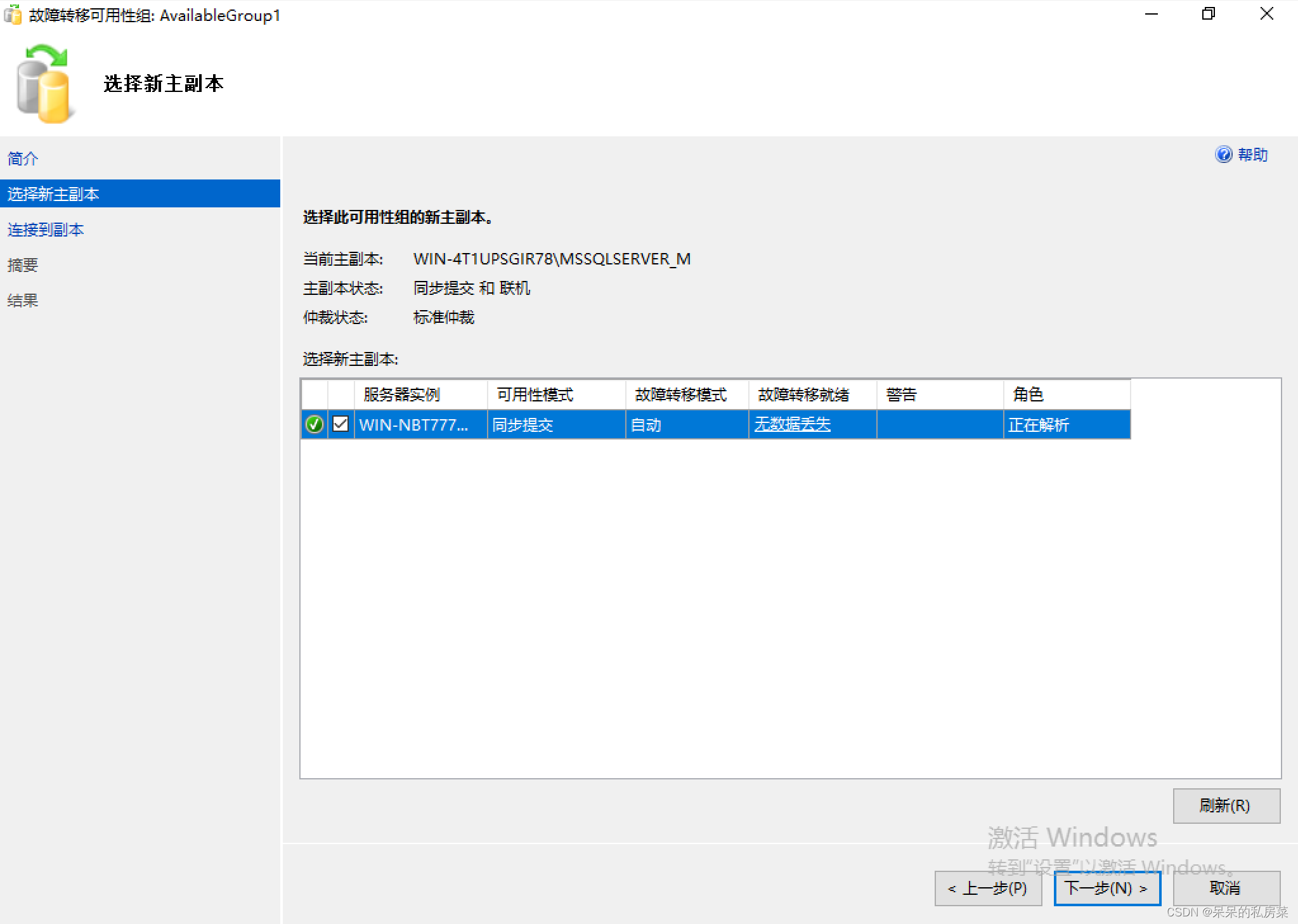
6.2.4、连接到副本
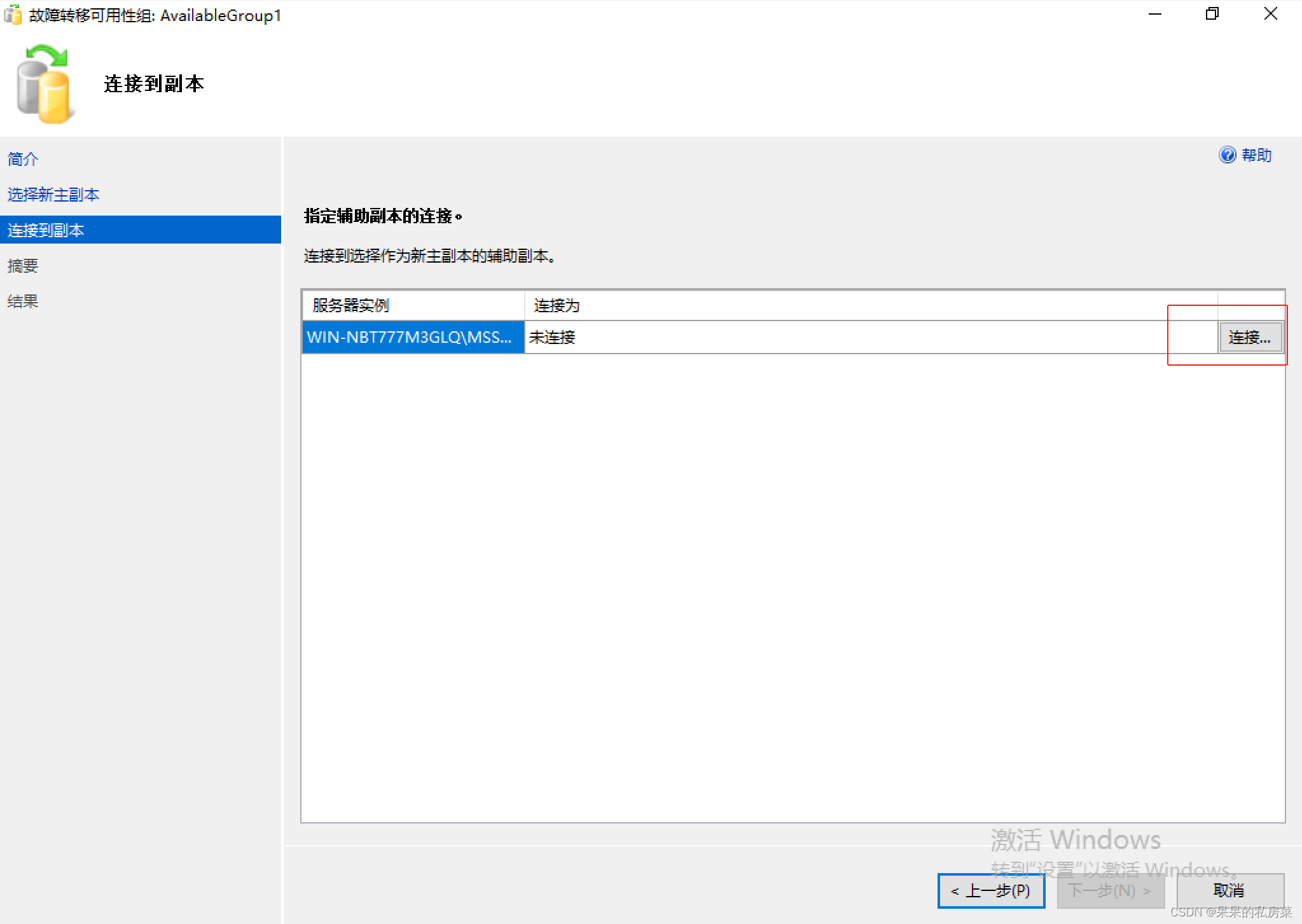
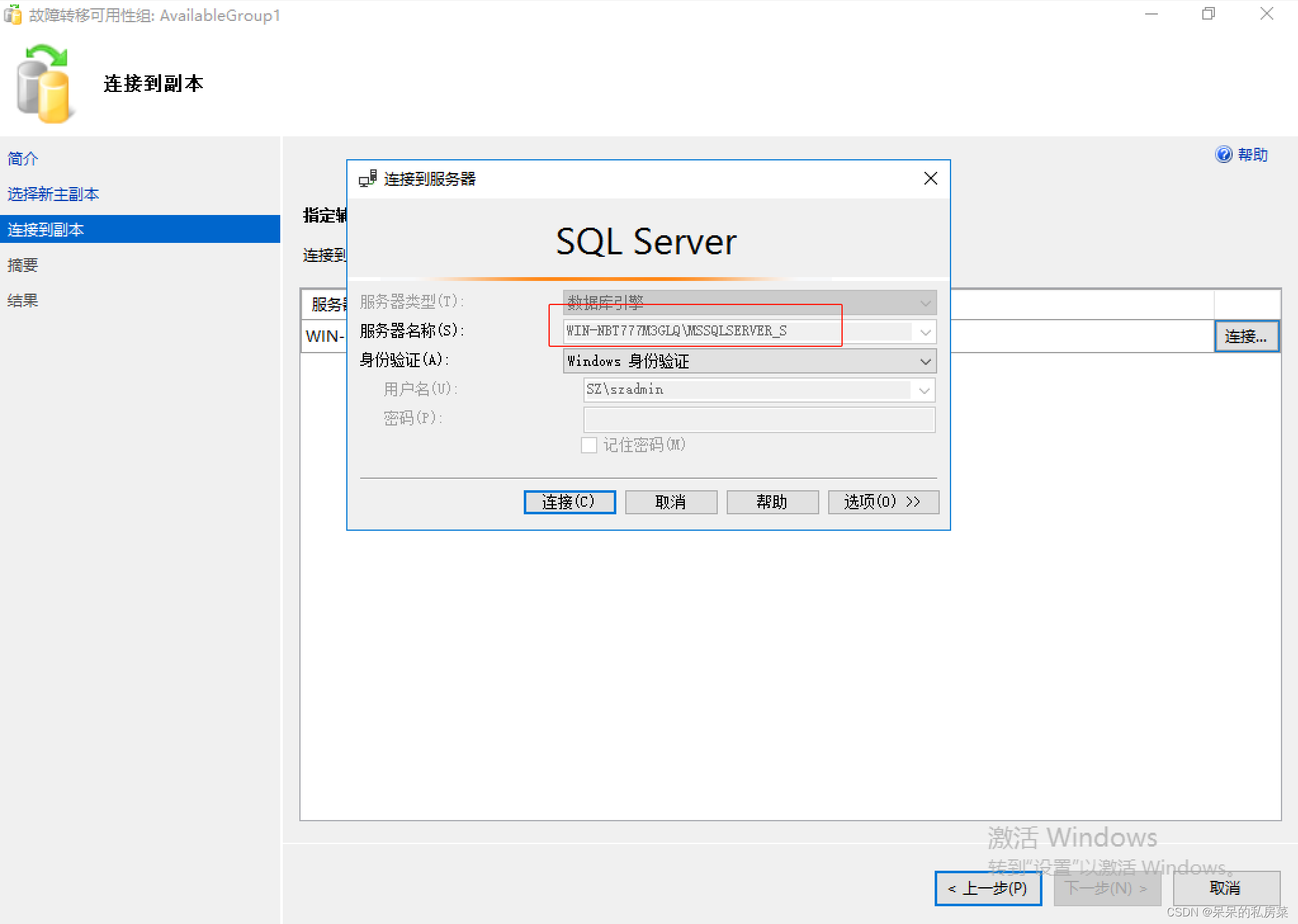
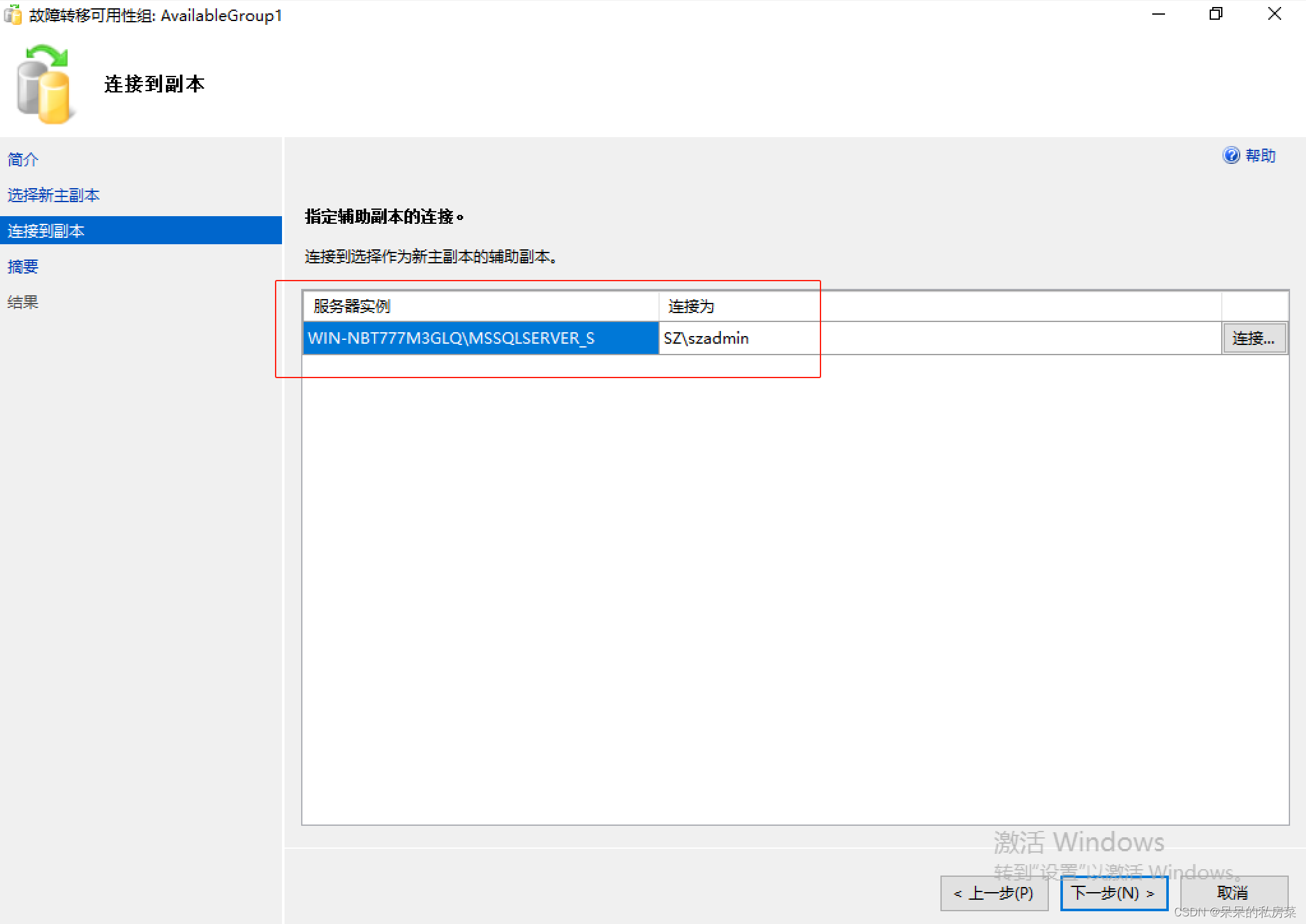
6.2.4、执行故障转移
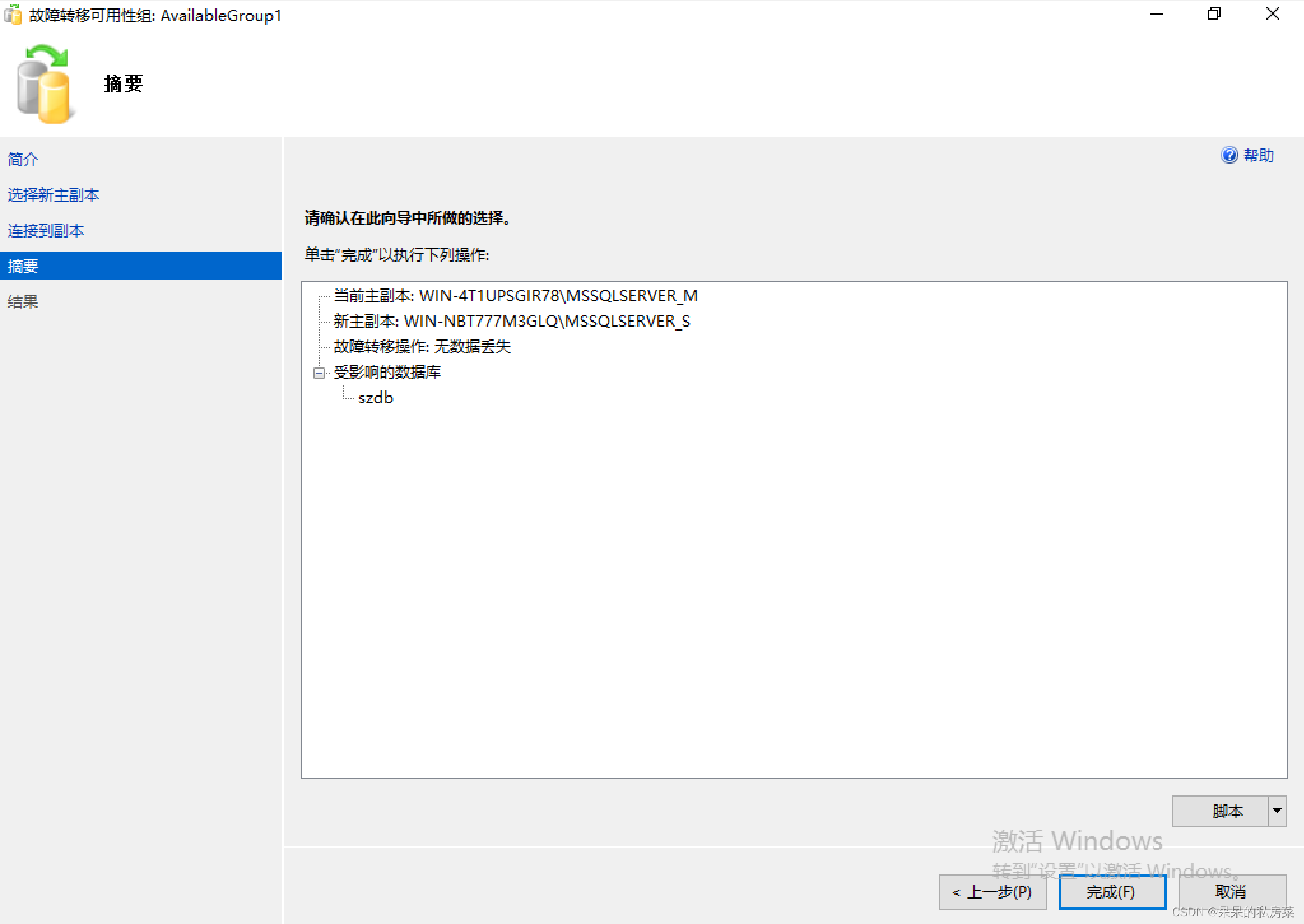
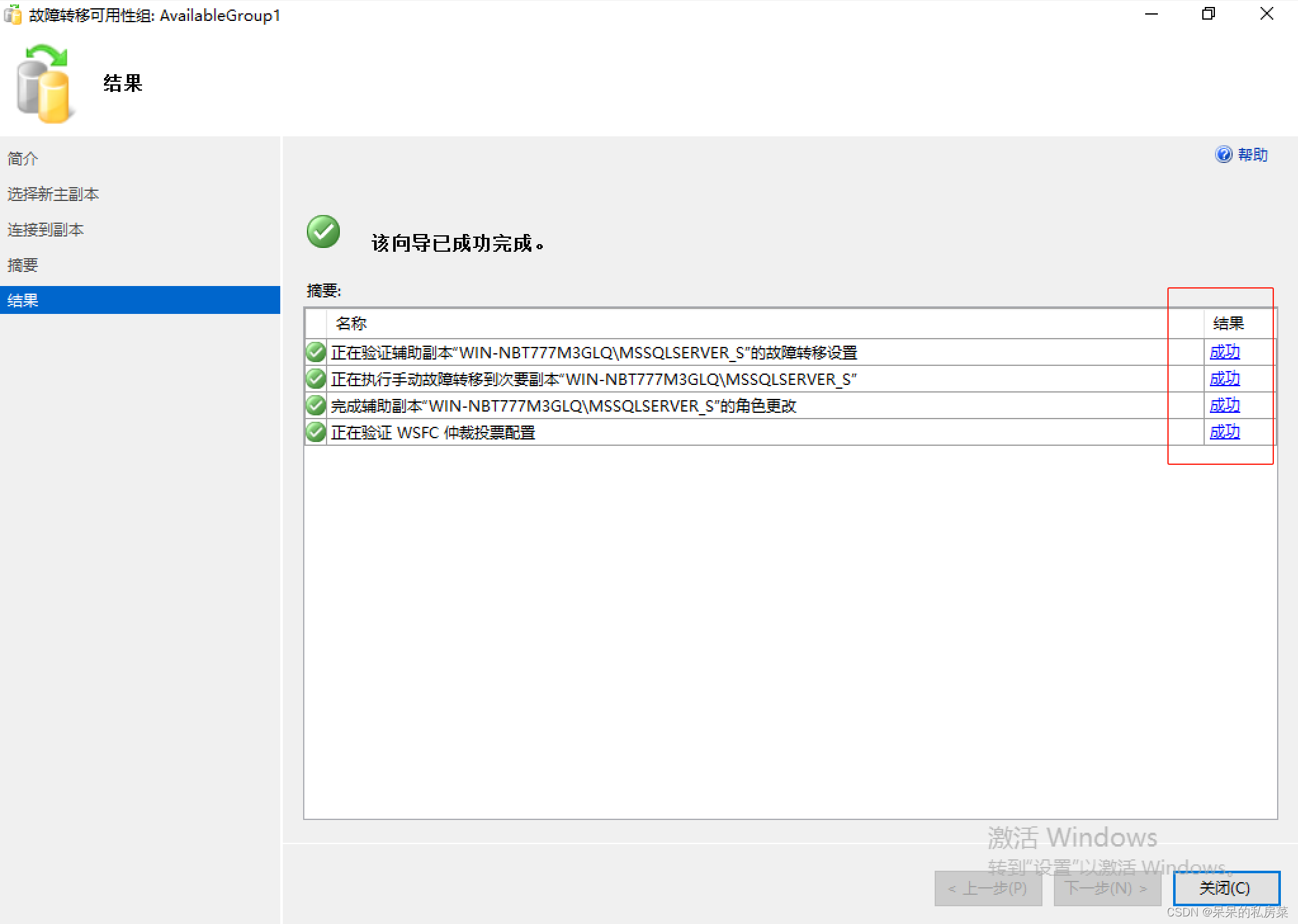
6.2.5、确认新状态
原主节点变成副本节点。
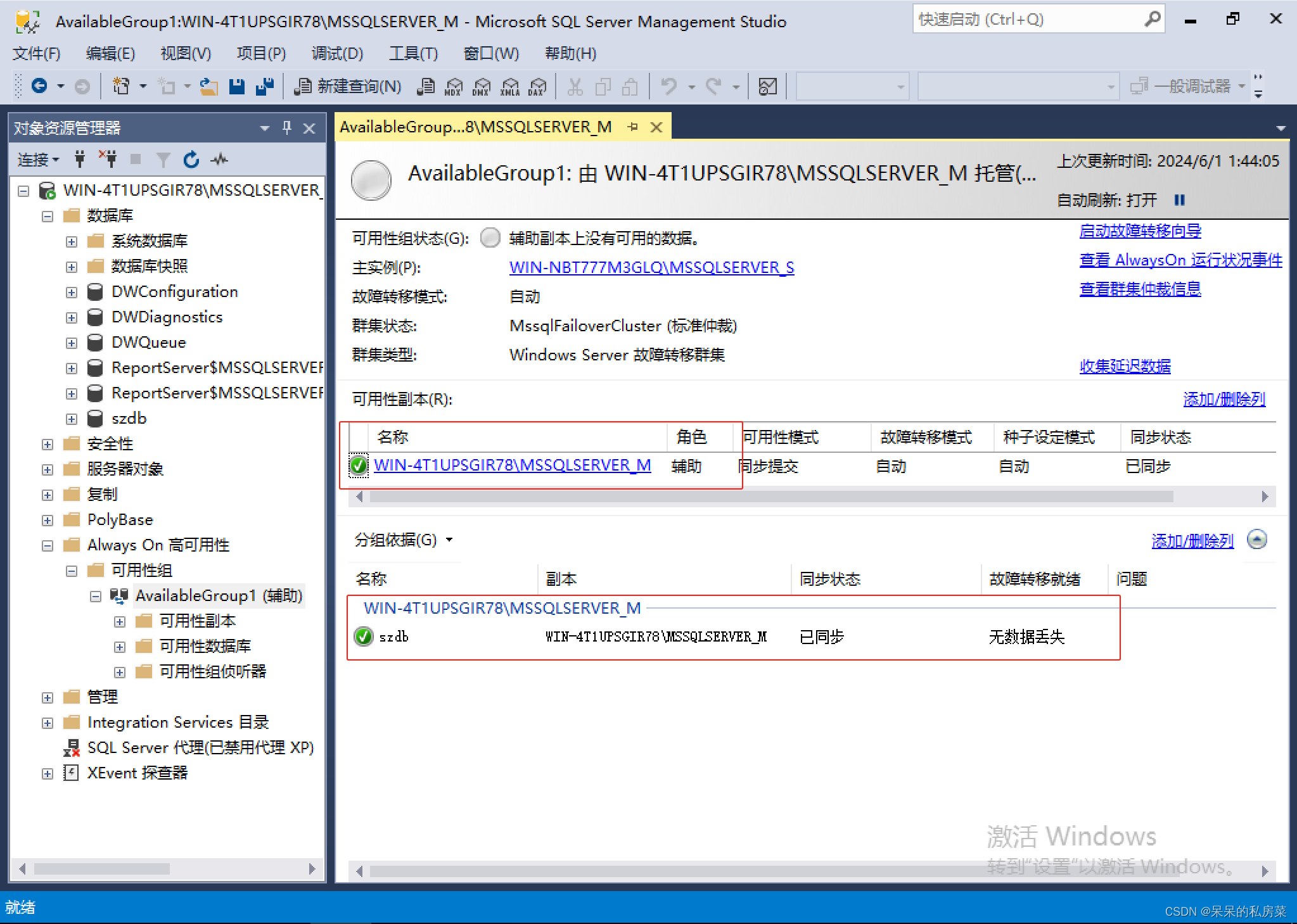
至此,你已经完成基于WIN2016搭建MS2016 ALWAYS ON域控故障转移群集的搭建。
这篇关于基于WIN2016搭建MS2016 ALWAYS ON域控故障转移群集的文章就介绍到这儿,希望我们推荐的文章对编程师们有所帮助!